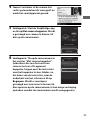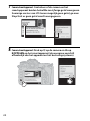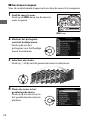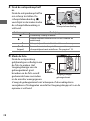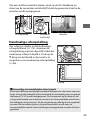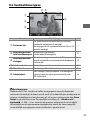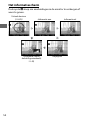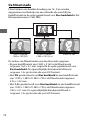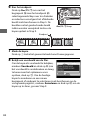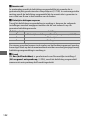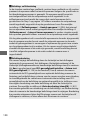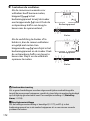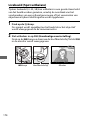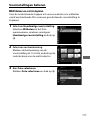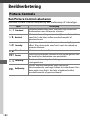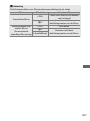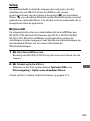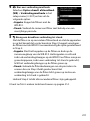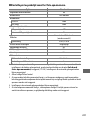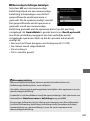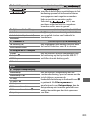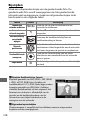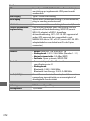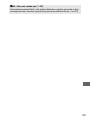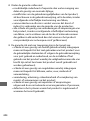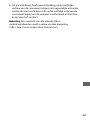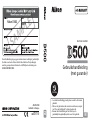Deze handleiding mag op geen enkele manier volledig of gedeeltelijk
(behalve voor korte citaten in kritische artikelen of besprekingen)
worden gereproduceerd zonder de schriftelijke toestemming van
NIKON CORPORATION.
Nikon D500
AMA16550
Gedrukt in Europa
SB6F02(1F)
6MB3431F-02
Nl
Nl
• Lees deze handleiding grondig door voordat u de camera
gebruikt.
• Om correct gebruik van de camera te verzekeren, vergeet
niet “Voor uw Veiligheid” te lezen (pagina xiii).
• Bewaar deze handleiding na het lezen op een
gemakkelijk toegankelijke plaats voor later gebruik.
DIGITALE CAMERA
Gebruikshandleiding
(met garantie)

Your images. The world. Connected
Welkom bij SnapBridge — de nieuwe servicesfamilie van Nikon om uw
beeldervaring te verrijken. SnapBridge elimineert de barrière tussen uw
camera en compatibel smartapparaat, door middel van een combinatie
van Bluetooth® lage energie (BLE)-technologie en een speciale app. De
verhalen die u met uw Nikon-camera en objectieven vastlegt, worden
tijdens het maken automatisch naar het apparaat overgezet. Ze kunnen
zelfs moeiteloos naar cloud-opslagservices worden geüpload, zodat
toegang tot al uw apparaten mogelijk is. U kunt uw enthousiasme delen,
wanneer en waar u maar wilt.
Download de app SnapBridge en ga aan de slag!
Profiteer van het uitgebreide gebruiksgemak
door de SnapBridge app nu naar uw
smartapparaat te downloaden. Door middel
van enkele simpele stappen verbindt deze
app uw Nikon-camera met een compatibele
iPhone®, iPad® en/of iPod touch® of
smartapparaten die het besturingssysteem
Android™ gebruiken. SnapBridge is gratis
beschikbaar in de Apple App Store®, via
Google Play™ en via de volgende website:
http://snapbridge.nikon.com
Voor de meest recente informatie over
SnapBridge, bezoek de Nikon-website voor uw regio (0 xxi).
D500 Model Name: N1501

i
De spannende beeldervaring die SnapBridge biedt…
Een reeks services die uw beeldbeleving verrijkt, inclusief:
• Camera-afstandsbediening
• Afdrukken van maximaal twee delen
aftitelingsinformatie (bijv. copyright,
commentaar, tekst en logo’s) op foto’s
• Automatische update van datum- en
tijdinformatie van de camera en locatie-
informatie
• Ontvang firmware-updates voor de camera
Automatische foto-overdracht van camera naar
smartapparaat dankzij de constante verbinding
tussen de twee apparaten — zo wordt online delen
van foto’s gemakkelijker dan ooit tevoren
Uploaden van foto's en miniatuurafbeeldingen naar
de cloudservice van NIKON IMAGE SPACE

ii
Om uw camera optimaal te benutten, is het verstandig om alle
instructies aandachtig door te lezen en bewaar ze op een plaats
waar ze door alle gebruikers van het product worden gelezen.
De menugids
Voor meer informatie over menuopties en onderwerpen zoals hoe de camera
op een printer of televisie aan te sluiten, download de Menugids van de
camera via de Nikon-website volgens onderstaande beschrijving. De
Menugids is in pdf-formaat en kan met behulp van Adobe Reader of Adobe
Acrobat Reader worden bekeken.
1 Start op uw computer een webbrowser en open de downloadsite van de
Nikon-handleiding op http://downloadcenter.nikonimglib.com/
2 Navigeer naar de pagina voor het gewenste product en download de
handleiding.
Nikon Manual Viewer 2
Installeer de app Nikon Manual Viewer 2 op uw smartphone of
tablet om digitale camerahandleidingen van Nikon overal en altijd
te bekijken. Nikon Manual Viewer 2 kan gratis worden
gedownload in de App Store en via Google Play. Downloaden van
de app en alle andere producthandleidingen vereist een
internetverbinding, waarvoor kosten in rekening kunnen worden
gebracht door uw telefoon- of internetprovider.
A Voor uw veiligheid
Lees de veiligheidsinstructies in “Voor uw veiligheid” (0 xiii–xvi) voordat
de camera voor de eerste keer in gebruik wordt genomen.

iii
Symbolen en conventies
Om het zoeken naar benodigde informatie gemakkelijker te maken, worden
de volgende symbolen en conventies gebruikt:
In de cameramonitor weergegeven menu-items, opties en berichten worden
vetgedrukt aangeduid.
Camera-instellingen
De uitleg die wordt gegeven in deze handleiding gaat ervan uit dat de
standaardinstellingen worden gebruikt.
Nikon gebruikersondersteuning
Bezoek de volgende website om uw camera te registreren en op de hoogte te
blijven van de meest recente productinformatie. U vindt hier antwoorden op
veelgestelde vragen (FAQ's) en u kunt contact met ons opnemen voor
technische bijstand.
http://www.europe-nikon.com/support
D
Dit pictogram duidt waarschuwingen aan; informatie die vóór
gebruik moet worden gelezen om schade aan de camera te
voorkomen.
A
Dit pictogram duidt opmerkingen aan; informatie die moet
worden gelezen voordat de camera in gebruik wordt genomen.
0
Dit pictogram duidt verwijzingen naar andere pagina’s in deze
handleiding aan.

iv
Controleer of alle hier genoemde items met uw camera zijn
meegeleverd.
Kopers van de optionele objectiefset moeten controleren of het
pakket ook een objectief bevat. Geheugenkaarten worden
afzonderlijk verkocht. Camera’s aangeschaft in Japan geven menu’s
en berichten alleen in het Engels en Japans weer; andere talen
worden niet ondersteund. Onze excuses voor het ongemak dat dit
kan veroorzaken.
Pakketinhoud
Bodydop BF-1B (0 18, 335)
D500 digitale camera
(0 1)
EN-EL15 oplaadbare Li-ionbatterij met afdekkapje (0 13, 15)
MH-25a batterijlader (wordt met een type en vorm
stekkeradapter of netsnoer geleverd die verschilt per land of
regio van aankoop; 0 13)
USB-kabelklem
HDMI-kabelklem
UC-E22 USB-kabel
Riem AN-DC17 (0 13)
Gebruikshandleiding (deze gids)
Garantie (afgedrukt op de
achterkant van deze handleiding)

v
A ViewNX-i- en Capture NX-D-software
Gebruik ViewNX-i om foto’s verder te bewerken of om foto’s naar een
computer te kopiëren zodat ze kunnen worden bekeken. ViewNX-i is
beschikbaar voor downloaden via de volgende website:
http://downloadcenter.nikonimglib.com/
Gebruik Capture NX-D om foto’s die naar een computer zijn gekopieerd,
fijn af te stellen en om NEF (RAW)-afbeeldingen naar andere
bestandsformaten te converteren. Capture NX-D kan worden gedownload
van: http://downloadcenter.nikonimglib.com/
U kunt ook de website bezoeken voor de meest recente informatie over
Nikon-software, inclusief systeemvereisten.

vi
Pakketinhoud...................................................................................... iv
Voor uw veiligheid........................................................................... xiii
Kennisgevingen.............................................................................. xvii
Bluetooth en Wi-Fi (Draadloos LAN) ........................................... xxii
Inleiding 1
Kennismaking met de camera .......................................................... 1
Camerabody................................................................................................... 1
Het bedieningspaneel ................................................................................ 5
De zoekerweergave..................................................................................... 7
De kantelmonitor gebruiken.................................................................... 9
Het aanraakscherm gebruiken .............................................................. 11
Eerste stappen 13
Bevestig de camerariem .......................................................................... 13
Laad de accu op .......................................................................................... 13
Plaats de accu en een geheugenkaart................................................ 15
Een objectief bevestigen......................................................................... 18
Camera instellen......................................................................................... 20
Stel de zoeker scherp................................................................................ 29
Instructies 30
Cameramenu’s.................................................................................. 30
Cameramenu’s gebruiken....................................................................... 31
Basisfotografie en weergave ......................................................... 35
Het accuniveau en aantal resterende opnamen............................. 35
“Richten-en-maken”-fotografie............................................................. 37
Foto’s bekijken ............................................................................................ 40
Inhoudsopgave

vii
Livebeeldfotografie 43
Autofocus...................................................................................................... 47
Handmatige scherpstelling .................................................................... 49
De i-knop gebruiken................................................................................ 50
De livebeeldweergave.............................................................................. 53
Het informatiescherm............................................................................... 54
Aanraakfotografie (aanraaksluiter) ...................................................... 55
Films 58
Films opnemen ................................................................................. 58
Indices ............................................................................................................ 63
De i-knop gebruiken................................................................................ 64
De livebeeldweergave.............................................................................. 66
Beeldformaat, beeldsnelheid en filmkwaliteit................................. 68
Het informatiescherm............................................................................... 69
De filmuitsnede........................................................................................... 70
Foto’s maken in filmstand....................................................................... 71
Time-lapse-films ............................................................................... 74
Films bekijken................................................................................... 80
Films bewerken ................................................................................ 82
Films bijsnijden ........................................................................................... 82
Geselecteerde beelden opslaan ........................................................... 86
Opties voor beeldopname 88
Beeldveld ........................................................................................... 88
Beeldkwaliteit................................................................................... 91
Beeldformaat .................................................................................... 94
Twee geheugenkaarten gebruiken .............................................. 96

viii
Scherpstelling 97
Autofocus........................................................................................... 97
Autofocusstand ....................................................................................... 101
AF-veldstand............................................................................................. 103
Scherpstelpunt selecteren................................................................... 108
Scherpstelvergrendeling...................................................................... 111
Handmatige scherpstelling .......................................................... 114
Ontspanstand 116
Een ontspanstand kiezen.............................................................. 116
Zelfontspannerstand ..................................................................... 119
Stand spiegel omhoog .................................................................. 121
ISO-gevoeligheid 123
Handmatige aanpassing ............................................................... 123
Automatische instelling ISO-gevoeligheid................................ 125
Belichting 128
Lichtmeting ..................................................................................... 128
Belichtingsstand ............................................................................. 130
P: Automatisch programma ................................................................ 132
S: Sluitertijdvoorkeuze........................................................................... 133
A: Diafragmavoorkeuze......................................................................... 134
M: Handmatig ........................................................................................... 135
Lange tijdopnamen (alleen M-stand).......................................... 137
Sluitertijd en diafragmavergrendeling ...................................... 140
Vergrendeling automatische belichting (AE)............................ 141
Belichtingscorrectie ....................................................................... 143
Bracketing........................................................................................ 146

ix
Witbalans 159
Opties voor witbalans ................................................................... 159
Fijnafstelling witbalans................................................................. 163
Een kleurtemperatuur kiezen ...................................................... 166
Handmatige voorinstelling .......................................................... 169
Zoekerfotografie...................................................................................... 170
Livebeeld (Spot-witbalans).................................................................. 174
Voorinstellingen beheren .................................................................... 177
Beeldverbetering 180
Picture Controls.............................................................................. 180
Een Picture Control selecteren ........................................................... 180
Picture Controls aanpassen ................................................................. 182
Eigen Picture Controls aanmaken ..................................................... 185
Details in hoge lichten en schaduwen behouden ................... 189
Actieve D-Lighting.................................................................................. 189
Hoog dynamisch bereik (HDR) ........................................................... 191
Flitserfotografie 196
Een flitser gebruiken ..................................................................... 196
On-camera flitserfotografie ......................................................... 199
Flitsstanden..................................................................................... 201
Flitscorrectie.................................................................................... 203
Flitswaardevergrendeling ............................................................ 205
Secundaire flitserfotografie ......................................................... 208
Setup............................................................................................................ 209
Foto's maken............................................................................................. 214
Flitserinformatie bekijken ............................................................ 222

x
Andere opnameopties 226
De R-knop....................................................................................... 226
De i-knop ........................................................................................ 229
Reset met twee knoppen: Standaardinstellingen
herstellen.................................................................................... 230
Flikkerreductie ................................................................................ 234
Meervoudige belichting................................................................ 236
Intervalfotografie ........................................................................... 243
Objectieven zonder CPU ............................................................... 250
Locatiegegevens............................................................................. 253
Meer over weergave 255
Beelden bekijken ............................................................................ 255
Schermvullende weergave.................................................................. 255
Miniatuurweergave................................................................................ 255
Bedieningsknoppen............................................................................... 256
Het aanraakscherm gebruiken........................................................... 258
De i-knop.................................................................................................. 260
Foto-informatie............................................................................... 261
Foto’s van dichtbij bekijken: Zoomweergave........................... 271
Foto’s tegen wissen beveiligen ................................................... 273
Foto’s een score geven .................................................................. 274
Foto’s selecteren voor uploaden................................................. 276
Individuele foto’s selecteren............................................................... 276
Meerdere foto’s selecteren.................................................................. 277
Foto’s wissen ................................................................................... 278
Schermvullende en miniatuurweergave........................................ 278
Het weergavemenu................................................................................ 279

xi
Menulijst 281
D Het weergavemenu: Beelden beheren................................. 281
C Het foto-opnamemenu: Opnameopties .............................. 283
1 Het filmopnamemenu: Filmopnameopties.......................... 288
A Persoonlijke instellingen: Fijnafstelling
camera-instellingen ................................................................. 292
B Het setup-menu: Camera-instellingen ................................... 304
N Het retoucheermenu: Geretoucheerde kopieën maken ... 313
O Mijn Menu/m Recente Instellingen........................................ 315
Opties retoucheermenu................................................................ 316
NEF (RAW)-verwerking .......................................................................... 316
Bijsnijden.................................................................................................... 318
Beeld-op-beeld ........................................................................................ 319
Technische opmerkingen 322
Compatibele objectieven ............................................................. 322
Het Nikon Creatief Verlichtingssysteem (CVS) ......................... 328
Overige accessoires ....................................................................... 335
Behandeling van uw camera........................................................ 337
Opslag ......................................................................................................... 337
Reinigen...................................................................................................... 337
Reiniging beeldsensor........................................................................... 338
Onderhoud van camera en accu: waarschuwingen ................ 345

xii
Problemen oplossen ...................................................................... 350
Accu/Weergave ....................................................................................... 350
Opname...................................................................................................... 351
Weergave................................................................................................... 354
Bluetooth en Wi-Fi (Draadloze netwerken)................................... 356
Diversen...................................................................................................... 356
Foutmeldingen ............................................................................... 357
Specificaties..................................................................................... 364
AF-S DX NIKKOR 16–80mm f/2.8–4E ED VR-objectieven ........ 377
Goedgekeurde geheugenkaarten............................................... 387
Capaciteit geheugenkaart ............................................................ 389
Gebruiksduur van de batterij....................................................... 392
Index ................................................................................................. 394
Garantievoorwaarden - Nikon Europees garantiebewijs ....... 403

xiii
Als u schade aan uw Nikon-product of letsel aan uzelf of anderen wilt voorkomen,
dient u de volgende veiligheidsinstructies goed door te lezen voordat u dit
product gaat gebruiken. Bewaar deze veiligheidsinstructies op een plaats waar
iedereen die het product gebruikt ze kan lezen.
De mogelijke gevolgen van het niet in acht nemen van de veiligheidsinstructies in
dit hoofdstuk worden met het volgende pictogram aangegeven:
❚❚ WAARSCHUWINGEN
AZorg dat de zon buiten beeld blijft
Zorg er bij tegenlichtopnamen voor dat
de zon ver buiten beeld blijft. Als
zonlicht in de camera convergeert
doordat de zon zich in of dicht bij het
beeld bevindt, kan dit brand
veroorzaken.
AKijk niet via de zoeker in de zon
In de zon of andere sterke lichtbronnen
kijken via de zoeker kan tot blijvende
vermindering van het
gezichtsvermogen leiden.
ADe dioptrieregelaar van de zoeker
gebruiken
Wanneer u de dioptrieregelaar van de
zoeker gebruikt met het oog tegen de
zoeker, dient u op te passen dat u niet
per ongeluk uw vinger in uw oog steekt.
AZet het apparaat onmiddellijk uit in geval
van storing
Indien er rook of een ongewone geur
vrijkomt uit het apparaat of de
lichtnetadapter (apart verkrijgbaar),
haalt u onmiddellijk de stekker van de
lichtnetadapter uit het stopcontact en
verwijdert u de accu. Pas daarbij op dat
u zich niet verbrandt. Voortgaand
gebruik kan leiden tot letsel. Nadat u de
accu hebt verwijderd, brengt u het
apparaat voor onderzoek naar een door
Nikon geautoriseerd servicecenter.
AGebruik het apparaat niet in de nabijheid
van ontvlambaar gas
Gebruik elektronische apparatuur niet
in de nabijheid van ontvlambaar gas,
omdat dit kan leiden tot explosie of
brand.
ABuiten bereik van kinderen houden
Het niet in acht nemen van deze
waarschuwing kan letsel tot gevolg
hebben. Houd er bovendien rekening
mee dat kleine onderdelen
verstikkingsgevaar opleveren. Mocht
een kind enig onderdeel van dit
apparaat inslikken, raadpleeg dan
onmiddellijk een arts.
Voor uw veiligheid
A
Dit pictogram staat bij waarschuwingen. Lees om mogelijk letsel te
voorkomen alle waarschuwingen voordat u dit Nikon-product gebruikt.

xiv
A
Haal het apparaat niet uit elkaar
Aanraking van interne onderdelen kan
tot letsel leiden. In geval van een defect
mag dit product uitsluitend worden
gerepareerd door een gekwalificeerde
reparateur. Mocht het product
openbreken als gevolg van een val of
ander ongeluk, verwijder dan de accu
en/of koppel de lichtnetadapter los en
breng het product voor onderzoek naar
een door Nikon geautoriseerd
servicecenter.
APlaats de polsriem niet om de hals van
kinderen
Het dragen van de camerapolsriem om
de nek kan bij kinderen leiden tot
verstikking.
AVermijd langdurig contact met de
camera, accu of lader zo lang als de
apparaten ingeschakeld of in gebruik zijn
Delen van het apparaat worden heet.
Langdurig direct contact van de huid
met het apparaat kan lichte
brandwonden tot gevolg hebben.
ALaat het product niet achter op plaatsen
die worden blootgesteld aan extreem
hoge temperaturen, zoals in een
afgesloten auto of in direct zonlicht
Het niet in acht nemen van deze
voorzorgsmaatregel kan schade of
brand veroorzaken.
ARicht een flitser niet op de bestuurder
van een motorvoertuig
Het niet in acht nemen van deze
waarschuwing kan ongelukken tot
gevolg hebben.
AWees voorzichtig bij het gebruik van de
flitser
• Het gebruik van de camera met de
flitser terwijl deze zich dicht bij de huid
of andere voorwerpen bevindt, kan
brandwonden veroorzaken.
• Het gebruik van de flitser dicht bij de
ogen van het onderwerp kan tijdelijke
vermindering van het
gezichtsvermogen veroorzaken. De
afstand van de flitser tot het
onderwerp mag niet minder dan één
meter zijn. Wees vooral voorzichtig bij
het fotograferen van kleine kinderen.
AVermijd contact met vloeibare kristallen
Mocht de monitor breken, pas dan op
dat u zich niet verwondt aan de
glassplinters en dat de vloeibare
kristallen uit de monitor niet in
aanraking komen met uw huid, ogen of
mond.
ADraag geen statieven met het object of
de camera eraan bevestigd
U kunt struikelen of per ongeluk
anderen raken, wat letsel tot gevolg
heeft.

xv
A
Neem de juiste voorzorgsmaatregelen in
acht bij het gebruik van accu’s
Accu’s kunnen lekken, oververhit raken,
scheuren of in brand vliegen bij onjuist
gebruik. Neem de volgende
voorzorgsmaatregelen in acht bij het
hanteren van accu’s voor gebruik in dit
product:
• Gebruik alleen accu’s die zijn
goedgekeurd voor gebruik in dit
apparaat.
• U mag de accu niet kortsluiten of uit
elkaar halen.
• Stel de accu of de camera waarin de
accu is geplaatst, niet bloot aan sterke
fysieke schokken.
• Zorg ervoor dat het product is
uitgeschakeld voordat u de accu
vervangt. Als u een lichtnetadapter
gebruikt, moet u deze eerst
loskoppelen.
• Plaats accu’s niet ondersteboven of
achterstevoren.
• Stel accu’s niet bloot aan vuur of hoge
temperaturen.
• U mag accu’s niet blootstellen aan of
onderdompelen in water.
• Plaats het afdekkapje van de accu
terug wanneer u de accu vervoert.
Vervoer of bewaar de accu niet samen
met metalen voorwerpen, zoals
halskettingen of haarspelden.
• Volledig ontladen accu’s kunnen gaan
lekken. Als u schade aan het product
wilt voorkomen, dient u een ontladen
accu te verwijderen.
• Als de accu niet in gebruik is, plaatst u
het afdekkapje op de contactpunten
en bergt u de accu op een koele, droge
plaats op.
• Direct na gebruik of als het product
gedurende een langere periode op de
accu heeft gewerkt, kan de accu zeer
warm zijn. Zet de camera daarom uit
en laat de accu afkoelen voordat u
deze verwijdert.
• Stop onmiddellijk met het gebruik van
een accu als u veranderingen opmerkt,
zoals verkleuring of vervorming.
ANeem de juiste voorzorgsmaatregelen in
acht bij het gebruik van de lader
• Houd het product droog. Het niet in
acht nemen van deze
voorzorgsmaatregel kan letsel of een
defect aan het product door brand of
een elektrische schok tot gevolg
hebben.
• U mag de ladercontacten niet
kortsluiten. Het niet in acht nemen van
deze waarschuwing kan leiden tot
oververhitting en schade aan de lader.
• Verwijder stof op of bij metalen
onderdelen van de stekker met een
droge doek. Voortgaand gebruik kan
leiden tot brand.

xvi
• Tijdens onweer mag u het netsnoer
niet aanraken en niet in de buurt van
de lader komen. Het niet in acht
nemen van deze waarschuwing kan
leiden tot een elektrische schok.
• Beschadig, wijzig of verbuig het
netsnoer niet en trek er niet met kracht
aan. Plaats het snoer niet onder zware
objecten en stel het niet bloot aan
hitte of vuur. Als de isolatie is
beschadigd en de stroomdraden
blootliggen, brengt u het netsnoer
voor onderzoek naar een door Nikon
geautoriseerde
servicevertegenwoordiger. Het niet in
acht nemen van deze waarschuwing
kan leiden tot brand of een elektrische
schok.
• Houd de stekker of de lader niet met
natte handen vast. Het niet in acht
nemen van deze voorzorgsmaatregel
kan letsel of een defect aan het
product door brand of een elektrische
schok tot gevolg hebben.
• Gebruik het product niet met
reisadapters of adapters die
ontworpen werden om een voltage
om te zetten naar een ander voltage of
met omzetters voor gelijkstroom naar
wisselstroom. Het niet in acht nemen
van deze voorzorgsmaatregel kan
schade aan het product,
oververhitting of brand veroorzaken.
AGebruik geschikte kabels
Als u kabels op de in- en uitgangen
aansluit, gebruik dan uitsluitend de
meegeleverde kabels of kabels die
Nikon voor het beoogde doel verkoopt.
Zo weet u zeker dat u de voorschriften
voor dit product naleeft.
A
Volg de instructies van vliegmaatschappij-
en ziekenhuispersoneel

xvii
• Niets uit de handleidingen die bij dit
product horen, mag in enigerlei vorm
of op enigerlei wijze worden
verveelvoudigd, uitgezonden,
overgezet of opgeslagen in een
geautomatiseerd gegevensbestand of
worden vertaald in een andere taal
zonder voorafgaande schriftelijke
toestemming van Nikon.
• Nikon behoudt zich het recht voor het
uiterlijk en de specificaties van de
hardware en software die in deze
handleidingen worden beschreven op
elk moment te wijzigen zonder
voorafgaande kennisgeving.
• Nikon is niet aansprakelijk voor enige
schade die voortkomt uit het gebruik
van dit product.
• Hoewel al het mogelijke in het werk is
gesteld om ervoor te zorgen dat de
informatie in deze handleidingen
accuraat en volledig is, stellen we het
ten zeerste op prijs als u eventuele
fouten of onvolkomenheden onder de
aandacht wilt brengen van de Nikon-
vertegenwoordiger in uw land/regio
(adres apart vermeld).
Kennisgevingen

xviii
Kennisgevingen voor klanten in Europa
Dit pictogram geeft aan dat
elektrische en
elektronische apparaten via
gescheiden inzameling
moet worden afgevoerd.
Het volgende is alleen van
toepassing op gebruikers in Europese
landen:
• Dit product moet gescheiden van het
overige afval worden ingeleverd bij
een daarvoor bestemd
inzamelingspunt. Gooi niet samen met
het huishoudelijk afval weg.
• Gescheiden inzameling en recycling
helpt bij het behoud van natuurlijke
bronnen en voorkomt negatieve
consequenties voor mens en milieu die
kunnen ontstaan door onjuist
weggooien van afval.
• Neem voor meer informatie contact op
met de leverancier of de gemeentelijke
reinigingsdienst.
Dit symbool op de batterij/
accu duidt aan dat de
batterij/accu afzonderlijk
moet worden ingezameld.
Het volgende is alleen van
toepassing op gebruikers in Europese
landen:
• Alle batterijen/accu’s, al dan niet
voorzien van dit symbool, moeten
afzonderlijk worden ingezameld op
een geschikt inzamelpunt. Gooi dit
product niet weg als huishoudafval.
• Neem voor meer informatie contact op
met de leverancier of de gemeentelijke
reinigingsdienst.
WAARSCHUWING: GEVAAR VOOR EXPLOSIE ALS ACCU WORDT VERVANGEN VOOR
EEN ONJUIST TYPE. VOER ACCU’S AF VOLGENS DE INSTRUCTIES.

xix
Mededeling betreffende het verbod op kopiëren en reproduceren
Let erop dat alleen al het bezit van materiaal dat digitaal is gekopieerd of
gereproduceerd door middel van een scanner, digitale camera of ander apparaat
wettelijk strafbaar kan zijn.
• Voorwerpen die volgens de wet niet mogen
worden gekopieerd of gereproduceerd
Kopieer of reproduceer geen papiergeld,
munten, waardepapieren of obligaties
van (plaatselijke) overheden, zelfs niet
als dergelijke kopieën of reproducties
worden voorzien van een stempel
“Voorbeeld” of “Specimen”.
Het kopiëren of reproduceren van
papiergeld, munten of
waardepapieren die in het buitenland
in omloop zijn, is verboden.
Tenzij vooraf toestemming is verleend,
is het kopiëren of reproduceren van
ongebruikte door de overheid
uitgegeven postzegels of briefkaarten
verboden.
Het kopiëren of reproduceren van door
de overheid uitgegeven postzegels en
gecertificeerde wettelijke documenten
is verboden.
• Waarschuwingen met betrekking tot het
kopiëren of reproduceren van bepaalde
waardepapieren
De overheid heeft waarschuwingen
uitgevaardigd met betrekking tot het
kopiëren of reproduceren van
waardepapieren uitgegeven door
commerciële instellingen (aandelen,
wissels, cheques, cadeaubonnen en
dergelijke), vervoerspassen of coupons,
behalve als het gaat om een minimum
aantal kopieën voor zakelijk gebruik
door een bedrijf. Het is eveneens niet
toegestaan om door de overheid
uitgegeven paspoorten, vergunningen
van overheidsinstellingen en andere
instanties, identiteitsbewijzen,
toegangsbewijzen, pasjes en
maaltijdbonnen te kopiëren of te
reproduceren.
• Auteursrechten
Onder de wet op het auteursrecht
kunnen foto’s en opnamen van
auteursrechtelijk beschermd werk
gemaakt met de camera niet worden
gebruikt zonder toestemming van de
auteursrechthebbende. Uitzonderingen
zijn van toepassing op persoonlijk
gebruik, maar houd er rekening mee dat
zelfs persoonlijk gebruik aan
beperkingen onderhevig kan zijn in het
geval van foto’s of opnamen van
tentoonstellingen of live-optredens.

xx
Wegwerpen van opslagmedia
Houd er rekening mee dat de oorspronkelijke beeldgegevens niet volledig worden
verwijderd als u beelden wist of geheugenkaarten of andere opslagmedia
formatteert. Met behulp van in de handel verkrijgbare software is het soms
mogelijk verwijderde bestanden op weggeworpen opslagmedia alsnog te
herstellen, wat misbruik van persoonlijke beeldgegevens tot gevolg kan hebben.
De gebruiker is zelf verantwoordelijk voor de privacybescherming van dergelijke
gegevens.
Wis alle gegevens met behulp van speciale software alvorens een opslagmedium
weg te werpen of aan een ander over te dragen. Een alternatief is het medium eerst
te formatteren en vervolgens geheel te vullen met beelden zonder persoonlijke
informatie (bijvoorbeeld foto’s van de lucht). Voorkom letsel bij het fysiek
vernietigen van opslagmedia.
Voordat de camera wordt afgedankt of het eigendom ervan aan een ander
persoon wordt overgedragen, moet u ook de optie Alle instellingen terugzetten
in het setup-menu van de camera gebruiken om alle persoonlijke
netwerkinformatie te verwijderen.
AVC Patent Portfolio License
DIT PRODUCT IS GELICENTIEERD ONDER DE AVC PATENT PORTFOLIO LICENSE VOOR HET
PERSOONLIJK EN NIET-COMMERCIEEL GEBRUIK DOOR EEN CONSUMENT OM (i) VIDEO TE CODEREN IN
OVEREENSTEMMING MET DE AVC-STANDAARD (“AVC-VIDEO”) EN/OF (ii) AVC-VIDEO TE
DECODEREN DIE DOOR EEN CONSUMENT WERD GECODEERD IN HET KADER VAN EEN PERSOONLIJKE
EN NIET-COMMERCIËLE ACTIVITEIT EN/OF WERD VERKREGEN VAN EEN VIDEOLEVERANCIER DIE OVER
EEN LICENTIE BESCHIKT OM AVC-VIDEO AAN TE BIEDEN. ER WORDT GEEN LICENTIE VERLEEND OF
GESUGGEREERD VOOR ENIG ANDER GEBRUIK. VOOR MEER INFORMATIE KUNT U TERECHT BIJ MPEG
LA, L.L.C. Z
IE http://www.mpegla.com
Gebruik uitsluitend elektronische accessoires van het merk Nikon
Nikon camera’s zijn ontwikkeld volgens de hoogste standaards en bevatten
complexe elektronische schakelingen. Alleen elektronische accessoires van het
merk Nikon (inclusief batterijladers, accu’s, lichtnetadapters en flitsaccessoires) die
door Nikon speciaal zijn gecertificeerd voor gebruik met deze digitale camera, zijn
ontwikkeld om binnen de operationele eisen en veiligheidseisen van deze
elektronische schakelingen te werken en zijn met het oog daarop getest en
goedgekeurd.
Gebruik van niet-originele elektronische accessoires kan schade
aan de camera tot gevolg hebben die niet onder de Nikon-
garantie valt. Het gebruik van oplaadbare Li-ionbatterijen van
andere fabrikanten, die niet zijn voorzien van het holografische
zegel van Nikon (zie rechts), kan de normale werking van de camera verstoren of
ertoe leiden dat de accu’s oververhit raken, vlam vatten, scheuren of gaan lekken.
Neem voor meer informatie over originele Nikon-accessoires contact op met een
door Nikon geautoriseerde leverancier.

xxi
D Gebruik uitsluitend accessoires van Nikon
Alleen originele Nikon-accessoires die specifiek zijn bedoeld voor gebruik
met uw Nikon digitale camera, zijn ontworpen en getest om te voldoen aan
de geldende veiligheids- en functioneringsvoorschriften. HET GEBRUIK VAN
NIET-ORIGINELE ACCESSOIRES KAN SCHADE AAN UW CAMERA TOT GEVOLG HEBBEN EN KAN
UW GARANTIE DOEN VERVALLEN.
A Voordat u belangrijke foto’s gaat maken
Voordat u foto’s gaat maken van belangrijke gelegenheden (zoals een
huwelijk of reis), kunt u het beste enkele testopnamen maken om te
controleren of de camera goed werkt. Nikon is niet aansprakelijk voor
schade of gederfde winst veroorzaakt door het onjuist functioneren van
het product.
A Permanente kennisoverdracht
Als onderdeel van Nikons inzet voor “permanente kennisoverdracht” met
het oog op doorlopende productondersteuning en -educatie is
voortdurend bijgewerkte informatie online beschikbaar op de volgende
sites:
• Voor gebruikers in de VS: http://www.nikonusa.com/
• Voor gebruikers in Europa en Afrika: http://www.europe-nikon.com/support/
• Voor gebruikers in Azië, Oceanië en het Midden-Oosten:
http://www.nikon-asia.com/
Bezoek de sites om up-to-date te blijven met de nieuwste
productinformatie, tips, antwoorden op veelgestelde vragen (FAQs) en
algemeen advies over digital imaging en digitale fotografie. Aanvullende
informatie kan mogelijk worden verstrekt door de Nikon-importeur in uw
land/regio. Bezoek de volgende website voor contactgegevens:
http://imaging.nikon.com/

xxii
Dit product valt onder de United States Export Administration Regulations (EAR).
Toestemming van de regering van de Verenigde Staten is niet vereist voor export
naar andere landen dan de hier vermelde landen waarvoor op het moment van
schrijven een embargo of speciale controles gelden: Cuba, Iran, Noord-Korea,
Soedan en Syrië (lijst onderhevig aan veranderingen).
Het gebruik van draadloze apparaten kan verboden zijn in sommige landen of
regio’s. Neem contact op met een door Nikon geautoriseerde
servicevertegenwoordiger alvorens gebruik te maken van de draadloze functies
van dit product buiten het land van aankoop.
Bluetooth en Wi-Fi (Draadloos LAN)

xxiii
Opmerkingen voor klanten in Europa
Hierbij verklaart Nikon Corporation dat het radioapparatuurtype D500
overeenkomt met Richtlijn 2014/53/EU.
De volledige tekst van de EU-conformiteitsverklaring is beschikbaar op
het volgende internetadres:
http://imaging.nikon.com/support/pdf/DoC_D500.pdf.
Beveiliging
Hoewel één van de voordelen van dit product is dat anderen vrijelijk verbinding
kunnen maken om binnen het betreffende bereik draadloze gegevens uit te
wisselen, kan het volgende optreden als de beveiliging niet ingeschakeld is:
• Gegevensdiefstal: Kwaadwillige personen kunnen draadloze transmissies
onderscheppen om gebruiker-ID’s, wachtwoorden en andere persoonlijke
informatie te stelen.
• Onbevoegde toegang: Onbevoegde gebruikers kunnen toegang krijgen tot het
netwerk en gegevens wijzigen of andere kwaadwillige acties uitvoeren. Door het
ontwerp van draadloze netwerken kunnen gespecialiseerde aanvallen
onbevoegde toegang mogelijk maken, zelfs wanneer de beveiliging
ingeschakeld is.

xxiv

1
Inleiding
Neem even de tijd om vertrouwd te raken met de
camerabedieningen en schermen van de camera. Leg eventueel
een bladwijzer in dit hoofdstuk zodat u het gemakkelijk kunt
terugvinden terwijl u de rest van de handleiding leest.
Camerabody
Kennismaking met de camera
1
2
3
5
6
7
4
9
10
11
4
12
13
14
8
1516
1
T-knop .........................92, 95, 230
2
Ontgrendelingsknop voor
keuzeknop ontspanstand ........... 116
3
Keuzeknop ontspanstand............. 116
4
Oogje voor polsriem ........................ 13
5
U-knop ............... 159, 164, 168, 170
6
I-knop......................................... 130
7
Y-knop............................................. 129
8
Filmopnameknop .................... 60, 301
9
Hoofdschakelaar ........................... 6, 20
10
Ontspanknop.............................38, 303
11
E-knop..................................... 143, 230
12
S/Q-knop................. 123, 127, 304
13
Bedieningspaneel................................5
14
Dioptrieregelaar.................................29
15
Filmvlakmarkering (E)................ 115
16
Accessoireschoen (voor optionele
flitser) ...................................... 196, 335

2
Camerabody (vervolg)
3
2
1
42
14 13
21
5
6
7
8
9
12
10
11
15
19
18
17
20
16
1
Zelfontspannerlampje................... 120
2
Stereomicrofoon ................60, 64, 290
3
Diafragmasimulator ....................... 367
4
BKT-knop
............... 147, 151, 155, 195, 238 301
5
Afdekkapje flitssynchronisatie-
aansluiting ...................................... 197
6
Afdekkapje tien-pins
afstandsbedieningsaansluiting
.................................................. 253, 336
7
Deksel USB-aansluiting
8
Deksel audioaansluiting..........65, 336
9
Deksel HDMI-aansluiting
10
AF-standknop ............47, 49, 101, 105
11
Selectieknop voor scherpstelstand
.............................................. 47, 97, 114
12
Knop objectiefontgrendeling.........19
13
Objectiefbevestigingsmarkering...18
14
Spiegel...................................... 121, 341
15
Flitssynchronisatie-aansluiting ... 197
16
Tien-pins
afstandsbedieningsaansluiting
.................................................. 253, 336
17
USB-aansluiting
18
Aansluiting voor externe microfoon
.....................................................65, 336
19
HDMI-aansluiting ........................... 335
20
Hoofdtelefoonaansluiting........ 65, 67
21
Bodydop .....................................18, 335
D Sluit het aansluitingendeksel
Sluit het aansluitingendeksel wanneer de aansluitingen niet in gebruik zijn.
Vuil in de aansluitingen kan storing veroorzaken tijdens
gegevensoverdracht.

3
1
2
3
7
6
5
4
9
8
11
10
1
Pv-knop..................... 49, 131, 301, 303
2
Secundaire instelschijf................... 302
3
Fn1-knop .................................. 301, 303
4
N-Mark (NFC-antenne) .................... 22
5
Afdekking van de stroomaansluiting
6
Deksel van het batterijvak ........15, 17
7
Ontgrendeling deksel batterijvak
.............................................................. 15
8
Objectiefring..............................18, 115
9
CPU-contacten
10
Aansluitingsdeksel voor optioneel
MB-D17 multifunctioneel battery
pack .................................................. 335
11
Statiefaansluiting
D De luidspreker
Plaats de luidspreker niet in directe nabijheid van magnetische apparaten.
Het niet in acht nemen van deze voorzorgsmaatregel kan van invloed zijn
op de gegevens opgenomen op de magnetische apparaten.

4
Camerabody (vervolg)
3
4
5
6
7
8
9
10
11
2324
19
16
2
1
15
14
20
21
22
17
18
1312
1
Zoeker..................................... 7, 29, 119
2
Oculairsluiterhendel ...................... 119
3
O/Q-knop........................42, 278, 304
4
K-knop.......................................40, 255
5
G-knop...................................30, 281
6
L/Z/Q-knop...............31, 181, 273
7
X-knop ........................................46, 271
8
W/M-knop............ 202, 203, 255, 271
9
J (OK)-knop ..............................31, 256
10
Fn2-knop ......................... 275, 301, 303
11
Kantelmonitor
.................9, 11, 43, 58, 255, 304, 305
12
Zoekeroculair.............................29, 119
13
Luidspreker..................................... 3, 81
14
Secundaire selector
....................... 109, 111, 141, 301, 303
15
AF-ON-knop ............ 102, 112, 293, 301
16
Hoofdinstelschijf............................. 302
17
Multi-selector ............ 31, 39, 301, 302
18
Vergrendeling van de
scherpstelselectieknop ................ 108
19
Deksel geheugenkaartsleuf ..... 15, 17
20
R (info)-knop ........... 54, 69, 222, 226
21
Selectieknop voor livebeeld ....43, 58
22
a-knop ...................... 43, 58, 174, 303
23
i-knop......................... 50, 64, 229, 260
24
Toegangslampje geheugenkaart
.....................................................38, 118

5
Het bedieningspaneel
Het bedieningspaneel toont een verscheidenheid aan camera-
instellingen wanneer de camera aan is. De hier getoonde items
verschijnen zodra de camera voor de allereerste keer wordt
ingeschakeld; informatie over andere instellingen is te vinden in de
betreffende secties van deze handleiding.
13 5
15
24
14
12
13
11 10 9 8
6
7
1
Belichtingsstand ............................. 130
2
Geh.bank foto-opnamemenu...... 283
3
Sluitertijd ................................. 133, 135
4
Batterijaanduiding............................ 35
5
Diafragma (f-waarde)............ 134, 135
6
Pictogram XQD-kaart.................15, 96
7
Pictogram SD-kaart ....................15, 96
8
Aantal resterende opnamen
..................................................... 36, 389
9
AF-veldstand.................................... 103
10
Autofocusstand............................... 101
11
Witbalans.......................................... 159
12
Beeldformaat (JPEG- en TIFF-
afbeeldingen)....................................94
13
Beeldkwaliteit.....................................91
14
B-aanduiding
15
Lichtmeting...................................... 129
A De B-aanduiding
De cameraklok wordt gevoed door een afzonderlijke, oplaadbare
voedingsbron, die indien nodig wordt opgeladen wanneer de hoofdaccu is
geïnstalleerd of de camera door een optionele stroomaansluiting en
lichtnetadapter wordt gevoed (0 335). Twee dagen opladen is voldoende
om de klok gedurende drie maanden van voeding te voorzien. Als het B-
pictogram in het bedieningspaneel knippert, werd de klok gereset en
wordt de datum en tijd geregistreerd voor nieuwe foto’s niet gecorrigeerd.
Stel de klok in op de juiste tijd en datum met behulp van de optie Tijdzone
en datum > Datum en tijd in het setup-menu (0 304).

6
A Lcd-verlichting
Als de hoofdschakelaar naar D
wordt gedraaid, activeert de
achtergrondverlichting voor de
knoppen en bedieningspanelen,
waardoor het gemakkelijker is om
de camera in het donker te
gebruiken. Na het loslaten van de
hoofdschakelaar blijft de
achtergrondverlichting
gedurende enkele seconden branden terwijl de stand-by-timer actief is
(0 296) of totdat de sluiter wordt ontspannen of de hoofdschakelaar
opnieuw naar D wordt gedraaid.
D Het bedieningspaneel en de zoekerweergaven
De helderheid van het bedieningspaneel en de zoekerweergaven verschilt
afhankelijk van de temperatuur en kunnen de reactietijden van de
weergaven afnemen bij lage temperaturen. Dit is normaal en duidt niet op
een defect.
Hoofdschakelaar

7
De zoekerweergave
26 29
564
1
2
3
1110 12
13 15
1816 17 1914 2221
24
25 2827
20
23
8
7
9
1
Aanduiding monochroom............ 180
2
AF-veldhaakjes .................................. 29
3
Aanduiding voor rollen
1, 2
4
1,3× DX-uitsnede........................88, 89
5
Raster (weergegeven wanneer Aan
is geselecteerd voor Persoonlijke
instelling d8, Rasterweergave in
zoeker) ........................................... 298
6
Scherpstelpunten ........... 97, 108, 293
7
1,3× DX-uitsnedeaanduiding
........................................................88, 89
8
Hellingsaanduiding
1, 3
9
Flikkeringsdetectie ................234, 287
10
Scherpstelaanduiding ....38, 111, 115
11
Lichtmeting...................................... 128
12
Vergrendeling automatische
belichting (AE)................................ 141
13
Pictogram sluitertijdvergrendeling
................................................. 140, 302
14
Sluitertijd ................................. 133, 135
Autofocusstand............................... 101
15
Pictogram diafragmavergrendeling
................................................. 140, 302
16
Diafragma (f-waarde) ........... 134, 135
Diafragma (aantal stops) ..... 134, 325

8
1 Kan worden weergegeven door een knop in te drukken waaraan Virtuele horizon in
zoeker is toegewezen met behulp van Persoonlijke instelling f1 (Aangepaste
knoptoewijzing, 0 301).
2 Werkt als hellingsaanduiding wanneer de camera wordt gedraaid om “staande” (portret)foto's te
maken.
3 Werkt als de aanduiding voor rollen wanneer de camera wordt gedraaid om “staande” (portret)foto's
te maken.
4 Wordt weergegeven wanneer een optionele flitser is bevestigd (0 196). De flitsgereedaanduiding
brandt wanneer de flitser wordt opgeladen.
Opmerking: Alle aanduidingen in de weergave branden voor illustratieve
doeleinden.
17
Belichtingsstand ............................. 130
18
Belichtings-/
flitsbracketingaanduiding........... 147
Aanduiding witbalansbracketing
........................................................... 151
Aanduiding ADL-bracketing ........ 155
19
Waarschuwing lage accuspanning
..............................................................35
20
Aanduiding ISO-gevoeligheid..... 123
Automatische ISO-
gevoeligheidsaanduiding ........... 126
21
“k” (verschijnt als er genoeg
geheugen vrij is voor meer dan
1.000 opnamen) ...............................36
22
Flitsgereedaanduiding
4
......................................... 196, 206, 369
23
Aanduiding
flitswaardevergrendeling............ 206
24
Aanduiding flitssynchronisatie ... 299
25
Aanduiding diafragmastop
................................................. 134, 325
26
Belichtingsaanduiding .................. 136
Weergave belichtingscorrectie... 143
27
Aanduiding flitscorrectie .............. 203
28
Aanduiding belichtingscorrectie
........................................................... 143
29
Aantal resterende opnamen
.....................................................36, 389
Aantal resterende opnamen voordat
buffergeheugen vol is........ 118, 389
ISO-gevoeligheid ............................ 123
Aanduiding voorinstelling
witbalansopname ......................... 171
Hoeveelheid Actieve D-Lighting
AF-veldstand........................... 105, 106
Belichtingscorrectiewaarde ........ 143
Flitscorrectiewaarde ...................... 203
Aanduiding pc-stand
D Geen accu
Als de accu volledig leeg is of als er geen accu is geplaatst, wordt de
weergave in de zoeker gedimd. Dit is normaal en duidt niet op een defect.
De zoekerweergave wordt weer normaal zodra een volledig opgeladen
accu wordt geplaatst.

9
De kantelmonitor gebruiken
De monitor kan volgens onderstaande afbeelding worden
gekanteld en gedraaid.
Normaal gebruik: De monitor wordt
doorgaans gebruikt in
opslagpositie.
Kikvorsperspectief: Kantel de monitor
omhoog om foto’s te maken in
livebeeld met de camera omlaag
gericht.
Vogelperspectief: Kantel de monitor
omlaag om foto’s te maken in
livebeeld met de camera omhoog
gericht.

10
D De monitor gebruiken
Draai de monitor voorzichtig en stop wanneer u weerstand voelt. Oefen
geen kracht uit. Het niet in acht nemen van deze voorzorgsmaatregelen kan
de camera of monitor beschadigen. Als de camera op een statief is
bevestigd, moet voorzichtigheid worden geboden om er zeker van te zijn
dat de monitor niet in aanraking komt met het statief.
Draag en til de camera niet op met behulp van de monitor. Het niet in acht
nemen van deze voorzorgsmaatregel kan de camera beschadigen. Als de
monitor niet wordt gebruikt voor het maken van foto’s, plaats deze dan
terug naar de opslagpositie.
Raak het gebied aan de achterzijde van de
monitor niet aan en laat geen vloeistoffen in
aanraking komen met het binnenoppervlak.
Het niet in acht nemen van deze
voorzorgsmaatregelen kan een defect aan de
camera veroorzaken.
Zorg er met name voor dat
dit gebied niet wordt
aangeraakt.

11
Het aanraakscherm gebruiken
De aanraakgevoelige monitor ondersteunt de volgende
bewerkingen:
Vegen
Veeg met een vinger een klein eindje naar
links of rechts over de monitor.
Schuiven
Schuif een vinger over de monitor.
Spreiden/samenknijpen
Plaats twee vingers op de monitor en
beweeg ze uit elkaar of knijp ze samen.

12
❚❚ Het aanraakscherm gebruiken
Tijdens weergave (0 258) kan het aanraakscherm voor de volgende
taken worden gebruikt:
• Andere beelden bekijken
• In- of uitzoomen
• Miniaturen bekijken
• Films bekijken
Tijdens livebeeld kan het aanraakscherm worden gebruikt om foto’s
te maken (aanraaksluiter; 0 55) of om een waarde te meten voor
spot-witbalans (0 175). Het aanraakscherm kan ook worden
gebruikt om te typen (0 186).
D Het aanraakscherm
Het aanraakscherm reageert op statische elektriciteit en reageert mogelijk
niet wanneer het scherm is bedekt met in de handel verkrijgbare
beschermfolies of bij aanraking met nagels of handen bedekt door
handschoenen. Oefen geen overmatige kracht uit en raak het scherm niet
aan met scherpe voorwerpen.
D Het aanraakscherm gebruiken
Het aanraakscherm reageert mogelijk niet zoals verwacht als u het probeert
te bedienen terwijl uw handpalm of een andere vinger op het scherm rust.
Het scherm herkent mogelijk geen andere gebaren als uw aanraking te
zacht is, uw vingers te snel of over een te korte afstand worden bewogen of
niet in aanraking blijven met het scherm, of als de bewegingen van de twee
vingers bij het samenknijpen of spreiden niet goed samenwerken.
A Aanraakbediening inschakelen of uitschakelen
De aanraakbediening kan worden in- of uitgeschakeld met behulp van de
optie Aanraakbediening in het setup-menu (0 306).
A Zie ook
De optie Aanraakbediening in het setup-menu kan worden gebruikt om
de richting te kiezen waarin u uw vinger veegt om andere beelden in
schermvullende weergave te bekijken (0 306).

13
Eerste stappen
Bevestig de camerariem
Bevestig de riem stevig aan de cameraoogjes.
Laad de accu op
Plaats de adapter en steek de lader in het stopcontact (afhankelijk
van het land of de regio beschikt de lader over een lichtnetadapter
of een netsnoer). Een lege accu wordt in ongeveer twee uur en
35 minuten volledig opgeladen.
• Lichtnetadapter: Plaats de lichtnetadapter in de voedingsingang van
de lader (q). Verschuif de lichtnetadaptervergrendeling zoals
afgebeeld (w) en draai de adapter 90° om deze vast te zetten (e).
Plaats de accu en steek de lader in het stopcontact.
Lichtnetadaptervergrendeling
90°

14
• Netsnoer: Plaats, nadat het netsnoer met de stekker in de
aangeduide richting is aangesloten, de accu en steek de kabel in.
Het CHARGE-lampje zal knipperen terwijl de accu wordt opgeladen.
Accu laadt op Opladen voltooid
D De accu en lader
Lees de waarschuwingen en voorzorgsmaatregelen op pagina’s xiii–xvi en
345–349 van deze handleiding en volg ze op.

15
Plaats de accu en een geheugenkaart
Controleer, voor het plaatsen of verwijderen van de accu of
geheugenkaarten, of de hoofdschakelaar in de OFF-positie staat.
Plaats de accu in de aangegeven richting en gebruik daarbij de accu
om de oranje accuvergrendeling naar één zijde ingedrukt te
houden. De vergrendeling vergrendelt de accu op zijn plaats
wanneer de accu in zijn geheel is geplaatst.
Geheugenkaarten worden zoals hieronder geplaatst. Schuif de kaart
erin totdat deze op zijn plaatst klikt.
• XQD-geheugenkaarten:
• SD-geheugenkaarten:
Batterijvergrendeling
16
GB

16
D Geheugenkaarten
• Geheugenkaarten kunnen na gebruik zeer warm zijn. Ga daarom
voorzichtig te werk bij het verwijderen van geheugenkaarten uit de
camera.
• Schakel de camera uit voordat geheugenkaarten worden geplaatst of
verwijderd. Verwijder geen geheugenkaarten uit de camera, zet de
camera niet uit en verwijder of ontkoppel niet de voedingsbron tijdens
het formatteren of op het moment dat gegevens worden opgeslagen,
gewist of naar een computer worden gekopieerd. Het niet in acht nemen
van deze voorzorgsmaatregelen kan gegevensverlies of beschadiging
van de camera of de kaart tot gevolg hebben.
• Raak de contacten van de kaart niet aan met uw vingers of metalen
voorwerpen.
• U mag kaarten niet buigen, laten vallen of blootstellen aan hevige
schokken.
• Oefen geen druk uit op de behuizing van de kaart. Het niet in acht nemen
van deze voorzorgsmaatregel kan beschadiging van de kaart tot gevolg
hebben.
• Stel niet bloot aan water, hoge vochtigheid of direct zonlicht.
• Formatteer geheugenkaarten niet in een computer.
A De beveiligingsschakelaar
SD-geheugenkaarten zijn uitgerust
met een beveiligingsschakelaar om
onbedoeld gegevensverlies te
voorkomen. Wanneer deze
schakelaar in de “vergrendelen”-
positie staat, kan de geheugenkaart
niet worden geformatteerd en kunnen foto’s niet worden verwijderd of
vastgelegd (in de monitor wordt een waarschuwing weergegeven als u de
sluiter probeert te ontspannen). Schuif de schakelaar naar de “schrijven”-
positie om de geheugenkaart te ontgrendelen.
A Geen geheugenkaart
Indien er geen geheugenkaart is geplaatst,
tonen het bedieningspaneel en de zoeker
S. Als de camera met een opgeladen accu
wordt uitgeschakeld en er is geen
geheugenkaart geplaatst, dan wordt S in
het bedieningspaneel weergegeven.
Schrijfbeveiligingsschakelaar

17
❚❚ De accu en geheugenkaarten verwijderen
De accu verwijderen
Schakel de camera uit en open het deksel
van het batterijvak. Druk de
batterijvergrendeling in de richting
aangeduid door de pijl om de accu vrij te
geven en verwijder de accu vervolgens
handmatig.
Geheugenkaarten verwijderen
Zet, na te hebben gecontroleerd of het toegangslampje van de
geheugenkaart uit is, de camera uit en open het deksel van de
geheugenkaartsleuf. Druk op de kaart en geef deze vervolgens vrij
(q). De geheugenkaart kan vervolgens met de hand worden
verwijderd (w).
XQD-geheugenkaarten SD-geheugenkaarten
16
GB

18
Een objectief bevestigen
Let goed op dat er geen stof in de camera komt wanneer het
objectief of de bodydop wordt verwijderd. Het objectief dat in het
algemeen in deze handleiding voor illustratieve doeleinden wordt
gebruikt, is een AF-S DX NIKKOR 16–80mm f/2.8–4E ED VR.
Vergeet niet de objectiefdop te verwijderen alvorens foto’s te
maken.
Verwijder de
camerabodydop
Verwijder de achterste
objectiefdop
Bevestigingsmarkering (camera)
Bevestigingsmarkering
(objectief)
Leg de
bevestigingsmarkeringen
op één lijn
Draai het objectief zoals aangeduid totdat het op zijn plaats klikt

19
A Het objectief losmaken
Vergeet niet de camera uit te zetten bij het
verwijderen of verwisselen van objectieven.
Om het objectief te verwijderen, moet de
objectiefontgrendeling (q) ingedrukt worden
gehouden terwijl het objectief naar rechts
wordt gedraaid (w). Plaats, na het verwijderen
van het objectief, de objectiefdoppen en de
bodydop van de camera terug.
D CPU-objectieven met diafragmaringen
Vergrendel het diafragma op de kleinste instelling (hoogste f-waarde) bij
gebruik van CPU-objectieven uitgerust met een diafragmaring (0 325).

20
Camera instellen
❚❚ Installatie met behulp van een smartphone of tablet
Controleer, voordat u verder gaat, eerst de camera om er
zeker van te zijn dat de accu volledig is opgeladen en er
voldoende ruimte beschikbaar is op de geheugenkaart.
Installeer op uw smartphone of tablet (hieronder
“smartapparaat”) de SnapBridge-app zoals beschreven in het
voordeksel en schakel Bluetooth en Wi-Fi in. Merk op dat de
werkelijke verbinding met de camera tot stand wordt gebracht met
behulp van de SnapBridge-app; gebruik niet de Bluetooth-
instellingen in de instellingen-app op uw smartapparaat. De
instructies die volgen, verwijzen naar versie 2.0 van de SnapBridge-
app; zie voor informatie over de nieuwste versie de SnapBridge
Verbindingsgids (pdf), als download beschikbaar via de volgende
website:
http://downloadcenter.nikonimglib.com
De werkelijke camera- en smartapparaatweergaven kunnen
verschillen van de hieronder getoonde weergaven.
1 Camera: Zet de camera aan. Een
taalselectievenster wordt
weergegeven.

21
Gebruik de multi-selector en J-knop om door de menu’s te
navigeren.
Druk op 1 en 3 om een taal te markeren en druk op J om te
selecteren. De taal kan op elk gewenst moment worden
gewijzigd met behulp van de optie Taal (Language) in het
setup-menu.
2 Camera: Druk op J wanneer het rechts
getoonde venster wordt
weergegeven. Als u geen gebruik
wenst te maken van een
smartapparaat om de camera te
configureren, druk dan op G (0 27).
Als het rechts getoonde venster niet
wordt weergegeven, selecteer dan Verbinden met
smartapparaat in het setup-menu en markeer vervolgens
Starten en druk J.
J-knop (selecteren)
Omhoog
Links Rechts
Omlaag
Multi-selector
Hoofdschakelaar

22
3 Camera/smartapparaat: Start het
koppelen.
• Android-apparaten met NFC-ondersteuning:
Raak, nadat is gecontroleerd of NFC is
ingeschakeld op het smartapparaat,
de camera N (N-Mark) naar de NFC-
antenne aan op het smartapparaat om
de SnapBridge-app te starten en volg
daarna de instructies op het scherm
alvorens verder te gaan naar Stap 7. Als de Snapbridge-
downloadsite wordt weergegeven, download en installeer dan
de app alvorens bovenstaande stappen te herhalen.
• iOS-apparaten en Android-apparaten zonder NFC-ondersteuning: Druk op
de J-knop van de camera om de camera gereed te maken voor
koppelen.

23
4 Camera: Controleer of de camera het
rechts getoonde bericht weergeeft en
maak het smartapparaat gereed.
5 Smartapparaat: Start de SnapBridge-app
en tik op Met camera koppelen. Wordt
u gevraagd een camera te kiezen, tik
dan op de cameranaam.
6 Smartapparaat: Tik op de cameranaam in
het venster “Met camera koppelen”.
Gebruikers die voor het eerst een
camera met een iOS-apparaat
koppelen, krijgen eerst de instructies
voor het koppelen te zien; blader, na
het lezen van de instructies, naar de
onderkant van het scherm en tik op
Begrepen. Wordt u vervolgens
gevraagd een accessoire te kiezen, tik
dan opnieuw op de cameranaam (er kan enige vertraging
optreden voordat de cameranaam wordt weergegeven).

24
7 Camera/smartapparaat: Controleer of de camera en het
smartapparaat beiden hetzelfde zescijferige getal weergeven.
Sommige versies van iOS tonen mogelijk geen getal; ga naar
Stap 8 als er geen getal wordt weergegeven.
8 Camera/smartapparaat: Druk op J op de camera en tik op
KOPPELEN op het smartapparaat (de weergave verschilt
afhankelijk van het apparaat en het besturingssysteem).

25
9 Camera/smartapparaat: Voltooi het koppelen.
• Camera: Druk op J wanneer het rechts
getoonde bericht wordt
weergegeven.
• Smartapparaat: Tik op OK wanneer het
rechts getoonde bericht wordt
weergegeven.
10
Camera: Volg de instructies op het scherm om de setup te
voltooien.
• Om de camera de gelegenheid te geven locatiegegevens aan foto’s toe te
voegen, selecteer Ja in reactie op “Locatiegegevens
downloaden van smartapparaat?” en schakel vervolgens
locatieservices in op het smartapparaat en schakel Auto
koppelingsopties > Locatiegegevens synchroniseren in de
SnapBridge-app tab.
• Om de cameraklok te synchroniseren met de tijd die wordt verstrekt door
het smartapparaat, selecteer Ja in reactie op “Klok synchroniseren
met smartapparaat?” en schakel vervolgens Auto
koppelingsopties > Klokken synchroniseren in de
SnapBridge-app tab.
Het smartapparaat en de camera zijn nu met elkaar verbonden.
Foto’s die u met de camera maakt, worden automatisch naar het
smartapparaat geüpload.

26
❚❚ Setup vanuit de cameramenu’s
De cameraklok kan handmatig worden ingesteld.
1 Schakel de camera in.
Een taalselectievenster wordt
weergegeven.
Gebruik de multi-selector en J-knop om door de menu’s te
navigeren.
Druk op 1 en 3 om een taal te markeren en druk op J om te
selecteren. De taal kan op elk gewenst moment worden
gewijzigd met behulp van de optie Taal (Language) in het
setup-menu.
J-knop (selecteren)
Omhoog
Links Rechts
Omlaag
Multi-selector
Hoofdschakelaar

27
2 Druk op G wanneer het
rechtervenster wordt weergegeven.
3 Stel de cameraklok in.
Druk op de G-knop om het setup-
menu weer te geven.
Markeer Tijdzone en datum en druk op
2 (het setup-menu wordt automatisch
weergegeven met Tijdzone en datum,
gemarkeerd zodra de menu’s voor het
eerst worden weergegeven; voor meer
informatie over het gebruik van de
menu’s, zie pagina 304).
G-knop
G-knop

28
Na het gebruik van Tijdzone om een
tijdzone en (indien van toepassing)
Zomertijd om zomertijd in te
schakelen, markeer Datum en tijd en
druk op 2.
Druk op 4 of 2 om items te markeren
en druk op 1 of 3 om te wijzigen, druk
vervolgens op J om de klok in te stellen
zodra de aanpassingen voltooid zijn. De
taal kan op elk gewenst moment
worden aangepast met behulp van de
optie Tijdzone en datum > Datum en
tijd in het setup-menu (0 304).
A Datumnotatie
Gebruik, om de volgorde te kiezen waarin de datum wordt weergegeven,
de optie Datumnotatie in het menu Tijdzone en datum menu (0 304).

29
Stel de zoeker scherp
Til de dioptrieregelaar op en draai eraan
totdat de zoekerweergave,
scherpstelpunten en AF-veldhaakjes
scherp in beeld zijn. Let op dat u bij het
bedienen van de regelaar met uw oog
tegen de zoeker niet per ongeluk uw
vingers of nagels in uw oog steekt. Duw de
dioptrieregelaar terug naar binnen zodra u de scherpstelling naar
tevredenheid hebt aangepast.
A Zoekerobjectieven met dioptrieregelaar
Corrigerende lenzen (apart verkrijgbaar;
0 335) kunnen worden gebruikt om de
dioptrie-instelling van de zoeker verder aan te
passen. Verwijder, voordat een zoekerobjectief
met dioptrieregelaar wordt bevestigd, eerst het
DK-17F zoekeroculair door de zoekersluiter te
sluiten om de oculairvergrendeling (q) op te
heffen en pak vervolgens het oculair lichtjes
vast tussen uw vinger en duim en schroef deze los, zoals rechts afgebeeld
(w).
AF-veldhaakjes
Scherpstelpunt
Zoeker niet scherp Zoeker scherp

30
Instructies
De meeste opname-, weergave- en
setupopties zijn toegankelijk via de
cameramenu's. Druk op de G-knop om
de menu’s te bekijken.
Cameramenu’s
Tabbladen
Kies uit de volgende menu’s:
• D: Weergave (0 281)
• C: Foto-opname (0 283)
• 1: Filmopname (0 288)
• A: Persoonlijke instellingen (0 292)
• B: Setup (0 304)
• N: Retoucheren (0 313)
• O/m: MIJN MENU of RECENTE
INSTELLINGEN (standaard ingesteld op
MIJN MENU; 0 315)
Helppictogram (0 31)
G-knop
Schuifbalk toont positie in huidig
menu.
Menuopties
Opties in huidig menu.
Huidige instellingen worden
aangeduid door pictogrammen.

31
Cameramenu’s gebruiken
❚❚ Menubediening
De multi-selector en J-knop worden gebruikt om door de menu’s
te navigeren.
Multi-selector
J-knop
Selecteer gemarkeerd
item
A Het d (Help)-pictogram
Als in de linkerbenedenhoek van de monitor een d-pictogram wordt
weergegeven, kan hulpinformatie worden weergegeven door op de
L (Z/Q)-knop te drukken.
Een beschrijving van de momenteel geselecteerde optie of het menu
wordt weergegeven terwijl de knop wordt ingedrukt. Druk op 1 of 3 om
door de weergave te bladeren.
L (Z/Q)-knop
Beweeg cursor omhoog
Annuleer en keer
terug naar vorig
menu
Selecteer
gemarkeerd item of
geef submenu weer
Selecteer
gemarkeerd item
Beweeg cursor omlaag

32
❚❚ Door de menu’s navigeren
Voer de onderstaande stappen uit om door de menu’s te navigeren.
1 Geef de menu’s weer.
Druk op de G-knop om de menu’s
weer te geven.
2 Markeer het pictogram
voor het huidige menu.
Druk op 4 om het
pictogram voor het huidige
menu te markeren.
3 Selecteer een menu.
Druk op 1 of 3 om het gewenste menu te selecteren.
4 Plaats de cursor in het
geselecteerde menu.
Druk op 2 om de cursor in
het geselecteerde menu te
plaatsen.
G-knop

33
5 Markeer een menu-item.
Druk op 1 of 3 om een
menu-item te markeren.
6 Geef de opties weer.
Druk op 2 om opties voor
het geselecteerde menu-
item weer te geven.
7 Markeer een optie.
Druk op 1 of 3 om een
optie te markeren.
8 Selecteer het gemarkeerde item.
Druk op J om het gemarkeerde item te
selecteren. Druk op de G-knop om af
te sluiten zonder een selectie te maken.
J-knop

34
Let op de volgende punten:
• Menu-items die grijs worden weergegeven zijn momenteel niet
beschikbaar.
• Het indrukken van 2 of de centrale knop van de multi-selector
heeft in het algemeen hetzelfde effect als het indrukken van J,
maar sommige items kunnen alleen worden geselecteerd door J
in te drukken.
• Druk de ontspanknop half in om de menu’s af te sluiten en terug te
keren naar de opnamestand.

35
Het accuniveau en aantal resterende opnamen
Controleer vóór het fotograferen eerst het accuniveau en aantal
resterende opnamen, zoals hieronder beschreven.
❚❚ Accuniveau
Het accuniveau wordt in het
bedieningspaneel en de zoeker
weergegeven.
Basisfotografie en weergave
Pictogram
BeschrijvingBedieningspaneel Zoeker
L — Accu volledig opgeladen.
K —
Accu gedeeltelijk ontladen.J —
I —
H d
Accu bijna leeg. Laad de accu op of leg een
reserveaccu klaar.
H
(knippert)
d
(knippert)
Ontspanknop uitgeschakeld. Laad de accu
op of vervang de accu.
A Weergave camera uit
Als de camera wordt uitgeschakeld met een
accu en geheugenkaart in de camera, dan zal
het pictogram van de geheugenkaart en het
aantal resterende opnamen worden
weergegeven (in zeldzame gevallen kunnen
sommige geheugenkaarten deze informatie
uitsluitend weergeven wanneer de camera aan
is).
Bedieningspaneel
Zoeker
Bedieningspaneel

36
❚❚ Aantal resterende opnamen
De camera beschikt over twee
geheugenkaartsleuven: één voor XQD-
kaarten en de andere voor SD-kaarten.
Wanneer er twee kaarten zijn geplaatst,
wordt de functie van iedere kaart bepaald
door de opties geselecteerd voor Eerste
sleuf selecteren en Functie tweede sleuf;
wanneer Functie tweede sleuf is ingesteld
op de standaardwaarde Overloop (0 96)
wordt de kaart in de tweede sleuf alleen
gebruikt wanneer de kaart in de eerste sleuf vol is.
De weergave van het bedieningspaneel
toont welke kaarten momenteel zijn
geplaatst (het voorbeeld toont de
weergave wanneer er kaarten in beide
sleuven zijn geplaatst). Als er een fout
optreedt (bijvoorbeeld als de
geheugenkaart vol is of de kaart in de SD-sleuf is vergrendeld), gaat
het pictogram voor de betreffende kaart knipperen (0 357).
Het bedieningspaneel en de zoeker tonen
het aantal foto's dat kan worden gemaakt
bij de huidige instellingen (waarden boven
1.000 worden naar beneden afgerond naar
het dichtstbijzijnde honderdtal, bijv.
waarden tussen 2.100 en 2.199 worden
aangeduid als 2,1 k).
XQD-kaartsleuf
SD-kaartsleuf
Bedieningspaneel
Aantal resterende
opnamen
Bedieningspaneel
Zoeker

37
“Richten-en-maken”-fotografie
1 Maak de camera gereed.
Houd bij het kadreren van foto’s in de
zoeker de handgreep in uw rechterhand
en ondersteun de camerabody of het
objectief met uw linkerhand.
Houd bij het kadreren van foto’s in de
portretstand (staand) de camera vast
zoals rechts afgebeeld.
2 Kadreer de foto.
Bij standaardinstellingen stelt de
camera scherp op het onderwerp in het
middelste scherpstelpunt. Kadreer een
foto in de zoeker met het
hoofdonderwerp in het middelste
scherpstelpunt.
Scherpstelpunt

38
3 Druk de ontspanknop half
in.
Druk de ontspanknop half in
om scherp te stellen. De
scherpstelaanduiding (I)
verschijnt in de zoeker zodra
de scherpstelbewerking is
voltooid.
4 Maak de foto.
Druk de ontspanknop
gelijkmatig en volledig in om
de foto te maken. Het
toegangslampje van de
geheugenkaart gaat
branden en de foto wordt
gedurende twee seconden
in de monitor weergegeven.
U mag de geheugenkaart niet uitwerpen of de voedingsbron
verwijderen of loskoppelen voordat het toegangslampje uit is en de
opname is voltooid.
Zoekerweergave Beschrijving
I Onderwerp scherp in beeld.
F
Scherpstelpunt bevindt zich tussen camera en
onderwerp.
H Scherpstelpunt bevindt zich achter onderwerp.
FH
(knippert)
Camera kan niet scherpstellen op onderwerp in
scherpstelpunt met autofocus. Zie pagina 113.
Scherpstelaanduiding
Toegangslampje
geheugenkaart

39
A De stand-by-timer (zoekerfotografie)
De sluitertijd- en diafragmaweergaven in het bedieningspaneel en de
zoeker schakelen uit als er gedurende zes seconden geen handelingen
worden uitgevoerd, waardoor de gebruiksduur van de accu wordt
verlengd. Druk de ontspanknop half in om de weergaven opnieuw te
activeren.
Belichtingsmeters aan Belichtingsmeters uit
De tijdspanne voordat de stand-by-timer automatisch afloopt kan worden
aangepast met behulp van Persoonlijke instelling c2 (Stand-by-timer,
0 296).
A De multi-selector
De multi-selector kan worden gebruikt om het
scherpstelpunt te selecteren terwijl de
belichtingsmeters ingeschakeld zijn (0 108).
Multi-selector

40
Foto’s bekijken
1 Druk op de K-knop.
Er wordt een foto weergegeven in de
monitor. De geheugenkaart met de
huidige weergegeven foto wordt door
een pictogram aangeduid.
2 Bekijk extra foto’s.
Extra foto’s kunnen worden
weergegeven door op 4 of 2 te
drukken of met een vinger naar links of
rechts over het scherm te vegen
(0 258). Druk op 1 en 3 (0 261) om
extra informatie over de huidige foto
weer te geven.
Druk de ontspanknop half in om de weergave te beëindigen en
terug te keren naar de opnamestand.
K-knop

42
❚❚ Ongewenste foto’s wissen
Druk op de O (Q)-knop om de foto te wissen die momenteel in de
monitor wordt weergegeven. Merk op dat eenmaal gewiste foto’s niet
kunnen worden hersteld.
1 Geef de foto weer.
Geef de foto weer die u wilt wissen,
zoals beschreven op de voorafgaande
pagina. De locatie van de huidige
afbeelding wordt weergegeven met
een pictogram in de
linkerbenedenhoek van het scherm.
2 Wis de foto.
Druk op de O (Q)-knop. Er wordt een
bevestigingsvenster weergegeven; druk
nogmaals op de O (Q)-knop om het
beeld te wissen en terug te keren naar
weergave. Druk op K om af te sluiten
zonder de foto te wissen.
A Wissen
Gebruik de optie Wissen in het weergavemenu (0 279) om meerdere
afbeeldingen te wissen of om de geheugenkaart te selecteren waar de
afbeeldingen van worden gewist.
O (Q)-knop

43
Livebeeldfotografie
Voer de onderstaande stappen uit om foto’s te maken in livebeeld.
1 Draai de selectieknop voor livebeeld
naar C (livebeeldfotografie).
2 Druk op de a-knop.
De spiegel wordt opgeklapt en het
beeld door het objectief wordt in de
cameramonitor weergegeven. Het
onderwerp zal niet langer zichtbaar zijn
in de zoeker.
3 Positioneer het scherpstelpunt.
Positioneer het scherpstelpunt boven uw onderwerp, zoals
beschreven op pagina 48.
Selectieknop voor
livebeeld
a-knop

44
4 Stel scherp.
Druk de ontspanknop half in om scherp
te stellen.
Het scherpstelpunt knippert groen en
de ontspanknop wordt uitgeschakeld terwijl de camera
scherpstelt. Als de camera kan scherpstellen, wordt het
scherpstelpunt groen weergegeven; als de camera niet kan
scherpstellen, knippert het scherpstelpunt rood (merk op dat
fotograferen ook mogelijk is wanneer het scherpstelpunt rood
knippert; controleer eerst de scherpstelling in de monitor
alvorens u gaat fotograferen). Belichting kan worden
vergrendeld door op het midden van de secundaire selector
(0 141) te drukken; scherpstelling vergrendelt terwijl de
ontspanknop half wordt ingedrukt.
D Autofocus gebruiken in livebeeld
Gebruik een AF-S- of AF-P-objectief. De gewenste resultaten worden
mogelijk niet verkregen met andere objectieven of teleconverters. Merk
op dat in livebeeld autofocus trager is en de monitor helderder of
donkerder kan worden terwijl de camera scherpstelt. Het
scherpstelpunt wordt soms groen weergegeven wanneer de camera
niet kan scherpstellen. In de volgende situaties kan de camera mogelijk
niet scherpstellen:
• Het onderwerp bevat lijnen parallel aan de lange zijde van het beeld
• Het onderwerp heeft te weinig contrast
• Het onderwerp in het scherpstelpunt bevat gebieden met sterk
contrasterende helderheid, of bevat spotverlichting of
neonverlichting of een andere lichtbron waarvan de helderheid
verandert
• Er verschijnen flikkeringen of banden onder tl-licht,
kwikdamplampen, natriumdamplampen of vergelijkbare verlichting
• Er wordt een kruisfilter (ster) of ander speciaal filter gebruikt
• Het onderwerp lijkt kleiner dan het scherpstelpunt
• Het onderwerp wordt gedomineerd door regelmatige geometrische
patronen (bijv. jaloezieën of een rij ramen in een wolkenkrabber)
• Het onderwerp beweegt

45
5 Maak de foto.
Druk de ontspanknop volledig in om de
foto te maken. De monitor schakelt uit.
6 Sluit livebeeld af.
Druk op de a-knop om livebeeld af te
sluiten.
A Belichtingsvoorbeeld
Tijdens livebeeld kunt u op J drukken om de
resultaten van sluitertijd, diafragma en ISO-
gevoeligheid betreffende de belichting als
voorbeeld te bekijken. Belichting kan worden
aangepast met ±5 LW (0 143), hoewel alleen
waarden tussen –3 en +3 LW zichtbaar zijn in
de voorbeeldweergave. Merk op dat de
uiteindelijke resultaten van het voorbeeld
mogelijk niet nauwkeurig zijn bij het gebruik van flitsverlichting, Actieve
D-Lighting (0 189), High Dynamic Range (HDR; 0 191) of als bracketing
actief is, A (automatisch) is geselecteerd voor de Picture Control Contrast-
parameter (0 183) of p is geselecteerd voor sluitertijd. Als het
onderwerp zeer helder of zeer donker is, flitsen de
belichtingsaanduidingen om te waarschuwen dat het voorbeeld de
belichting mogelijk niet nauwkeurig weergeeft. Belichtingsvoorbeeld is
niet beschikbaar wanneer A of % is geselecteerd voor sluitertijd.

46
A Zoomvoorbeeld livebeeld
Druk op de X-knop om het beeld in de monitor tot maximaal circa 11× te
vergroten. In de rechterbenedenhoek van de weergave verschijnt een
navigatievenster in een grijs kader. Gebruik de multi-selector om door de
delen van het beeld te scrollen die niet zichtbaar zijn in de monitor, of druk
op W (M) om uit te zoomen.
X-knop Navigatievenster
A HDMI
Als de camera is verbonden met een HDMI-videoapparaat tijdens
livebeeldfotografie, blijft de cameramonitor ingeschakeld en geeft het
videoapparaat het beeld door het objectief weer.
A Zie ook
Zie Persoonlijke instelling c4 (Monitor uit, 0 296) voor informatie over de
te kiezen tijd waarin de monitor aan blijft tijdens livebeeld. Voor informatie
over het kiezen van de functies van de filmopnameknop en instelschijven
en van de centrale knop van de multi-selector, zie Persoonlijke instelling f1
(Aangepaste knoptoewijzing) > Filmopnameknop + y (0 301) en f2
(Centrale knop multi-selector, 0 301). Zie Persoonlijke instelling f8
(Opties voor livebeeldknop, 0 303) voor informatie over het voorkomen
van onbedoeld bedienen van de a-knop.

47
Autofocus
Draai de selectieknop voor de
scherpstelstand naar AF om
foto’s te maken met behulp van
autofocus.
❚❚ Een scherpstelstand kiezen
De volgende autofocusstanden zijn beschikbaar in livebeeld:
Druk op de AF-standknop en draai aan de hoofdinstelschijf totdat
de gewenste stand in de monitor wordt weergegeven om een
autofocusstand te kiezen.
Stand Beschrijving
AF-S
Enkelvoudige servo-AF: voor stilstaande onderwerpen. Scherpstelling
vergrendelt zodra de ontspanknop half wordt ingedrukt.
AF-F
Fulltime-servo-AF: voor bewegende onderwerpen. Camera stelt
continu scherp totdat de ontspanknop wordt ingedrukt.
Scherpstelling vergrendelt zodra de ontspanknop half wordt
ingedrukt.
AF-standknop Hoofdinstelschijf Monitor
Selectieknop voor scherpstelstand

48
❚❚ Een AF-veldstand kiezen
De volgende AF-veldstanden kunnen worden geselecteerd in
livebeeld:
Stand Beschrijving
!
Gezichtprioriteit-AF: gebruik voor portretten. De camera detecteert en
stelt automatisch scherp op personen; het geselecteerde onderwerp
wordt aangeduid door een dubbele gele rand (bij het detecteren
van meerdere gezichten, maximaal 35, stelt de camera scherp op het
dichtstbijzijnde onderwerp; gebruik de multi-selector om een ander
onderwerp te kiezen). Als de camera het onderwerp niet langer kan
detecteren (bijvoorbeeld omdat het onderwerp van de camera is
weggedraaid), wordt de rand niet langer weergegeven.
5
Breedveld-AF: gebruik voor uit-de-hand-fotografie van landschappen
en andere onderwerpen zonder personen. Gebruik de multi-selector
om het scherpstelpunt naar een willekeurige plek in het beeld te
verplaatsen, of druk op de centrale knop van de multi-selector om
het scherpstelpunt in het midden van het beeld te plaatsen.
6
Normaal veld-AF: gebruik voor nauwkeurige scherpstelling op een
geselecteerde plek in het beeld. Gebruik de multi-selector om het
scherpstelpunt naar een willekeurige plek in het beeld te
verplaatsen, of druk op de centrale knop van de multi-selector om
het scherpstelpunt in het midden van het beeld te plaatsen. Een
statief wordt aanbevolen.
&
AF met meevolgende scherpst.: plaats het scherpstelpunt boven uw
onderwerp en druk op de centrale knop van de multi-selector. Het
scherpstelpunt volgt het geselecteerde onderwerp terwijl deze door
het beeld beweegt. Druk nogmaals op de centrale knop van de
multi-selector om het volgen te beëindigen. Merk op dat de camera
mogelijk niet in staat is onderwerpen te volgen die snel bewegen,
het beeld verlaten of andere voorwerpen bedekken, zichtbaar in
grootte, kleur of helderheid veranderen of te klein, te groot, te
helder, te donker zijn, of dezelfde kleur of helderheid hebben als de
achtergrond.

49
Om een autofocusstand te kiezen, druk op de AF-standknop en
draai aan de secundaire instelschijf totdat de gewenste stand in de
monitor wordt weergegeven.
Handmatige scherpstelling
Om scherp te stellen in de handmatige
scherpstelstand (0 114), draai aan de
scherpstelring van het objectief totdat het
onderwerp scherp in beeld is. Druk op de
X-knop om het beeld in de monitor te
vergroten voor nauwkeurige scherpstelling
(0 46).
AF-standknop Secundaire
instelschijf
Monitor
A Scherpstelling als voorbeeld bekijken tijdens livebeeld
Druk op de Pv-knop om tijdelijk maximaal diafragma te selecteren voor een
beter scherpstelvoorbeeld tijdens livebeeld; de aanduiding voor maximaal
diafragma (0 53) wordt weergegeven. Druk nogmaals op de knop of stel
scherp met behulp van autofocus om naar de oorspronkelijke waarde van
het diafragma terug te keren. Als de ontspanknop volledig wordt ingedrukt
om een foto te maken tijdens scherpstelvoorbeeld, wordt naar de
oorspronkelijke waarde van het diafragma teruggekeerd voordat de foto is
gemaakt.
X-knop

50
De i-knop gebruiken
De hieronder vermelde opties zijn
toegankelijk door op de i-knop te drukken
tijdens livebeeldfotografie. Markeer items
met behulp van de multi-selector en druk
op 2 om opties voor het gemarkeerde item
te bekijken. Druk na het kiezen van de
gewenste instelling op J om naar het i-
knopmenu terug te keren. Druk nogmaals
op de i-knop om de opnameweergave af
te sluiten.
Optie Beschrijving
Kies beeldveld Kies een beeldveld voor livebeeldfotografie (0 88).
Actieve D-Lighting Pas Actieve D-Lighting aan (0 189).
Elektr. eerste-
gordijnsluiter
Schakel de elektronische eerste-gordijnsluiter voor
fotografie met spiegel omhoog in of uit (0 298).
Monitorhelderheid
Druk op 1 of 3 om
monitorhelderheid aan te
passen (merk op dat het
alleen livebeeld betreft en
dat het niet van toepassing is
op foto’s en films of de
helderheid van de monitor
voor menu’s of weergave;
gebruik de optie Monitorhelderheid in het setup-menu
om de helderheid van de monitor voor menu’s en
weergave aan te passen, zoals beschreven op pagina
304).
i-knop

51
Witbalans scherm
bij fotolivebeeld
Tijdens livebeeldfotografie
kan de witbalans (tint) van de
monitor worden ingesteld op
een waarde die verschilt van
de waarde gebruikt voor
foto’s (0 159). Dit kan
doeltreffend zijn als de
verlichting waaronder
opnamen zijn gekadreerd, afwijken van de verlichting
gebruikt bij het maken van de foto’s, wat soms het geval
is wanneer een flitser of een handmatig vooringestelde
witbalans wordt gebruikt. Het aanpassen van de
witbalans van fotolivebeeldweergave om hetzelfde effect
te produceren als het effect gebruikt voor de werkelijke
foto’s zorgt ervoor dat de resultaten gemakkelijker te
bekijken zijn. Om dezelfde witbalans voor zowel het
beeld in de monitor als de foto te gebruiken, selecteer
Geen. Monitorwitbalans wordt teruggezet zodra de
camera wordt uitgeschakeld, maar de laatst gebruikte
waarde kan worden geselecteerd door op de knop a te
drukken terwijl de U-knop ingedrukt wordt gehouden.
Split-screen
zoomweergave
Bekijk twee afzonderlijke
delen van het beeld naast
elkaar (0 52). Deze optie kan
bijvoorbeeld worden
gebruikt om gebouwen op
één lijn te leggen met de
horizon.
Optie Beschrijving

52
❚❚ Split-screen zoomweergave
Het selecteren van Split-screen
zoomweergave in het i-knopmenu van
livebeeldfotografie splitst de weergave in
twee vakken die afzonderlijke delen van
het beeld naast elkaar tonen bij een hoge
zoomverhouding. De positie van de
vergrote delen worden in het
navigatievenster getoond.
Gebruik de knoppen X en W (M) om in en
uit te zoomen, of gebruik de knop
L (Z/Q) om een vak te selecteren en
druk op 4 of 2 om links of rechts door het
geselecteerde gebied te bladeren. Door op
1 of 3 te drukken, kan gelijktijdig omhoog
en omlaag door beide gebieden worden
gebladerd. Druk de ontspanknop half in
om scherp te stellen op het onderwerp in het midden van het
geselecteerde gebied. Druk op de i-knop om de split-screen
weergave af te sluiten.
Navigatievenster
Gebied scherp in beeld

53
De livebeeldweergave
Item Beschrijving 0
q
Resterende tijd
De hoeveelheid resterende tijd voordat
livebeeld automatisch eindigt.
Weergegeven als opname binnen 30 sec. of
minder eindigt.
—
w
Aanduiding witbalans
fotolivebeeldweergave
Monitortint (witbalans
fotolivebeeldweergave).
51
e
Aanduiding maximaal
diafragma
Wordt weergegeven zodra de Pv-knop
wordt ingedrukt om maximaal diafragma te
selecteren.
49
r
Autofocusstand De huidige autofocusstand. 47
t
AF-veldstand De huidige AF-veldstand. 48
y
Scherpstelpunt
Het huidige scherpstelpunt. De weergave
varieert met de optie geselecteerd voor
AF-veldstand.
48
D De tellerweergave
Gedurende 30 sec. wordt een teller weergegeven voordat livebeeld
automatisch eindigt (de timer wordt rood als livebeeld bijna eindigt om de
interne schakelingen te beschermen of, als er een andere optie dan Geen
limiet is geselecteerd voor Persoonlijke instelling c4—Monitor uit >
Livebeeld; 0 296—5 sec. voordat de monitor automatisch uitschakelt).
Afhankelijk van de opnameomstandigheden wordt de timer mogelijk
onmiddellijk weergegeven zodra livebeeld is geselecteerd.
tr
y
q
w
e

55
Aanraakfotografie (aanraaksluiter)
Raak de monitor aan om scherp te stellen
en til uw vinger op om de foto te maken.
Tik op het rechts getoonde pictogram om
de bewerking te kiezen die wordt
uitgevoerd door op de monitor te tikken in
opnamestand. Kies uit de volgende opties:
Optie Beschrijving
W
(Aanraaksluiter/AF:
Aan)
Raak de monitor aan om het scherpstelpunt te
positioneren en scherp te stellen (alleen
autofocus; de aanraaksluiter kan niet worden
gebruikt om scherp te stellen wanneer de
scherpstelaanduiding naar M wordt gedraaid
om handmatige scherpstelling te selecteren,
zoals beschreven op pagina 114). De
scherpstelling vergrendelt terwijl uw vinger op
de monitor blijft; om de sluiter te ontspannen,
til uw vinger van het scherm.
V
(Aanraak-AF: Aan)
Zoals hierboven, behalve dat het optillen van
uw vinger van het scherm er niet voor zorgt dat
de sluiter wordt ontspannen. Als onderwerp
volgen (0 48) actief is, kunt u op het huidige
onderwerp scherpstellen door op de monitor
te tikken.
X
(Aanraaksluiter/-AF:
Uit)
Aanraaksluiter en AF uitgeschakeld.

56
D Foto’s maken met behulp van tikopnameopties
Vermijd beweging met de camera bij het ontspannen van de sluiter.
Camerabeweging kan leiden tot onscherpe foto’s.
De ontspanknop kan worden gebruikt om scherp te stellen en foto’s te
maken, zelfs wanneer het W-pictogram wordt weergegeven om aan te
duiden dat de aanraakopnameopties actief zijn. Gebruik de ontspanknop
om foto’s te maken in continue opnamestand (0 116) en tijdens het
opnemen van films. Aanraakopnameopties kunnen uitsluitend worden
gebruikt om één voor één foto’s te maken in continue opnamestand en
kunnen niet worden gebruikt om foto’s te maken tijdens het opnemen van
films.
Het aanraakscherm kan niet worden gebruikt om het scherpstelpunt te
positioneren wanneer de vergrendeling van de scherpstelselectieknop zich
in de L (vergrendeling)-positie bevindt (0 108), maar kan het
aanraakscherm nog steeds worden gebruikt om het onderwerp te
selecteren wanneer gezichtprioriteit-AF is geselecteerd voor AF-veldstand
(0 48).
In zelfontspannerstand (0 119) vergrendelt autofocus op het
geselecteerde onderwerp wanneer u de monitor aanraakt en de timer start
zodra u uw vinger van het scherm tilt. Bij standaardinstellingen ontspant de
sluiter ongeveer 10 sec. nadat de timer start; de vertraging en het aantal
opnamen kan worden gewijzigd met behulp van Persoonlijke instelling c3
(Zelfontspanner, 0 296). Als de optie geselecteerd voor Aantal opnamen
groter is dan 1, dan maakt de camera na elkaar automatisch foto’s totdat
het aantal geselecteerde opnamen is vastgelegd.

57
D Fotograferen in livebeeld
Sluit de oculairsluiter van de zoeker om te voorkomen dat licht dat via de
zoeker binnenvalt van invloed is op foto’s en de belichting (0 119).
Hoewel ze niet op de uiteindelijke foto verschijnen, kunnen gekartelde
randen, valse kleuren, moiré en heldere vlekken in de monitor verschijnen,
terwijl in bepaalde velden met knipperende tekens en andere met
tussenpozen verschijnende lichtbronnen heldere banden kunnen
verschijnen of als het onderwerp kort door een strobe of andere heldere,
kortstondige lichtbron wordt verlicht. Bovendien kan vertekening
optreden als de camera horizontaal wordt gepand of als een voorwerp met
hoge snelheid door het beeld beweegt. Flikkering en banden zichtbaar in
de monitor onder tl-licht, kwikdamplampen of natriumdamplampen
kunnen worden verminderd met behulp van de optie Flikkerreductie in
het filmopnamemenu (0 290), hoewel ze in de uiteindelijke foto nog
steeds zichtbaar kunnen zijn bij sommige sluitertijden. Richt de camera niet
naar de zon of andere sterke lichtbronnen tijdens het fotograferen in
livebeeld. Het niet in acht nemen van deze voorzorgsmaatregel kan schade
aan de interne schakelingen van de camera tot gevolg hebben.
Ongeacht de optie geselecteerd voor Persoonlijke instelling c2
(Stand-by-timer, 0 296) zal de stand-by-timer niet aflopen tijdens
opname.

58
Films
Lees dit deel voor informatie over het opnemen en bekijken van
films.
Films kunnen worden opgenomen in livebeeld.
1 Draai de selectieknop voor livebeeld
naar 1 (filmlivebeeld).
2 Druk op de a-knop.
De spiegel wordt opgeklapt en het
beeld dat zichtbaar is door het objectief
wordt weergegeven in de
cameramonitor, aangepast voor de
effecten van belichting. Het onderwerp
zal niet langer zichtbaar zijn in de
zoeker.
Films opnemen
D Het 0-pictogram
Een 0-pictogram (0 66) geeft aan dat er geen films kunnen worden
opgenomen.
A Witbalans
Door op de U-knop te drukken en aan de hoofdinstelschijf (0 159) te
draaien, kan witbalans op elk willekeurig moment worden ingesteld.
Selectieknop voor
livebeeld
a-knop

59
3 Kies een scherpstelstand (0 47).
4 Kies een AF-veldstand (0 48).
5 Stel scherp.
Kadreer de beginopname en druk op de
AF-ON-knop om scherp te stellen. Merk
op dat het aantal onderwerpen dat kan
worden gedetecteerd in
gezichtprioriteit-AF afneemt tijdens
filmopnamen.
A Scherpstellen
Scherpstelling kan ook worden aangepast door voor aanvang van de
opname de ontspanknop half in te drukken, of u kunt handmatig
scherpstellen, zoals beschreven op pagina 49.
AF-ON-knop

60
6 Start de opname.
Druk op de filmopnameknop om de
opname te starten. In de monitor
worden een opnameaanduiding en de
beschikbare tijd weergegeven.
Belichting kan worden vergrendeld
door het midden van de secundaire
selector (0 141) in te drukken of
worden aangepast met maximaal ±3 LW
met behulp van belichtingscorrectie
(0 143); spotmeting is niet beschikbaar.
In autofocusstand kan de camera
opnieuw worden scherpgesteld door de
AF-ON-knop in te drukken of op uw
onderwerp in de monitor te tikken.
A Audio
De camera kan zowel video als geluid opnemen; dek de microfoon op
de voorkant van de camera niet af tijdens de filmopname. Merk op dat
de ingebouwde microfoon mogelijk geluiden van de camera of het
objectief opneemt tijdens autofocus, vibratiereductie of bij wijzigingen
aan het diafragma.
Filmopnameknop
Opnameaanduiding
Resterende tijd

61
7 Beëindig de opname.
Druk opnieuw op de filmopnameknop
om de opname te beëindigen. De
opname wordt automatisch beëindigd
zodra de maximumlengte is bereikt of
de geheugenkaart vol is (merk op dat
afhankelijk van de schrijfsnelheid van de
geheugenkaart, de opname kan eindigen voordat deze lengte is
bereikt).
8 Sluit livebeeld af.
Druk op de a-knop om livebeeld af te
sluiten.

62
A Belichtingsstand
De volgende belichtingsinstellingen kunnen worden aangepast in de
filmstand:
Diafragma Sluitertijd ISO-gevoeligheid
P, S — — —
1, 2
A ✔ — —
1, 2
M ✔ ✔ ✔
2, 3
1 De bovenlimiet voor ISO-gevoeligheid kan worden geselecteerd met behulp van de optie ISO-
gevoeligheid instellen> Maximale gevoeligheid in het film-opnamemenu
(0 289).
2 Ongeacht de optie die is gekozen voor ISO-gevoeligheid instellen > Maximale
gevoeligheid of voor ISO-gevoeligheid (stand M), is ISO 51200 de bovenlimiet
wanneer Aan is geselecteerd voor Elektronische VR in het filmopnamemenu.
3Als Aan is geselecteerd voor ISO-gevoeligheid instellen > Auto
ISO-gevoeligh. (st. M) in het filmopnamemenu, kan de bovengrens voor ISO-gevoeligheid
worden geselecteerd met behulp van de optie Maximale gevoeligheid.
In belichtingsstand M kan sluitertijd worden ingesteld op waarden tussen
1
/
25 en
1
/
8.000 sec. (de langst beschikbare sluitertijd varieert afhankelijk van
de beeldsnelheid; 0 68). In andere belichtingsstanden wordt sluitertijd
automatisch aangepast. Als het onderwerp wordt over- of onderbelicht in
stand P of S, beëindig dan livebeeld en start livebeeld opnieuw of selecteer
belichting A en pas diafragma aan.

63
Indices
Als Indexmarkering is toegewezen aan
een bediening met behulp van Persoonlijke
instelling g1 (Aangepaste
knoptoewijzing, 0 303), dan kunt u
tijdens het opnemen op de geselecteerde
bediening drukken om indices toe te
voegen die kunnen worden gebruikt om
beelden te lokaliseren tijdens bewerken en
weergave (0 81). Aan iedere film kunnen maximaal 20 indices
worden toegevoegd.
A Zie ook
De functie van de centrale knop van de multi-selector kan worden gekozen
met behulp van Persoonlijke instelling f2 (Centrale knop multi-selector;
0 301) en de functies van de knoppen Fn1, Fn2 en Pv en het midden van de
secundaire selector met behulp van Persoonlijke instelling g1
(Aangepaste knoptoewijzing; 0 303). Persoonlijke instelling g1
(Aangepaste knoptoewijzing) > Ontspanknop regelt of de ontspanknop
kan worden gebruikt om livebeeld te starten of om filmopname te starten
en te eindigen. Zie Persoonlijke instelling f8 (Opties voor livebeeldknop;
0 303) voor informatie over het voorkomen van onbedoeld bedienen van
de a-knop.
Index

64
De i-knop gebruiken
De hieronder vermelde opties zijn
toegankelijk door in filmstand op de i-
knop te drukken. Markeer items met
behulp van de multi-selector en druk op 2
om opties voor het gemarkeerde item te
bekijken. Druk na het kiezen van de
gewenste instelling op J om naar het i-
knopmenu terug te keren. Druk nogmaals
op de i-knop om de opnameweergave af
te sluiten.
Optie Beschrijving
Kies beeldveld Kies beeldveld voor films (0 70).
Beeldformaat/
beeldsnelheid
Selecteer een beeldformaat en -snelheid (0 68).
Actieve D-Lighting
Pas Actieve D-Lighting aan (0 189). Niet beschikbaar
bij een beeldformaat van 3.840 × 2.160 (0 68).
Filmkwaliteit Kies filmkwaliteit (0 68).
Microfoongevoeligheid
Druk op 1 of 3 om
microfoongevoeligheid
aan te passen (0 290).
Zowel de ingebouwde als
externe microfoons
(0 336) worden
beïnvloedt.
Frequentiebereik
Regel de frequentierespons van de ingebouwde of
externe microfoons (0 291).
Onderdrukking
windruis
Schakel onderdrukking windruis in of uit met behulp
van het laagafvalfilter van de ingebouwde microfoon
(0 291).
i-knop

65
Bestemming
Wanneer er twee kaarten zijn geplaatst, kunt u de kaart
selecteren waarop films zijn opgenomen (0 288).
Monitorhelderheid
Druk op 1 of 3 om de monitorhelderheid aan te
passen (merk op dat dit alleen van invloed is op
livebeeld en geen effect heeft op foto’s of films of op
de helderheid van de monitor voor menu’s of
weergave; 0 50).
Motorgest. diafr. multi-
selector
Selecteer Inschakelen om motorgestuurd diafragma
in te schakelen. Druk op 1 om het diafragma te
vergroten, op 3 om het diafragma te verkleinen.
Weergave hoge lichten
Kies of de lichtste delen
van het beeld (hoge
lichten) worden
weergegeven door
schuine lijnen in de
weergave.
Volume hoofdtelefoon
Druk op 1 of 3 om het volume van de hoofdtelefoon
aan te passen.
Elektronische VR
Selecteer Aan om elektronische vibratiereductie in te
schakelen in filmstand. Niet beschikbaar bij een
beeldformaat van 3.840 × 2.160 (0 68). In het geval
elektronische vibratiereductie aan is en DX is
geselecteerd voor Kies beeldveld, dan wordt de
beeldhoek verkleind en worden de randen van het
beeld bijgesneden.
A Een externe microfoon gebruiken
De optionele ME-1 stereomicrofoon of ME-W1 draadloze microfoon kan
worden gebruikt om geluid op te nemen voor films (0 336).
A Hoofdtelefoon
Het gebruik van hoofdtelefoons van andere merken is mogelijk. Merk op
dat hoge geluidsniveaus kunnen resulteren in harde geluiden; bijzondere
aandacht is vereist bij het gebruik van een hoofdtelefoon.
Optie Beschrijving
Hoge lichten

66
De livebeeldweergave
Item Beschrijving 0
q
Aanduiding “Geen film”
Geeft aan dat er geen films kunnen worden
opgenomen.
—
w
Volume hoofdtelefoon
Volume van geluidsuitvoer naar
hoofdtelefoon. Wordt weergegeven
wanneer hoofdtelefoons van een ander
merk zijn aangesloten.
67
e
Microfoongevoeligheid Gevoeligheid van de microfoon. 64
r
Geluidsniveau
Geluidsniveau voor audio-opname. Wordt
rood weergegeven als niveau te hoog is;
pas microfoongevoeligheid
dienovereenkomstig aan.
—
t
Frequentiebereik Het huidige frequentiebereik. 64
y
Onderdrukking windruis
Wordt weergegeven wanneer
onderdrukking van windruis aan is.
64
u
Resterende tijd De beschikbare opnametijd voor films. 60
i
Filmbeeldformaat Het beeldformaat voor filmopnamen. 68
o
Aanduiding
elektronische VR
Weergegeven wanneer elektronische
vibratiereductie aan is.
65
!0
Aanduiding weergave
hoge lichten
Wordt weergegeven wanneer weergave
van hoge lichten aan is.
65
!1
Aanduiding “Geen
motorgestuurd
diafragma”
Geeft aan dat motorgestuurd diafragma
niet beschikbaar is.
65
w
e
r
t
u
q
y
i
o
!0
!1

67
D De tellerweergave
Voordat livebeeld automatisch eindigt (0 53), wordt gedurende 30 sec.
een teller weergegeven. De kans bestaat dat de timer onmiddellijk
verschijnt zodra de opname begint, afhankelijk van de
opnameomstandigheden. Merk op dat ongeacht de hoeveelheid
beschikbare opnametijd, livebeeld alsnog automatisch zal eindigen zodra
de timer afloopt. Wacht totdat alle interne schakelingen zijn afgekoeld
voordat de filmopname wordt hervat.
A Instellingen aanpassen tijdens filmopname
Volume van de hoofdtelefoon kan niet worden aangepast tijdens het
opnemen. Als er momenteel een andere optie dan I (microfoon uit) is
geselecteerd, kan microfoongevoeligheid in elke andere instelling dan I
worden veranderd terwijl de opname bezig is.

68
Beeldformaat, beeldsnelheid en filmkwaliteit
De optie Beeldformaat/beeldsnelheid in het filmopnamemenu
wordt gebruikt om het filmbeeldformaat (in pixels) en de
beeldsnelheid te kiezen. U kunt ook uit twee Filmkwaliteit-opties
kiezen: hoog en normaal. Gezamenlijk bepalen deze opties de
maximale bitsnelheid, zoals aangeduid in de volgende tabel.
Optie
1
Maximum bitsnelheid
(Mbps) (★ Hoge kwaliteit/
Normaal) Maximumlengte
r
3840×2160 (4K UHD); 30p
2
144
29 min. 59 sec.
3
s
3840×2160 (4K UHD); 25p
2
t
3840×2160 (4K UHD); 24p
2
y/y
1920×1080; 60p
48/24
z/z
1920×1080; 50p
1/1
1920×1080; 30p
24/12
2/2
1920×1080; 25p
3/3
1920×1080; 24p
4/4
1280× 720; 60p
5/5
1280× 720; 50p
1 Werkelijke snelheid is 29,97 bps voor waarden vermeld als 30p, 23,976 bps voor waarden vermeld als
24p en 59,94 bps voor waarden vermeld als 60p.
2 Wanneer deze optie is geselecteerd, wordt k in de monitor weergegeven en de filmkwaliteit wordt
vast ingesteld op “hoog”.
3 Elke film wordt opgenomen over maximaal 8 bestanden met elk een grootte van maximaal 4 GB. Het
aantal bestanden en de lengte van elk bestand varieert afhankelijk van de geselecteerde opties voor
Beeldformaat/beeldsnelheid en Filmkwaliteit.

69
Het informatiescherm
Druk op de R-knop om aanduidingen in de monitor te verbergen of
weer te geven.
Virtuele horizon
(0 305) Informatie aan Informatie uit
Histogram Hulplijnen
A HDMI
Als de camera met een HDMI-apparaat is verbonden, wordt het beeld dat
door het objectief te zien is zowel in de cameramonitor als op het HDMI-
apparaat weergegeven.

70
De filmuitsnede
Films hebben een beeldverhouding van 16 : 9 en worden
opgenomen met behulp van een uitsnede die verschilt per
beeldformaat en de optie geselecteerd voor Kies beeldveld in het
filmopnamemenu (0 68, 288).
De maten van filmuitsneden worden hieronder gegeven:
• Bij een beeldformaat van 3.840 × 2.160 is de filmuitsnede
ongeveer 16,2 × 9,1 mm, ongeacht de optie geselecteerd voor
Kies beeldveld. De ogenschijnlijke brandpuntstafstand is
ongeveer 1,5× groter dan die voor DX-formaat.
• Met DX geselecteerd voor Kies beeldveld en een beeldformaat
van 1.920 × 1.080 of 1.280 × 720 is de filmuitsnede ongeveer
23,5 × 13,3 mm.
• Met 1,3× geselecteerd voor Kies beeldveld en een beeldformaat
van 1.920 × 1.080 of 1.280 × 720 is de filmuitsnede ongeveer
18,0 × 10,1 mm. De ogenschijnlijke brandpuntsafstand is
ongeveer 1,3× groter dan die voor DX-formaat.
1.920 × 1.080 en
1.280 × 720 (DX)
1.920 × 1.080 en
1.280 × 720 (1,3×)
3.840 × 2.160

71
Foto’s maken in filmstand
Om in filmstand foto’s te maken (in livebeeld of tijdens
filmopname), selecteer Foto’s maken voor Persoonlijke
instelling g1 (Aangepaste knoptoewijzing) >
Ontspanknop (0 303). Foto’s met een
beeldverhouding van 16 : 9 kunnen op elk gewenst moment
worden gemaakt door de ontspanknop volledig in te drukken. Als
de filmopname bezig is, zal de opname eindigen en zullen de tot op
dat punt opgenomen filmopnamen worden opgeslagen.
Behalve bij een beeldformaat van 3.840 × 2.160 (0 68), worden
foto’s vastgelegd in het formaat geselecteerd voor Beeldkwaliteit
in het foto-opnamemenu (0 91); foto’s gemaakt bij een
beeldformaat van 3.840 × 2.160 worden opgenomen bij
beeldkwaliteit JPEG Fijn★. Zie pagina 72 voor informatie over
beeldformaten. Merk op dat de belichting voor foto’s niet als
voorbeeld kan worden bekeken wanneer de selectieknop voor
livebeeld naar 1 is gedraaid; stand P, S of A wordt aanbevolen, maar
nauwkeurige resultaten zijn te verkrijgen in stand M door de
belichting als voorbeeld te bekijken met de selectieknop voor
livebeeld naar C gedraaid.

72
❚❚ Beeldformaat
Het formaat van foto’s gemaakt in filmstand verschilt afhankelijk
van het filmbeeldformaat (0 68) en, in het geval van foto’s gemaakt
bij beeldformaten van 1.920 × 1.080 en 1.280 × 720, met het
beeldveld en de optie geselecteerd voor Beeldformaat > JPEG/
TIFF in het foto-opnamemenu (0 94).
Beeldformaat Beeldveld Beeldformaat Formaat (pixels)
3.840 × 2.160 — 3.840 × 2.160
1.920 × 1.080
1.280 × 720
DX
Groot 5.568 × 3.128
Middel 4.176 × 2.344
Klein 2.784 × 1.560
1,3×
Groot 4.272 × 2.400
Middel 3.200 × 1.800
Klein 2.128 × 1.192
D Films opnemen
Films worden in kleurruimte sRGB opgenomen. Flikkeringen, banden of
vertekeningen kunnen in de monitor en in de uiteindelijke film zichtbaar
zijn onder fluorescerende lampen of lampen met kwikdamp of natrium, of
wanneer de camera horizontaal wordt gepand of een voorwerp met hoge
snelheid door het beeld beweegt (voor informatie over het verminderen
van flikkeringen en banden, zie Flikkerreductie, 0 290). Er kunnen ook
flikkeringen verschijnen als motorgestuurd diafragma in gebruik is. Er
kunnen ook gekartelde randen, valse kleuren, moiré en heldere vlekken
verschijnen. In bepaalde velden met knipperende tekens en andere met
tussenpozen verschijnende lichtbronnen kunnen heldere banden
verschijnen of als het onderwerp kort door een strobe of andere heldere,
kortstondige lichtbron wordt verlicht. Richt de camera niet naar de zon of
andere sterke lichtbronnen tijdens het opnemen van films. Het niet in acht
nemen van deze voorzorgsmaatregel kan schade aan de interne
schakelingen van de camera tot gevolg hebben. Merk op dat ruis
(willekeurige heldere pixels, waas of lijnen) en onverwachte kleuren
kunnen verschijnen als u inzoomt op het beeld dat door het objectief
(0 46) zichtbaar is tijdens filmlivebeeld.
Er kan geen flitsverlichting worden gebruikt.
De opname eindigt automatisch als het objectief wordt verwijderd of als de
selectieknop voor livebeeld naar een nieuwe instelling wordt gedraaid.

73
A Draadloze afstandsbedieningen en afstandsbedieningskabels
Als Films opnemen is geselecteerd voor Persoonlijke instelling g1
(Aangepaste knoptoewijzing) > Ontspanknop (0 303), dan kunnen de
ontspanknoppen op optionele afstandsbedieningen en
afstandsbedieningskabels (0 335, 336) worden gebruikt om livebeeld te
starten en om filmopname te starten en te beëindigen.

74
De camera maakt automatisch foto's bij de geselecteerde
intervallen om een geluidloze time-lapse-film te maken met behulp
van de opties die momenteel zijn geselecteerd voor Kies
beeldveld, Beeldformaat/beeldsnelheid, Filmkwaliteit en
Bestemming in het filmopnamemenu (0 288).
1 Selecteer Time-lapse-film.
Markeer Time-lapse-film in het
filmopnamemenu en druk op 2 om
time-lapse-filminstellingen weer te
geven.
Time-lapse-films
A Vóór het opnemen
Maak, voordat een time-lapse-film wordt opgenomen, een testopname bij
de huidige instellingen en bekijk de resultaten in de monitor (time-lapse-
films worden opgenomen met behulp van de filmuitsnede; gebruik
livebeeld zodat u de compositie kunt controleren). Kies voor
samenhangende kleuren een andere witbalansinstelling dan automatisch
(0 159).
Gebruik van een statief wordt aanbevolen. Bevestig de camera op een
statief voordat de opname start. Gebruik een optionele lichtnetadapter en
stroomaansluiting of een volledig opgeladen accu om er zeker van te zijn
dat de opname niet wordt onderbroken. Sluit de oculairsluiter van de
zoeker (0 119) om te voorkomen dat licht dat via de zoeker binnenvalt van
invloed is op foto’s en de belichting.

75
2 Pas time-lapse-filminstellingen aan.
Kies een interval, totale opnameduur en gelijkmatige
belichtingsoptie.
• Om het interval tussen beelden te kiezen:
• Om de totale opnameduur te kiezen:
Markeer Interval en druk op 2. Kies een interval dat langer is dan
de langst geanticipeerde sluitertijd
(minuten en seconden)
en druk op J.
Markeer Opnameduur
en druk op 2.
Kies opnameduur (maximaal
7 uur en 59 minuten) en druk
op J.

76
• Om gelijkmatige belichting in of uit te schakelen:
Het selecteren van Aan vereffent abrupte
belichtingsveranderingen in ander standen dan M (merk op dat
gelijkmatige verzachting alleen in werking treedt in stand M als
automatische instelling voor ISO-gevoeligheid wordt
ingeschakeld in het foto-opnamemenu).
3 Start de opname.
Markeer Starten en druk op J. De
opname start na ongeveer 3 sec. De
camera maakt foto’s bij het
geselecteerde interval voor de
geselecteerde opnameduur. Zodra
voltooid, worden time-lapse-films op de
geheugenkaart vastgelegd die is geselecteerd voor
Bestemming in filmopnamemenu (0 288).
Markeer Gelijkmatige belichting
en druk op 2.
Markeer een optie en druk op J.
A 3.840 × 2.160
Als een optie met een beeldformaat 3.840 × 2.160 is geselecteerd voor
Beeldformaat/beeldsnelheid in het filmopnamemenu, worden de 1,3×
DX-uitsnedeaanduiding en 1,3× DX-uitsnede in de zoeker weergegeven;
draai de selectieknop voor livebeeld naar 1 en kadreer de opname in
livebeeld (0 70).

77
A De lengte van de definitieve film berekenen
Het totaal aantal beelden in de definitieve film
kan worden berekend door de opnameduur
door het interval te delen en naar boven af te
ronden. De lengte van de definitieve film kan
dan worden berekend door het aantal
opnamen te delen door de beeldsnelheid
geselecteerd voor Beeldformaat/
beeldsnelheid in het filmopnamemenu
(0 68). Een 48-beelden film opgenomen bij
1920×1080; 24p zal bijvoorbeeld ongeveer
twee seconden lang zijn. De maximale lengte
voor time-lapse-films is 20 minuten.
Opgenomen lengte/
maximale lengte
Beeldformaat/
beeldsnelheid
Geheugenkaart-
aanduiding

78
❚❚ Opname beëindigen
Om de opname te beëindigen voordat alle foto’s zijn gemaakt,
markeer Uit in het time-lapse-filmmenu en druk op J, of druk op J
tussen beelden of onmiddellijk nadat een beeld is vastgelegd. Een
film wordt gemaakt van de beelden die werden vastgelegd op het
punt waar de opname eindigde. Merk op dat de opname zal
eindigen en dat er geen film wordt opgenomen als de
voedingsbron wordt verwijderd of losgekoppeld, of de
geheugenkaart wordt uitgeworpen.
❚❚ Geen foto
De camera slaat het huidige beeld over als de camera niet scherp
kan stellen in AF-S (merk op dat de camera opnieuw scherpstelt vóór
elke opname). De opname wordt bij het volgende beeld hervat.
D Time-lapse-films
Time-lapse is niet beschikbaar tijdens livebeeld (0 43) of filmopname
(0 58), bij sluitertijd A of % (0 137) of wanneer bracketing (0 146),
hoog dynamisch bereik (HDR, 0 191), meervoudige belichting (0 236) of
intervalfotografie (0 243) actief is. Omdat de sluitertijd en de tijd die nodig
is om de foto op te slaan op de geheugenkaart kan variëren van foto tot
foto, kan het interval tussen de opname van een foto en de start van de
volgende opname variëren. De opname zal niet starten als een time-lapse-
film niet kan worden opgenomen bij de huidige instellingen (bijvoorbeeld
als de geheugenkaart vol is, het interval of de opnametijd nul is of het
interval niet langer is dan de opnameduur).
De opname wordt mogelijk beëindigd als de camerabedieningen worden
gebruikt of instellingen worden gewijzigd of een HDMI-kabel wordt
aangesloten. Een film wordt gemaakt van de beelden die werden
vastgelegd op het punt waar de opname eindigde. Druk de ontspanknop
volledig in om het opnemen te beëindigen en een foto vast te leggen.

79
A Tijdens opname
Tijdens het vastleggen knippert Q en de
time-lapse-opnameaanduiding wordt in het
bedieningspaneel weergegeven. De
resterende tijd (in uren en minuten) verschijnt
in de sluitertijdweergave, onmiddellijk voordat
elk beeld wordt vastgelegd. Op andere momenten kan de resterende tijd
worden bekeken door de ontspanknop half in te drukken. Ongeacht de
optie geselecteerd voor Persoonlijke instelling c2 (Stand-by-timer, 0 296)
zal de stand-by-timer niet aflopen tijdens opname.
Druk op de G-knop tussen opnamen om de
huidige time-lapse-filminstellingen te bekijken
of het opnemen te beëindigen (0 78). Terwijl
het opnemen bezig is, toont het time-lapse-
filmmenu gelijkmatige belichting, het interval
en de resterende tijd. Deze instellingen kunnen
niet worden gewijzigd terwijl de opname bezig
is, noch kunnen foto’s worden afgespeeld of
andere menu-instellingen worden aangepast.
A Controlebeeld
De K-knop kan niet worden gebruikt om foto's te bekijken terwijl de
opname bezig is, maar het huidige beeld wordt gedurende een paar
seconden na elke opname weergegeven als Aan is geselecteerd voor
Controlebeeld in het weergavemenu (0 282). Andere
weergavebewerkingen kunnen niet worden uitgevoerd terwijl het beeld
wordt weergegeven.
A Ontspanstand
Ongeacht de geselecteerde ontspanstand, maakt de camera één opname
bij elk interval. De zelfontspanner kan niet worden gebruikt.
A Zie ook
De optie Signaal in het setup-menu regelt of het signaal klinkt wanneer de
opname is voltooid (0 306).

80
Films worden aangeduid door een 1-pictogram in schermvullende
weergave (0 255). Tik op het pictogram a in de monitor of druk op
de centrale knop van de multi-selector om weergave te starten; uw
huidige positie wordt aangeduid door de filmvoortgangsbalk.
De volgende bewerkingen kunnen worden uitgevoerd:
Films bekijken
1-pictogram Lengte Huidige positie/totale lengte
a-pictogram Filmvoortgangsbalk Volume Referentielijn
Functie Gebruik Beschrijving
Pauzeren Pauzeer het afspelen.
Afspelen
Hervat het afspelen zodra de film wordt
gepauzeerd of tijdens achteruit/vooruit.
Achteruit/
vooruit
De snelheid
neemt toe bij elke
druk op de knop,
van 2× naar 4× naar 8× naar 16×; houd
ingedrukt om naar het begin of het einde
van de film (eerste beeld wordt aangeduid
door h in de rechterbovenhoek van de
monitor, het laatste beeld door i) te gaan.
Als het afspelen wordt gepauzeerd, gaat de
film met één beeld tegelijk achteruit of
vooruit; houd deze knop ingedrukt om
continu achteruit of vooruit te gaan.

81
Slow-motion
afspelen starten
Druk op 3 terwijl de film wordt gepauzeerd
om slow-motion afspelen te starten.
Sla 10 sec. over
Draai aan de hoofdinstelschijf om 10 sec.
vooruit of achteruit te gaan.
Vooruit/
achteruit gaan
Draai aan de secundaire instelschijf om naar
de volgende of vorige index te gaan, of ga
naar het laatste of eerste beeld als de film
geen indices bevat.
Volume
aanpassen
X/W (M)
Druk op X om het volume te verhogen, op
W (M) om te verlagen.
Film bijsnijden
i/J
Zie pagina 82 voor meer informatie.
Afsluiten
/K
Keer terug naar schermvullende weergave.
Terugkeren naar
opnamestand
Druk de ontspanknop half in om terug te
keren naar de opnamestand.
A Het p-pictogram
Films met indices (0 63) worden aangeduid
door een p-pictogram in schermvullende
weergave.
A Het 2-pictogram
2 wordt schermvullend en in filmweergave
weergegeven indien de film zonder geluid werd
opgenomen (0 290).
Functie Gebruik Beschrijving

82
Snijd filmopnamen bij om bewerkte filmkopieën te maken of sla de
geselecteerde beelden op als JPEG-foto’s.
Films bijsnijden
Voer het volgende uit om bijgesneden kopieën van films te maken:
1 Geef een film schermvullend weer (0 255).
2 Pauzeer de film op het nieuwe
beginbeeld.
Speel de film af zoals beschreven op
pagina 80, druk daarbij op de centrale
knop van de multi-selector om het
afspelen te starten en te hervatten en op
3 om te pauzeren en druk op 4 of 2 of
draai aan de hoofdinstelschijf of
secundaire instelschijf om het gewenste beeld te lokaliseren. Uw
geschatte positie in de film kunt u te weten komen met behulp
van de filmvoortgangsbalk. Pauzeer het afspelen wanneer u het
nieuwe beginbeeld bereikt.
Films bewerken
Optie Beschrijving
9
Kies begin-/eindpunt
Maak een kopie waarvan ongewenste
filmopnamen zijn verwijderd.
4
Bewaar geselecteerd
beeld
Sla een geselecteerd beeld als een JPEG-foto op.
Filmvoortgangsbalk

83
3 Selecteer Kies begin-/eindpunt.
Druk op i of J, markeer vervolgens
Kies begin-/eindpunt en druk op 2.
4 Selecteer Beginpunt.
Om een kopie te maken die begint bij
het huidige beeld, markeer Beginpunt
en druk op J. De beelden voor het
huidige beeld zullen worden verwijderd
zodra u de kopie opslaat in Stap 9.
5 Controleer het nieuwe beginpunt.
Druk op 4 of 2 om vooruit of achteruit
te gaan als het gewenste beeld
momenteel niet wordt weergegeven
(draai aan de hoofdinstelschijf om
10 sec. vooruit of achteruit te gaan; draai
aan de secundaire instelschijf om naar
een index of het eerste of laatste beeld te gaan als de film geen
indices bevat).
Beginpunt

84
6 Kies het eindpunt.
Druk op L (Z/Q) om van het
beginpunt (w) naar het eindpunt (x)
selectiegereedschap over te schakelen
en selecteer vervolgens het afsluitende
beeld zoals beschreven in Stap 5. De
beelden na het geselecteerde beeld
zullen worden verwijderd zodra u de
kopie opslaat in Stap 9.
7 Maak de kopie.
Druk op 1 zodra het gewenste beeld wordt weergegeven.
8 Bekijk een voorbeeld van de film.
Om de kopie als voorbeeld te bekijken,
markeer Voorbeeld en druk op J (om
het voorbeeld te onderbreken en terug
te keren naar het optiemenu voor
opslaan, druk op 1). Om de huidige
kopie te annuleren en een nieuw
beginpunt of eindpunt te selecteren zoals beschreven op de
voorgaande pagina’s, markeer Annuleren en druk op J; om de
kopie op te slaan, ga naar Stap 9.
L (Z/Q)-knop
Eindpunt

85
9 Sla de kopie op.
Markeer Opslaan als nieuw bestand en
druk op J om de kopie in een nieuw
bestand op te slaan. Om het
oorspronkelijke filmbestand te
vervangen voor de bewerkte kopie,
markeer Bestaand bestand vervangen
en druk op J.
D Films bijsnijden
Films moeten ten minste twee seconden lang zijn. De kopie wordt niet
opgeslagen bij onvoldoende ruimte op de geheugenkaart.
Kopieën hebben dezelfde aanmaaktijd en -datum als het origineel.
A Openingsfilmopnamen en afsluitende filmopnamen verwijderen
Om alleen de openingsfilmopnamen te verwijderen, ga verder naar Stap 7
zonder op de knop L (Z/Q) te drukken in Stap 6. Om alleen de
afsluitende filmopnamen te verwijderen, selecteer Eindpunt in Stap 4,
selecteer het afsluitende beeld en ga verder naar Stap 7 zonder op de knop
L (Z/Q) te drukken in Stap 6.

86
Geselecteerde beelden opslaan
Voer de volgende stappen uit om een geselecteerd beeld als JPEG-
foto op te slaan:
1 Pauzeer de film op het gewenste
beeld.
Speel de film af zoals beschreven op
pagina 80 en druk op de centrale knop
van de multi-selector om het afspelen te
starten en te hervatten en op 3 om te
pauzeren. Pauzeer de film bij het beeld
dat u wilt kopiëren.
2 Kies Bewaar geselecteerd beeld.
Druk op i of J, markeer vervolgens
Bewaar geselecteerd beeld en druk op
2.
3 Maak een foto.
Druk op 1 om een foto van het huidige
beeld te maken.
4 Sla de kopie op.
Markeer Ja en druk op J om een fijne★-
kwaliteit (0 91) JPEG-kopie van het
geselecteerde beeld te maken.

87
A Bewaar geselecteerd beeld
JPEG-filmfoto’s aangemaakt met de optie Bewaar geselecteerd beeld
kunnen niet worden geretoucheerd. JPEG-filmfoto’s missen bepaalde
categorieën foto-informatie (0 261).
A Het retoucheermenu
Films kunnen tevens worden bewerkt met behulp van de optie Film
bewerken in het retoucheermenu (0 314).

88
Opties voor beeldopname
Kies een beeldveld uit DX (24×16) en 1,3× (18×12).
Beeldveld
Optie Beschrijving
a
DX (24×16)
Foto’s worden vastgelegd met behulp van een
23,5 × 15,7 mm beeldveld (DX-formaat).
Z
1,3× (18×12)
Foto’s worden vastgelegd met behulp van een
18,0 × 12,0 mm beelveld, waardoor een tele-effect
ontstaat zonder objectieven te moeten verwisselen.
Zoekerweergave
Foto met DX-beeldveld (24×16) Foto met beeldveld 1,3× (18×12)
A Beeldveld
De geselecteerde optie wordt in het
informatiescherm getoond.

89
Het beeldveld kan worden geselecteerd met behulp van de optie
Kies beeldveld in het foto-opnamemenu of door op een
bedieningsknop te drukken en aan een instelschijf te draaien.
❚❚ Het menu Kies beeldveld
1 Selecteer Kies beeldveld.
Markeer Kies beeldveld in het foto-
opnamemenu en druk op 2.
2 Pas instellingen aan.
Kies een optie en druk op J. De
geselecteerde uitsnede wordt in de
zoeker weergegeven.
A De zoekerweergave
De zoekerweergave voor de 1,3× DX-uitsnede
wordt rechts getoond. In de zoeker wordt een
Z-pictogram weergegeven zodra de 1,3× DX-
uitsnede wordt geselecteerd.
A Beeldformaat
Het beeldformaat wisselt met de optie geselecteerd voor beeldveld.
1,3× DX-uitsnede

90
❚❚ Camerabedieningen
1 Wijs beeldveldselectie toe aan een camerabediening.
Gebruik Persoonlijke instelling f1 (Aangepaste
knoptoewijzing, 0 301) om Kies beeldveld aan een bediening
toe te wijzen.
2 Gebruik de geselecteerde bediening om een beeldveld te
kiezen.
Het beeldveld kan worden geselecteerd door op de
geselecteerde bediening te drukken en aan de hoofd- of
secundaire instelschijf te draaien totdat de gewenste uitsnede in
de zoeker (0 88) wordt weergegeven.
De momenteel geselecteerde optie
voor beeldveld kan worden bekeken
door op de bedieningsknop te drukken
om het beeldveld in het
bedieningspaneel, de zoeker of het
informatiescherm weer te geven. DX-formaat wordt
weergegeven als “24z16” en 1,3× als “18z12”.
A Zie ook
Zie pagina 70 voor informatie over de uitsneden beschikbaar voor
filmopname.

91
De D500 ondersteunt de volgende opties voor beeldkwaliteit. Zie
pagina 389 voor informatie over het aantal foto’s dat kan worden
opgeslagen bij verschillende beeldkwaliteit- en
beeldformaatinstellingen.
Beeldkwaliteit
Optie Bestandstype Beschrijving
NEF (RAW) NEF
RAW-gegevens van de beeldsensor
worden zonder extra bewerking
opgeslagen. Instellingen zoals witbalans
en contrast kunnen na de opname worden
aangepast.
NEF (RAW) + JPEG
Fijn★/
NEF (RAW) + JPEG
Fijn
NEF/JPEG
Twee beelden worden vastgelegd, één
NEF (RAW)-afbeelding en één JPEG Fijn-
afbeelding.
NEF (RAW) + JPEG
Normaal★/
NEF (RAW) + JPEG
Normaal
Twee beelden worden vastgelegd, één
NEF (RAW)-afbeelding en één JPEG
Normaal-afbeelding.
NEF (RAW) + JPEG
Basis★/
NEF (RAW) + JPEG
Basis
Twee beelden worden vastgelegd, één
NEF (RAW)-afbeelding en één JPEG Basis-
afbeelding.
JPEG Fijn★/
JPEG Fijn
JPEG
Leg JPEG-afbeeldingen vast bij een
compressieverhouding van ruwweg 1:4
(fijne kwaliteit).
JPEG Normaal★/
JPEG Normaal
Leg JPEG-afbeeldingen vast bij een
compressieverhouding van ruwweg 1:8
(normale kwaliteit).
JPEG Basis★/
JPEG Basis
Leg JPEG-afbeeldingen vast bij een
compressieverhouding van ruwweg 1:16
(basiskwaliteit).
TIFF (RGB) TIFF (RGB)
Leg ongecomprimeerde TIFF-RGB-
beelden vast bij een bitdiepte van 8 bits
per kanaal (24-bits kleuren). TIFF wordt
ondersteund door een breed scala aan
beeldbewerkingstoepassingen.

92
Druk op de T-knop om de beeldkwaliteit in te stellen en draai
aan de hoofdinstelschijf totdat de gewenste instelling in het
bedieningspaneel wordt weergegeven.
T-knop Hoofdinstelschijf Bedieningspaneel
A JPEG-compressie
Beeldkwaliteitsopties met een sterretje (“★”) gebruiken compressie,
bedoeld om maximale kwaliteit te garanderen; het formaat van de
bestanden varieert met de scène. Opties zonder een sterretje gebruiken
een type compressie die bedoeld is om kleinere bestanden te produceren;
bestanden hebben vaak ongeveer hetzelfde formaat, ongeacht de
opgenomen scène.
A NEF+JPEG
Als foto’s gemaakt met de instellingen van NEF (RAW) + JPEG op de camera
worden bekeken met slechts één geplaatste geheugenkaart, wordt alleen
de JPEG-afbeelding weergegeven. Als beide kopieën op dezelfde kaart zijn
vastgelegd, worden beide kopieën gewist zodra de foto wordt gewist. Als
de JPEG-kopie op een afzonderlijke geheugenkaart wordt opgeslagen met
behulp van de optie Functie tweede sleuf > RAW eerste - JPEG tweede,
dan moet elke kopie afzonderlijk worden gewist.
A Het menu Beeldkwaliteit
Beeldkwaliteit kan tevens worden aangepast met behulp van de optie
Beeldkwaliteit in het foto-opnamemenu (0 284).

93
❚❚ NEF (RAW)-compressie
Om het type compressie voor NEF (RAW)-afbeeldingen te kiezen,
markeer NEF (RAW)-opname > NEF (RAW)-compressie in het foto-
opnamemenu en druk op 2.
❚❚ NEF (RAW)-bitdiepte
Om een bitdiepte voor NEF (RAW)-afbeeldingen te kiezen, markeer
NEF (RAW)-opname > NEF (RAW)-bitdiepte in het foto-
opnamemenu en druk op 2.
Optie Beschrijving
N
Compressie zonder
verlies
NEF-afbeeldingen worden gecomprimeerd met
behulp van een omkeerbaar algoritme, waarbij de
bestandsgrootte ongeveer 20–40% wordt verkleind
zonder dat dit invloed heeft op de beeldkwaliteit.
O
Gecomprimeerd
NEF-afbeeldingen worden gecomprimeerd met
behulp van een niet-omkeerbaar algoritme, waarbij
de bestandsgrootte ongeveer 35–55% wordt
verkleind, wat bijna geen invloed heeft op de
beeldkwaliteit.
Ongecomprimeerd NEF-afbeeldingen worden niet gecomprimeerd.
Optie Beschrijving
q
12-bits
NEF (RAW)-afbeeldingen worden vastgelegd bij een
bitdiepte van 12 bits.
r
14-bits
NEF (RAW)-afbeeldingen worden vastgelegd bij een
bitdiepte van 14 bits, waarbij grotere bestanden
worden geproduceerd dan die met een bitdiepte
van 12 bits, maar waarbij de opgenomen
kleurgegevens worden vermeerderd.
A NEF (RAW)-afbeeldingen
JPEG-kopieën van NEF (RAW)-afbeeldingen kunnen worden gecreëerd met
behulp van Capture NX-D of andere software of de optie NEF (RAW)-
verwerking in het retoucheermenu (0 313).

94
Beeldformaat wordt gemeten in pixels. Kies uit # Groot, $ Middel
of % Klein (merk op dat het beeldformaat verandert afhankelijk van
de optie geselecteerd voor Kies beeldveld, 0 88):
Beeldformaat
Beeldveld Optie Formaat (pixels) Afdrukformaat (cm)
*
DX (24×16)
Groot 5.568 × 3.712 47,1 × 31,4
Middel 4.176 × 2.784 35,4 × 23,6
Klein 2.784 × 1.856 23,6 × 15,7
1,3× (18×12)
Groot 4.272 × 2.848 36,2 × 24,1
Middel 3.200 × 2.136 27,1 × 18,1
Klein 2.128 × 1.424 18,0 × 12,1
* Geschat formaat bij een afdruk van 300 dpi. Afdrukformaat in inches is gelijk aan beeldformaat in
pixels gedeeld door printerresolutie in dots per inch (dpi; 1 inch = ongeveer 2,54 cm).

95
Beeldformaat voor JPEG- en TIFF-afbeeldingen kan worden
ingesteld door op de T-knop te drukken en aan de secundaire
instelschijf te draaien totdat de gewenste optie wordt weergegeven
in het bedieningspaneel. Om het formaat van NEF (RAW)-
afbeeldingen te kiezen, gebruik de optie Beeldformaat > NEF
(RAW) in het foto-opnamemenu.
T-knop Secundaire
instelschijf
Bedieningspaneel
A Het menu Beeldformaat
Beeldformaat voor JPEG- en TIFF-afbeeIdingen
kan tevens worden aangepast met behulp van
de optie Beeldformaat > JPEG/TIFF in het
foto-opnamemenu (0 284). Kleine en
middelgrote NEF (RAW)-afbeeldingen worden
in ongecomprimeerd 12-bits formaat
vastgelegd, ongeacht de opties geselecteerd
voor NEF (RAW)-compressie en NEF (RAW)-
bitdiepte in het menu NEF (RAW)-opname.

96
Wanneer er twee geheugenkaarten in de camera zijn geplaatst, kunt
u één kaart als hoofdkaart kiezen met behulp van het item Eerste
sleuf selecteren in het foto-opnamemenu. Selecteer XQD-
kaartsleuf om de kaart in de XQD-kaartsleuf als hoofdkaart aan te
wijzen, SD-kaartsleuf om de SD-kaart te kiezen. De functies van de
hoofdkaart en secundaire kaart kunnen worden gekozen met
behulp van de optie Functie tweede sleuf in het foto-
opnamemenu. Kies uit Overloop (de tweede kaart wordt alleen
gebruikt wanneer de hoofdkaart vol is), Back-up (elke foto wordt op
zowel de hoofdkaart als tweede kaart vastgelegd) en RAW eerste -
JPEG tweede (zoals voor Back-up, behalve dat de NEF/RAW-
kopieën van foto’s vastgelegd bij de instellingen NEF/RAW + JPEG
alleen op de hoofdkaart worden vastgelegd en JPEG-kopieën alleen
op de tweede kaart).
Twee geheugenkaarten gebruiken
A “Back-up” en “RAW eerste - JPEG tweede”
De camera toont het aantal resterende belichtingen op de kaart met het
minste geheugen. Ontspanstand wordt uitgeschakeld wanneer één van de
kaarten vol is.
A Films opnemen
Wanneer er twee geheugenkaarten in de camera zijn geplaatst, kan de
sleuf die wordt gebruikt voor het opnemen van films worden geselecteerd
met behulp van de optie Bestemming in het filmopnamemenu (0 288).

97
Scherpstelling
Dit hoofdstuk beschrijft de beschikbare scherpstelopties wanneer
foto’s in de zoeker worden gekadreerd. Scherpstelling kan
automatisch (zie hieronder) of handmatig (0 114) worden
aangepast. De gebruiker kan ook het scherpstelpunt voor
automatische of handmatige scherpstelling (0 108) selecteren of
scherpstelvergrendeling gebruiken om scherp te stellen en de
compositie van foto’s na het scherpstellen opnieuw samen te
stellen (0 111).
Draai de selectieknop voor de
scherpstelstand naar AF om
autofocus te gebruiken.
De camera stelt scherp met behulp van 153
scherpstelpunten waarvan de 55 punten
getoond door r in de rechterafbeelding
kunnen worden geselecteerd door de
gebruiker (0 108).
Autofocus
A 1,3× (18 × 12)
Wanneer 1,3× (18×12) is geselecteerd voor
Kies beeldveld (0 89), stelt de camera scherp
met behulp van 117 scherpstelpunten,
waarvan 45 punten kunnen worden
geselecteerd door de gebruiker. De resterende
scherpstelpunten aan de linker- en rechterrand
van de scherpstelpuntweergave kunnen niet
worden gebruikt.
Selectieknop voor scherpstelstand
Door gebruiker te selecteren
scherpstelpunten
Beschikbare
scherpstelpunten wanneer
1,3× (18×12)
is geselecteerd

98
A Cross-sensors
De beschikbare cross-sensor-scherpstelpunten verschillen naargelang het
gebruikte objectief.
Objectief
Cross-sensors
(cross-sensor-scherpstelpunten
grijs gemarkeerd
2, 3
)
AF-S-objectieven die niet hieronder
worden vermeld met maximale
diafragma’s van f/4 of groter
1
99 cross-sensors
• AF-S DX Zoom-Nikkor 12–24mm f/4G
IF-ED
• AF-S Micro NIKKOR 60mm f/2.8G ED
• AF-S NIKKOR 600mm f/4G ED VR
• AF-S NIKKOR 600mm f/4E FL ED VR
• AF-S Nikkor 600mm f/4D IF-ED II
• AF-S Nikkor 600mm f/4D IF-ED
63 cross-sensors
• AF-S NIKKOR 200–400mm f/4G ED VR II
• AF-S VR Zoom-Nikkor 200–400mm f/4G
IF-ED
• AF-S NIKKOR 500mm f/4G ED VR
• AF-S Nikkor 500mm f/4D IF-ED II
• AF-S Nikkor 500mm f/4D IF-ED
• AF-S-objectieven met maximale
diafragma’s kleiner dan f/4
1
• Niet-AF-S-objectieven
45 cross-sensors
1 Bij maximale zoom in het geval van zoomobjectieven.
2 Andere scherpstelpunten gebruiken lijnsensoren die horizontale lijnen detecteren.
3 De scherpstelpunten aan de linker- en rechterrand van de scherpstelpuntweergave worden niet
gebruikt wanneer 1,3× (18×12) is geselecteerd voor Kies beeldveld (0 89).

99
A AF-S/AF-I-teleconverters en beschikbare scherpstelpunten
Wanneer een AF-S- of AF-I-teleconverter is bevestigd, kunnen de
scherpstelpunten worden gebruikt die in de afbeeldingen voor autofocus
en elektronische afstandsmeting worden getoond (merk op dat bij
maximaal gecombineerde diafragma’s kleiner dan f/5.6, de camera
mogelijk niet in staat is scherp te stellen op donkere onderwerpen of
onderwerpen met een laag contrast).
Teleconverter
Max.
objectiefdiafragma
1
Beschikbare scherpstelpunten
(cross-sensor-scherpstelpunten
grijs gemarkeerd
2
)
TC-14E, TC-14E II, TC-14E III
TC-17E II
TC-20E, TC-20E II, TC-20E III
f/2
153 scherpstelpunten
(55 selecteerbaar) met
99 cross-sensors
TC-14E, TC-14E II, TC-14E III f/2.8
TC-17E II
TC-20E, TC-20E II, TC-20E III
f/2.8
153 scherpstelpunten
(55 selecteerbaar) met
45 cross-sensors
TC-14E, TC-14E II, TC-14E III f/4
TC-17E II f/4
37 scherpstelpunten
(17 selecteerbaar) met
25 cross-sensors
TC-800-1.25E ED f/5.6

100
Teleconverter
Max.
objectiefdiafragma
1
Beschikbare scherpstelpunten
(cross-sensor-scherpstelpunten
grijs gemarkeerd
2
)
TC-20E, TC-20E II, TC-20E III f/4
15 scherpstelpunten
(9 selecteerbaar) met
5 cross-sensors
TC-14E, TC-14E II, TC-14E III f/5.6
1 Bij maximale zoom in het geval van zoomobjectieven.
2 Andere focuspunten gebruiken lijnsensoren die horizontale
lijnen detecteren, maar als er slechts 5 cross-sensoren zijn,
detecteren alleen diegene aangeduid door een ■ verticale
lijnen.
Autofocus is niet beschikbaar wanneer teleconverters worden gebruikt
met AF-S VR Micro-Nikkor 105mm f/2.8G IF-ED-objectieven.

101
Autofocusstand
Kies uit de volgende autofocusstanden:
Autofocusstand kan worden geselecteerd door op de AF-standknop
te drukken en aan de hoofdinstelschijf te draaien totdat de
gewenste instelling in de zoeker en het bedieningspaneel wordt
weergegeven.
Stand Beschrijving
AF-S
Enkelvoudige servo-AF: voor stilstaande onderwerpen. Scherpstelling
vergrendelt zodra de ontspanknop half wordt ingedrukt. Bij
standaardinstellingen kan de sluiter alleen worden ontspannen
wanneer de scherpstelaanduiding (I) wordt weergegeven
(scherpstelprioriteit; 0 292).
AF-C
Continue servo-AF: voor bewegende onderwerpen. De camera stelt
continu scherp terwijl de ontspanknop half wordt ingedrukt; als het
onderwerp beweegt, zal de camera anticiperende scherpstelling
(0 102) inschakelen om de uiteindelijke afstand tot het onderwerp
in te schatten en indien nodig de scherpstelling aan te passen. Bij
standaardinstellingen kan de sluiter worden ontspannen al dan niet
met het onderwerp scherp in beeld (ontspanprioriteit; 0 292).
AF-standknop Hoofdinstelschijf
Bedieningspaneel
Zoeker

102
A Zie ook
Zie Persoonlijke instelling a1 (
Selectie AF-C-prioriteit
,
0
292) voor
informatie over het gebruik van focusprioriteit in continue servo-AF.
Zie
Persoonlijke instelling a2 (
Selectie AF-S-prioriteit
,
0
292) voor informatie
over het gebruik van de ontspanprioriteit in enkelvoudige servo-AF.
Voor
informatie over hoe kan worden voorkomen dat de camera scherpstelt
wanneer de ontspanknop half wordt ingedrukt, zie Persoonlijke instelling a8
(
AF-activering
,
0
293).
Zie Persoonlijke instelling a10 (
Autofocusstand
beperken
,
0
294) voor informatie over het beperken van
scherpstelstandselectie naar
AF-S
of
AF-C
en f4 (
Functie instelschijven inst.
) >
Verwissel hoofd/secundair
(
0
302) voor informatie over het gebruik van
de secundaire instelschijf om de scherpstelstand te kiezen.
Zie pagina 47
voor informatie over de beschikbare opties voor autofocus in livebeeld of
tijdens filmopname.
A De AF-ON-knop
Met als doel de camera scherpstellen, heeft het
indrukken van de AF-ON-knop hetzelfde effect
als het half indrukken van de ontspanknop.
A Anticiperende scherpstelling
In de stand AF-C stelt de camera anticiperende scherpstelling in werking als
het onderwerp in de richting of uit de richting van de camera beweegt
terwijl de ontspanknop half wordt ingedrukt of de AF-ON-knop wordt
ingedrukt. Hierdoor kan de camera de scherpstelling volgen terwijl deze
probeert in te schatten waar het onderwerp zich zal bevinden wanneer de
sluiter wordt ontspannen.
AF-ON-knop

103
AF-veldstand
Kies hoe het scherpstelpunt voor autofocus wordt geselecteerd.
• Enkelpunts AF: Selecteer het scherpstelpunt zoals beschreven op
pagina 108; de camera zal uitsluitend scherpstellen op het
onderwerp in het geselecteerde scherpstelpunt. Gebruik voor
stilstaande onderwerpen.
• Dynamisch veld-AF: Selecteer het scherpstelpunt zoals beschreven op
pagina 108. In scherpstelstand AF-C stelt de camera scherp op basis
van informatie van omringende scherpstelpunten als het
onderwerp het geselecteerde scherpstelpunt kortstondig verlaat.
Het aantal scherpstelpunten varieert afhankelijk van de
geselecteerde stand:
- 25-punten dynamische veld-AF: Kies deze optie wanneer er tijd is om
de foto samen te stellen of bij het fotograferen van onderwerpen
die voorspelbaar bewegen (bijv. hardlopers of raceauto’s op een
parcours).
- 72-punten dynamisch veld-AF: Kies deze optie bij het fotograferen
van onderwerpen die onvoorspelbaar bewegen (bijv. spelers op
het voetbalveld).
- 153-punten dynamisch veld-AF
*
: Kies deze optie bij het fotograferen
van onderwerpen die snel bewegen en niet eenvoudig kunnen
worden gekadreerd in de zoeker (bijv. vogels).

104
• 3D-tracking
*
: Selecteer het scherpstelpunt zoals beschreven op
pagina 108. In scherpstelstand AF-C zal de camera onderwerpen die
het geselecteerde scherpstelpunt verlaten, opsporen en indien
nodig nieuwe scherpstelpunten selecteren. Gebruik deze optie
om snel de compositie van foto’s samen te stellen met
onderwerpen die onregelmatig van de ene naar de andere kant
bewegen (bijv. tennisspelers). Als het onderwerp de zoeker
verlaat, laat dan de ontspanknop los en stel de compositie van de
foto opnieuw samen met het onderwerp in het geselecteerde
scherpstelpunt.
• Groep-veld-AF: De camera stelt scherp met behulp van een groep
scherpstelpunten geselecteerd door de gebruiker, waardoor het
risico dat de camera scherpstelt op de achtergrond in plaats van
het hoofdonderwerp afneemt. Kies voor onderwerpen die met
behulp van een enkel scherpstelpunt moeilijk te fotograferen zijn.
Als er in scherpstelstand AF-S gezichten zijn gedetecteerd, geeft de
camera prioriteit aan personen.
• Automatische veld-AF: De camera detecteert
automatisch het onderwerp en selecteert
het scherpstelpunt; als er een gezicht
wordt gedetecteerd, geeft de camera
prioriteit aan de persoon. De actieve
scherpstelpunten worden kort
gemarkeerd nadat de camera heeft
scherpgesteld; in de stand AF-C wordt het hoofdscherpstelpunt
weergegeven nadat de andere scherpstelpunten zijn
uitgeschakeld.
* Merk op dat wanneer 1,3× (18×12) is geselecteerd voor Kies beeldveld (0 89), de
camera scherpstelt met behulp van 117 scherpstelpunten. De resterende scherpstelpunten aan de
linker- en rechterrand van de scherpstelpuntweergave kunnen niet worden gebruikt.

105
AF-veldstand kan worden geselecteerd door op de AF-standknop te
drukken en aan de hoofdinstelschijf te draaien totdat de gewenste
instelling in de zoeker en het bedieningspaneel wordt
weergegeven.
A 3D-tracking
Wanneer de ontspanknop half wordt ingedrukt, worden de kleuren in het
gebied rond het scherpstelpunt in de camera opgeslagen. Hierdoor levert
3D-tracking mogelijk niet de gewenste resultaten op bij onderwerpen die
dezelfde kleur hebben als de achtergrond of die een zeer klein deel van het
beeld beslaan.
AF-standknop Secundaire
instelschijf
Bedieningspaneel
Zoeker

106
A AF-veldstand
AF-veldstand is zichtbaar in het bedieningspaneel en in de zoeker.
AF-veldstand Bedieningspaneel Zoeker Zoekerscherpstelpuntweergave
Enkelpunts AF
25-punten
dynamisch
veld-AF
*
72-punten
dynamisch
veld-AF
*
153-punten
dynamisch
veld-AF
*
3D-tracking
Groep-veld-AF
Automatisch
veld-AF
* Alleen het actieve scherpstelpunt wordt in de zoeker weergegeven. De overige scherpstelpunten
verschaffen informatie ter ondersteuning van de scherpstelbediening.

107
A AF-S/AF-I teleconverters
Als 3D-tracking of automatisch veld-AF is geselecteerd voor AF-veldstand
wanneer een AF-S/AF-I teleconverter wordt gebruikt, wordt enkelpunts AF
automatisch geselecteerd bij gecombineerde diafragma’s trager dan f/5.6.
A Handmatige scherpstelling
Enkelpunts AF wordt automatisch geselecteerd wanneer handmatige
scherpstelling wordt gebruikt.
A Zie ook
Voor informatie over hoe autofocus moet worden aangepast aan
veranderingen in de afstand tot het onderwerp, zie Persoonlijke instelling
a3 (Focus-tracking met Lock-On, 0 292). Gebruik Persoonlijke
instellingen a4 (3D-tracking met gezichtsherken., 0 293) en a5
(Detectiegebied voor 3D-tracking, 0 293) om de instellingen voor 3D-
tracking aan te passen. Zie Persoonlijke instelling a7 (Opslaan per stand,
0 293) voor informatie over het kiezen van verschillende scherpstelpunten
en/of AF-veldstanden voor foto’s in portret- en landschapstand, a9
(Selectie AF-veldst. beperken, 0 293) voor informatie over het beperken
van de selectie AF-veldstand, a12 (Opties voor scherpstelpunt, 0 294)
voor informatie over het kiezen hoe het scherpstelpunt wordt
weergegeven en f4 (Functie instelschijven inst.) > Verwissel hoofd/
secundair (0 302) voor informatie over het gebruik van de
hoofdinstelschijf om de AF-veldstand te kiezen. Zie pagina 48 voor
informatie over de beschikbare opties voor autofocus in livebeeld of tijdens
filmopname.

108
Scherpstelpunt selecteren
De camera stelt scherp met behulp van 153
scherpstelpunten waarvan 55 rechts
getoonde punten handmatig kunnen
worden geselecteerd, waarbij foto’s
kunnen worden samengesteld met het
hoofdonderwerp vrijwel overal in het beeld gepositioneerd (als
1,3× (18×12) is geselecteerd voor Kies beeldveld, dan stelt de
camera scherp met behulp van 117 scherpstelpunten, waarvan
45 punten handmatig kunnen worden geselecteerd; 0 89). Volg de
onderstaande stappen om het scherpstelpunt te kiezen (in groep-
veld-AF kunt u deze stappen volgen om een groep
scherpstelpunten te kiezen).
1 Draai de vergrendeling van
de scherpstelselectieknop
naar ●.
Hiermee kunt u de multi-
selector gebruiken om het
scherpstelpunt te selecteren.
2 Selecteer het
scherpstelpunt.
Gebruik de multi-selector
om het scherpstelpunt in de
zoeker te selecteren terwijl
de belichtingsmeters aan
zijn. Het middelste
scherpstelpunt kan worden
geselecteerd door op de
centrale knop van de multi-
selector te drukken.
Vergrendeling van de
scherpstelselectieknop

109
De vergrendeling van de
scherpstelselectieknop kan
na selectie naar de
vergrendelde (L) positie
worden gedraaid om te
voorkomen dat het
geselecteerde
scherpstelpunt wordt gewijzigd wanneer de multi-selector
wordt ingedrukt.
A De secundaire selector
De secundaire selector kan in
plaats van de multi-selector
worden gebruikt om het
scherpstelpunt te selecteren.
Scherpstelling en belichting
vergrendelen terwijl het midden
van de secundaire selector wordt
ingedrukt (0 111, 141). Gebruik
de secundaire selector zoals rechts
aangeduid; het indrukken van de zijkanten heeft mogelijk niet het
gewenste effect. Pas op dat u niet per ongeluk uw vingers of uw nagels in
uw oog steekt tijdens het gebruik van de secundaire selector.
A Automatisch veld-AF
Het scherpstelpunt voor automatisch veld-AF wordt automatisch
geselecteerd; handmatige selectie van het scherpstelpunt is niet
beschikbaar.
Secundaire selector

110
A Zie ook
Zie Persoonlijke instelling a6 (Aantal scherpstelpunten, 0 293) voor
informatie over het kiezen van het aantal scherpstelpunten dat kan worden
geselecteerd met behulp van de multi-selector. Zie Persoonlijke instelling
a7 (Opslaan per stand, 0 293) voor informatie over het kiezen van
afzonderlijke scherpstelpunten en/of AF-veldstanden voor verticale en
horizontale standen. Zie Persoonlijke instelling a11 (Doorloop
scherpstelpunt, 0 294) voor informatie over het instellen van
scherpstelpuntselectie die u wilt “doorlopen”. Zie Persoonlijke instelling
a12 (Opties voor scherpstelpunt, 0 294) voor informatie over het kiezen
wanneer de verlichting van het scherpstelpunt gaat branden. Zie
persoonlijke instelling f1 (Aangepaste knoptoewijzing) > Secundaire
selector (0 301) en Midden secundaire selector (0 301) voor informatie
over het wijzigen van de functie van de secundaire selector. Zie
persoonlijke instelling f2 (Centrale knop multi-selector, 0 301) voor
informatie over de te kiezen functie van de centrale knop van de multi-
selector.

111
Scherpstelvergrendeling
De scherpstelvergrendeling kan worden gebruikt om na het
scherpstellen de compositie te wijzigen. Op deze manier kunt u
scherpstellen op een onderwerp dat zich in de uiteindelijke
compositie niet in een scherpstelpunt bevindt. Als de camera niet
kan scherpstellen met behulp van autofocus (0 113), kan
scherpstelvergrendeling tevens worden gebruikt voor het opnieuw
samenstellen van de foto na het scherpstellen op een ander
voorwerp op dezelfde afstand als uw oorspronkelijke onderwerp.
Scherpstelvergrendeling geeft het beste resultaat wanneer een
andere optie dan automatisch veld-AF is geselecteerd voor
AF-veldstand (0 103).
1 Stel scherp.
Plaats het onderwerp in het
geselecteerde
scherpstelpunt en druk de
ontspanknop half in om
scherpstelling te starten.
Controleer of de
scherpstelaanduiding (I) in de zoeker verschijnt.
2 Vergrendel scherpstelling.
Scherpstelstand AF-C (0 101): Druk, met
de ontspanknop half ingedrukt (q)
op het midden van de secundaire
selector (w) om zowel scherpstelling
als belichting te vergrendelen (in de
zoeker wordt een AE-L-pictogram
weergegeven). Scherpstelling blijft
vergrendeld terwijl het midden van
de secundaire selector wordt
ingedrukt, zelfs als u later uw vinger
van de ontspanknop haalt.
Ontspanknop
Secundaire selector

112
Scherpstelstand AF-S: Scherpstelling wordt automatisch
vergrendeld wanneer de scherpstelaanduiding (I) verschijnt en
blijft vergrendeld totdat u uw vinger van de ontspanknop haalt.
Scherpstelling kan ook worden vergrendeld door op het midden
van de secundaire selector te drukken, zoals beschreven op de
vorige pagina.
3 Stel de compositie van de
foto opnieuw samen en
maak de foto.
Scherpstelling blijft
vergrendeld tussen twee
opnamen als u de
ontspanknop half ingedrukt
houdt (AF-S) of de centrale knop van de secundaire selector
ingedrukt houdt, zodat verschillende opeenvolgende foto’s bij
dezelfde scherpstelinstelling kunnen worden gemaakt.
Verander niet de afstand tussen de camera en het onderwerp terwijl
scherpstelvergrendeling in werking is. Als het onderwerp beweegt,
stel dan opnieuw scherp bij de nieuwe afstand.
A Scherpstelling vergrendelen met de AF-ON-knop
Tijdens zoekerfotografie kan scherpstelling worden vergrendeld met
behulp van de AF-ON-knop in plaats van de ontspanknop (0 102). Als
Alleen AF-ON is geselecteerd voor Persoonlijke instelling a8
(AF-activering, 0 293), zal de camera niet scherpstellen wanneer de
ontspanknop half wordt ingedrukt; in plaats daarvan stelt de camera
scherp wanneer de AF-ON-knop wordt ingedrukt, waarna scherpstelling
vergrendelt en vergrendeld blijft totdat de AF-ON-knop nogmaals wordt
ingedrukt.
A Zie ook
Zie Persoonlijke instelling c1 (AE-vergrend. ontspanknop, 0 296) voor
informatie over het gebruik van de ontspanknop om de belichting te
vergrendelen.

113
A Goede resultaten verkrijgen met autofocus
Autofocus werkt niet goed in de onderstaande omstandigheden. Als de
camera onder deze omstandigheden niet kan scherpstellen, wordt
mogelijk de ontspanknop geblokkeerd, of wordt scherpstelaanduiding (●)
mogelijk weergegeven en laat de camera mogelijk een geluidssignaal
horen, zodat de sluiter kan worden ontspannen zelfs wanneer het
onderwerp niet scherp in beeld is. Gebruik in deze gevallen handmatige
scherpstelling (0 114) of gebruik scherpstelvergrendeling (0 111) om op
een ander onderwerp op dezelfde afstand scherp te stellen en pas dan de
compositie van de foto aan.
Er is weinig of geen contrast tussen het onderwerp en de
achtergrond.
Voorbeeld: Het onderwerp heeft dezelfde kleur als de achtergrond.
Het scherpstelpunt bevat voorwerpen op verschillende
afstanden van de camera.
Voorbeeld: Het onderwerp bevindt zich in een kooi.
Het onderwerp bestaat grotendeels uit regelmatige
geometrische patronen.
Voorbeeld: Lamellen of een rij vensters in een flatgebouw.
Het scherpstelpunt bevat gebieden met sterk
contrasterende helderheid.
Voorbeeld: Het onderwerp bevindt zich half in de schaduw.
Voorwerpen op de achtergrond lijken groter dan het
onderwerp.
Voorbeeld: Achter het onderwerp staat een gebouw in beeld.
Het onderwerp bevat veel fijne details.
Voorbeeld: Een veld met bloemen of andere onderwerpen die klein zijn
of weinig variatie in helderheid hebben.

114
Handmatige scherpstelling is beschikbaar voor objectieven die
geen autofocus ondersteunen (niet-AF NIKKOR-objectieven) of
wanneer autofocus niet het gewenste resultaat oplevert (0 113).
• AF-objectieven: Stel de
schakelaar voor de
scherpstelstand van het
objectief (indien aanwezig) in
en stel de selectieknop voor
de scherpstelstand van de
camera in op M.
• Handmatige scherpstelobjectieven: Stel handmatig scherp.
Om handmatig scherp te stellen, pas de
scherpstelring van het objectief aan totdat
het beeld op het matglas in de zoeker
scherp in beeld is. Er kunnen op elk
moment foto’s worden gemaakt, zelfs
wanneer het beeld niet scherp is.
Handmatige scherpstelling
D AF-objectieven
Gebruik geen AF-objectieven met de schakelaar voor de scherpstelstand
van het objectief ingesteld op M en de selectieknop voor de
scherpstelstand van de camera ingesteld op AF. Het niet in acht nemen
van deze voorzorgsmaatregel kan de camera of het objectief
beschadigen. Dit is niet van toepassing op AF-S-objectieven die kunnen
worden gebruikt in de M-stand zonder de selectieknop voor de
scherpstelstand van de camera in te stellen op M.
Selectieknop voor scherpstelstand

115
❚❚ De elektronische afstandsmeter
De aanduiding van de
zoekerbeeldscherpte kan worden gebruikt
om te controleren of het onderwerp in het
geselecteerde scherpstelpunt scherp in
beeld is. Kies uit 55 scherpstelpunten of uit
45 punten indien 1,3× (18×12) is
geselecteerd voor Kies beeldveld (0 89).
Druk de ontspanknop half in nadat het onderwerp in het
geselecteerde scherpstelpunt is geplaatst en draai aan de
scherpstelring van het objectief totdat de scherpstelaanduiding (I)
wordt weergegeven. Merk op dat bij de onderwerpen vermeld op
pagina 113, de scherpstelaanduiding soms wordt weergegeven
wanneer het onderwerp niet scherp in beeld is; controleer vóór de
opname de scherpstelling in de zoeker. Zie pagina 99 voor
informatie over het gebruik van de elektronische afstandsmeter met
optionele AF-S/AF-I teleconverters.
A AF-P DX NIKKOR 18–55mm f/3.5–5.6G- en G VR-objectieven
Als een AF-P DX NIKKOR 18–55mm f/3.5–5.6G VR- of AF-P DX NIKKOR
18–55mm f/3.5–5.6G-objectief wordt gebruikt in handmatige
scherpstelstand, dan knippert de scherpstelaanduiding in de zoeker (of in
livebeeld, het scherpstelpunt knippert in de monitor) om te waarschuwen
dat voortzetting van het draaien aan de scherpstelring in de huidige
richting het onderwerp niet scherp in beeld brengt.
A Filmvlakpositie
Om de afstand tussen uw onderwerp en de
camera te bepalen, meet vanaf de
filmvlakmarkering (E) op de camerabody.
De afstand tussen het
objectiefbevestigingsvlak en het filmvlak
bedraagt 46,5 mm.
Filmvlakmarkering
46,5 mm

116
Ontspanstand
Druk op de ontgrendelingsknop van de
keuzeknop voor de ontspanstand om een
ontspanstand te kiezen en draai de
keuzeknop voor de ontspanstand zodanig
dat de wijzer op één lijn ligt met de
gewenste instelling.
Een ontspanstand kiezen
Stand Beschrijving
S
Enkel beeld: De camera maakt één foto telkens wanneer de
ontspanknop wordt ingedrukt.
CL
Continu lage snelheid: Terwijl de ontspanknop ingedrukt wordt
gehouden, registreert de camera 1–9 beelden per seconde.
*
Beeldsnelheid kan worden gekozen met behulp van Persoonlijke
instelling d1 (Opnamesnelheid CL-stand, 0 297).
CH
Continu hoge snelheid
: Terwijl de ontspanknop ingedrukt wordt
gehouden, registreert de camera maximaal 10 beelden per seconde.
*
Gebruik voor actieve onderwerpen.
Q
Stil ontspannen: Zoals voor enkel beeld, behalve dat de spiegel niet
terug op zijn plaats klikt terwijl de ontspanknop volledig wordt
ingedrukt, waardoor de gebruiker de timing van de klik van de
spiegel kan regelen, wat tevens stiller is dan in de stand enkel beeld.
Bovendien is er geen signaal te horen, ongeacht de instelling
geselecteerd voor Signaal in het setup-menu (0 306).
QC
QC (stil continu) ontspannen: Terwijl de ontspanknop ingedrukt wordt
gehouden, registreert de camera maximaal 3 beelden per seconde.
*
Cameraruis wordt verminderd.
Wijzer

117
E
Zelfontspanner: Maak foto’s met de zelfontspanner (0 119).
MUP
Spiegel omhoog: Kies deze stand om cameratrillingen zo laag mogelijk
te houden in tele- of close-upfotografie of in andere
omstandigheden waarbij de kleinste camerabeweging kan
resulteren in onscherpe foto’s (0 121).
* Gemiddelde beeldsnelheid met een EN-EL15-accu, continue servo-AF, handmatig of
sluitertijdvoorkeuze automatische belichting, een sluitertijd van
1
/
250 sec. of korter, resterende
instellingen (of in het geval van CL, resterende instellingen anders dan Persoonlijke instelling d1) bij
standaardwaarden, en resterend geheugen in buffergeheugen. De vermelde snelheden zijn mogelijk
niet beschikbaar onder bepaalde omstandigheden. Beeldsnelheden kunnen afnemen bij hoge ISO-
gevoeligheden (Hi 0,3–Hi 5) of bij extreem kleine diafragma’s (hoge f-nummers) of lange
sluitertijden wanneer vibratiereductie (beschikbaar voor VR-objectieven) of automatische instelling
ISO-gevoeligheid (0 125) aan is, of wanneer de accu bijna leeg is, een objectief zonder CPU is
bevestigd, Diafragmaring is geselecteerd voor Persoonlijke instelling f4 (Functie
instelschijven inst.) > Instellen diafragma (0 302) of flikkering wordt gedetecteerd
wanneer flikkerreductie is ingeschakeld in het foto-opnamemenu (0 234).
Stand Beschrijving

118
A Het buffergeheugen
De camera is voorzien van een buffergeheugen voor tijdelijke opslag, zodat
u opnamen kunt blijven maken terwijl de foto’s op de geheugenkaart
worden opgeslagen. Merk echter op dat de beeldsnelheid kan afnemen
zodra de buffer vol is (tAA).
Terwijl de ontspanknop half wordt
ingedrukt, geven de opnametellers in de
zoeker en het bedieningspaneel het
geschatte aantal beelden aan dat bij de
huidige instellingen kan worden opgeslagen
in het buffergeheugen. De rechts getoonde
illustratie toont de weergave wanneer de
buffer nog voldoende ruimte bevat voor
circa 99 foto’s.
Terwijl foto’s op de geheugenkaart worden vastgelegd, brandt het
toegangslampje van de geheugenkaart. Afhankelijk van de
opnameomstandigheden en prestaties van de geheugenkaart kan het
enkele seconden tot enkele minuten duren om een foto vast te leggen.
Verwijder niet de geheugenkaart en verwijder of ontkoppel niet de
voedingsbron voordat het toegangslampje is gedoofd. Als de camera wordt
uitgeschakeld terwijl de buffer nog gegevens bevat, wordt de voeding pas
uitgeschakeld nadat alle beelden in de buffer zijn vastgelegd. Als de accu
leeg is terwijl de buffer nog beelden bevat, wordt de ontspanknop
uitgeschakeld en worden de beelden overgezet naar de geheugenkaart.
A Zie ook
Voor informatie over het kiezen van de volgorde waarin de foto’s in elke
serieopname worden weergegeven na het vastleggen, zie Na
serieopname toon (0 282). Zie Persoonlijke instelling d2 (Max. aant.
continu-opn., 0 297) voor informatie over het kiezen van het maximaal
aantal foto's dat in een enkele serieopname kan worden gemaakt. Zie
pagina 389 voor informatie over het aantal foto’s dat in een enkele
serieopname kan worden gemaakt.

119
De zelfontspanner kan worden gebruikt voor zelfportretten of om
cameratrilling te verminderen.
1 Selecteer zelfontspannerstand.
Druk op de ontgrendelingsknop van de
keuzeknop voor de ontspanstand en
draai de keuzeknop voor de
ontspanstand naar E.
2 Kadreer de foto en stel scherp.
In enkelvoudige servo-AF (0 101)
kunnen foto’s alleen worden gemaakt
als de scherpstelaanduiding (I) in de
zoeker verschijnt.
Zelfontspannerstand
A Sluit de sluiter van het zoekeroculair
Bij het maken van foto’s zonder uw oog
tegen de zoeker, kunt u het best de sluiter
van het zoekeroculair sluiten om te
voorkomen dat licht dat binnendringt via
de zoeker in foto's verschijnt of de
belichting verstoort.

120
3 Start de timer.
Druk de ontspanknop
volledig in om de timer te
starten. Het
zelfontspannerlampje
begint te knipperen. Twee seconden voordat de foto wordt
gemaakt, stopt het zelfontspannerlampje met knipperen. De
sluiter wordt ongeveer tien seconden na het starten van de timer
ontspannen.
Draai, om de zelfontspanner uit te schakelen voordat een foto is
gemaakt, de keuzeknop voor de ontspanstand naar een andere
instelling.
A Zie ook
Zie Persoonlijke instelling c3 (Zelfontspanner, 0 296) voor informatie
over het kiezen van de duur van de zelfontspanner, het aantal te maken
opnamen en het interval tussen opnamen. De signalen die klinken
wanneer de zelfontspanner wordt gebruikt kunnen worden geregeld met
behulp van de optie Signaal in het setup-menu (0 306).

121
Kies deze stand voor het minimaliseren van
onscherpte veroorzaakt door beweging
van de camera bij een opgeklapte spiegel.
Druk, om de stand spiegel omhoog te
gebruiken, op de ontgrendelingsknop van
de keuzeknop voor de ontspanstand en
draai de keuzeknop voor de ontspanstand
naar M
UP (spiegel omhoog). Druk, na het
half indrukken van de ontspanstand om
scherpstelling en belichting in te stellen, de
ontspanknop volledig in om de spiegel op
te klappen. Z wordt in het bedieningspaneel weergegeven; druk
de ontspanknop opnieuw volledig in om de foto te maken (in
livebeeld is het niet nodig om de spiegel op te klappen; de foto
wordt gemaakt zodra de ontspanknop voor het eerst volledig wordt
ingedrukt). Er klinkt een signaal, tenzij Uit is geselecteerd voor
Signaal in het setup-menu (0 306). De spiegel wordt ingeklapt
zodra de opname eindigt.
Stand spiegel omhoog

122
D Spiegel omhoog
Met opgeklapte spiegel kunnen geen foto’s in de zoeker worden
gekadreerd en zullen autofocus en lichtmeting niet worden uitgevoerd.
A Stand spiegel omhoog
Er wordt automatisch een foto gemaakt als er gedurende ongeveer 30 sec.
nadat de spiegel is opgeklapt geen bewerkingen worden uitgevoerd.
A Onscherpte voorkomen
Om onscherpte veroorzaakt door camerabeweging te voorkomen, druk de
ontspanknop gelijkmatig in. Gebruik van een statief wordt aanbevolen.
A Zie ook
Zie persoonlijke instelling d6 (Elektr. eerste-gordijnsluiter, 0 298) voor
informatie over het gebruik van de elektronische eerste-gordijnsluiter om
onscherpte verder te verminderen.

123
ISO-gevoeligheid
De gevoeligheid van de camera voor licht kan worden aangepast
aan de hoeveelheid licht die beschikbaar is. Kies uit instellingen die
variëren van ISO 100 tot ISO 51200 in stappen equivalent aan
1
/
3 LW.
Instellingen van ongeveer 0,3 tot 1 LW onder ISO 100 en 0,3 tot 5 LW
boven ISO 51200 zijn tevens beschikbaar voor speciale
omstandigheden. Hoe hoger de ISO-gevoeligheid, des te minder
licht nodig is om een foto te maken, zodat kortere sluitertijden of
kleinere diafragma’s kunnen worden gebruikt.
ISO-gevoeligheid kan worden aangepast door op de S (Q)-knop
te drukken en aan de hoofdinstelschijf te draaien totdat de
gewenste instelling in het bedieningspaneel en de zoeker wordt
weergegeven.
Handmatige aanpassing
A Het menu ISO-gevoeligheid
ISO-gevoeligheid kan ook worden aangepast
met behulp van de optie ISO-gevoeligheid
instellen in het foto-opnamemenu (0 285).
S (Q)-knop
Hoofdinstelschijf
Bedieningspaneel
Zoeker

124
A ISO-gevoeligheid
Hoe hoger de ISO-gevoeligheid, des te minder licht nodig is om een foto te
maken, zodat kortere sluitertijden of kleinere diafragma’s kunnen worden
gebruikt, maar waardoor de kans op ruis in het beeld groter is. Ruis is met
name aannemelijk bij instellingen tussen Hi 0,3 en Hi 5.
A Hi 0,3–Hi 5
De instellingen Hi 0,3 tot en met Hi 5 komen overeen met de ISO-
gevoeligheden 0,3–5 LW boven ISO 51200 (gelijk aan ISO 64000–1640000).
A Lo 0,3–Lo 1
De instellingen Lo 0,3 tot en met Lo 1 komen overeen met de ISO-
gevoeligheden 0,3–1 LW onder ISO 100 (gelijk aan ISO 80–50). Gebruik voor
grotere diafragma’s bij helder licht. Contrast is enigszins hoger dan
normaal; in de meeste gevallen worden ISO-gevoeligheden van ISO 100 of
hoger aanbevolen.
A Zie ook
Zie Persoonlijke instelling b1 (Stapgrootte ISO-gevoeligh.; 0 294) voor
informatie over het kiezen van de stapgrootte voor ISO-gevoeligheid. Zie
Persoonlijke instelling d3 (ISO tonen; 0 297) voor informatie over het
weergeven van ISO-gevoeligheid in het bedieningspaneel en de zoeker.
Zie pagina’s 286 (foto’s) en 290 (films) voor informatie over het gebruik van
de opties Hoge ISO-ruisonderdrukk. in de foto- en filmopnamemenu’s
om ruis te verminderen bij hoge ISO-gevoeligheden.

125
Als Aan is geselecteerd voor ISO-gevoeligheid instellen > Autom
inst ISO-gevoeligheid in het foto-opnamemenu, dan wordt de ISO-
gevoeligheid automatisch aangepast als geen optimale belichting
kan worden verkregen bij de waarde geselecteerd door de
gebruiker (ISO-gevoeligheid wordt juist aangepast zodra de flitser
wordt gebruikt).
1 Selecteer Autom inst ISO-
gevoeligheid.
Selecteer ISO-gevoeligheid instellen
in het foto-opnamemenu, markeer
Autom inst ISO-gevoeligheid en druk
op 2.
2 Selecteer Aan.
Markeer Aan en druk op J (als Uit is
geselecteerd, blijft ISO-gevoeligheid
ingesteld bij de waarde geselecteerd
door de gebruiker).
Automatische instelling ISO-gevoeligheid

126
3 Pas instellingen aan.
De maximale waarde voor automatische
ISO-gevoeligheid kan worden
geselecteerd met behulp van Maximale
gevoeligheid (de minimale waarde
voor automatische ISO-gevoeligheid is
automatisch ingesteld op ISO 100; merk
op dat wanneer de waarde geselecteerd door de gebruiker
hoger is dan de waarde gekozen voor Maximale gevoeligheid,
de waarde zal worden gebruikt die door de gebruiker in plaats
daarvan is geselecteerd). In de belichtingsstanden P en A wordt
de gevoeligheid alleen aangepast als het tot onderbelichting
zou leiden bij de sluitertijd geselecteerd voor Langste
sluitertijd (
1
/
4.000–30 sec. of Automatisch; in de standen S en M
wordt ISO-gevoeligheid aangepast voor optimale belichting bij
de sluitertijd geselecteerd door de gebruiker). Als Automatisch
is geselecteerd, kiest de camera de langste sluitertijd op basis
van de brandpuntsafstand van het objectief. Druk op J om af te
sluiten zodra de instellingen zijn voltooid.
Gebruik Maximale gevoeligheid met M om de maximale ISO-
gevoeligheid te kiezen voor foto’s gemaakt met behulp van een
optionele flitser (0 328). Het selecteren van Zelfde als zonder
flitser stelt de maximale ISO-gevoeligheid voor flitsfotografie in
op de waarde die momenteel is geselecteerd voor Maximale
gevoeligheid.
Wanneer Aan is geselecteerd, tonen de
zoeker en het bedieningspaneel ISO-AUTO.
Wanneer de gevoeligheid wordt
gewijzigd ten opzichte van de waarde
geselecteerd door de gebruiker,
knipperen deze aanduidingen en wordt
de gewijzigde waarde in de zoeker en in
het bedieningspaneel getoond.

127
A Langste sluitertijd
Automatische sluitertijdselectie kan worden verfijnd door Automatisch te
markeren en op 2 te drukken: bijvoorbeeld waarden korter dan waarden
die doorgaans automatisch worden geselecteerd, kunnen worden gebruikt
met tele-objectieven om onscherpte te verminderen. Merk echter op dat
Automatisch alleen functioneert met CPU-objectieven; als er zonder
objectiefgegevens een objectief zonder CPU wordt gebruikt, is de langste
sluitertijd altijd
1
/
30 sec. Sluitertijden kunnen afnemen onder het
geselecteerde minimum als optimale belichting niet kan worden verkregen
bij de ISO-gevoeligheid gekozen voor Maximale gevoeligheid.
A Automatische instelling voor ISO-gevoeligheid in- of uitschakelen
U kunt automatische instelling voor ISO-
gevoeligheid in- of uitschakelen door op de
S (Q)-knop te drukken en aan de
secundaire instelschijf te draaien. Het
bedieningspaneel en de zoeker tonen ISO-
AUTO-pictogrammen wanneer automatische
instelling voor ISO-gevoeligheid aan is en ISO
wanneer deze uit is.
A Automatische instelling ISO-gevoeligheid
Wanneer een flitser wordt gebruikt, zal de langste sluitertijd worden
ingesteld op de waarde geselecteerd voor Langste sluitertijd tenzij deze
waarde korter is dan Persoonlijke instelling e1
(Flitssynchronisatiesnelheid, 0 299) of langer is dan Persoonlijke
instelling e2 (Langste sluitertijd bij flits, 0 300), waarbij de waarde
geselecteerd voor Persoonlijke instelling e2 in plaats ervan wordt gebruikt.
Merk op dat de ISO-gevoeligheid mogelijk automatisch wordt verhoogd
wanneer automatische instelling voor ISO-gevoeligheid wordt gebruikt in
combinatie met flitsstanden met synchronisatie met lange sluitertijd
(beschikbaar voor optionele flitsers; 0 201), wat mogelijkerwijs voorkomt
dat de camera lange sluitertijden selecteert.
A Zie ook
Zie Persoonlijke instelling e4 (Autom inst ISO-gevoeligheidM, 0 300) voor
informatie over het kiezen van de referentie die wordt gebruikt om de
belichting in te stellen wanneer een flitser met automatische instelling voor
ISO-gevoeligheid wordt gebruikt.

128
Belichting
Lichtmeting bepaalt hoe de camera de belichting instelt. De
volgende opties zijn beschikbaar:
Lichtmeting
Optie Beschrijving
L
Matrix: Produceert natuurlijke resultaten in de meeste situaties. De
camera meet een breed veld van het beeld en stelt de belichting in
volgens de verdeling van toonwaarden, kleur, compositie en met
G-, E- of D-type objectieven (0 322), afstandsinformatie
(3D-kleurenmatrixmeting III; met andere CPU-objectieven gebruikt
de camera kleurenmatrixmeting III waarbij 3D-afstandsinformatie
niet is inbegrepen).
M
Centrumgericht: De camera meet het gehele veld maar wijst het
grootste gewicht aan het middelste veld toe (als een CPU-objectief
is bevestigd, kan de grootte van het veld worden geselecteerd met
behulp van Persoonlijke instelling b6, Centrumgericht meetveld,
0 295; als er een objectief zonder CPU is bevestigd, dan is het veld
gelijk aan een cirkel met een diameter van 8 mm). Klassieke meter
voor portretten; aanbevolen bij het gebruik van filters met een
belichtingsfactor (filterfactor) van meer dan 1×.
N
Spot: De camera meet een cirkel met een diameter van 3,5 mm (circa
2,5% van het beeld). De cirkel wordt op het huidige scherpstelpunt
gecentreerd, waardoor het mogelijk is onderwerpen buiten het
centrum te meten (als een objectief zonder CPU wordt gebruikt of
als automatisch veld-AF in werking is, meet de camera het
middelste scherpstelpunt). Zorgt ervoor dat het onderwerp correct
belicht wordt, ook als de achtergrond veel helderder of donkerder
is.
t
Op hoge lichten gerichte lichtm.: Camera wijst het grootste gewicht aan
hoge lichten toe. Gebruik om verlies van details in hoge lichten te
verminderen, bijvoorbeeld bij het fotograferen van artiesten die op
een podium door spotlicht worden belicht.

129
Om een lichtmeetmethode te kiezen, druk op de Y-knop en draai
aan de hoofdinstelschijf totdat de gewenste instelling wordt
weergegeven in de zoeker en het bedieningspaneel.
A Objectief zonder CPU
Het specificeren van de brandpuntsafstand en het maximaal diafragma van
objectieven zonder CPU met behulp van de optie Objectief zonder CPU in
het setup-menu (0 251) zorgt ervoor dat de camera kleurenmatrixmeting
kan gebruiken wanneer matrix is geselecteerd en verbetert de
nauwkeurigheid van centrumgerichte meting en spotmeting.
Centrumgerichte meting wordt gebruikt als op hoge lichten gerichte
lichtmeting is geselecteerd met objectieven zonder CPU of als
matrixmeting is geselecteerd met objectieven zonder CPU waarvoor geen
objectiefgegevens zijn verstrekt. Merk op dat centrumgerichte meting ook
kan worden gebruikt als op hoge lichten gerichte meting is geselecteerd
voor bepaalde CPU-objectieven (AI-P NIKKOR-objectieven en
AF-objectieven die niet van het type G, E of D zijn; 0 325).
A Zie ook
Zie Persoonlijke instelling b5 (Matrixmeting, 0 295) voor informatie over
het bepalen of matrixmeting gezichtsdetectie gebruikt. Zie Persoonlijke
instelling b7 (Fijnafst. voor opt. belichting, 0 295) voor informatie over
het maken van afzonderlijke aanpassingen voor optimale belichting van
elke lichtmeetmethode.
Y-knop Hoofdinstelschijf
Bedieningspaneel
Zoeker

130
Om te bepalen hoe de camera sluitertijd en diafragma instelt bij het
aanpassen van de belichting, druk op de I-knop en draai aan de
hoofdinstelschijf totdat de gewenste optie in het bedieningspaneel
verschijnt.
Belichtingsstand
I-knop Hoofdinstelschijf Bedieningspaneel
Stand Beschrijving
e
Automatisch programma (0 132): Camera stelt sluitertijd en diafragma
in voor optimale belichting. Aanbevolen voor snapshots en in
andere situaties met weinig tijd voor het aanpassen van de camera-
instellingen.
f
Sluitertijdvoorkeuze (0 133): Gebruiker kiest sluitertijd; camera
selecteert diafragma voor de beste resultaten. Gebruik om
beweging te bevriezen of onscherp te maken.
g
Diafragmavoorkeuze (0 134): Gebruiker kiest diafragma; camera
selecteert sluitertijd voor de beste resultaten. Gebruik om
achtergrond onscherp te maken of om zowel voorgrond als
achtergrond scherp in beeld te brengen.
h
Handmatig (0 135): Gebruiker regelt zowel sluitertijd als diafragma.
Stel sluitertijd in op Bulb (A) of Tijd (%) voor lange
tijdopnamen.

131
A Type objectieven
Vergrendel, bij het gebruik van een CPU-objectief uitgerust met een
diafragmaring (0 325), de diafragmaring bij het kleinste diafragma
(hoogste f-waarde). Type G- en E-objectieven zijn niet uitgerust met een
diafragmaring.
Selecteer belichtingsstand A (diafragmavoorkeuze) of M (handmatig) bij het
gebruik van objectieven zonder CPU (0 250). In andere standen wordt de
belichtingsstand A automatisch geselecteerd indien een objectief zonder
CPU is bevestigd (0 325). De aanduiding van de belichtingsstand (P of S)
knippert in het bedieningspaneel en A wordt weergegeven in de zoeker.
A Voorbeeld scherptediepte
Houd de Pv-knop ingedrukt om de effecten van
diafragma vooraf te bekijken. Het objectief
stopt bij de diafragmawaarde geselecteerd
door de camera (standen P en S) of bij de
waarde gekozen door de gebruiker (standen A
en M), zodat scherptediepte vooraf in de zoeker
kan worden bekeken.
A Persoonlijke instelling e5—Testflits
Deze instelling bepaalt of optionele flitsers die het Nikon Creatief
Verlichtingssysteem (CVS; 0 328) ondersteunen een testflits afgeven
wanneer op de Pv-knop wordt gedrukt.
Pv-knop

132
P: Automatisch programma
In deze stand past de camera sluitertijd en diafragma automatisch
aan volgens een ingebouwd programma voor een optimale
belichting in de meeste situaties.
A Flexibel programma
In belichtingsstand P kunnen verschillende
combinaties sluitertijd en diafragma worden
geselecteerd door aan de hoofdinstelschijf te
draaien terwijl de belichtingsmeters
ingeschakeld zijn (“flexibel programma”). Alle
combinaties leveren dezelfde belichting op.
Terwijl het flexibele programma actief is,
verschijnt er een sterretje (“U”) in het
bedieningspaneel. Draai, om de
standaardinstellingen voor sluitertijd en diafragma te herstellen, aan de
instelschijf totdat het sterretje niet meer wordt weergegeven of kies een
andere stand of zet de camera uit.
A Zie ook
Zie “De stand-by-timer” (Zoekerfotografie) op pagina 39 voor informatie
over het activeren van de belichtingsmeters.
Hoofdinstelschijf

133
S: Sluitertijdvoorkeuze
In de stand sluitertijdvoorkeuze kunt u zelf een sluitertijd kiezen,
waarna de camera automatisch het diafragma kiest dat de optimale
belichting oplevert.
Draai aan de hoofdinstelschijf terwijl de
belichtingsmeters aan zijn om een
sluitertijd te kiezen. Sluitertijd kan worden
ingesteld op “p” of op waarden tussen
30 sec. en
1
/
8.000 sec. Sluitertijd kan worden
vergrendeld bij de geselecteerde instelling
(0 140).
Hoofdinstelschijf

134
A: Diafragmavoorkeuze
In diafragmavoorkeuze kiest u het diafragma terwijl de camera
automatisch de sluitertijd selecteert die de optimale belichting
oplevert.
Draai aan de secundaire instelschijf terwijl
de belichtingsmeters ingeschakeld zijn om
het gewenste diafragma te kiezen tussen
het minimale en maximale diafragma van
het objectief. Diafragma kan bij de
geselecteerde instelling worden
vergrendeld (0 140).
A Objectieven zonder CPU (0 323, 325)
Gebruik de diafragmaring om het diafragma
aan te passen. Indien het maximale
diafragma van het objectief is gespecificeerd
met behulp van het item Objectief zonder
CPU in het setup-menu (0 251) zodra er een
objectief zonder CPU is bevestigd, wordt de
huidige f-waarde in de zoeker en het
bedieningspaneel weergegeven, afgerond
op het dichtstbijzijnde puntteken. Anders geeft het diafragma alleen het
aantal stops weer (F, met het maximale diafragma weergegeven als FA)
en moet de f-waarde van de diafragmaring van het objectief worden
afgelezen.
Secundaire instelschijf

135
M: Handmatig
In handmatige belichtingsstand regelt u zowel sluitertijd als
diafragma. Draai aan de hoofdinstelschijf en kies een sluitertijd
terwijl de belichtingsmeters ingeschakeld zijn en draai aan de
secundaire instelschijf om het diafragma in te stellen. Sluitertijd kan
worden ingesteld op “p” of op waarden tussen 30 sec. en
1
/
8.000 sec. of de sluiter kan voor onbepaalde tijd voor een lange
tijdopname open worden gehouden (A of %, 0 137).
Diafragma kan worden ingesteld op waarden tussen de minimale
en maximale waarden voor het objectief. Gebruik de
belichtingsaanduidingen om de belichting te controleren.
Sluitertijd en diafragma kunnen bij de geselecteerde instelling
worden vergrendeld (0 140).
Diafragma
Secundaire instelschijf
Sluitertijd
Hoofdinstelschijf

136
A AF Micro NIKKOR-objectieven
Onder voorwaarde dat een externe belichtingsmeter wordt gebruikt, hoeft u
alleen rekening te houden met de belichtingsverhouding wanneer de
diafragmaring wordt gebruikt voor het instellen van het diafragma.
A Belichtingsaanduidingen
De belichtingsaanduidingen in de zoeker en het bedieningspaneel geven
aan of de foto wordt onder- of overbelicht bij de huidige instellingen.
Afhankelijk van de optie gekozen voor Persoonlijke instelling b2
(Stapgrootte inst. belichting, 0 294), wordt de hoeveelheid onder- of
overbelichting in stappen van
1
/
3 LW,
1
/
2 LW of 1 LW aangeduid. De
weergaven knipperen als de limieten van het belichtingsmeetsysteem
worden overschreden.
Persoonlijke instelling b2 ingesteld op 1/3 stap
Optimale belichting
Onderbelicht met
1
/
3 LW
Overbelicht met meer
dan 3 LW
Bedieningspaneel
Zoeker
A Zie ook
Zie Persoonlijke instelling f7 (Aanduidingen omkeren, 0 303) voor
informatie over het omkeren van de belichtingsindicators, zodat negatieve
waarden rechts en positieve waarden links worden weergegeven.

137
Selecteer de volgende sluitertijden voor lange tijdopnamen van
bewegende lichten, de sterren, nachtlandschappen of vuurwerk.
• Bulb (A): De sluiter blijft open terwijl de ontspanknop
ingedrukt wordt gehouden. Gebruik een statief of een optionele
draadloze afstandsbediening (0 335) of afstandsbedieningskabel
(0 336) om onscherpte te voorkomen.
• Tijd (%): Start de belichting met behulp van de ontspanknop op de
camera of op een optionele afstandsbedieningskabel of draadloze
afstandsbediening. De sluiter blijft open totdat de knop een
tweede keer wordt ingedrukt.
1 Maak de camera gereed.
Bevestig de camera op een statief of plaats op een stabiele,
vlakke ondergrond.
Lange tijdopnamen (alleen M-stand)
Lengte van belichting: 35 sec.
Diafragma: f/25
A Lange tijdopnamen
Sluit de sluiter van het zoekeroculair om te voorkomen dat de foto
wordt beïnvloedt door licht dat binnendringt via de zoeker (0 119).
Nikon raadt het gebruik van een volledig opgeladen accu of een
optionele lichtnetadapter en stroomaansluiting aan om stroomverlies
te voorkomen terwijl de sluiter open is. Merk op dat ruis (heldere
vlekken, willekeurige heldere pixels of waas) in lange tijdopnamen te
zien kunnen zijn. Heldere vlekken en waas kunnen worden verminderd
door Aan voor Ruisonderdr. lange tijdopname te kiezen in het foto-
opnamemenu (0 286).

138
2 Selecteer belichtingsstand M.
Druk op de I-knop en draai aan de hoofdinstelschijf totdat M
in het bedieningspaneel wordt weergegeven.
3 Kies een sluitertijd.
Draai aan de hoofdinstelschijf terwijl de
belichtingsmeters aan zijn om sluitertijd
Bulb (A) of Tijd (%) te kiezen. De
belichtingsaanduidingen verschijnen
niet wanneer Bulb (A) of Tijd (%) is
geselecteerd.
4 Open de sluiter.
Bulb: Druk na het scherpstellen op de ontspanknop op de camera
of optionele afstandsbedieningskabel of draadloze
afstandsbediening volledig in. Houd de ontspanknop ingedrukt
totdat de belichting is voltooid.
Tijd: Druk de ontspanknop volledig in.
I-knop Hoofdinstelschijf Bedieningspaneel
Bulb
Tijd

139
5 Sluit de sluiter.
Bulb: Haal uw vinger van de ontspanknop.
Tijd: Druk de ontspanknop volledig in.

140
Sluitertijdvergrendeling is beschikbaar in de standen
sluitertijdvoorkeuze en handmatige belichting,
diafragmavergrendeling in de standen diafragmavoorkeuze en
handmatige belichting. Sluitertijd en diafragmavergrendeling zijn niet
beschikbaar in de belichtingsstand met automatisch programma.
1 Sluitertijd en diafragmavergrendeling aan een
camerabediening toewijzen.
Wijs Sltertijd en diafragma vergr. toe aan een bediening met
behulp van Persoonlijke instelling f1 (Aangepaste
knoptoewijzing, 0 301).
2 Vergrendel sluitertijd en/of diafragma.
Sluitertijd (belichtingsstanden S en M): Druk
op de geselecteerde bediening en draai
aan de hoofdinstelschijf tot de
F-pictogrammen in de zoeker en het
bedieningspaneel verschijnen.
Om sluitertijd te ontgrendelen, druk op
de bedieningsknop en draai aan de hoofdinstelschijf tot de
F-pictogrammen uit de schermen zijn verdwenen.
Diafragma (belichtingsstanden A en M): Druk
op de geselecteerde bediening en draai
aan de secundaire instelschijf tot de
F-pictogrammen in de zoeker en het
bedieningspaneel verschijnen.
Om het diafragma te ontgrendelen, druk
op de bediening en draai aan de secundaire hoofdinstelschijf tot
de F-pictogrammen uit de schermen zijn verdwenen.
Sluitertijd en diafragmavergrendeling
A Zie ook
Gebruik Persoonlijke instelling f3 (Sltertijd en diafragma vergr.; 0 302)
om sluitertijd en/of diafragma vergrendeld te houden bij de geselecteerde
waarden.

141
Gebruik vergrendeling voor automatische belichting om foto’s
opnieuw samen te stellen na het gebruik van centrumgerichte
meting en spotmeting (0 128) voor het meten van de belichting.
1 Vergrendel belichting.
Plaats het onderwerp in het
geselecteerde scherpstelpunt en druk
de ontspanknop half in. Druk, met de
ontspanknop half ingedrukt en het
onderwerp in het scherpstelpunt
geplaatst, op het midden van de
secundaire selector om de belichting te
vergrendelen (als u autofocus gebruikt,
controleer dan of de
scherpstelaanduiding I in de zoeker
verschijnt).
Terwijl de belichtingsvergrendeling
actief is, verschijnt een AE-L-aanduiding
in de zoeker.
2 Stel de foto opnieuw
samen.
Houd het midden van de
secundaire selector
ingedrukt, pas de compositie
van de foto aan en maak de
foto.
Vergrendeling automatische belichting (AE)
Ontspanknop
Secundaire selector

142
A Gemeten veld
In spotmeting wordt de belichting vergrendeld bij de waarde die is
gemeten bij het geselecteerde scherpstelpunt (0 128). In centrumgerichte
meting wordt de belichting vergrendeld bij de waarde die is gemeten in
een cirkel van 8 mm in het midden van de zoeker.
A Sluitertijd en diafragma aanpassen
Terwijl de belichtingsvergrendeling in werking is, kunnen de volgende
instellingen worden aangepast zonder dat dit van invloed is op de
gemeten belichtingswaarde:
Belichtingsstand Instelling
P Sluitertijd en diafragma (flexibel programma; 0 132)
S Sluitertijd
A Diafragma
De nieuwe waarden kunnen in de zoeker en het bedieningspaneel worden
bevestigd. Merk op dat de meetmethode niet kan worden gewijzigd terwijl
belichtingsvergrendeling in werking is.
A Zie ook
Als Aan (half indrukken) is geselecteerd voor Persoonlijke instelling c1
(AE-vergrend. ontspanknop, 0 296), wordt de belichting vergrendeld
wanneer de ontspanknop half wordt ingedrukt.

143
Met belichtingscorrectie kan de door de camera geselecteerde
belichtingswaarde gewijzigd worden om foto’s helderder of
donkerder te maken. Deze functie werkt het best in combinatie met
centrumgerichte meting of spotmeting (0 128). Kies uit waarden
tussen –5 LW (onderbelichting) en +5 LW (overbelichting) in
stappen van
1
/
3 LW. In het algemeen maken positieve waarden het
onderwerp helderder terwijl negatieve waarden het onderwerp
donkerder maken.
Druk, om een waarde voor belichtingscorrectie te kiezen, op de
E-knop en draai aan de hoofdinstelschijf totdat de gewenste
instelling wordt weergegeven in de zoeker en het
bedieningspaneel.
Belichtingscorrectie
–1 LW Geen
belichtingscorrectie
+1 LW
E-knop
Hoofdinstelschijf Bedieningspaneel

144
Bij waarden anders dan ±0,0 knippert de 0
in het midden van de
belichtingsaanduidingen (alleen
belichtingsstanden P, S en A) en wordt in
de zoeker en het bedieningspaneel een
E-pictogram weergegeven nadat u de E-
knop ontspant. De huidige waarde voor
belichtingscorrectie kan worden bevestigd in de
belichtingsaanduiding door op de E-knop te drukken.
Normale belichting kan worden hersteld door de
belichtingscorrectie in te stellen op ±0,0. De belichtingscorrectie
wordt niet teruggezet wanneer de camera wordt uitgeschakeld.
±0 LW
(E-knop ingedrukt)
–0,3 LW +2,0 LW
A Belichtingsstand M
In de belichtingsstand M heeft de belichtingscorrectie enkel gevolgen voor
de belichtingsaanduiding; sluitertijd en diafragma veranderen niet.
A Een flitser gebruiken
Bij gebruik van een flitser heeft de belichtingscorrectie zowel invloed op
het flitsniveau als op de belichting, waardoor de helderheid van zowel het
onderwerp als de achtergrond verandert. Persoonlijke instelling e3
(Belichtingscorr. voor flitser, 0 300) kan worden gebruikt om de effecten
van belichtingscorrectie alleen voor de achtergrond te beperken.

145
A Zie ook
Zie Persoonlijke instelling b3 (Stap belichtings-/flitscorr., 0 294) voor
informatie over het kiezen van de beschikbare stapgroottes voor
belichtingscorrectie. Zie Persoonlijke instelling b4 (Eenv.
belichtingscorrectie, 0 295) voor informatie over het maken van
aanpassingen aan belichtingscorrectie zonder op de E-knop te drukken.
Zie pagina 147 voor informatie over automatisch variërende belichting,
flitsniveau, witbalans of Actieve D-Lighting.

146
Bracketing varieert automatisch belichting, flitsniveau, Actieve
D-Lighting (ADL) of witbalans enigszins bij elke opname door
“bracketing” van de huidige waarde. Kies in situaties waarin het
moeilijk is om de juiste instellingen te verkrijgen en er geen tijd is
om de resultaten te controleren en instellingen voor elke opname
aan te passen, of om met verschillende instellingen voor hetzelfde
onderwerp te experimenteren.
Bracketing wordt aangepast met behulp
van de optie Inst. voor autom. bracketing
in het foto-opnamemenu welke de
volgende opties bevat:
• AE & flits: De camera varieert belichting en
flitsniveau voor een serie foto’s (0 147).
Merk op dat flitsbracketing alleen
beschikbaar is in i-DDL en, indien ondersteund, in
flitserregelingsstanden voor automatisch diafragma (qA) (0 198,
328).
• Alleen AE: De camera varieert belichting en flitssterkte voor een
serie foto’s.
• Alleen flits: De camera varieert flitsniveau voor een serie foto’s.
• Witbalansbracketing: De camera maakt meerdere kopieën van elke
foto, elk met een andere witbalans (0 151).
• ADL-bracketing: De camera varieert Actieve D-Lighting voor een serie
foto’s (0 155).
Bracketing

147
❚❚ Belichtings- en flitsbracketing
Om belichting en/of flitsniveau voor een reeks foto’s te variëren:
1 Kies het aantal opnamen.
Houd de BKT-knop ingedrukt en draai aan de hoofdinstelschijf
om het aantal opnamen in de bracketingreeks te kiezen. Het
aantal opnamen wordt in het bedieningspaneel getoond.
Bij instellingen anders dan nul,
verschijnt een M -pictogram en een
aanduiding voor belichtings- en flitsbracketing in het
bedieningspaneel en wordt BKT in de zoeker weergegeven.
Belichting aangepast
met: 0 LW
Belichting aangepast
met: –1 LW
Belichting aangepast
met: +1 LW
BKT-knop Hoofdinstelschijf
Aantal opnamen
Aanduiding belichtings- en
flitsbracketing
Bedieningspaneel

148
2 Selecteer een stapgrootte voor de belichting.
Druk op de BKT-knop en draai aan de secundaire instelschijf om
de stapgrootte voor de belichting te kiezen.
Bij standaardinstellingen kan uit de stapgroottes 0,3 (
1
/
3), 0,7 (
2
/
3),
1, 2 en 3 LW worden gekozen. De bracketingprogramma’s met
een stapgrootte van 0,3 (
1
/
3) LW staan hieronder vermeld.
Merk op dat voor belichtingsstappen van 2 LW of meer het
maximaal aantal opnamen 5 is; als er een hogere waarde is
geselecteerd in Stap 1, wordt het aantal opnamen automatisch
ingesteld op 5.
BKT-knop Secundaire
instelschijf
Bedieningspaneel
Weergave bedieningspaneel Aantal opn. Bracketingvolgorde (LW’s)
00
3 0/+0,3/+0,7
3 0/–0,7/–0,3
20/+0,3
20/–0,3
3 0/–0,3/+0,3
5 0/–0,7/–0,3/+0,3/+0,7
7
0/–1,0/–0,7/–0,3/+0,3/
+0,7/+1,0
9
0/–1,3/–1,0/–0,7/–0,3/
+0,3/+0,7/+1,0/+1,3
Stapgrootte belichting

149
3 Kadreer een foto, stel scherp en maak de foto.
De camera varieert de belichting en/of flitsniveau
beeld voor beeld, overeenkomstig het geselecteerde
bracketingprogramma. Wijzigingen aan de belichting worden
toegevoegd aan de wijzigingen die zijn aangebracht met
belichtingscorrectie (zie pagina 143).
Terwijl bracketing in werking is, wordt een aanduiding voor de
voortgang van bracketing in de zoeker en het bedieningspaneel
weergegeven. Na elke opname verdwijnt een deel van de
aanduiding.
❚❚ Bracketing annuleren
Om bracketing te annuleren, druk op de BKT-knop en draai aan de
hoofdinstelschijf totdat het aantal opnamen in de bracketingreeks
nul is (r) en M niet langer wordt weergegeven. Het laatst
geactiveerde programma wordt hersteld wanneer bracketing de
volgende keer wordt geactiveerd. Bracketing kan ook worden
geannuleerd door een reset met twee knoppen (0 230) uit te
voeren, maar in dit geval wordt het bracketingprogramma niet
hersteld wanneer bracketing de volgende keer wordt geactiveerd.
Aant. opnamen: 3; stapgrootte: 0,7 Weergave na eerste opname
A Zie ook
Zie Persoonlijke instelling b2 (Stapgrootte inst. belichting, 0 294) voor
informatie over het kiezen van de stapgrootte voor de belichtingsstappen.
Zie Persoonlijke instelling e7 (Bracketingvolgorde, 0 301) voor
informatie over het kiezen van de volgorde waarin bracketing wordt
uitgevoerd. Zie Persoonlijke instelling f1 (Aangepaste knoptoewijzing) >
BKT-knop + y (0 301) voor informatie over het kiezen van de functie van
de BKT-knop.

150
A Belichtings- en flitsbracketing
In de standen continu lage snelheid, continu hoge snelheid en stil continu
pauzeert de opname nadat het aantal opnamen volgens de specificatie in
het bracketingprogramma is gemaakt. De opname wordt hervat de
eerstvolgende keer dat de ontspanknop wordt ingedrukt. In de
zelfontspannerstand maakt de camera het aantal opnamen dat is
geselecteerd in Stap 1 op pagina 147 telkens wanneer de ontspanknop
wordt ingedrukt, ongeacht de optie geselecteerd voor Persoonlijke
instelling c3 (Zelfontspanner) > Aantal opnamen (0 296); het interval
tussen opnamen wordt echter geregeld door Persoonlijke instelling c3
(Zelfontspanner) > Interval tussen opnamen. In andere standen wordt
één opname gemaakt telkens wanneer de ontspanknop wordt ingedrukt.
Als de geheugenkaart vol is voordat alle opnamen in de reeks zijn gemaakt,
kan de opname worden hervat vanaf de volgende opname in de reeks
nadat de geheugenkaart is vervangen of opnamen zijn gewist om ruimte
op de geheugenkaart vrij te maken. Als de camera wordt uitgeschakeld
voordat alle opnamen in de reeks zijn gemaakt, wordt bracketing hervat
vanaf de volgende opname in de reeks nadat de camera weer is
ingeschakeld.
A Belichtingsbracketing
De camera wijzigt de belichting door de sluitertijd en het diafragma
(automatisch programma), het diafragma (sluitertijdvoorkeuze) of de
sluitertijd (diafragmavoorkeuze, handmatige belichtingsstand) te variëren.
Als Aan is geselecteerd voor ISO-gevoeligheid instellen > Autom inst
ISO-gevoeligheid (0 125) in de standen P, S en A, varieert de camera
automatisch de ISO-gevoeligheid voor optimale belichting wanneer de
limieten van het belichtingssysteem van de camera worden overschreden;
in stand M gebruikt de camera eerst automatische instelling voor ISO-
gevoeligheid om de belichting zo optimaal mogelijk in te stellen en voer
vervolgens bracketing van deze belichting uit door de sluitertijd te
variëren. Persoonlijke instelling e6 (Auto bracketing (stand M), 0 301)
kan worden gebruikt om uitvoering van de belichtings- en flitsbracketing
door de camera in de handmatige belichtingsstand te wijzigen. Bracketing
kan worden uitgevoerd door het flitsniveau samen met sluitertijd en/of
diafragma te variëren, of door alleen het flitsniveau te variëren.

151
❚❚ Witbalansbracketing
De camera maakt meerdere kopieën van elke foto, elk met een
andere witbalans.
1 Kies het aantal opnamen.
Houd de BKT-knop ingedrukt en draai aan de hoofdinstelschijf
om het aantal opnamen in de bracketingreeks te kiezen. Het
aantal opnamen wordt in het bedieningspaneel getoond.
Bij instellingen anders dan nul,
verschijnen een W -pictogram en
een aanduiding voor witbalansbracketing in het
bedieningspaneel en wordt BKT in de zoeker weergegeven.
BKT-knop Hoofdinstelschijf
Aantal opnamen
Bedieningspaneel
Aanduiding
witbalansbracketing

152
2 Selecteer een stapgrootte voor witbalans.
Druk op de BKT-knop en draai aan de secundaire instelschijf om
de aanpassing voor witbalans te kiezen. Elke stapgrootte is
grofweg gelijk aan 5 mired.
Kies uit stapgroottes van 1 (5 mired), 2 (10 mired) of 3 (15 mired).
Hogere B-waarden komen overeen met toegenomen
hoeveelheden blauw, hogere A-waarden met toegenomen
hoeveelheden amber (0 163). De bracketingprogramma’s met
een stapgrootte van 1 staan hieronder vermeld.
BKT-knop Secundaire
instelschijf
Bedieningspaneel
Weergave bedieningspaneel
Aantal
opn.
Stapgrootte
voor witbalans
Bracketingvolgorde
01 0
31 B 0/1 B/2 B
3 1 A 0/2 A/1 A
21 B 0/1 B
21 A 0/1 A
3 1 A, 1 B 0/1 A/1 B
5 1 A, 1 B 0/2 A/1 A/1 B/2 B
7 1 A, 1 B
0/3 A/2 A/1 A/1 B/
2 B/3 B
9 1 A, 1 B
0/4 A/3 A/2 A/
1 A/1 B/2 B/3 B/
4B
Stapgrootte voor
witbalans

153
3 Kadreer een foto, stel scherp en maak de foto.
Elke opname wordt verwerkt om het aantal kopieën te creëren
dat is gespecificeerd in het bracketingprogramma, en elke kopie
heeft een andere witbalans. Wijzigingen aan de witbalans
worden toegevoegd aan de witbalansaanpassing gemaakt met
fijnafstelling voor witbalans.
Als het aantal opnamen in het
bracketingprogramma groter is dan
het aantal resterende opnamen, en
n en het pictogram voor de
betreffende kaart in het
bedieningspaneel knipperen, dan
verschijnt er een knipperend j-
pictogram in de zoeker, zoals rechts
aangeduid, en wordt de ontspanknop uitgeschakeld. De
opname kan beginnen zodra een nieuwe geheugenkaart is
geplaatst.

154
❚❚ Bracketing annuleren
Om bracketing te annuleren, druk op de BKT-knop en draai aan de
hoofdinstelschijf totdat het aantal opnamen in de bracketingreeks
nul is (r) en W niet langer wordt weergegeven. Het laatst
geactiveerde programma wordt hersteld wanneer bracketing de
volgende keer wordt geactiveerd. Bracketing kan ook worden
geannuleerd door een reset met twee knoppen (0 230) uit te
voeren, maar in dit geval wordt het bracketingprogramma niet
hersteld wanneer bracketing de volgende keer wordt geactiveerd.
A Witbalansbracketing
Witbalansbracketing is niet beschikbaar bij NEF (RAW)-beeldkwaliteit. Het
selecteren van de optie NEF (RAW) of NEF (RAW) + JPEG annuleert
witbalansbracketing.
Witbalansbracketing heeft alleen invloed op de kleurtemperatuur (de as
amber-blauw in de weergave voor fijnafstelling witbalans, 0 163). Er
worden geen aanpassingen gemaakt aan de as groen-magenta.
Telkens wanneer de sluiter wordt ontspannen, wordt in de
zelfontspannerstand het aantal kopieën gecreëerd dat is gespecificeerd in
het bracketingprogramma, ongeacht de optie geselecteerd voor
Persoonlijke instelling c3 (Zelfontspanner) > Aantal opnamen (0 296).
Als de camera wordt uitgeschakeld terwijl het toegangslampje van de
geheugenkaart brandt, wordt de camera pas uitgeschakeld nadat alle
foto’s in de reeks zijn vastgelegd.

155
❚❚ ADL-bracketing
De camera varieert Actieve D-Lighting voor een serie belichtingen.
1 Kies het aantal opnamen.
Houd de BKT-knop ingedrukt en draai aan de hoofdinstelschijf
om het aantal opnamen in de bracketingreeks te kiezen. Het
aantal opnamen wordt in het bedieningspaneel getoond.
Bij instellingen anders dan nul, verschijnen een d-
pictogram en een aanduiding voor witbalansbracketing in het
bedieningspaneel en wordt BKT in de zoeker weergegeven. Kies
twee opnamen om een foto met uitgeschakelde Actieve
D-Lighting te maken en een andere met een geselecteerde
waarde. Kies drie tot vijf opnamen om een serie foto’s te maken
met Actieve D-Lighting ingesteld op Uit, Laag en Normaal (drie
opnamen), Uit, Laag, Normaal en Hoog (vier opnamen), of Uit,
Laag, Normaal, Hoog en Extra hoog (vijf opnamen). Ga naar
Stap 3 als u meer dan twee opnamen kiest.
BKT-knop Hoofdinstelschijf
Aantal opnamen
Bedieningspaneel
Aanduiding ADL-bracketing

156
2 Selecteer Actieve D-Lighting.
Druk op de BKT-knop en draai aan de secundaire instelschijf om
Actieve D-Lighting te kiezen.
Actieve D-Lighting wordt in het bedieningspaneel getoond.
BKT-knop Secundaire instelschijf
Weergave bedieningspaneel ADL
Y Automatisch
R Laag
Q Normaal
P Hoog
Z Extra hoog

157
3 Kadreer een foto, stel scherp en maak de foto.
De camera varieert Actieve D-Lighting beeld voor beeld
overeenkomstig het geselecteerde bracketingprogramma.
Terwijl bracketing in werking is, wordt een aanduiding voor de
voortgang van bracketing weergegeven in het
bedieningspaneel. Na elke opname verdwijnt een deel van de
aanduiding.
Aant. opnamen: 3 Weergave na eerste opname

158
❚❚ Bracketing annuleren
Om bracketing te annuleren, druk op de BKT-knop en draai aan de
hoofdinstelschijf totdat het aantal opnamen in de bracketingreeks
nul is (r) en d niet langer wordt weergegeven. Het laatst
geactiveerde programma wordt hersteld wanneer bracketing de
volgende keer wordt geactiveerd. Bracketing kan ook worden
geannuleerd door een reset met twee knoppen (0 230) uit te
voeren, maar in dit geval wordt het bracketingprogramma niet
hersteld wanneer bracketing de volgende keer wordt geactiveerd.
A ADL-bracketing
In de standen continu lage snelheid, continu hoge snelheid en stil continu
pauzeert de opname nadat het aantal opnamen volgens de specificatie in
het bracketingprogramma is gemaakt. De opname wordt hervat de
eerstvolgende keer dat de ontspanknop wordt ingedrukt. In de
zelfontspannerstand maakt de camera het aantal opnamen dat is
geselecteerd in Stap 1 op pagina 155 telkens wanneer de ontspanknop
wordt ingedrukt, ongeacht de optie geselecteerd voor Persoonlijke
instelling c3 (Zelfontspanner) > Aantal opnamen (0 296); het interval
tussen opnamen wordt echter geregeld door Persoonlijke instelling c3
(Zelfontspanner) > Interval tussen opnamen. In andere standen wordt
één opname gemaakt telkens wanneer de ontspanknop wordt ingedrukt.
Als de geheugenkaart vol is voordat alle opnamen in de reeks zijn gemaakt,
kan de opname worden hervat vanaf de volgende opname in de reeks
nadat de geheugenkaart is vervangen of opnamen zijn gewist om ruimte
op de geheugenkaart vrij te maken. Als de camera wordt uitgeschakeld
voordat alle opnamen in de reeks zijn gemaakt, wordt bracketing hervat
vanaf de volgende opname in de reeks nadat de camera weer is
ingeschakeld.

159
Witbalans
Witbalans zorgt ervoor dat kleuren niet worden beïnvloed door de
kleur van de lichtbron. Automatische witbalans wordt aanbevolen
voor de meeste lichtbronnen. Als de gewenste resultaten niet
kunnen worden behaald met automatische witbalans, kies dan een
optie uit de onderstaande lijst of gebruik vooringestelde witbalans.
Opties voor witbalans
Optie Kleurtemp.
*
Beschrijving
v
Automatisch
3.500–
8.000 K
Witbalans wordt automatisch
aangepast. Gebruik type G-, E- of
D-objectieven voor de beste
resultaten. Als een optionele flitser
flitst, worden resultaten
overeenkomstig aangepast.
Wit behouden (minder
warme kl.)
Normaal
Kleur warm licht
behouden
J
Gloeilamplicht 3.000 K Gebruik bij gloeilampverlichting.
I
Tl-licht Gebruik met:
Natriumdamplampen 2.700 K
• Natriumdamplampen (te vinden
bij sportevenementen).
Warm wit tl-licht 3.000 K • Warm witte tl-lampen.
Wit tl-licht 3.700 K • Witte tl-lampen.
Koel wit tl-licht 4.200 K • Koel witte tl-lampen.
Dag wit tl-licht 5.000 K • Daglicht witte tl-lampen.
Daglicht tl-licht 6.500 K • Daglicht tl-lampen.
Kwikdamp op hoge
temp.
7.200 K
• Lichtbronnen met hoge
kleurtemperatuur (bijv.
kwikdamplampen).

160
Witbalans kan worden geselecteerd door op de U-knop te
drukken en aan de hoofdinstelschijf te draaien totdat de gewenste
instelling in het bedieningspaneel wordt weergegeven.
H
Direct zonlicht 5.200 K
Gebruik voor onderwerpen die
worden verlicht door direct zonlicht.
N
Flitslicht 5.400 K Gebruik voor optionele flitsers.
G
Bewolkt 6.000 K
Gebruik bij daglicht onder een
bewolkte hemel.
M
Schaduw 8.000 K
Gebruik bij daglicht met
onderwerpen in de schaduw.
K
Kies kleurtemperatuur
2.500–
10.000 K
Kies kleurtemperatuur uit de lijst
met waarden (0 166).
L
Handmatige
voorinstelling
—
Gebruik een onderwerp, lichtbron
of bestaande foto als referentie voor
witbalans (0 169).
* Alle waarden zijn bij benadering en komen niet overeen met fijnafstelling (indien van toepassing).
U-knop Hoofdinstelschijf Bedieningspaneel
Optie Kleurtemp.
*
Beschrijving

161
A Het foto-opnamemenu
Witbalans kan ook worden aangepast met behulp van de optie Witbalans
in het foto- of filmopnamemenu (0 285, 289), welke ook kan worden
gebruikt voor het verfijnen van witbalans (0 163) of het beheren van
witbalansvoorinstellingen (0 169). De optie Automatisch in het menu
Witbalans biedt u de keuze uit Wit behouden (minder warme kl.),
Normaal en Kleur warm licht behouden. Wit behouden (minder warme
kl.) laten wittinten gefotografeerd onder gloeilamplicht witter lijken,
terwijl Kleur warm licht behouden de warme tinten behoudt die we
waarnemen onder gloeilamplicht. De optie I Tl-licht kan worden gebruikt
om de lichtbron uit de lamptypen te selecteren.
A Studioflitslicht
Automatische witbalans produceert mogelijk niet de gewenste resultaten
met grote studioflitsers. Gebruik vooringestelde witbalans of stel witbalans
in op Flitslicht en gebruik fijnafstelling om witbalans aan te passen.
A Zie ook
Witbalansbracketing (0 151) maakt meerdere kopieën van elke gemaakte
foto waarbij witbalans wordt gevarieerd om de huidige waarde “te
bracketen”.

162
A Kleurtemperatuur
De waargenomen kleur van een lichtbron varieert volgens de kijker en
andere omstandigheden. Kleurtemperatuur is een objectieve maateenheid
voor de kleur van een lichtbron, die wordt gedefinieerd met betrekking tot
de temperatuur waarop een voorwerp zou moeten worden verhit om licht
met dezelfde golflengte uit te stralen. Terwijl lichtbronnen met een
kleurtemperatuur in de buurt van 5.000–5.500 K er wit uitzien, zien
lichtbronnen met een lagere kleurtemperatuur, zoals gloeilampen, er
enigszins geel of rood uit. Lichtbronnen met een hogere kleurtemperatuur
hebben een blauwe zweem.
“Warmere” (meer rode) kleuren “Koelere” (meer blauwe) kleuren
q
I (natriumdamplampen): 2.700 K
w
J (gloeilamplicht)/I (warm wit tl-licht): 3.000 K
e
I (wit tl-licht): 3.700 K
r
I (koel wit tl-licht): 4.200 K
t
I (dag wit tl-licht): 5.000 K
y
H (direct zonlicht): 5.200 K
u
N (flitslicht): 5.400 K
i
G (bewolkt): 6.000 K
o
I (daglicht tl-licht): 6.500 K
!0
I (kwikdamp op hoge temp.): 7.200 K
!1
M (schaduw): 8.000 K
Opmerking: Alle cijfers zijn benaderingen.
3000 4000 5000 6000 8000 10000 [
K
]
q w retyui o!0 !1

163
Bij andere instellingen dan K (Kies kleurtemperatuur), kan
witbalans verder worden “fijnafgesteld” om variaties in de kleur van
de lichtbron te corrigeren of om een beeld opzettelijk van een
kleurzweem te voorzien.
❚❚ Het witbalansmenu
Om witbalans vanuit het foto-opnamemenu fijn af te stellen,
selecteer Witbalans en volg de onderstaande stappen.
1 Geef de opties voor fijnafstelling weer.
Markeer een witbalansoptie en druk op
2 (als een submenu wordt
weergegeven, selecteer de gewenste
optie en druk nogmaals op 2 om opties
voor fijnafstelling weer te geven; voor
informatie over het fijnafstellen van
handmatige voorinstelling witbalans, zie pagina 179).
2 Stel witbalans fijn af.
Gebruik de multi-selector om witbalans
fijn af te stellen. Witbalans kan verder
worden verfijnd op de as amber (A)–
blauw (B) in stappen van 0,5 en de as
groen (G)–magenta (M) in stappen van
0,25. De horizontale as (amber-blauw)
komt overeen met de kleurtemperatuur,
terwijl de verticale as (groen-magenta)
vergelijkbare effecten heeft op de
overeenkomstig kleurcorrectiefilters (CC: color compensation).
De horizontale as is belijnd in stappen die equivalent zijn aan
circa 5 mired, de verticale as in stappen van circa 0,05 diffuse
dichtheidseenheden.
Fijnafstelling witbalans
Aanpassing
Coördinaten

164
3 Druk op J.
Druk op J om instellingen op te slaan
en terug te keren naar het foto-
opnamemenu. Na het fijnafstellen van
witbalans wordt er een sterretje (“U”) in
het bedieningspaneel weergegeven.
❚❚ De U-knop
Bij instellingen anders dan K (Kies kleurtemperatuur) en L
(Handmatige voorinstelling), kan de U-knop worden gebruikt
voor het fijnafstellen van witbalans op de amber (A)–blauw (B) as
(0 163; gebruik het foto-opnamemenu voor het fijnafstellen van
witbalans wanneer L is geselecteerd, zoals beschreven op pagina
179). Druk op de U-knop en draai aan de secundaire instelschijf
om witbalans fijn af te stellen in stappen van 0,5 (bij elke volledige
stapgrootte equivalent aan circa 5 mired) totdat de gewenste
waarde wordt weergegeven in het bedieningspaneel. Draai de
secundaire instelschijf naar links om de hoeveelheid amber (A) te
verhogen. Draai de secundaire instelschijf naar rechts om de
hoeveelheid blauw (B) te verhogen. Er verschijnt een sterretje (“U”)
in het bedieningspaneel bij andere instellingen dan 0.
U-knop Secundaire
instelschijf
Bedieningspaneel

165
A Het informatiescherm
Tijdens zoekerfotografie kunt u op de U-knop
drukken om witbalansinstellingen aan te
passen in het informatiescherm. Draai aan de
hoofdinstelschijf om de witbalansstand te
kiezen en draai aan de secundaire instelschijf
om de kleurtemperatuur (stand K, “kies
kleurtemperatuur”) of witbalansvoorinstelling
(stand handmatige voorinstelling) te kiezen, of
gebruik de multi-selector om witbalans fijn af te stellen op de assen amber
(A)–blauw (B) en groen (G)–magenta (M) (andere witbalansstanden).
A Fijnafstelling witbalans
De kleuren op de assen voor fijnafstellen zijn relatief, niet absoluut.
Bijvoorbeeld de cursor naar B (blauw) verplaatsen wanneer een “warme”
instelling zoals J (Gloeilamplicht) is geselecteerd voor witbalans zal
foto’s iets “kouder” maken, maar ze niet daadwerkelijk blauw maken.
A “Mired”
Elke gegeven wijziging in kleurtemperatuur produceert een groter verschil
in kleur bij lage kleurtemperaturen dan bij hogere kleurtemperaturen. Een
verandering van bijvoorbeeld 1.000 K produceert een veel grotere
kleurverandering bij 3.000 K dan bij 6.000 K. Mired, berekend door het
omgekeerde van de kleurtemperatuur met 10
6
te vermenigvuldigen, is een
maat voor de kleurtemperatuur die rekening houdt met een dergelijke
variatie en als zodanig de eenheid is die wordt gebruikt voor
kleurtemperatuurcompensatiefilters. Bijv.:
• 4.000 K–3.000 K (een verschil van 1.000 K) = 83 mired
• 7.000 K–6.000 K (een verschil van 1.000 K) = 24 mired

166
Volg de onderstaande stappen om een kleurtemperatuur te kiezen
wanneer K (Kies kleurtemperatuur) is geselecteerd voor
witbalans.
❚❚ Het witbalansmenu
Kleurtemperatuur kan worden geselecteerd met behulp van de
opties Witbalans in het foto-opnamemenu. Voer waarden in voor
de assen amber-blauw en groen-magenta, zoals hieronder
beschreven.
1 Selecteer Kies kleurtemperatuur.
Selecteer Witbalans in het foto-opnamemenu, markeer
vervolgens Kies kleurtemperatuur en druk op 2.
2 Selecteer een waarde voor amber-
blauw.
Druk op 4 of 2 om getallen te
markeren en druk op 1 of 3 om ze te
wijzigen.
Een kleurtemperatuur kiezen
D Kies kleurtemperatuur
Merk op dat de gewenste resultaten niet worden verkregen met flitslicht of
tl-verlichting. Kies N (Flitslicht) of I (Tl-licht) voor deze bronnen. Maak bij
andere lichtbronnen een testopname om te bepalen of de geselecteerde
waarde geschikt is.
Waarde voor de as amber
(A)-blauw (B)

167
3 Selecteer een waarde voor groen-
magenta.
Druk op 4 of 2 om de as G (groen) of M
(magenta) te markeren en druk op 1 of
3 om een waarde te selecteren.
4 Druk op J.
Druk op J om wijzigingen op te slaan
en terug te keren naar het foto-
opnamemenu. Als een waarde anders
dan 0 is geselecteerd voor de as groen
(G)–magenta (M), dan wordt in het bedieningspaneel een
sterretje (“U”) weergegeven.
Waarde voor de as groen
(G)- magenta (M)

168
❚❚ De U-knop
Wanneer K (Kies kleurtemperatuur) is geselecteerd, kan de U-
knop worden gebruikt om de kleurtemperatuur te kiezen, maar dan
alleen voor de as amber (A)–blauw (B). Druk op de U-knop en draai
aan de secundaire instelschijf totdat de gewenste waarde in het
bedieningspaneel wordt weergegeven (aanpassingen worden in
mireds uitgevoerd; 0 165). Druk op de U-knop om rechtstreeks
een kleurtemperatuur in te voeren en druk op 4 of 2 om een getal
te markeren en druk op 1 of 3 om dit getal te wijzigen.
U-knop Secundaire
instelschijf
Bedieningspaneel

169
Handmatige voorinstelling wordt gebruikt om aangepaste
witbalansinstellingen op te slaan en op te roepen om opnamen bij
verschillende soorten licht te maken of om lichtbronnen met een
duidelijke kleurzweem te corrigeren. De camera kan maximaal zes
waarden opslaan voor voorinstelling witbalans in voorinstellingen
d-1 tot en met d-6. Er zijn twee methoden beschikbaar voor het
instellen van voorinstelling witbalans:
Handmatige voorinstelling
Methode Beschrijving
Directe meting
Een neutraal grijs of wit voorwerp wordt onder licht
geplaatst dat in de definitieve foto zal worden
gebruikt en witbalans wordt gemeten door de
camera (0 170). Tijdens livebeeld (0 43, 58) kan
witbalans in een geselecteerd veld van het beeld
worden gemeten (spot-witbalans, 0 174).
Kopie van bestaande
foto
Witbalans wordt vanaf foto naar geheugenkaart
gekopieerd (0 177).
A Voorinstellingen witbalans
Wijzigingen aan de witbalansvoorinstellingen zijn van toepassing op alle
geheugenbank foto-opnamemenu’s (0 283).

170
Zoekerfotografie
1 Belicht een referentievoorwerp.
Plaats een neutraal grijs of wit voorwerp onder het licht dat in de
uiteindelijke foto zal worden gebruikt. In een studiosetting kan
een standaard grijskaart als referentievoorwerp worden
gebruikt. Merk op dat bij het meten van witbalans de belichting
automatisch wordt verhoogd met 1 LW; pas in belichtingsstand
M de belichting aan zodat de belichtingsaanduiding ±0 (0 136)
toont.
2 Stel witbalans in op L (Handmatige voorinstelling).
Druk op de U-knop en draai aan de hoofdinstelschijf totdat L
in het bedieningspaneel wordt weergegeven.
U-knop Hoofdinstelschijf Bedieningspaneel
A Handmatige voorinstelling witbalans meten (Zoekerfotografie)
Handmatige voorinstelling witbalans kan niet worden gemeten terwijl u
een HDR-foto (0 191) of meervoudige belichting (0 236) maakt.

171
3 Selecteer een voorinstelling.
Druk op de U-knop en draai aan de secundaire instelschijf
totdat de gewenste witbalansvoorinstelling (d-1 tot d-6) in het
bedieningspaneel wordt weergegeven.
4 Selecteer de stand voor directe
meting.
Ontspan kort de U-knop en druk
vervolgens op de knop totdat het
L-pictogram in het
bedieningspaneel begint te
knipperen. Ook verschijnt er een
knipperende D in de zoeker.
5 Meet witbalans.
Kadreer, in de enkele seconden voordat de
aanduidingen stoppen met knipperen, het
referentievoorwerp zodat het de zoeker vult en druk
de ontspanknop volledig in. De camera zal een waarde voor
witbalans meten en de voorinstelling opslaan in de
voorinstelling geselecteerd in Stap 3. Er wordt geen foto
gemaakt; witbalans kan nauwkeurig worden gemeten, ook al is
de camera niet scherpgesteld.
U-knop Secundaire
instelschijf
Bedieningspaneel
Bedieningspaneel
Zoeker

172
6 Controleer de resultaten.
Als de camera een waarde voor
witbalans heeft kunnen meten,
knippert C in het
bedieningspaneel terwijl de zoeker
een knipperende a toont. Druk de
ontspanknop half in om terug te
keren naar de opnamestand.
Als de verlichting te donker of te
helder is, kan de camera witbalans
mogelijk niet meten. Een
knipperende b a verschijnt in het
bedieningspaneel en de zoeker. Druk
de ontspanknop half in om terug te
keren naar Stap 5 en de witbalans
opnieuw te meten.
D Stand voor directe meting
Als er geen handelingen worden uitgevoerd tijdens zoekerfotografie
terwijl de weergaven knipperen, wordt de stand directe meting beëindigd
op het tijdstip geselecteerd voor Persoonlijke instelling c2 (Stand-by-
timer, 0 296).
A Beveiligde voorinstellingen
Als de huidige voorinstelling is beveiligd (0 179), zal 3 in het
bedieningspaneel en in de zoeker knipperen als u een nieuwe waarde
probeert te meten.
Bedieningspaneel
Zoeker
Bedieningspaneel
Zoeker

173
A Een voorinstelling selecteren
Door Handmatige voorinstelling te
selecteren voor de optie Witbalans in het foto-
opnamemenu wordt het rechts getoonde
venster weergegeven; markeer een
voorinstelling en druk op J. Als er momenteel
geen waarde bestaat voor de geselecteerde
voorinstelling, wordt witbalans ingesteld op
5.200 K, hetzelfde als voor Direct zonlicht.

174
Livebeeld (Spot-witbalans)
Tijdens livebeeld (0 43, 58) kan witbalans in een geselecteerd veld
van het beeld worden gemeten, waarbij de noodzaak van het
voorbereiden van een referentievoorwerp of het verwisselen van
objectieven tijdens telefotografie wordt opgeheven.
1 Druk op de a-knop.
De spiegel wordt opgeklapt en het beeld door het objectief
wordt weergegeven in de cameramonitor.
2 Stel witbalans in op L (Handmatige voorinstelling).
Druk op de U-knop en draai aan de hoofdinstelschijf totdat L
in de monitor wordt weergegeven.
U-knop Hoofdinstelschijf Monitor

175
3 Selecteer een voorinstelling.
Druk op de U-knop en draai aan de secundaire instelschijf
totdat de gewenste witbalansvoorinstelling (d-1 tot d-6) in de
monitor wordt weergegeven.
4 Selecteer stand voor directe meting.
Ontspan kort de U-knop en druk
vervolgens op de knop totdat het L-
pictogram in de monitor begint te
knipperen. Er wordt een spot-
witbalansdoel (r) weergegeven bij het
geselecteerde scherpstelpunt.
5 Plaats het doel boven een wit of grijs veld.
Terwijl L in de weergave knippert,
gebruik de multi-selector om r boven
een wit of grijs veld van het onderwerp
te plaatsen. Druk op de X-knop om op
het gebied rondom het doel in te
zoomen voor meer nauwkeurige
positionering. U kunt ook op een
willekeurige plek in het beeld de witbalans meten door op uw
onderwerp in de monitor te tikken, waardoor het niet nodig is
om op het midden van de multi-selector of de ontspanknop
drukken, zoals beschreven in Stap 6.
U-knop Secundaire
instelschijf
Monitor

176
6 Meet witbalans.
Druk op de centrale knop van de multi-
selector of druk de ontspanknop
volledig in om witbalans te meten (door
op uw onderwerp in de monitor te
klikken, kunt u de witbalans meten op
een willekeurige plek in het beeld). De
tijd beschikbaar voor het meten van
witbalans is de tijd geselecteerd voor Persoonlijke instelling c4
(Monitor uit) > Livebeeld (0 296).
Als de camera witbalans niet kan meten,
wordt het rechts getoonde bericht
weergegeven. Kies een nieuw
witbalansdoel en herhaal het proces
vanaf Stap 5.
7 Sluit stand voor directe meting af.
Druk op de U-knop om stand voor directe meting af te sluiten.
Witbalansvoorinstellingen kunnen
worden bekeken door Handmatige
voorinstelling voor Witbalans te
selecteren in het foto- of
filmopnamemenu. De positie van de
doelen gebruikt om een voorinstelling
voor witbalans te meten, wordt
weergegeven in voorinstellingen die tijdens livebeeld zijn
vastgelegd.
D Handmatige voorinstelling witbalans meten (Livebeeld)
Handmatige voorinstelling witbalans kan niet worden gemeten terwijl een
HDR-belichting gaande is (0 191) of wanneer Geen is geselecteerd voor
Witbalans scherm bij fotolivebeeld (0 51).

177
Voorinstellingen beheren
❚❚ Witbalans van een foto kopiëren
Voer de onderstaande stappen uit om een waarde voor witbalans
vanaf een bestaande foto naar een geselecteerde voorinstelling te
kopiëren.
1 Selecteer Handmatige voorinstelling.
Selecteer Witbalans in het foto-
opnamemenu, markeer vervolgens
Handmatige voorinstelling en druk op
2.
2 Selecteer een bestemming.
Markeer de bestemming van de
voorinstelling (d-1 tot d-6) en druk op de
centrale knop van de multi-selector.
3 Kies Foto selecteren.
Markeer Foto selecteren en druk op 2.

178
4 Markeer een bronbeeld.
Markeer het bronbeeld. Houd de X-
knop ingedrukt om het gemarkeerde
beeld schermvullend te bekijken.
Druk op W (M) en selecteer de
gewenste kaart en map (0 256) om
beelden op andere locaties te bekijken.
5 Kopieer witbalans.
Druk op J om de witbalanswaarde voor de gemarkeerde foto
naar de geselecteerde voorinstelling te kopiëren. Als de
gemarkeerde foto commentaar bevat (0 306), wordt het
commentaar naar het commentaar voor de geselecteerde
voorinstelling gekopieerd.

179
A Een witbalansvoorinstelling kiezen
Markeer de huidige witbalansvoorinstelling
(d-1–d-6) en druk op 2 om een andere
voorinstelling te selecteren.
A Witbalansvoorinstelling fijnafstellen
De geselecteerde voorinstelling kan verder
worden verfijnd door Fijnafstelling te
selecteren en witbalans aan te passen zoals
beschreven op pagina 163.
A Commentaar bewerken
Om een beschrijvend commentaar van
maximaal 36 tekens voor de huidige
witbalansvoorinstelling in te voeren, selecteer
Commentaar bewerken in het witbalansmenu
voor handmatige voorinstelling en voer het
commentaar in zoals beschreven op pagina
186.
A Beveiligen
Om de huidige witbalansvoorinstelling te
beveiligen, selecteer Beveiligen in het
witbalansmenu handmatige voorinstelling,
markeer vervolgens Aan en druk op J.
Beveiligde voorinstellingen kunnen niet
worden gewijzigd en de opties Fijnafstelling
en Commentaar bewerken kunnen niet
worden gebruikt.

180
Beeldverbetering
Een Picture Control selecteren
Kies een Picture Control die past bij het onderwerp of scènetype.
Picture Controls
Optie Beschrijving
Q
Standaard
Standaardbewerking voor evenwichtige resultaten.
Aanbevolen voor de meeste situaties.
R
Neutraal
Minimale bewerking voor natuurlijke resultaten. Kies
voor foto’s die later zullen worden bewerkt of
geretoucheerd.
S
Levendig
Foto’s worden verbeterd voor een levendig fotoprint-
effect. Kies deze optie voor foto’s met de nadruk op
primaire kleuren.
T
Monochroom Maak monochrome foto’s.
o
Portret
Geeft een natuurlijke textuur en een egaal gevoel van
de huid bij het bewerken van portretten.
p
Landschap
Produceert levendige landschappen en
stadsgezichten.
q
Gelijkmatig
Details worden behouden voor een breed
kleurtoonbereik, van hoge lichten tot schaduwen. Kies
deze optie voor foto’s die later uitgebreid zullen
worden bewerkt of geretoucheerd.

181
1 Druk op L (Z/Q).
Er wordt een lijst met Picture Controls
weergegeven.
2 Selecteer een Picture Control.
Markeer de gewenste Picture Control en
druk op J.
A Eigen Picture Controls
Eigen Picture Controls worden aangemaakt door middel van aanpassingen
aan de bestaande Picture Controls met behulp van de optie Picture
Control beheren in het foto- of filmopnamemenu (0 185). Eigen Picture
Controls kunnen op een geheugenkaart worden opgeslagen en met
andere camera’s van hetzelfde model en met compatibele software
worden gedeeld.
A De Picture Control-aanduiding
Wanneer op de R-knop wordt gedrukt, wordt
de huidige Picture Control in het
informatiescherm getoond.
A De opnamemenu’s
Picture Controls kunnen ook worden geselecteerd met behulp van de optie
Picture Control instellen in het foto- of filmopnamemenu (0 285, 289).
L (Z/Q)-knop
Picture Control-
aanduiding

182
Picture Controls aanpassen
Een bestaande voorinstelling of eigen Picture Controls (0 185)
kunnen worden aangepast aan het onderwerp of de creatieve
wensen van de gebruiker. Kies een evenwichtige combinatie van
instellingen met behulp van Snel aanpassen of pas de individuele
instellingen handmatig aan.
1 Selecteer een Picture Control.
Markeer de gewenste Picture Control in
de Picture Control-lijst (0 180) en druk
op 2.
2 Pas instellingen aan.
Druk op 1 of 3 om de gewenste
instelling te markeren en druk op 4 of
2 om een waarde te kiezen in stappen
van 1, of draai aan de secundaire
instelschijf om een waarde te kiezen in
stappen van 0,25 (0 183). Herhaal deze
stap totdat alle instellingen zijn aangepast, of selecteer een
voorinstellingencombinatie van instellingen door Snel
aanpassen te markeren en op 4 of 2 te drukken.
Standaardinstellingen kunnen worden hersteld door op de
O (Q)-knop te drukken.
3 Druk op J.
A Aanpassingen aan originele Picture Controls
Picture Controls waarvan de standaardwaarden
zijn gewijzigd, worden aangeduid met een
sterretje (“U”) in het menu Picture Control
instellen.

183
❚❚ Picture Control-instellingen
Optie Beschrijving
Snel aanpassen
Verlaag of verhoog het effect van de geselecteerde
Picture Control (merk op dat hierdoor alle handmatige
aanpassingen ongedaan worden gemaakt). Niet
beschikbaar voor Neutraal, Monochroom,
Gelijkmatig of eigen Picture Controls (0 185).
Handmatige aanpassingen
(alle Picture Controls)
Verscherping
Bepaal de scherpte van omtreklijnen. Selecteer A om
verscherping automatisch aan te passen aan het
scènetype.
Lokaal
contrast
Pas lokaal contrast handmatig aan of selecteer A om de
camera lokaal contrast automatisch aan te laten
passen. Afhankelijk van het onderwerp kunnen bij
sommige instellingen schaduwen rond heldere
objecten of kransen rond donkere objecten
verschijnen. Lokaal contrast wordt niet toegepast op
films.
Contrast
Pas het contrast handmatig aan of selecteer A om de
camera het contrast automatisch aan te laten passen.
Helderheid
Verhoog of verlaag de helderheid zonder verlies van
details in hoge lichten of schaduwen.
Handmatige aanpassingen
(alleen niet-monochroom)
Verzadiging
Bepaal de levendigheid van kleuren. Selecteer A om
verzadiging automatisch aan te passen aan het
scènetype.
Tint Pas de tint aan.
Handmatige aanpassingen
(alleen monochroom)
Filtereffecten
Boots het effect van kleurfilters in monochrome foto’s
na (0 184).
Kleurtoon
Kies de tint die wordt gebruikt in monochrome foto’s
(0 184).

184
D “A” (Automatisch)
De resultaten voor automatische verscherping, lokaal contrast, contrast en
verzadiging variëren afhankelijk van de belichting en de positie van het
onderwerp in het beeld. Gebruik een objectieftype G, E of D voor de beste
resultaten.
A Schakelen tussen handmatig en automatisch
Druk op de X-knop om heen en weer te
schakelen tussen handmatige en automatische
(A) instellingen voor verscherping, lokaal
contrast, contrast en verzadiging.
A Vorige instellingen
De j-aanduiding onder de waardeweergave in
het Picture Control-instellingenmenu geeft de
vorige waarde voor de instelling aan. Gebruik
dit als referentie bij het aanpassen van
instellingen.
A Filtereffecten (alleen monochroom)
De opties in dit menu bootsen het effect van kleurfilters in monochrome
foto’s na. De volgende filtereffecten zijn beschikbaar:
Optie Beschrijving
Y Geel
Vergroot het contrast. Kan worden gebruikt om de
helderheid van de lucht in landschapsfoto’s te verzachten.
Oranje produceert meer contrast dan geel en rood
produceert meer contrast dan oranje.
O Oranje
R Rood
G Groen Verzacht huidtinten. Kan worden gebruikt voor portretten.
A Kleurtoon (alleen monochroom)
Het indrukken van 3 wanneer Kleurtoon is
geselecteerd, geeft de opties voor verzadiging
weer. Druk op 4 of 2 om verzadiging aan te
passen. Verzadigingsregeling is niet
beschikbaar wanneer B&W (zwart-wit) is
geselecteerd.
A Opties eigen Picture Controls
De beschikbare opties voor eigen Picture Controls zijn dezelfde als deze
waarop de eigen Picture Control is gebaseerd.

185
Eigen Picture Controls aanmaken
De met de camera meegeleverde Picture Controls kunnen worden
aangepast en als eigen Picture Controls worden opgeslagen.
1 Selecteer Picture Control beheren.
Markeer Picture Control beheren in
het foto-opnamemenu en druk op 2.
2 Selecteer Opslaan/bewerken.
Markeer Opslaan/bewerken en druk op
2.
3 Selecteer een Picture Control.
Markeer een bestaande Picture Control
en druk op 2, of druk op J om verder te
gaan naar Stap 5 om zonder verdere
wijziging een kopie van de
gemarkeerde Picture Control op te
slaan.
4 Bewerk de geselecteerde Picture
Control.
Zie pagina 183 voor meer informatie.
Druk op de O (Q)-knop om gedane
wijzigingen ongedaan te maken en start
opnieuw vanuit de
standaardinstellingen. Druk op J
wanneer de instellingen zijn voltooid.

186
5 Selecteer een bestemming.
Kies een bestemming voor de eigen
Picture Control (C-1 tot en met C-9) en
druk op 2.
6 Geef de Picture Control een naam.
Het tekstinvoervenster, zoals rechts
afgebeeld, wordt weergegeven.
Standaard worden nieuwe Picture
Controls benoemd door een
tweecijferig getal (automatisch
toegewezen) aan de naam van de
bestaande Picture Control toe te
voegen; ga verder naar Stap 7 om de
standaardnaam te gebruiken. Tik op het
scherm of houd de W (M)-knop
ingedrukt en druk op 4 of 2 om de cursor in het naamveld te
verplaatsen. Tik op de letters op het toetsenbord van het
aanraakscherm om een nieuwe letter bij de huidige cursorpositie
in te voeren (tik op de toetsenbordselectieknop om door de
toetsenborden voor hoofdletters, kleine letters en symbolen te
bladeren). U kunt ook de multi-selector gebruiken om het
gewenste teken in het toetsenbordveld te markeren en druk op
de centrale knop van de multi-selector. Druk op de O (Q)-knop
om het teken bij de huidige cursorpositie te wissen.
Namen van eigen Picture Controls kunnen maximaal negentien
tekens lang zijn. Alle tekens na het negentiende teken worden
gewist.
Naamveld
Toetsenbordveld
Toetsenbordselectie

187
7 Sla de wijzigingen op en sluit af.
Druk op J om de wijzigingen op te
slaan en af te sluiten. De nieuwe Picture
Control verschijnt in de lijst met Picture
Controls.
A Picture Control beheren > Naam wijzigen
Eigen Picture Controls kunnen op elk moment
worden hernoemd met behulp van de optie
Naam wijzigen in het menu Picture Control
beheren.
A Picture Control beheren > Wissen
De optie Wissen in het menu Picture Control
beheren kan worden gebruikt om
geselecteerde eigen Picture Controls te wissen wanneer ze niet langer
nodig zijn.
A Het pictogram Originele Picture Control
De oorspronkelijke voorinstelling Picture
Control waarop de eigen Picture Control is
gebaseerd, wordt aangeduid door een
pictogram in de rechterbovenhoek van het
bewerkingsvenster.
Pictogram originele
Picture Control

188
A Eigen Picture Controls delen
Het item Laden/opslaan in het menu Picture
Control beheren bevat de hieronder vermelde
opties. Gebruik deze opties om eigen Picture
Controls naar en van geheugenkaarten te
kopiëren (indien er twee geheugenkaarten zijn
geplaatst, wordt de kaart in de eerste sleuf
gebruikt; 0 96). Eenmaal gekopieerd naar
geheugenkaarten kunnen Picture Controls met
andere camera’s of compatibele software worden gebruikt.
• Kopiëren naar camera: Kopieer eigen Picture Controls van de geheugenkaart
naar eigen Picture Controls C-1 tot en met C-9 op de camera en geef ze
naar wens een naam.
• Wissen van kaart: Wis geselecteerde eigen Picture Controls van de
geheugenkaart.
• Kopiëren naar kaart: Kopieer een eigen Picture Control (C-1 tot en met C-9)
van de camera naar een geselecteerde bestemming (1 tot en met 99) op
de geheugenkaart.

189
Actieve D-Lighting
Met Actieve D-Lighting blijven details in hoge lichten en schaduwen
behouden voor foto’s met een natuurlijk contrast. Gebruik deze
functie voor onderwerpen met een hoog contrast, bijvoorbeeld
wanneer u vanuit een deur of raam een helder verlicht
buitentafereel fotografeert of wanneer u op een zonnige dag foto’s
maakt van onderwerpen in de schaduw.
Deze functie werkt het best
in combinatie met matrixmeting (0 128).
Details in hoge lichten en schaduwen
behouden
Actieve D-Lighting uit Actieve D-Lighting: Y Automatisch
A “Actieve D-Lighting” versus “D-Lighting”
De opties Actieve D-Lighting in de foto- en filmopnamemenu’s passen de
belichting voorafgaand aan de opname aan om zo het dynamische bereik
te optimaliseren, terwijl de optie D-Lighting in het retoucheermenu
(0 313) schaduwen in beelden na de opname helderder maakt.
D Actieve D-Lighting
Er kan ruis verschijnen (willekeurige heldere pixels, waas of lijnen) op foto’s
gemaakt met Actieve D-Lighting. Er kunnen onregelmatige schaduwen
zichtbaar zijn bij sommige onderwerpen. Actieve D-Lighting is niet van
toepassing op hoge ISO-gevoeligheden (Hi 0,3–Hi 5).

190
Om Actieve D-Lighting te gebruiken:
1 Selecteer Actieve D-Lighting.
Markeer Actieve D-Lighting in het foto-
opnamemenu en druk op 2.
2 Kies een optie.
Markeer de gewenste optie en druk op
J. Als Y Automatisch is geselecteerd,
past de camera automatisch Actieve
D-Lighting aan de
opnameomstandigheden aan (in de
belichtingsstand M is Y Automatisch
echter equivalent aan Q Normaal).
A Actieve D-Lighting en films
Als Zelfde als foto-instellingen is geselecteerd voor Actieve D-Lighting
in het filmopnamemenu en Automatisch is geselecteerd in het foto-
opnamemenu, dan worden films opgenomen bij een instelling die gelijk is
aan Normaal. Actieve D-Lighting is niet van toepassing op een
beeldformaat van 3.840 × 2.160.
A Zie ook
Wanneer ADL-bracketing is geselecteerd voor Inst. voor autom.
bracketing in het foto-opnamemenu (0 146), varieert de camera met
Actieve D-Lighting over een reeks opnamen (0 155).

191
Hoog dynamisch bereik (HDR)
Hoog dynamisch bereik (High Dynamic Range (HDR)) wordt
gebruikt voor onderwerpen met een hoog contrast en behoudt
details in hoge lichten en schaduwen door twee opnamen te
combineren die bij verschillende belichtingen zijn vastgelegd. HDR
is het meest effectief bij gebruik met matrixmeting (0 128; met
spotmeting of centrumgerichte meting en een objectief zonder
CPU is het belichtingsverschil Automatisch gelijk aan ongeveer
2 LW). HDR kan niet worden gebruikt voor het vastleggen van NEF
(RAW)-afbeeldingen. Flitslicht (0 196), bracketing (0 146),
meervoudige belichting (0 236) en time-lapse-fotografie (0 74)
kunnen niet worden gebruikt terwijl HDR in werking is en
sluitertijden A en % zijn niet beschikbaar.
1 Selecteer HDR (hoog dynam. bereik).
Markeer HDR (hoog dynam. bereik) in
het foto-opnamemenu en druk op 2.
+
Eerste belichting
(donkerder)
Tweede belichting
(helderder)
Gecombineerd
HDR-beeld

192
2 Selecteer een stand.
Markeer HDR-stand en druk op 2.
Markeer een van de volgende opties en
druk op J.
• Om een reeks HDR-foto’s te maken, selecteer
0 Aan (reeks). HDR-opname wordt
voortgezet totdat u Uit selecteert voor
HDR-stand.
• Om één HDR-foto te maken, selecteer Aan
(één foto). Normaal fotograferen wordt automatisch hervat
nadat u één HDR-foto hebt gemaakt.
• Om af te sluiten zonder nog meer HDR-foto’s te maken, selecteer Uit.
Als Aan (reeks) of Aan (één foto) is
geselecteerd, wordt een y-pictogram
in het bedieningspaneel weergegeven.

193
3 Kies het belichtingsverschil.
Markeer Belichtingsverschil en druk op
2 om het verschil in belichting tussen
de twee opnamen te kiezen.
De rechts getoonde opties worden
weergegeven. Markeer een optie en
druk op J.
Kies hogere waarden voor
contrastrijke onderwerpen, maar merk
op dat het kiezen van een waarde hoger
dan vereist mogelijk niet de gewenste
resultaten oplevert; als Automatisch is
geselecteerd, past de camera automatisch de belichting aan het
onderwerp aan.
4 Kies de hoeveelheid verzachting.
Markeer Verzachting en druk op 2 om
te kiezen met welke hoeveelheid de
overgangen tussen de twee
afbeeldingen worden verzacht.
De rechts getoonde opties worden
weergegeven. Markeer een optie en
druk op J. Hogere waarden leveren een
zachter compositiebeeld op. Er kunnen
onregelmatige schaduwen zichtbaar
zijn bij sommige onderwerpen.

194
5 Kadreer een foto, stel scherp en maak de foto.
De camera maakt twee opnamen
wanneer de ontspanknop volledig
wordt ingedrukt. “l y” knippert
in het bedieningspaneel en l u
in de zoeker terwijl de afbeeldingen
worden gecombineerd; er kunnen
geen foto’s worden gemaakt totdat
het vastleggen is voltooid. Ongeacht
de momenteel geselecteerde optie
voor de ontspanstand, wordt er
slechts één foto gemaakt telkens
wanneer de ontspanknop wordt ingedrukt.
Als Aan (reeks) is geselecteerd, wordt HDR alleen uitgeschakeld
wanneer Uit is geselecteerd voor HDR-stand; als Aan (één foto)
is geselecteerd, wordt HDR automatisch uitgeschakeld nadat de
foto is gemaakt. Het y-pictogram verdwijnt uit de weergave
zodra de HDR-opname eindigt.
D HDR-foto’s kadreren
De randen van het beeld worden uitgesneden. De gewenste resultaten
worden mogelijk niet verkregen als de camera of het onderwerp beweegt
tijdens het fotograferen. Gebruik van een statief wordt aanbevolen.
Afhankelijk van het onderwerp is het effect mogelijk niet zichtbaar, kunnen
schaduwen verschijnen rond heldere objecten of kransen rond donkere
objecten; dit effect kan worden verminderd door de hoeveelheid
verzachting aan te passen.
Bedieningspaneel
Zoeker

195
A De BKT-knop
Als HDR (hoog dynam. bereik) is geselecteerd
voor Persoonlijke instelling f1 (Aangepaste
knoptoewijzing) > BKT-knop + y (0 301),
kunt u de HDR-stand selecteren door op de BKT-
knop te drukken en aan de hoofdinstelschijf te
draaien en het belichtingsverschil door op de
BKT-knop te drukken en aan de secundaire
instelschijf te draaien. De stand en het
belichtingsverschil worden in het
bedieningspaneel getoond: de pictogrammen
die de stand vertegenwoordigen zijn a voor
Uit, B voor Aan (één foto) en b voor Aan (reeks).
A Intervalfotografie
Als Aan (reeks) is geselecteerd voor HDR-stand voordat intervalopname
start, zet de camera het maken van HDR-foto’s voort bij het geselecteerde
interval (als Aan (één foto) is geselecteerd, eindigt de intervalopname na
één foto).
A Geh.bank foto-opnamemenu
HDR-instellingen kunnen voor elke bank afzonderlijk worden aangepast
(0 283), maar bij het overschakelen naar een bank waarin HDR actief is
tijdens meervoudige belichting (0 236) of intervalopnamen (0 243) wordt
HDR uitgeschakeld. HDR wordt tevens uitgeschakeld als u naar een bank
overschakelt waarin een NEF (RAW)-optie is geselecteerd voor
beeldkwaliteit.

196
Flitserfotografie
Om foto’s met flitslicht te maken, bevestig een optionele flitser
(0 328) op de accessoireschoen van de camera. U kunt ook één of
meerdere secundaire flitsers gebruiken voor off-camera
flitserfotografie. Voor informatie over het gebruik van flitsers, zie de
documentatie meegeleverd met het apparaat.
Volg de onderstaande stappen om een optionele flitser op de
camera te bevestigen en fotografeer met behulp van de flitser.
1 Bevestig de eenheid op de
accessoireschoen.
Zie voor meer informatie de
handleiding die is meegeleverd met de
eenheid.
2 Schakel de camera en flitser in.
De flitser begint te laden; de flitsgereedaanduiding (c) wordt in
de zoeker weergegeven zodra het laden is voltooid.
3 Pas flitserinstellingen aan.
Kies de flitserstand (0 201) en flitserregelingsstand (0 199).
Een flitser gebruiken

197
4 Pas sluitertijd en diafragma aan.
5 Maak foto’s.
D Gebruik alleen originele Nikon-flitseraccessoires
Gebruik alleen Nikon-flitsers. Negatieve spanningen of spanningen hoger
dan 250 V toegepast op de accessoireschoen kunnen niet alleen de
normale werking verstoren, maar kunnen ook de
synchronisatieschakelingen van de camera of de flitser beschadigen.
Raadpleeg een door Nikon geautoriseerde servicevertegenwoordiger voor
meer informatie voordat u een Nikon-flitser gebruikt die niet is vermeld in
dit hoofdstuk.
A Sluitertijd
Sluitertijd kan als volgt worden ingesteld wanneer een optionele flitser
wordt gebruikt:
Stand Sluitertijd
P, A Automatisch ingesteld door camera (
1
/
250 sec.–
1
/
60 sec.)
*
S Waarde geselecteerd door gebruiker (
1
/
250 sec.–30 sec.)
M
Waarde geselecteerd door gebruiker (
1
/
250 sec.–30 sec.,
Bulb (A), Tijd (%))
* Als synchronisatie met lange sluitertijd, synchronisatie op het tweede gordijn met lange sluitertijd
of synchronisatie met lange sluitertijd met rode-ogenreductie is geselecteerd voor de flitserstand,
dan is het mogelijk dat de sluitertijd wordt ingesteld op een tijd van 30 sec.
A De synchronisatie-aansluiting
Indien nodig kan een synchronisatiekabel op
de synchronisatie-aansluiting worden
aangesloten. Sluit via een synchronisatiekabel
geen andere flitser aan bij het uitvoeren van
synchronisatie op het tweede gordijn met een
flitser bevestigd op de accessoireschoen van de
camera.
A Gekoppelde flitsregeling
Met gekoppelde flitsregeling kunnen de camera en flitser instellingen
delen. Als een flitser met ondersteuning voor gekoppelde flitsregeling op
de camera is bevestigd, worden wijzigingen aan de flitserinstellingen
aangebracht met de camera of de flitser weergegeven op beide apparaten,
net als wijzigingen aangebracht met behulp van optionele
Camera Control Pro 2 software.

198
A i-DDL-flitssturing
Wanneer een CVS-compatibele flitser wordt ingesteld op DDL, selecteert
de camera automatisch één van de volgende flitserregelingen:
• i-DDL-uitgebalanceerde invulflits voor digitale SLR: Onmiddellijk voor de
hoofdflitser geeft de flitser een reeks van bijna onzichtbare voorflitsen
(monitorvoorflitsen) af. Voorflitsen gereflecteerd door objecten in alle
gebieden van het beeld worden opgepakt door de RGB-sensor met circa
180K (180.000) pixels en worden geanalyseerd in combinatie met
afstandsinformatie van het matrixmeetsysteem om flitsuitvoer voor
natuurlijke balans tussen hoofdonderwerp en omringende
achtergrondverlichting in te stellen. Als er objectieven van type G, E of D
worden gebruikt, dan is de afstandsinformatie inbegrepen bij het
berekenen van de flitssterkte. De nauwkeurigheid van de berekening kan
worden verhoogd voor objectieven zonder CPU door objectiefgegevens
(brandpuntsafstand en maximaal diafragma; zie 250) te verschaffen. Niet
beschikbaar wanneer spotmeting wordt gebruikt.
• Standaard i-DDL-invulflitser voor digitale SLR: De flitssterkte wordt aangepast
om licht in het beeld naar een standaardniveau te brengen; met de
helderheid van de achtergrond wordt geen rekening gehouden.
Aanbevolen voor opnamen waarin het hoofdonderwerp wordt
benadrukt ten koste van de achtergronddetails, of wanneer
belichtingscorrectie wordt gebruikt. Standaard i-DDL-invulflitser voor
digitale SLR wordt automatisch geactiveerd wanneer spotmeting is
geselecteerd.

199
Wanneer een SB-5000, SB-500, SB-400 of
SB-300 op de camera is bevestigd, kunnen
de flitserregelingsstand, flitsniveau en
andere flitserinstellingen worden
aangepast met behulp van het item
Flitserregeling > Flitserregelingsstand in
het foto-opnamemenu (in het geval van de
SB-5000 kunnen deze instellingen ook worden aangepast met
behulp van de flitser). De beschikbare opties verschillen afhankelijk
van de gebruikte flitser (0 328), terwijl de opties weergegeven
onder Flitserregelingsstand verschillen afhankelijk van de
geselecteerde stand. Instellingen voor andere flitsers kunnen alleen
worden aangepast met behulp van de flitserbedieningen.
• DDL: i-DDL-stand. In het geval van de SB-500, SB-400 en SB-300 kan
flitscorrectie worden aangepast met behulp van de W (M)-knop
(0 203).
• Automatische externe flitser: In deze stand wordt de uitvoer
automatisch aangepast overeenkomstig de hoeveelheid licht die
wordt gereflecteerd door het onderwerp; flitscorrectie is ook
beschikbaar. Automatische externe flitser ondersteunt de standen
“automatisch diafragma” (qA) en “niet-DDL automatisch” (A);
niet-DDL automatisch wordt automatisch geselecteerd als een
objectief zonder CPU is bevestigd zonder de brandpuntsafstand
en maximale diafragma te specificeren met behulp van de optie
Objectief zonder CPU in het setup-menu (0 250). Zie de
handleiding van de flitser voor meer informatie.
• Handmatig met afstandsprioriteit: Kies de afstand tot het onderwerp;
flitssterkte wordt automatisch aangepast. Flitscorrectie is ook
beschikbaar.
On-camera flitserfotografie

200
• Handmatig: Kies het flitsniveau handmatig.
• Stroboscopisch flitsen: De flitser flitst herhaaldelijk terwijl de sluiter
open is, waardoor een meervoudig belichtingseffect ontstaat. Kies
het flitsniveau (Sterkte), het aantal keren dat de eenheden flitsen
(Aantal) en het aantal keren dat de flitser per seconde flitst
(Frequentie, gemeten in Hertz). Merk op dat het aantal keren dat
de eenheden in totaal flitsen kan verschillen afhankelijk van de
opties geselecteerd voor Sterkte en Frequentie; zie voor meer
informatie de documentatie die is meegeleverd met de flitser.

201
De camera ondersteunt de volgende flitsstanden:
Flitsstanden
Flitsstand Beschrijving
Synchronisatie op
het eerste gordijn
Deze stand wordt aanbevolen voor de meeste situaties. In de
standen automatisch programma en diafragmavoorkeuze
wordt sluitertijd automatisch ingesteld op waarden tussen
1
/
250
en
1
/
60
sec. (
1
/
8.000
tot
1
/
60
sec. met automatische snelle FP-
synchronisatie;
0
299
).
Rode-
ogenreductie
Als de flitser rode-ogenreductie ondersteunt, kies dan
deze stand om het effect van “rode ogen” te verminderen
dat soms wordt veroorzaakt door het flitslicht. Niet
aanbevolen voor bewegende onderwerpen of in andere
situaties waarbij snelle ontspanning van de sluiter is
vereist. Beweeg de camera niet tijdens de opname.
Rode-
ogenreductie met
synchronisatie
met lange
sluitertijd
Combineert rode-ogenreductie met synchronisatie met
lange sluitertijd. Gebruik voor portretten gemaakt tegen
een achtergrond van nachtlandschappen. Deze stand is
alleen beschikbaar in de belichtingsstanden automatisch
programma en diafragmavoorkeuze. Gebruik van een
statief wordt aanbevolen om onscherpte veroorzaakt
door cameratrilling te voorkomen.
Synchronisatie
met lange
sluitertijd
De flitser wordt gecombineerd met lange sluitertijden
van 30 sec. om zowel het onderwerp als de achtergrond
bij nacht of onder dimlicht vast te leggen. Deze stand is
alleen beschikbaar in de belichtingsstanden automatisch
programma en diafragmavoorkeuze. Gebruik van een
statief wordt aanbevolen om onscherpte veroorzaakt
door cameratrilling te voorkomen.
Synchronisatie op
het tweede
gordijn
In sluitertijdvoorkeuze of handmatige belichtingsstand
flitst de flitser net voordat de sluiter sluit. Gebruik deze
functie om een stroom licht achter bewegende
voorwerpen te creëren. In automatisch programma en
diafragmavoorkeuze wordt synchronisatie op het tweede
gordijn met lange sluitertijd gebruikt om zowel het
onderwerp als de achtergrond vast te leggen. Gebruik
van een statief wordt aanbevolen om onscherpte
veroorzaakt door cameratrilling te voorkomen.
Flitser uit
Flitser flitst niet.

202
❚❚ Een flitsstand kiezen
Druk, om een flitsstand te kiezen,
op de W (M)-knop en draai aan de
hoofdinstelschijf totdat de
gewenste flitsstand in het
bedieningspaneel wordt
geselecteerd:
1Het Y-pictogram knippert wanneer rode-ogenreductie niet door de flitser wordt ondersteund.
2 Rode-ogenreductie met synchronisatie met lange sluitertijd is alleen beschikbaar in de
belichtingsstanden P en A. In de standen S en M verandert rode-ogenreductie met synchronisatie
met lange sluitertijd in rode-ogenreductie.
3 Alleen beschikbaar in de belichtingsstanden P en A. In de standen S en M verandert synchronisatie
met lange sluitertijd in synchronisatie op het eerste gordijn.
4 In de belichtingsstanden P en A wordt de flitssynchronisatiestand ingesteld op
synchronisatie met lange sluitertijd op het tweede gordijn wanneer de W (M)-knop
wordt ontspannen.
A Studioflitssystemen
Synchronisatie op het tweede gordijn kan niet worden gebruikt in
combinatie met studioflitssystemen, omdat de juiste synchronisatie niet
kan worden verkregen.
W (M)-knop Hoofdinstelschijf
Synchronisatie op het
eerste gordijn Rode-ogenreductie
1
Rode-ogenreductie met
synchronisatie met
lange sluitertijd
1, 2
Flitser uit Synchronisatie op het
tweede gordijn
4
Synchronisatie met
lange sluitertijd
3

203
Flitscorrectie wordt gebruikt om de flitssterkte te wijzigen met –3 LW
tot +1 LW in stappen van
1
/
3
LW, waarbij de helderheid van het
hoofdonderwerp ten opzichte van de achtergrond wordt gewijzigd.
Flitssterkte kan worden verhoogd om het hoofdonderwerp helderder
te laten lijken, of worden verlaagd om ongewenste hoge lichten of
reflecties te voorkomen. Kies doorgaans positieve waarden om het
onderwerp helderder te maken of negatieve waarden om het
onderwerp donkerder te maken.
Druk, om een waarde voor
flitscorrectie te kiezen, op de
W (M)-knop en draai aan de
secundaire instelschijf totdat de
gewenste waarde in het
bedieningspaneel wordt
weergegeven.
Bij waarden anders dan ±0,0 wordt na het ontspannen van de
W (M)-knop een Y-pictogram weergegeven in het
bedieningspaneel en de zoeker. De huidige waarde voor
flitscorrectie kan worden gecontroleerd door op de W (M)-knop te
drukken.
Normale flitssterkte kan worden hersteld door flitscorrectie in te
stellen op ±0,0. Flitscorrectie wordt niet teruggezet wanneer de
camera wordt uitgeschakeld.
Flitscorrectie
±0 LW
(W (M)-knop ingedrukt)
–0,3 LW +1,0 LW
W (M)-knop Secundaire
instelschijf

204
A Optionele flitsers
In i-DDL en automatisch diafragma (qA) flitserregelingsstanden wordt de
flitscorrectie geselecteerd voor de optionele flitser of de optie
Flitserregeling in het foto-opnamemenu toegevoegd aan de flitscorrectie
die is geselecteerd voor de W (M)-knop en instelschijf.
A Zie ook
Zie Persoonlijke instelling b3 (Stap belichtings-/flitscorr., 0 294) voor
informatie over het kiezen van de beschikbare stapgroottes voor
flitscorrectie. Zie persoonlijke instelling e3 (Belichtingscorr. voor flitser,
0 300) voor informatie over de keuze of de flitscorrectie moet worden
toegepast als aanvulling op belichtingscorrectie wanneer de flitser wordt
gebruikt. Zie pagina 147 voor informatie over automatisch variërend
flitsniveau voor een serie opnamen.

205
Deze functie wordt gebruikt om het flitsniveau te vergrendelen,
waardoor de compositie van foto’s opnieuw kan worden
samengesteld zonder het flitsniveau te wijzigen en wordt gezorgd
dat het flitsniveau geschikt is voor het onderwerp, zelfs wanneer het
onderwerp niet in het midden van het beeld is geplaatst. Flitssterkte
wordt automatisch aangepast voor wijzigingen aan ISO-
gevoeligheid en diafragma. Flitswaardevergrendeling is alleen
beschikbaar voor CVS-compatibele flitsers (0 328, 330).
Om flitswaardevergrendeling te gebruiken:
1 Wijs flitswaardevergrendeling aan een
camerabediening toe.
Wijs Flitswaardevergrendeling toe
aan een bediening met behulp van
Persoonlijke instelling f1 (Aangepaste
knoptoewijzing, 0 301).
2 Bevestig een CVS-compatibele flitser.
Bevestig een CVS-compatibele flitser (0 328) op de
accessoireschoen van de camera.
3 Stel de flitser in op de juiste stand.
Schakel de flitser in en stel de flitsstand in op DDL, monitorflits
vooraf qA of monitorflits vooraf A. Zie voor meer informatie de
documentatie meegeleverd met de flitser.
4 Stel scherp.
Plaats het onderwerp in het
midden van het beeld en
druk de ontspanknop half in
om scherp te stellen.
Flitswaardevergrendeling

206
5 Vergrendel het flitsniveau.
Controleer eerst of de
flitsgereedaanduiding (M) in de zoeker wordt weergegeven en
druk vervolgens op de bediening geselecteerd in Stap 1. De
flitser geeft vooraf een monitorflits af om het juiste flitsniveau te
bepalen. De flitssterkte wordt bij deze sterkte vergrendeld en de
pictogrammen voor flitswaardevergrendeling (e) verschijnen in
de zoeker.
6 Stel de foto opnieuw samen.
7 Maak de foto.
Druk de ontspanknop volledig in om de foto te maken. Indien
gewenst kunnen extra foto’s worden gemaakt zonder de
flitswaardevergrendeling te ontspannen.
8 Ontspan de flitswaardevergrendeling.
Druk op de bediening geselecteerd in Stap 1 om de
flitswaardevergrendeling te ontspannen. Controleer of het
pictogram voor flitswaardevergrendeling (e) niet langer wordt
weergegeven in de zoeker.

207
A Lichtmeting
De lichtmeetvelden voor flitswaardevergrendeling zijn als volgt:
Flitser Flitsstand Gemeten veld
Standalone flitser
i-DDL
Cirkel van 6 mm in het midden
van het beeld
qA
Gemeten veld door
belichtingsmeter van de flitser
Wordt gebruikt met
andere flitsers
(Geavanceerde
draadloze flitssturing)
i-DDL Heel beeld
qA
Gemeten veld door
belichtingsmeter van de flitser
A (hoofdflitser)

208
Gebruik flitsers die op afstand worden
geregeld voor off-camera verlichting
(Geavanceerde draadloze flitssturing of
AWL; 0 328). De camera ondersteunt twee
typen regeling voor secundaire flitsers:
optische AWL, waarbij de hoofdflitser de
secundaire flitsers regelt met behulp van
optische signalen (flitspulsen met lage intensiteit) en radio-AWL
waarbij de secundaire flitsers worden geregeld door middel van
radiosignalen die worden afgegeven door een WR-R10 die op de
camera is gemonteerd. Wanneer een SB-5000- of SB-500-flitser of
WR-R10 draadloze afstandsbediening op de camera is gemonteerd,
kan de stand voor regeling van secundaire flitsers worden
geselecteerd met behulp van het item Flitserregeling > Opties
voor draadloos flitsen in het foto-opnamemenu van de camera.
Secundaire flitserfotografie
Optie Beschrijving
Optische AWL
De secundaire flitsers worden geregeld met behulp van
flitsen met lage intensiteit die worden afgegeven door de
hoofdflitser. Alleen beschikbaar voor een SB-5000 of SB-500
bevestigd op de accessoireschoen van de camera en
secundaire flitsers die optische AWL ondersteunen (0 209).
Optische/
radio-AWL
Deze optie is voor flitserfotografie met behulp van zowel
optisch als radiogestuurde flitsers en is beschikbaar wanneer
een WR-R10 is aangesloten en een SB-500 of een SB-910,
SB-900, SB-800, SB-700 of SU-800 geconfigureerd om als
hoofdflister te dienen, op de accessoireschoen van de
camera is gemonteerd (0 213). Regeling secundaire flitser
wordt automatisch ingesteld op Groepsflitsen (0 214).
Radio-AWL
De secundaire flitsers worden geregeld door radiosignalen
die worden afgegeven door een WR-R10 die is verbonden
met de camera (0 210). Alleen beschikbaar voor de WR-R10
en secundaire flitsers die radio-AWL ondersteunen.
Uit Secundaire flitserfotografie uitgeschakeld.

209
Setup
Dit deel beschrijft in detail de stappen die nodig zijn voor het
instellen van een WR-R10 of een hoofdflitser die op een
accessoireschoen van de camera is bevestigd (C) en secundaire
flitsers (f) voor draadloze flitserfotografie. Meer informatie over het
gebruik van optionele flitsers is te vinden in de documentatie die is
meegeleverd met de apparaten.
❚❚ Optische AWL
De volgende instructies veronderstellen dat de hoofdflitser een
SB-5000 of SB-500 betreft. Wanneer een SB-910, SB-900, SB-800,
SB-700 of SU-800 als hoofdflitser wordt gebruikt, moeten de
instellingen worden aangepast met behulp van de bedieningen op
de individuele flitsers; zie voor meer informatie de
flitserhandleidingen.
1 C: Sluit de hoofdflitser aan.
Bevestig een SB-5000 of SB-500 op de accessoireschoen van de
camera.
2 C: Schakel optische AWL in.
Selecteer in het foto-opnamemenu Optische AWL voor
Flitserregeling > Opties voor draadloos flitsen.
U kunt nu foto’s maken zoals beschreven op pagina 214.

210
❚❚ Radio-AWL
Radio-AWL is beschikbaar voor compatibele secundaire flitsers
wanneer een WR-R10 op de camera is bevestigd.
1 C: Sluit de WR-R10 aan.
Raadpleeg voor meer informatie de documentatie meegeleverd
met de WR-R10.
2 C: Schakel radio-AWL in.
Selecteer in het foto-opnamemenu Radio-AWL voor
Flitserregeling > Opties voor draadloos flitsen.
3 C: Stel de WR-R10 in op het gewenste
kanaal.
Stel de kanaalselectieknop van de
WR-R10 in op het gewenste kanaal.
A Radio-AWL
Een WR-A10-adapter is vereist bij het gebruik van de WR-R10. Vergeet niet
de WR-R10-firmware bij te werken naar de nieuwste versie; voor informatie
over firmware-updates, zie de Nikon-website voor uw regio.

211
4 C: Kies een verbindingsmethode.
Selecteer Opties draadl. afstandsbed.
(WR) > Verbindingsmethode in het
setup-menu (0 307) en kies uit de
volgende opties:
• Koppelen: Koppel de flitsers met de
WR-R10.
• Pincode: Verbind de camera en flitser met behulp van een
viercijferige pincode.
5 f: Breng een draadloze verbinding tot stand.
Stel de flitsers in op secundaire flitserstand en stel de apparaten
in op het kanaal dat u selecteerde in Stap 3, koppel vervolgens
de flitsers met de WR-R10 overeenkomstig de optie geselecteerd
in Stap 4:
• Koppelen: Start het koppelen op de flitser en druk op de
samenvoegknop van de WR-R10. Het koppelen is voltooid
zodra de verbindingslampjes op de WR-R10 en flitser oranje en
groen knipperen; zodra een verbinding tot stand is gebracht,
licht het verbindingslampje op de flitser groen op.
• Pincode: Gebruik de flitserbedieningen om de pincode in te
voeren die u in Stap 4 hebt geselecteerd. Het
verbindingslampje van de flitser licht groen op zodra een
verbinding tot stand is gebracht.
Herhaal Stap 5 totdat alle secundaire flitsers zijn gekoppeld.
U kunt nu foto’s maken zoals beschreven op pagina 214.

212
A Opnieuw verbinding maken
Zolang het kanaal, de linkmodus en andere instellingen hetzelfde blijven,
zal de camera automatisch verbinding maken met eerder gekoppelde
flitsers wanneer u de secundaire flitserstand selecteert, en Stap 3–5 kan
worden overgeslagen. Het verbindingslampje van de flitser licht groen op
zodra een verbinding tot stand is gebracht.
A Radiogestuurde flitsers
Radiogestuurde flitsers kunnen met elk van de volgende flitsers, die op de
accessoireschoen van de camera zijn bevestigd, worden gecombineerd:
• SB-5000: Alvorens de flitser te bevestigen, stel deze in op radiogestuurde
hoofdflitsersstand (een d-pictogram verschijnt in de linkerbovenhoek
van de weergave) en kies groepsflitserregeling of gelijktijdige
stroboscopische flitserregeling. Zodra de flitser is bevestigd, kunnen
instellingen worden aangepast met behulp van de bedieningen op de
flitser of de opties vermeld in de cameramenu’s onder Opties voor
groepsflitsen > Hoofdflitser of onder “M” in de weergave Opties
gelijktijdig strobos. flitsen.
• SB-910, SB-900, SB-800, SB-700: Configureer de flitser voor standalone gebruik
en gebruik de bedieningen op de flitser om flitserinstellingen aan te
passen.
• SB-500, SB-400, SB-300: Monteer de eenheid op de camera en pas
instellingen aan met behulp van de cameraoptie Opties voor
groepsflitsen > Hoofdflitser.

213
❚❚ Optische/radio-AWL
Voor secundaire flitsverlichting die zowel optisch als
radiogestuurde flitsers omvatten, selecteer Optische/radio-AWL
voor Flitserregeling > Opties voor draadloos flitsen in het foto-
opnamemenu en stel de radiogestuurde eenheden in volgens de
beschrijving onder “Radio-AWL”(0 210). Plaats optisch gestuurde
flitsers in groep A, B of C en radiogestuurde flitsers in groep D, E of F.
U kunt nu foto’s maken zoals beschreven op pagina 214.
A Secundaire flitserinformatie
Om de flitsers te bekijken die momenteel
worden bediend met behulp van radio-AWL,
selecteer Flitserregeling > Info secundaire
flitsers via radio in het foto-opnamemenu. De
identifier (“naam secundaire flitser”) voor elke
eenheid kan worden gewijzigd met behulp van
de flitserregelingen.

214
Foto's maken
Het item Flitserregeling > Regeling secundaire flitser in het foto-
opnamemenu beschikt over drie opties voor het regelen van
secundaire flitserfotografie: Groepsflitsen, Snelle draadloze
bediening en Gelijktijdig stroboscopisch flitsen.
❚❚ Groepsflitsen
Selecteer deze optie om instellingen afzonderlijk voor elke groep
aan te passen.
1 C: Selecteer Opties voor
groepsflitsen.
Markeer Opties voor groepsflitsen in
de flitserregelingsweergave en druk op
2.
2 C: Kies de flitserregelingsstand.
Kies de flitserregelingsstand en het
flitsniveau voor de hoofdflitser en de
flitsers in elke groep:
• DDL: i-DDL-flitserregeling (0 198).
• qA: Automatisch diafragma (alleen
beschikbaar voor compatibele flitsers).
• M: Kies het flitsniveau handmatig.
• – – (uit): De eenheden flitsen niet en de flitssterkte kan niet
worden aangepast.

215
Als Optische AWL of Optische/radio-
AWL is geselecteerd voor
Flitserregeling > Opties voor
draadloos flitsen in het foto-
opnamemenu (0 284), kies dan een
kanaal voor de hoofdflitser. Als één van
de secundaire flitsers een SB-500
betreft, moet u kanaal 3 kiezen, anders kunt u een kanaal tussen
1 en 4 kiezen.
3 f: Stel het kanaal in (alleen optische AWL).
Stel de secundaire flitsers in op het kanaal geselecteerd in Stap 2.
4 f: Groepeer de secundaire flitsers.
Optische AWL
Kies een groep (A, B of C, of als u hoofdflitser SB-500 gebruikt, A
of B) voor elke secundaire flitser. Hoewel er geen limiet bestaat
voor het aantal secundaire flitsers dat kan worden gebruikt, is
praktisch gezien drie per groep het maximum. Bij meer dan dit
aantal zal het licht dat wordt afgegeven door de secundaire
flitsers de prestaties aantasten.
Radio-AWL
Kies een groep (A–F) voor elke secundaire flitser. De hoofdflitser
kan maximaal 18 flitsers in elke gewenste combinatie regelen.

216
5 C/f: Stel de opname samen.
Stel de opname samen en stel de flitsers op. Zie de documentatie
meegeleverd met de flitsers voor meer informatie. Maak, na het
opstellen van de eenheden, een testopname om te controleren
of alle eenheden werken. U kunt ook een testflits uitvoeren voor
radiogestuurde flitsers door op de i-knop te drukken in de
flitserinformatieweergave (0 222) en M Testflits te selecteren.
6 C/f: Kadreer de foto, stel scherp en maak de foto.
In radio-AWL brandt de
flitsgereedaanduiding in de zoeker van
de camera (0 196) of in de
flitserinformatieweergave wanneer alle
flitsers gereed zijn. De status van
radiogestuurde eenheden kan ook
worden bekeken door Flitserregeling >
Info secundaire flitsers via radio te selecteren in het foto-
opnamemenu.
❚❚ Snelle draadloze bediening
Selecteer deze optie om de algehele flitscorrectie voor en de
relatieve balans tussen groep A en B te regelen, terwijl voor groep C
de sterkte handmatig wordt ingesteld.
1 C: Selecteer Opties snelle draadl.
bediening.
Markeer Opties snelle draadl.
bediening in de
flitserregelingsweergave en druk op 2.

217
2 C: Pas flitserinstellingen aan.
Kies de balans tussen groep A en B.
Pas flitscorrectie aan voor groep A en B.
Kies een flitserregelingsstand en
flitsniveau voor de eenheden in groep C:
• M: Kies het flitsniveau handmatig.
• – –: De eenheden in groep C flitsen
niet.
Als Optische AWL is geselecteerd voor
Flitserregeling > Opties voor
draadloos flitsen in het foto-
opnamemenu (0 284), kies dan een
kanaal voor de hoofdflitser. Als één van
de secundaire flitsers een SB-500
betreft, moet u kanaal 3 kiezen, anders
kunt u een kanaal tussen 1 en 4 kiezen.
3 f: Stel het kanaal in (alleen optische AWL).
Stel de secundaire flitsers in op het kanaal geselecteerd in Stap 2.

218
4 f: Groepeer de secundaire flitsers.
Kies een groep (A, B of C).
Optische AWL
Hoewel er geen limiet bestaat voor het aantal secundaire flitsers
dat kan worden gebruikt, is praktisch gezien drie per groep het
maximum. Bij meer dan dit aantal zal het licht dat wordt
afgegeven door de secundaire flitsers de prestaties aantasten.
Radio-AWL
De hoofdflitser kan maximaal 18 flitsers in elke gewenste
combinatie regelen.
5 C/f: Stel de opname samen.
Stel de opname samen en stel de flitsers op. Zie de documentatie
meegeleverd met de flitsers voor meer informatie. Maak, na het
opstellen van de eenheden, een testopname om te controleren
of alle eenheden werken. U kunt ook een testflits uitvoeren voor
radiogestuurde flitsers door op de i-knop te drukken in de
flitserinformatieweergave (0 222) en M Testflits te selecteren.
6 C/f: Kadreer de foto, stel scherp en maak de foto.
In radio-AWL brandt de
flitsgereedaanduiding in de zoeker van
de camera (0 196) of in de
flitserinformatieweergave wanneer alle
flitsers gereed zijn. De status van
radiogestuurde eenheden kan ook
worden bekeken door Flitserregeling >
Info secundaire flitsers via radio te selecteren in het foto-
opnamemenu.

219
❚❚ Gelijktijdig stroboscopisch flitsen
Wanneer deze optie is geselecteerd, zullen de flitsers herhaaldelijk
flitsen terwijl de sluiter open is, waardoor het effect van een
meervoudige belichting ontstaat.
1 C: Selecteer Opties gelijktijdig
strobos. flitsen.
Markeer Opties gelijktijdig strobos.
flitsen in weergavemenu van de
flitserregeling en druk op 2.
2 C: Pas flitserinstellingen aan.
Kies het flitsniveau (Sterkte), het
maximumaantal keren dat de flitsers
flitsen (Aantal) en het aantal keren dat
de flitsers per seconde flitsen
(Frequentie).
Schakel geselecteerde groepen in of uit.
Selecteer ON (AAN) om de
geselecteerde groep in te schakelen, – –
om de geselecteerde groep uit te
schakelen.
Als Optische AWL is geselecteerd voor
Flitserregeling > Opties voor
draadloos flitsen in het foto-
opnamemenu (0 284), kies dan een
kanaal voor de hoofdflitser. Als één van
de secundaire flitsers een SB-500
betreft, moet u kanaal 3 kiezen, anders
kunt u een kanaal tussen 1 en 4 kiezen.

220
3 f: Stel het kanaal in (alleen optische AWL).
Stel de secundaire flitsers in op het kanaal geselecteerd in Stap 2.
4 f: Groepeer de secundaire flitsers.
Optische AWL
Kies een groep (A, B of C) voor elke secundaire flitser. Hoewel er
geen limiet bestaat voor het aantal secundaire flitsers dat kan
worden gebruikt, is praktisch gezien drie per groep het
maximum. Bij meer dan dit aantal zal het licht dat wordt
afgegeven door de secundaire flitsers de prestaties aantasten.
Radio-AWL
Kies een groep (A–F) voor elke secundaire flitser. De hoofdflitser
kan maximaal 18 flitsers in elke gewenste combinatie regelen.
5 C/f: Stel de opname samen.
Stel de opname samen en stel de flitsers op. Zie de documentatie
meegeleverd met de flitsers voor meer informatie. Maak, na het
opstellen van de eenheden, een testopname om te controleren
of alle eenheden werken. U kunt ook een testflits uitvoeren voor
radiogestuurde flitsers door op de i-knop te drukken in de
flitserinformatieweergave (0 222) en M Testflits te selecteren.
6 C/f: Kadreer de foto, stel scherp en maak de foto.
In radio-AWL brandt de
flitsgereedaanduiding in de zoeker van
de camera (0 196) of in de
flitserinformatieweergave wanneer alle
flitsers gereed zijn. De status van
radiogestuurde eenheden kan ook
worden bekeken door Flitserregeling >
Info secundaire flitsers via radio te selecteren in het foto-
opnamemenu.

221
A Optische AWL
Positioneer de sensorvensters op de secundaire flitsers om het licht van de
hoofdflitser over te nemen (wees extra voorzichtig als de camera niet op
een statief is bevestigd). Zorg ervoor dat direct licht of sterke reflecties van
de secundaire flitsers niet het objectief van de camera (in DDL-stand) of de
fotocellen van de secundaire flitsers (qA-stand) binnendringen, omdat dit
de belichting aan kan tasten. Kies, om te voorkomen dat flitsen met lage
intensiteit, afgegeven door de hoofdflitser, in foto’s verschijnen die op
korte afstand zijn gemaakt, lage ISO-gevoeligheden of kleine diafragma’s
(hoge f-waarden) of draai de flitserkop op de hoofdflitser om deze naar
boven te richten. Maak na het positioneren van de secundaire flitsers een
testopname en bekijk de resultaten in de cameramonitor.
A Flitscorrectie
De flitscorrectiewaarde geselecteerd voor de W (M)-knop en secundaire
instelschijf wordt toegevoegd aan de flitscorrectiewaarden die zijn
geselecteerd in de menu-opties voor draadloos flitsen. Y-pictogrammen
knipperen in het bedieningspaneel en de zoeker wanneer een andere
flitscorrectiewaarde dan ±0 is geselecteerd voor de hoofdflitser of
secundaire flitsers in DDL of qA-stand.

222
De camera kan flitserinformatie weergeven voor de flitsers SB-5000,
SB-500, SB-400 en SB-300 die op de accessoireschoen van de
camera zijn bevestigd en voor secundaire flitsers die worden
geregeld via radio-AWL met behulp van een WR-R10. Druk op de
R-knop in het informatiescherm om flitserinformatie te bekijken
(0 226). Het informatiescherm wisselt afhankelijk van de
flitserregelingsstand.
❚❚ DDL
❚❚ Automatische externe flitser
Flitserinformatie bekijken
5
7
6
4
213
1
Flitsgereedaanduiding.................. 196
2
Bounce-pictogram (wordt
weergegeven als de flitserkop
gekanteld is)
3
Flitshoekwaarschuwing (wordt
weergegeven als de
verlichtingshoek suboptimaal is)
4
Flitserregelingsstand ..................... 199
FP-aanduiding................................. 299
5
Flitscorrectiewaarde (DDL)
.................................................. 199, 203
6
Flitsstand .......................................... 201
7
Flitscorrectie .................................... 203
1
2
1
Flitserregelingsstand ..................... 199
FP-aanduiding................................. 299
2
Flitscorrectie (automatisch
diafragma).............................. 199, 203

223
❚❚ Handmatig met afstandsprioriteit
❚❚ Handmatig
❚❚ Stroboscopisch flitsen
1
3
2
1
Flitserregelingsstand ..................... 199
FP-aanduiding ................................. 299
2
Flitscorrectie (handmatig met
afstandsprioriteit)................. 199, 203
3
Afstand .............................................. 199
1
2
1
Flitserregelingsstand ............ 199, 200
FP-aanduiding ................................. 299
2
Flitsniveau ........................................ 200
1
2
3
1
Flitserregelingsstand ............ 199, 200
2
Flitsniveau (sterkte)........................ 200
3
Aantal afgegeven (keren) ............. 200
Frequentie ........................................ 200
A Flitserinformatie en camera-instellingen
De flitserinformatieweergave toont
geselecteerde camera-instellingen, inclusief
belichtingsstand, sluitertijd, diafragma en ISO-
gevoeligheid.

224
❚❚ Groepsflitsen
❚❚ Snelle draadloze bediening
5
3
6
4
21
1
Flitsgereedaanduiding
1
............... 196
2
Regeling secundaire flitser........... 214
3
Stand regeling secundaire flitser
2
........................................................... 208
4
Regelingsstand groepsflitsen
2, 3
........................................................... 214
Stand groepsflitsen ........................ 214
Flitsniveau/flitscorrectie ...... 203, 214
5
Kanaal
2
............................ 210, 211, 215
6
Verbindingsmethode .................... 211
7
3
8
6
5
4
12
1
Flitsgereedaanduiding
1
............... 196
2
Regeling secundaire flitser
.................................................. 214, 216
3
Stand regeling secundaire flitser
2
........................................................... 208
4
A : B verhouding.............................. 217
5
Flitscorrectie ........................... 203, 217
6
Flitserregelingsstand groep C en
flitsniveau........................................ 217
7
Kanaal
2
............................ 210, 211, 217
8
Verbindingsmethode .................... 211

225
❚❚ Gelijktijdig stroboscopisch flitsen
1 Wordt weergegeven in radio-AWL zodra alle flitsers gereed zijn.
2 Optische AWL wordt aangeduid door Y, radio-AWL door Z, samengevoegd optische en radio-
AWL door Y en Z. Optisch AWL-kanaal voor samengevoegd optisch- en radio-AWL wordt
uitsluitend weergegeven wanneer SB-500 als hoofdflitser wordt gebruikt.
3 Pictogrammen worden voor elke groep weergegeven wanneer samengevoegd optische en radio-
AWL wordt gebruikt.
6
3
7
4
5
12
1
Flitsgereedaanduiding
1
............... 196
2
Regeling secundaire flitser
.................................................. 214, 219
Flitsniveau (sterkte) ....................... 219
3
Stand regeling secundaire flitser
2
........................................................... 208
4
Aantal afgegeven (keren)............. 219
Frequentie........................................ 219
5
Groepsstatus (ingeschakeld/
uitgeschakeld) ............................... 219
6
Kanaal
2
............................ 210, 211, 220
7
Verbindingsmethode .................... 211
A Flitsinstellingen wijzigen
De flitsinstellingen kunnen worden gewijzigd
door op de i-knop in de
flitserinformatieweergave te drukken. De
beschikbare opties wisselen afhankelijk van de
flitser en de geselecteerde instellingen. U kunt
ook een testflits maken met de flitser.

226
Andere opnameopties
Het indrukken van de R-knop tijdens zoekerfotografie geeft
opname-informatie in de monitor weer, inclusief sluitertijd,
diafragma, aantal resterende belichtingen en AF-veldstand.
De R-knop
12345 67 8 9 1011
17
16
14
13
15
12
1
Aanduiding Bluetooth-verbinding
........................................................... 308
Vliegtuigmodus............................... 307
2
Aanduiding Wi-Fi-verbinding...... 308
Aanduiding Eye-Fi-verbinding.... 308
3
Aanduiding satellietsignaal ......... 253
4
Aanduiding ruisonderdrukking
lange tijdopname.......................... 286
5
Aanduiding vignetteringscorrectie
........................................................... 286
6
Autom. vertekeningscorrectie..... 286
7
Elektr. eerste-gordijnsluiter ......... 298
8
Belichtingsvertragingsstand........ 297
9
Aanduiding intervaltimer............. 246
Time-lapse-aanduiding....................74
&-aanduiding ............................. 5, 304
10
Aanduiding “pieptoon”................. 306
11
Aanduiding camerabatterij.............35
MB-D17-batterijenweergave....... 309
MB-D17-batterijaanduiding
12
Witbalans.......................................... 159
13
Picture Control-aanduiding......... 181
14
Aanduiding Actieve D-Lighting
........................................................... 190
15
Geh.bank foto-opnamemenu ..... 283
16
Aanduiding beeldveld......................88
17
Ontspanstand.................................. 116

227
29
30
31
23
24
25
26
2120 221918
27
28
18
Aanduiding flitssynchronisatie ... 299
19
Pictogram sluitertijdvergrendeling
........................................................... 140
20
Sluitertijd ................................. 133, 135
21
Aanduiding diafragmastop
................................................. 134, 325
22
Diafragma (f-waarde) ........... 134, 135
Diafragma (aantal stops) ..... 134, 325
23
Belichtingsaanduiding .................. 136
Weergave belichtingscorrectie ... 143
Aanduiding voortgang bracketing:
Belichtings- en flitsbracketing
.................................................. 147
Witbalansbracketing ............... 151
24
Aanduiding beeldcommentaar
........................................................... 306
25
Aanduiding copyrightinformatie
........................................................... 306
26
IPTC-aanduiding ............................. 306
27
Aanduiding flexibel programma
........................................................... 132
28
Belichtingsstand ............................. 130
29
Positie van huidig beeld in
bracketingreeks .................... 149, 153
Hoeveelheid ADL-bracketing ..... 156
HDR-belichtingsverschil ............... 195
HDR (reeks)-aanduiding ............... 192
Aantal opnamen (meervoudige
belichting)....................................... 238
Aanduiding meervoudige belichting
(reeks)............................................... 237
30
Aanduiding belichtings- en
flitsbracketing ................................ 147
Aanduiding witbalansbracketing
........................................................... 151
Aanduiding ADL-bracketing........ 155
HDR-aanduiding ............................. 192
Aanduiding meervoudige belichting
........................................................... 237
31
Flitsstand .......................................... 201
A De monitor uitschakelen
Druk op de
R
-knop of druk de ontspanknop half in om de opname- of
flitsinformatie van de monitor te wissen.
De monitor schakelt automatisch uit
als er gedurende circa 10 seconden geen handelingen worden uitgevoerd.

228
Opmerking: Alle aanduidingen in de weergave branden voor illustratieve doeleinden.
32
33
35
34
42 41 3940
38
36
37
32
Aanduiding belichtingscorrectie
............................................................ 143
Belichtingscorrectiewaarde ......... 143
33
Aanduiding flitscorrectie ............. 203
Flitscorrectiewaarde....................... 203
34
Aanduiding
flitswaardevergrendeling............ 206
35
Lichtmeting ...................................... 128
36
Pictogram diafragmavergrendeling
............................................................ 140
37
ISO-gevoeligheid ............................ 123
Aanduiding ISO-gevoeligheid ..... 123
Automatische ISO-
gevoeligheidsaanduiding .......... 127
38
“k” (verschijnt als er genoeg
geheugen vrij is voor meer dan
1.000 opnamen) ...............................36
39
Aantal resterende opnamen
.....................................................36, 389
Handmatig objectiefnummer ..... 252
40
Beeldkwaliteit.....................................91
Functie tweede sleuf ........................96
Beeldformaat ......................................94
Pictogram XQD-kaart.................15, 96
Pictogram SD-kaart....................15, 96
41
Autofocusstand............................... 101
42
AF-veldstand........................... 103, 106
A Zie ook
Zie Persoonlijke instelling c4 (Monitor uit, 0 296) voor informatie over het
bepalen van de tijdsduur dat de monitor ingeschakeld blijft. De kleur van
de letters in het informatiescherm kan worden veranderd met behulp van
de optie Informatiescherm in het setup-menu (0 305).

229
Voor toegang tot onderstaande opties,
druk op de i-knop tijdens zoekerfotografie.
Markeer items met behulp van de multi-
selector en druk op J om opties voor het
gemarkeerde item te bekijken. Druk de
ontspanknop half in om terug te keren naar
de opnamestand.
De i-knop
Optie 0
Geh.bank foto-opnamemenu 283
Geheugenbank pers. inst. 292
Aangepaste knoptoewijzing 301
Actieve D-Lighting 190
Kies beeldveld 89
Ruisonderdr. lange tijdopname 286
Hoge ISO-ruisonderdrukk. 286
i-knop

230
De hieronder vermelde camera-
instellingen kunnen naar de
standaardwaarden worden
teruggezet door de knoppen
T en E langer dan twee
seconden tegelijk ingedrukt te
houden (deze knoppen zijn
gemarkeerd met een groene
stip). Het bedieningspaneel schakelt kort uit terwijl de instellingen
worden teruggezet.
Reset met twee knoppen:
Standaardinstellingen herstellen
T-knop E-knop

231
❚❚ Instellingen toegankelijk vanuit het foto-opnamemenu
1
1 Met uitzondering van de instellingen voor meervoudige belichting en intervaltimer, worden alleen de
instellingen in de huidige geheugenbank, geselecteerd met behulp van de optie Geh.bank
foto-opnamemenu, teruggezet (0 283). Instellingen in de resterende geheugenbanken
blijven ongewijzigd.
2 Alleen huidige Picture Control.
3 Als meervoudige belichting momenteel bezig is, zal de opname eindigen en wordt meervoudige
belichting gecreëerd van opnamen die tot op dat moment zijn vastgelegd. Beeld-op-beeld en aantal
opnamen worden niet teruggezet.
4 Instellingen in de resterende geheugenbanken blijven ongewijzigd.
5 Als intervalopname momenteel bezig is, zal de opname eindigen. Starttijd, opname-interval en
aantal intervallen en opnamen, en gelijkmatige belichting worden niet teruggezet.
Optie Standaard
Uitgebreide fotomenubanken Uit
Beeldkwaliteit JPEG Normaal
Beeldformaat
JPEG/TIFF Groot
NEF (RAW) Groot
ISO-gevoeligheid instellen
ISO-gevoeligheid 100
Autom inst ISO-gevoeligheid Uit
Witbalans
Automatisch > Wit behouden
(minder warme kl.)
Fijnafstelling A-B: 0, G-M: 0
Picture Control-instellingen
2
Ongewijzigd
Meervoudige belichting Uit
3
HDR (hoog dynam. bereik) Uit
4
Intervalopname Uit
5
Flikkerreductie
Flikkerreductie-instelling Uitschakelen
Aanduiding voor flikkerreductie Aan

232
❚❚ Instellingen toegankelijk vanuit het filmopnamemenu
❚❚ Overige instellingen
Optie Standaard
ISO-gevoeligheid instellen
ISO-gevoeligheid (stand M) 100
Auto ISO-gevoeligh. (st. M) Uit
Maximale gevoeligheid 51200
Witbalans Zelfde als foto-instellingen
Actieve D-Lighting Uit
Elektronische VR Uit
Optie Standaard
Scherpstelpunt
1
Midden
Vooringesteld scherpstelpunt Midden
Belichtingsstand Automatisch programma
Flexibel programma Uit
Belichtingscorrectie Uit
AE-vergrendeling vast Uit
Sluitertijdvergrendeling Uit
Diafragmavergrendeling Uit
Autofocusstand AF-S
AF-veldstand
Zoeker Enkelpunts AF
Livebeeld Normaal veld-AF
Witbalans scherm bij fotolivebeeld Geen
Motorgest. diafr. multi-selector Uitschakelen
Weergave hoge lichten Uit

233
1 Scherpstelpunt wordt niet weergegeven als automatisch veld-AF is geselecteerd voor AF-veldstand.
2 Aantal opnamen wordt teruggezet naar nul. Stapgrootte voor bracketing wordt teruggezet naar 1 LW
(belichting/flitsbracketing) of 1 (witbalansbracketing). Y Automatisch is geselecteerd voor
de tweede opname van twee-opnamen ADL-bracketingprogramma's.
3 Alleen instellingen in de geheugenbank momenteel geselecteerd met behulp van de optie
Geheugenbank pers. inst. worden teruggezet (0 292). Instellingen in de resterende
geheugenbanken blijven ongewijzigd.
Volume hoofdtelefoon 15
Lichtmeting Matrixmeting
Bracketing Uit
2
Flitsstand Synchronisatie op het eerste gordijn
Flitscorrectie Uit
Flitswaardevergrendeling Uit
Belichtingsvertragingsstand Uit
3
Optie Standaard

234
De camera beschikt over twee opties voor Flikkerreductie voor het
verminderen van de effecten van flikkering door tl-licht of
kwikdamplampen. De eerste optie is te vinden in het foto-
opnamemenu en wordt gebruikt om flikkering in foto’s gemaakt
tijdens zoekerfotografie te verminderen, terwijl de tweede optie
zich in het filmopnamemenu bevindt en wordt gebruikt om
flikkering in livebeeld en filmstand te verminderen.
❚❚ Zoekerfotografie
Kies uit de volgende opties:
• Flikkerreductie-instelling: Wanneer
Inschakelen wordt geselecteerd, zal de
camera foto’s timen om de effecten van
flikkering te verminderen.
• Aanduiding voor flikkerreductie: Wanneer Aan
wordt geselecteerd, zal een FLICKER-
pictogram worden weergegeven in de
zoeker als flikkering wordt gedetecteerd
zodra de ontspanknop half wordt
ingedrukt. Als flikkering wordt
gedetecteerd wanneer Uitschakelen is
geselecteerd voor Flikkerreductie-
instelling, zal het pictogram knipperen;
om flikkerreductie in te schakelen,
selecteer Inschakelen voor Flikkerreductie-instelling.
❚❚ Livebeeld en filmstand
De optie Flikkerreductie in het
filmopnamemenu kan worden gebruikt om
flikkering en banden te verminderen
tijdens livebeeld en filmopname (0 290).
Flikkerreductie
FLICKER-pictogram

235
A Flikkerreductie in het foto-opnamemenu
Maak een testopname en bekijk de resultaten alvorens extra foto’s te
maken. Flikkerreductie kan flikkering detecteren bij 100 en 120 Hz
(respectievelijk behorend bij lichtnetvoedingen van 50 en 60 Hz). Flikkering
wordt mogelijk niet gedetecteerd of de gewenste resultaten worden
mogelijk niet verkregen met donkere achtergronden of felle lichtbronnen,
decoratieve verlichtingdisplays en andere niet-standaard verlichting is.
Afhankelijk van de lichtbron kan er een kleine vertraging optreden voordat
de sluiter wordt ontspannen. Tijdens serieopname kan de beeldsnelheid
afnemen of onregelmatig worden; bovendien worden de gewenste
resultaten mogelijk niet verkregen als de frequentie van de netvoeding
verandert tijdens het fotograferen.
Flikkerdetectie treedt niet in werking bij sluitertijden langer dan
1
/
100 sec.
(inclusief Bulb en Tijd) of wanneer MUP wordt geselecteerd voor
ontspanstand of belichtingsvertragingsstand aan is. Flikkeringsdetectie is
beschikbaar tijdens flitserfotografie maar kan niet worden gebruikt met
externe draadloze flitsers.

236
Volg de onderstaande stappen om een reeks van twee tot tien
opnamen in een enkele foto vast te leggen.
❚❚ Een meervoudige belichting creëren
Meervoudige belichtingen kunnen niet in livebeeld worden
vastgelegd. Sluit livebeeld af alvorens verder te gaan.
1 Selecteer Meervoudige belichting.
Markeer Meervoudige belichting in
het foto-opnamemenu en druk op 2.
Meervoudige belichting
A Verlengde opnametijden
Als de monitor uitschakelt tijdens weergave of menubewerkingen en er
geen handelingen worden uitgevoerd gedurende 30 sec., zal de opname
stoppen en een meervoudige belichting worden gecreëerd van de
opnamen die tot op dat punt zijn gemaakt. De tijd die beschikbaar is om de
volgende opname te maken, kan worden verlengd door langere tijden voor
Persoonlijke instelling c2 (Stand-by-timer, 0 296) te kiezen.

237
2 Selecteer een stand.
Markeer Stand voor meerv. belichting
en druk op 2.
Markeer een van de volgende opties en
druk op J:
• Om een reeks meervoudige belichtingen te
maken, selecteer 0 Aan (reeks).
Meervoudige belichtingsopname
wordt voortgezet totdat u Uit
selecteert voor Stand voor meerv.
belichting.
• Om één meervoudige belichting te maken, selecteer Aan (één foto).
Normale opname wordt automatisch hervat nadat u één
meervoudige belichting hebt aangemaakt.
• Om af te sluiten zonder extra meervoudige belichtingen te maken,
selecteer Uit.
Als Aan (reeks) of Aan (één foto) is
geselecteerd, wordt een n-pictogram in
het bedieningspaneel weergegeven.

238
3 Kies het aantal opnamen.
Markeer Aantal opnamen en druk op
2.
Druk op 1 of 3 om het aantal
belichtingen te kiezen dat wordt
gecombineerd om één foto samen te
stellen en druk op J.
A De BKT-knop
Als Meervoudige belichting is
geselecteerd voor Persoonlijke instelling f1
(Aangepaste knoptoewijzing) > BKT-
knop + y (0 301), kunt u de meervoudige
belichtingsstand selecteren door op de BKT-
knop te drukken en aan de hoofdinstelschijf
te draaien en het aantal opnamen door op
de BKT-knop te drukken en aan de
secundaire instelschijf te draaien. De stand
en het aantal opnamen wordt in het
bedieningspaneel getoond: de
pictogrammen die de stand vertegenwoordigen zijn a voor Uit,
B voor Aan (één foto) en b voor Aan (reeks).

239
4 Kies een beeld-op-beeld.
Markeer Beeld-op-beeld en druk op 2.
De volgende opties worden
weergegeven. Markeer een optie en
druk op J.
• Toevoegen: De opnamen worden
zonder aanpassing op elkaar gelegd;
versterking wordt niet aangepast.
• Gemiddelde: Voordat de belichtingen op
elkaar worden gelegd, wordt de versterking voor elk van hen
gedeeld door het totale aantal opnamen (versterking voor elke
opname wordt ingesteld op
1
/
2 voor 2 opnamen,
1
/
3 voor 3
opnamen, enz).
• Lichter: De camera vergelijkt de pixels in elke opname en
gebruikt alleen de lichtste.
• Donkerder: De camera vergelijkt de pixels in elke opname en
gebruikt alleen de donkerste.
+
+

240
5 Kadreer een foto, stel scherp en maak de foto.
In continue ontspanstanden (0 116) neemt de
camera alle opnamen op in een enkele serieopname.
Als Aan (reeks) is geselecteerd, blijft de camera
meerdere opnamen maken terwijl de ontspanknop wordt
ingedrukt; als Aan (één foto) is geselecteerd, eindigt
meervoudige belichtingsopname na de eerste foto. In
zelfontspannerstand maakt de camera automatisch het aantal
opnamen dat is geselecteerd in Stap 3 op pagina 238, ongeacht
de optie geselecteerd voor Persoonlijke instelling c3
(Zelfontspanner) > Aantal opnamen (0 296); het interval
tussen opnamen wordt echter geregeld door Persoonlijke
instelling c3 (Zelfontspanner) > Interval tussen opnamen. In
andere ontspanstanden wordt één foto gemaakt elke keer dat de
ontspanknop wordt ingedrukt; ga door met het maken totdat
alle opnamen zijn vastgelegd (zie pagina 241 voor informatie
over het onderbreken van een meervoudige belichting voordat
alle foto’s zijn vastgelegd).
Het n-pictogram knippert totdat de
opname eindigt. Als Aan (reeks) is
geselecteerd, eindigt meervoudige
belichtingsopname alleen wanneer Uit
wordt geselecteerd voor meervoudige
belichtingsstand; als Aan (één foto) is geselecteerd, eindigt
meervoudige belichtingsopname automatisch wanneer de
meervoudige belichting is voltooid. Het n-pictogram verdwijnt
uit de weergave zodra de meervoudige belichtingsopname
eindigt.

241
❚❚ Meervoudige belichtingen beëindigen
Selecteer Uit voor de meervoudige
belichtingsstand om een meervoudige
belichting te beëindigen voordat het
gespecificeerde aantal opnamen is
gemaakt. Als de opname eindigt voordat
het gespecificeerde aantal opnamen is
gemaakt, wordt een meervoudige
belichting gemaakt met de opnamen die tot op dat punt zijn
vastgelegd. Als Gemiddelde is geselecteerd voor Beeld-op-beeld,
wordt de versterking aangepast aan het werkelijke aantal
vastgelegde opnamen. Merk op dat de opname automatisch
eindigt als:
• Een reset met twee knoppen wordt uitgevoerd (0 230)
• De camera wordt uitgeschakeld
• De accu leeg is
• Foto’s worden gewist
D Meervoudige belichting
Meervoudige belichtingen kunnen worden beïnvloed door ruis
(willekeurige heldere pixels, waas of lijnen).
Verwijder of vervang de geheugenkaart niet tijdens het opnemen van een
meervoudige belichting.
Livebeeld is niet beschikbaar terwijl de opname bezig is. Het selecteren van
livebeeld zet Stand voor meerv. belichting terug naar Uit.
De opname-informatie in het scherm voor weergave van foto-informatie
(inclusief lichtmeting, belichting, belichtingsstand, brandpuntsafstand,
opnamedatum en camerarichting) is voor de eerste opname in de
meervoudige belichting.

242
A Intervalfotografie
Als intervalfotografie is geactiveerd voordat de eerste opname wordt
gemaakt, legt de camera opnamen vast bij het geselecteerde interval
totdat het aantal opnamen gespecificeerd in het meervoudige
belichtingsmenu is gemaakt (het aantal opnamen weergegeven in het
intervalopnamemenu wordt genegeerd). Deze opnamen worden dan als
één foto vastgelegd en intervalopname wordt beëindigd (als Aan (één
foto) is geselecteerd voor meervoudige belichtingsstand, wordt ook de
meervoudige belichtingsopname automatisch beëindigd).
A Overige instellingen
Terwijl een meervoudige belichting wordt gemaakt, kunnen er geen
geheugenkaarten worden geformatteerd en worden bepaalde menu-
items grijs weergegeven en kunnen deze niet worden gewijzigd.

243
De camera kan automatisch foto’s maken bij vooraf ingestelde
intervallen.
1 Selecteer Intervalopname.
Markeer Intervalopname in het foto-
opnamemenu en druk op 2 om
intervalopname-instellingen weer te
geven.
Intervalfotografie
D Vóór het opnemen
Selecteer een andere ontspanstand dan zelfontspanner (E) bij het gebruik
van de intervaltimer. Maak een testopname bij de huidige instellingen en
bekijk de resultaten in de monitor voordat intervalfotografie wordt gestart.
Zodra instellingen naar tevredenheid zijn aangepast, sluit de sluiter van het
zoekeroculair om te voorkomen dat licht dat via de zoeker binnendringt de
foto’s en belichting aantast (0 119).
Selecteer eerst Tijdzone en datum in het setup-menu alvorens een
starttijd te kiezen en controleer of de cameraklok op de juiste tijd en datum
is ingesteld (0 304).
Gebruik van een statief wordt aanbevolen. Bevestig de camera op een
statief voordat de opname start. Controleer of de accu van de camera
volledig opgeladen is om er zeker van te zijn dat de opname niet wordt
onderbroken. Bij twijfel, laad de accu voor gebruik op of gebruik een
lichtnetadapter en stroomaansluiting (apart verkrijgbaar).

244
2 Pas intervalopname-instellingen aan.
Kies een startoptie, interval, aantal opnamen per interval en
gelijkmatige belichtingsoptie.
• Om een startoptie te kiezen:
Selecteer Nu om de opname onmiddellijk te starten. Selecteer
Startdatum en starttijd kiezen en kies vervolgens de datum
en tijd en druk op J om de opname bij een gekozen datum en
tijd te kiezen.
• Om het interval tussen opnamen te kiezen:
Markeer Startopties
en druk op 2.
Markeer een optie en druk op J.
Markeer Interval en druk op 2. Kies een interval (uren, minuten en
seconden) en druk op J.

245
• Om het aantal opnamen per interval te kiezen:
In stand S (enkel beeld) worden de foto’s voor elke interval
gemaakt bij de snelheid die is gekozen voor Persoonlijke
instelling d1 (Opnamesnelheid CL-stand; 0 297).
• Om gelijkmatige belichting in of uit te schakelen:
Het selecteren van Aan zorgt ervoor dat de camera de
belichting aanpast aan de vorige opname in andere standen
dan M (merk op dat gelijkmatige belichting alleen in werking
treedt in stand M als automatische ISO-gevoeligheid aan is).
Markeer Aantal
intervallen × opnamen/interval
en druk op 2.
Kies het aantal intervallen en het
aantal opnamen per interval en
druk op J.
Markeer Gelijkmatige belichting
en druk op 2.
Markeer een optie en druk op J.

246
3 Start de opname.
Markeer Starten en druk op J. De
eerste serie opnamen wordt bij de
gespecificeerde starttijd gemaakt of na
circa 3 sec. als Nu werd geselecteerd
voor Startopties in Stap 2. De opname
wordt voortgezet bij het geselecteerde
interval tot alle opnamen zijn gemaakt.
A Tijdens opname
Tijdens intervalfotografie knippert het Q-
pictogram in het bedieningspaneel.
Onmiddellijk voordat het volgende opname-
interval begint, toont de sluitertijdweergave
het aantal resterende aantal intervallen en de
diafragmaweergave toont het aantal resterende opnamen in het huidige
interval. Op andere momenten kunnen het aantal resterende intervallen en
het aantal opnamen in elk interval worden weergegeven door de
ontspanknop half in te drukken (zodra de knop wordt ontspannen, worden
sluitertijd en diafragma weergegeven totdat de stand-by-timer verstreken
is).
Instellingen kunnen worden aangepast, de menu’s kunnen worden
gebruikt en foto’s kunnen worden afgespeeld terwijl intervalfotografie
bezig is. De monitor schakelt automatisch uit gedurende ongeveer vier
seconden voorafgaand aan elk interval. Merk op dat het veranderen van
camera-instellingen terwijl de intervaltimer actief is, ervoor kan zorgen dat
de opname stopt.
A Ontspanstand
Ongeacht de geselecteerde ontspanstand maakt de camera het
gespecificeerde aantal opnamen bij elk interval.

247
❚❚ Intervalfotografie pauzeren
Intervalfotografie kan worden gepauzeerd tussen intervallen door
op J te drukken of door Pauze te selecteren in het intervalmenu.
❚❚ Intervalopname hervatten
Om fotograferen te hervatten:
• Nu starten
• Op een ingestelde tijd starten
❚❚ Intervalopname beëindigen
Om intervalfotografie te beëindigen voordat alle foto’s zijn
gemaakt, selecteer Uit in het intervalmenu.
Markeer Herstarten
en druk op J.
Voor Startopties,
markeer Startdatum
en starttijd kiezen en
druk op 2.
Kies een startdatum en
-tijd en druk op J.
Markeer Herstarten
en druk op J.

248
❚❚ Geen foto
De camera slaat het huidige interval over als een van de volgende
situaties gedurende acht seconden of langer standhoudt nadat het
interval had moeten starten: de foto of foto’s voor het vorige
interval zijn nog niet gemaakt, de geheugenkaart is vol of de camera
kan niet scherpstellen in AF-S (merk op dat de camera voorafgaand
aan elke opname opnieuw scherpstelt). De opname wordt hervat bij
het volgende interval.
D Onvoldoende geheugen
Als de geheugenkaart vol is, blijft de intervaltimer actief maar worden er
geen foto’s gemaakt. Hervat de opname (0 247) na het verwijderen van
bepaalde foto’s of schakel de camera uit en plaats een andere
geheugenkaart.
A Geh.bank foto-opnamemenu
Wijzigingen aan intervalinstellingen zijn van toepassing op alle
geheugenbanken van het foto-opnamemenu (0 283), wat betekent dat
intervalopname voortduurt, zelfs als u menubanken verwisselt. Als de
instellingen van het foto-opnamemenu worden teruggezet met behulp
van het item Geh.bank foto-opnamemenu in het foto-opnamemenu, dan
zal intervalopname stoppen en worden intervalinstellingen als volgt
teruggezet:
• Startopties: Nu
• Interval: 00:01':00"
• Aantal intervallen: 1
• Aantal opnamen: 1
• Gelijkmatige belichting: Uit
A Bracketing
Pas bracketinginstellingen aan voordat intervalfotografie wordt gestart. Als
belichting, flitser of ADL-bracketing actief is terwijl intervalfotografie in
werking is, maakt de camera bij elk interval het aantal opnamen in het
bracketingprogramma, ongeacht het aantal opnamen dat is gespecificeerd
in het intervalmenu. Als witbalansbracketing actief is terwijl
intervalfotografie in werking is, maakt de camera bij elk interval een
opname en verwerkt de camera deze opname om het aantal kopieën te
maken dat is gespecificeerd in het bracketingprogramma.

249
A Intervalfotografie
Kies een interval langer dan de tijd die nodig is voor het maken van het
geselecteerde aantal opnamen en, als u een flitser gebruikt, de tijd die
nodig is om de flitser te laden. Als het interval te kort is, kan het aantal
vastgelegde foto’s minder zijn dan het totaal dat is vermeld in Stap 2 (het
aantal intervallen vermenigvuldigd met het aantal opnamen per interval)
of de flitser kan flitsen met minder vermogen dan nodig voor volledige
belichting. Ook kan de flitsuitvoer lager zijn dan het gewenste niveau als er
meer dan één opname per interval is gemaakt. Intervalfotografie kan niet
worden gecombineerd met lange tijdopnamen (bulb- of tijdfotografie,
0 137) of time-lapse-films (0 74) en is niet beschikbaar in livebeeld (0 43,
58) of wanneer Films opnemen is geselecteerd voor Persoonlijke instelling
g1 (Aangepaste knoptoewijzing) > Ontspanknop (0 303). Houd er
rekening mee dat de tijd tussen het einde van een interval en het begin van
het volgende interval kan variëren, aangezien de sluitertijd, beeldsnelheid
en benodigde tijd voor het vastleggen van beelden per interval kan
variëren. Als de opname niet kan worden voortgezet bij de huidige
instellingen (bijvoorbeeld als momenteel een sluitertijd van A of % is
geselecteerd in handmatige belichtingsstand, is het interval nul of de
starttijd begint in minder dan een minuut), wordt een waarschuwing in de
monitor weergegeven.
Intervalopname pauzeert wanneer E (zelfontspanner) is geselecteerd of als
de camera uitgeschakeld en weer ingeschakeld wordt (wanneer de camera
uit is, kunnen accu’s en geheugenkaarten worden vervangen zonder
intervalfotografie te beëindigen). Het pauzeren van de opname heeft geen
invloed op de intervalinstellingen.

250
Objectieven zonder CPU kunnen worden gebruikt in de
belichtingsstanden A en M, waarbij diafragma wordt ingesteld met
behulp van de diafragmaring van het objectief. Door de
objectiefgegevens te specificeren (brandpuntsafstand en maximaal
diafragma) kan de gebruiker toegang krijgen tot de volgende CPU-
objectieffuncties.
Als de brandpuntsafstand van het objectief bekend is:
• Kan powerzoom worden gebruikt voor optionele flitsers
• Wordt de brandpuntsafstand van het objectief vermeld (met een
sterretje) in het scherm voor foto-informatieweergave
Als het maximaal diafragma van het objectief bekend is:
• Wordt de diafragmawaarde in het bedieningspaneel en de zoeker
weergegeven
• Wordt het flitsniveau aangepast voor wijzigingen in diafragma als
de flitser qA (automatisch diafragma)-stand ondersteunt
• Wordt diafragma vermeld (met een sterretje) in het scherm voor
weergave van foto-informatie
Als zowel de brandpuntsafstand als het maximaal diafragma van het
objectief zijn gespecificeerd:
• Maakt kleurenmatrixmeting mogelijk (merk op dat mogelijk
gebruik moet worden gemaakt van centrumgerichte of
spotmeting om nauwkeurige resultaten te bereiken met bepaalde
objectieven, zoals Reflex-NIKKOR-objectieven)
• Verbetert de nauwkeurigheid van centrumgerichte en spotmeting
en i-DDL-uitgebalanceerde invulflits voor digitale SLR
Objectieven zonder CPU

251
Om gegevens voor objectieven zonder CPU in te voeren of te
bewerken:
1 Selecteer Objectief zonder CPU.
Markeer Objectief zonder CPU in het
setup-menu en druk op 2.
2 Selecteer een objectiefnummer.
Markeer Objectiefnummer en druk op
4 of 2 om een objectiefnummer te
kiezen.
3 Voer de brandpuntsafstand en het
diafragma in.
Markeer Brandpuntsafstand (mm) of
Maximaal diafragma en druk op 4 of
2 om het gemarkeerde item te
bewerken.
4 Sla de instellingen op en sluit af.
Druk op J. De gespecificeerde brandpuntsafstand en het
diafragma worden onder het gekozen objectiefnummer
opgeslagen.

252
Om objectiefgegevens op te roepen tijdens het gebruik van
objectieven zonder CPU:
1 Wijs de selectie van een objectiefnummer zonder CPU toe aan
een camerabediening.
Wijs Nr. object. zonder CPU kiezen toe aan een bediening met
behulp van Persoonlijke instelling f1 (Aangepaste
knoptoewijzing, 0 301).
2 Gebruik de geselecteerde bediening om een objectiefnummer
te kiezen.
Druk op de geselecteerde bediening en draai aan de
hoofdinstelschijf of secundaire instelschijf totdat het gewenste
objectiefnummer in het bedieningspaneel wordt weergegeven.
A Brandpuntsafstand niet vermeld
Als de juiste brandpuntsafstand niet vermeld is, kies dan de dichtstbijzijnde
waarde groter dan de werkelijke brandpuntsafstand van het objectief.
A Teleconverters en zoomobjectieven
Het maximaal diafragma voor teleconverters is de combinatie van
maximaal diafragma van de teleconverter en het objectief. Merk op dat de
objectiefgegevens niet worden aangepast wanneer objectieven zonder
CPU worden in- of uitgezoomd. De gegevens voor verschillende
brandpuntsafstanden kunnen als afzonderlijke objectiefnummers worden
ingevoerd, of de gegevens voor het objectief kunnen worden bewerkt om
de nieuwe waarden voor brandpuntsafstand en maximaal diafragma van
het objectief aan te geven telkens wanneer zoom wordt aangepast.
Hoofdinstelschijf
Brandpuntsafstand
Maximaal
diafragma
Objectiefnummer

253
Een GPS-apparaat kan met de tien-pins
afstandsbedieningsaansluiting worden verbonden, zodat de
huidige breedtegraad, lengtegraad, hoogte, Coordinated Universal
Time (UTC) en kompasrichting op elke gemaakte foto kan worden
vermeld. De camera is geschikt voor gebruik met optionele GP-1 en
GP-1A GPS-apparaten (zie hieronder; merk op dat deze apparaten
geen kompasrichting verschaffen) of met in de handel verkrijgbare
compatibele apparaten die worden verbonden via een optionele
MC-35 GPS-adapterkabel (0 336).
❚❚ GP-1/GP-1A GPS-apparaten
Deze optionele GPS-apparaten zijn ontworpen voor gebruik met
Nikon digitale camera’s. Voor informatie over het aansluiten van het
apparaat, zie de handleiding meegeleverd met het apparaat.
Locatiegegevens
A Het o-pictogram
De verbindingsstatus wordt aangeduid door
het o-pictogram in de informatieweergave:
• o (statisch): Locatiegegevens verkregen.
• o (knipperen): Het GPS-apparaat zoekt naar
een signaal. Foto’s gemaakt terwijl het
pictogram knippert, bevatten geen
locatiegegevens.
• Geen pictogram: Er werden geen nieuwe
locatiegegevens ontvangen door het GPS-apparaat gedurende ten
minste twee seconden. Foto’s gemaakt terwijl het o-pictogram niet
wordt weergegeven, bevatten geen locatiegegevens.
A Smartapparaten
Breng een draadloze verbinding tot stand en selecteer Ja voor
Locatiegegevens > Downloaden van smartapparaat in het setup-menu
(0 307) om locatiegegevens van een smartapparaat te downloaden en ze
in te voegen in erop volgende foto’s.
A Coordinated Universal Time (UTC)
UTC-gegevens zijn afkomstig van het GPS-apparaat en staan los van de
cameraklok.

254
❚❚ Setup-menuopties
Het item Locatiegegevens in het setup-menu bevat de hieronder
vermelde opties.
• Positie: De huidige breedtegraad, lengtegraad, hoogte, UTC
(Coordinated Universal Time) en kompasrichting (indien
ondersteund), zoals geregistreerd door het bronapparaat.
• Opties extern GPS-apparaat > Stand-by-timer: Kies of de stand-by-timer
wel of niet wordt ingeschakeld wanneer een GPS-apparaat is
bevestigd.
• Opties extern GPS-apparaat > Klok instellen via satelliet: Selecteer Ja om de
cameraklok te synchroniseren met de tijd geregistreerd door het
GPS-apparaat.
Optie Beschrijving
Inschakelen
Stand-by-timer ingeschakeld. De timer verstrijkt
automatisch als er geen bewerkingen worden uitgevoerd
voor de periode gespecificeerd in Persoonlijke instelling c2
(Stand-by-timer, 0 296), waardoor de accu minder snel
leegraakt. Als een GP-1- of GP-1A-apparaat is aangesloten,
dan blijft de eenheid actief voor een ingestelde periode
nadat de timer verstrijkt; om de camera genoeg tijd te
geven, wordt de vertraging met een minuut verlengd nadat
de belichtingsmeters zijn geactiveerd of de camera is
ingeschakeld.
Uitschakelen
Stand-by-timer uitgeschakeld, wat zorgt voor
ononderbroken opnemen van locatiegegevens.
A Kompasrichting
De kompasrichting wordt alleen geregistreerd
als het GPS-apparaat is voorzien van een
digitaal kompas (merk op dat de GP-1 en GP-1A
niet over een kompas beschikken). Houd het
GPS-apparaat in dezelfde richting als het
objectief en ten minste 20 cm van de camera.

255
Meer over weergave
Schermvullende weergave
Druk op de K-knop om foto’s af te spelen.
De laatst gemaakte foto wordt in de
monitor weergegeven. Extra foto’s kunnen
worden weergegeven door naar links of
rechts te vegen of op 4 of 2 te drukken;
druk op 1 of 3 om extra informatie over de
huidige foto te bekijken (0 261).
Miniatuurweergave
Om meerdere beelden te bekijken, druk op
de W (M)-knop wanneer een foto
schermvullend wordt weergegeven. Het
aantal weergegeven afbeeldingen wordt
verhoogd van 4 naar 9 naar 72, telkens
wanneer de W (M)-knop wordt ingedrukt,
en wordt verlaagd bij elke druk op de X -
knop. Schuif een vinger over het
aanraakscherm om omhoog of omlaag te bladeren of gebruik de
multi-selector om beelden te markeren.
Beelden bekijken
W
X
W
X
W
X
Schermvullende
weergave
Miniatuurweergave
K-knop
W (M)-knop

256
Bedieningsknoppen
J +
Geef selectievenster voor sleuf/map weer. Markeer, om de
kaart en map te kiezen waaruit foto's worden afgespeeld, de
sleuf en druk op 2 om een lijst met mappen weer te geven,
markeer vervolgens de map en druk op J.
J +
Creëer een geretoucheerde kopie van de huidige foto of
creëer een bewerkte kopie van de huidige film (0 82, 313).
J +
Bekijk de IPTC-voorinstellingen opgeslagen op de camera
(0 306). Om de IPTC-voorinstelling aan de huidige foto toe
te voegen, markeer de voorinstelling en druk op J (elke al
toegevoegde voorinstelling in de huidige foto wordt
vervangen).
J +
Upload foto's via een draadloos netwerk of ethernetnetwerk
wanneer een WT-7 op de camera is bevestigd (0 335).
O (Q): Wis de huidige foto (0 278)
G: Bekijk de menu’s (0 281)
L (Z/Q): Beveilig de huidige foto (0 273)
X: Inzoomen (0 271)
W (M): Bekijk meerdere beelden (0 255)
J: Gebruik in combinatie met
de multi-selector, zoals
hieronder beschreven

257
A Twee geheugenkaarten
Als er twee geheugenkaarten zijn geplaatst, kunt u voor weergave een
geheugenkaart selecteren door de W (M)-knop in te drukken wanneer er
72 miniaturen worden weergegeven.
A Draai portret
Om “staande” foto’s (portretstand) staand weer
te geven, selecteer Aan voor de optie Draai
portret in het weergavemenu (0 282).
A Controlebeeld
Wanneer Aan is geselecteerd voor Controlebeeld in het weergavemenu
(0 282), worden foto’s na opname automatisch in de monitor
weergegeven (omdat de camera al in de juiste richting staat, worden
beelden niet automatisch gedraaid tijdens controlebeeld). In continue
ontspanstand begint weergave zodra de opname eindigt, waarbij de eerste
foto in de huidige reeks wordt weergegeven.
A Zie ook
Zie Persoonlijke instelling c4 (Monitor uit, 0 296) voor informatie over het
kiezen van de tijdsduur dat de monitor ingeschakeld blijft wanneer er geen
handelingen worden uitgevoerd. Zie Persoonlijke instelling f2 (Centrale
knop multi-selector, 0 301) voor informatie over het kiezen van de
functie van het midden van de multi-selector. Zie Persoonlijke instelling f4
(Functie instelschijven inst.) > Menu's en weergave (0 302) voor
informatie over het gebruik van instelschijven voor beeld- of
menunavigatie.

258
Het aanraakscherm gebruiken
Tijdens weergave kan de aanraakgevoelige monitor worden
gebruikt voor de volgende functies:
Andere beelden
bekijken
Links of rechts vegen om
andere beelden te bekijken.
Snel door andere
beelden bladeren
In schermvullende weergave
kunt u de onderkant van de
weergave aanraken om een
beeldvoortgangsbalk weer te
geven, schuif vervolgens uw
vinger naar links of rechts om
snel door andere beelden te
bladeren.
Beeldvoortgangsbalk
Inzoomen (alleen
foto’s)
Gebruik spreid- en
samenknijpbewegingen om in
en uit te zoomen en schuif om
te bladeren (0 271). U kunt ook
twee keer snel tikken op het
scherm om in te zoomen vanuit
schermvullende weergave of
annuleer zoom.

259
Miniaturen
bekijken
Om “uit te zoomen” op een
miniatuurbeeld (0 255),
gebruik een knijpbeweging in
schermvullende weergave.
Gebruik samenknijpen en
spreiden om het aantal
beelden te kiezen die worden
weergegeven met 4, 9 en 72
beelden.
Films bekijken
Tik op de referentielijn op het
scherm om filmweergave te
starten (films worden
aangeduid door een 1-
pictogram). Tik op het scherm
om te pauzeren of te hervatten,
of tik op Z om schermvullende
weergave af te sluiten (merk op
dat sommige pictogrammen in
de weergave voor film afspelen
niet overeenkomen met de
aanraakschermbedieningen).
Referentielijn

260
De i-knop
Het indrukken van de i-knop tijdens
schermvullende of miniatuurweergave
geeft de hieronder vermelde opties weer.
• Score: Geef de huidige foto een score
(0 274).
• Sel. v. verzend. n. smartapp./desel. (alleen foto’s):
Selecteer foto’s voor uploaden naar een
smartapparaat.
• IPTC (alleen foto’s): Voeg een
IPTC-voorinstelling toe aan het huidige
beeld (0 306).
• Retoucheren (alleen foto’s): Gebruik de opties
in het retoucheermenu (0 313) om een
geretoucheerde kopie van de huidige
foto te maken.
• Film bewerken (alleen films): Bewerk films met behulp van de opties in
het filmbewerkingsmenu (0 82). Films kunnen ook worden
bewerkt door het indrukken van de i-knop wanneer het afspelen
van de film wordt gepauzeerd.
• Sleuf en map selecteren: Kies een map voor weergave. Markeer een
sleuf en druk op 2 om de mappen op de geselecteerde kaart te
zetten, markeer vervolgens een map en druk op J om de foto’s in
de gemarkeerde map te bekijken.
Om het i-knopmenu af te sluiten en terug te keren naar weergave,
druk nogmaals op de i-knop.
i-knop

261
Foto-informatie wordt van de ene afbeelding op de andere gelegd
en weergegeven in schermvullende weergave. Druk op 1 of 3 om
door de foto-informatie te bladeren, zoals hieronder getoond. Merk
op dat “alleen beeld”, opnamegegevens, RGB-histogrammen en
hoge lichten uitsluitend worden weergegeven als de betreffende
optie is geselecteerd voor Weergaveopties (0 281).
Locatiegegevens (0 253) en IPTC-voorinstellingen (0 306) worden
uitsluitend weergegeven als deze zijn toegevoegd aan de foto.
Foto-informatie
Bestandsinformatie Geen (alleen beeld) Overzichtsgegevens
Hoge lichten IPTC-voorinstelling
RGB-histogram Opnamegegevens Locatiegegevens

262
❚❚ Bestandsinformatie
1 Wordt alleen weergegeven als Scherpstelpunt is geselecteerd voor Weergaveopties
(0 281) en de geselecteerde foto werd gemaakt met behulp van de zoeker.
2 Als de foto werd gemaakt met behulp van handmatige scherpstelling of enkelpunts-AF, dynamisch
veld-AF of groep-veld-AF, dan toont de weergave het scherpstelpunt dat is geselecteerd door de
gebruiker. Als de foto werd gemaakt met behulp van 3D-tracking of automatisch veld-AF, dan toont
de weergave het scherpstelpunt dat is geselecteerd door de camera.
1 356
8
7
1112
14
10 9
2 4
13
15
16
1
Beveiligingsstatus........................... 273
2
Retouche-aanduiding.................... 313
3
Uploadmarkering............................ 276
4
Aanduiding IPTC-voorinstelling
.................................................. 256, 306
5
Scherpstelpunt
1, 2
.....................97, 108
6
Beeldnummer/totaal aantal beelden
7
AF-veldhaakjes
1
.................................29
8
Beeldkwaliteit.....................................91
9
Beeldformaat......................................94
10
Beeldveld.............................................88
11
Opnametijd...................................... 304
12
Opnamedatum................................ 304
13
Huidige kaartsleuf ...................... 40, 96
14
Score .................................................. 274
15
Mapnaam ......................................... 283
16
Bestandsnaam................................. 283

263
❚❚ Hoge lichten
* Knipperende velden duiden hoge lichten (velden die
mogelijk overbelicht worden) voor het huidige kanaal
aan. Houd de W (M)-knop ingedrukt en druk op 4 of
2 om als volgt door de kanalen te bladeren:
12
3
1
Hoge lichten beeld
*
2
Mapnummer–beeldnummer
3
Huidig kanaal
*
W (M)-knop
RGB
(alle kanalen)
R
(rood)
G
(groen)
B
(blauw)

264
❚❚ RGB-histogram
* Knipperende velden duiden hoge lichten (velden die
mogelijk overbelicht worden) voor het huidige kanaal
aan. Houd de W (M)-knop ingedrukt en druk op 4 of
2 om als volgt door de kanalen te bladeren:
5
6
7
8
1
3
4
2
1
Hoge lichten beeld
*
2
Mapnummer–beeldnummer
3
Witbalans.......................................... 159
Kleurtemperatuur .................... 166
Fijnafstelling witbalans .......... 163
Handmatige voorinstelling.... 169
4
Huidig kanaal
*
5
Histogram (RGB-kanaal). In alle
histogrammen staat de horizontale
as voor de helderheid van de pixels
en de verticale as voor het aantal
pixels.
6
Histogram (rood kanaal)
7
Histogram (groen kanaal)
8
Histogram (blauw kanaal)
W (M)-knop
RGB
(alle kanalen)
R
(rood)
G
(groen)
B
(blauw)
Weergave hoge lichten uit

265
A Zoomweergave
Om in te zoomen op de foto wanneer het
histogram wordt weergegeven, druk op X.
Gebruik de X- en W (M)-knoppen om in en uit
te zoomen en blader door het beeld met de
multi-selector. Het histogram wordt
geactualiseerd en toont alleen de gegevens
voor het gedeelte van het beeld dat zichtbaar is
in de monitor.
A Histogrammen
Camerahistogrammen dienen alleen als richtlijn en kunnen afwijken van de
histogrammen weergegeven in beeldbewerkingsprogramma's. Hieronder
worden enkele voorbeeldhistogrammen getoond:
Als het beeld voorwerpen
bevat met een groot
helderheidsbereik, zal de
verdeling van toonwaarden
relatief gelijkmatig zijn.
Als het beeld donker is, zal de
verdeling van toonwaarden
naar links worden
verschoven.
Als het beeld helder is, zal de
verdeling van toonwaarden
naar rechts worden
verschoven.
Het verhogen van belichtingscorrectie verschuift de verdeling van
toonwaarden naar rechts, terwijl het verlagen van belichtingscorrectie de
verdeling naar links verschuift. Histogrammen kunnen een globaal beeld
verschaffen van de gehele belichting wanneer helder omgevingslicht het
bekijken van foto’s in de monitor bemoeilijkt.

266
❚❚ Opnamegegevens
9
8
5
4
3
7
2
1
6
1
Lichtmeting...................................... 128
Sluitertijd ................................. 133, 135
Diafragma................................ 134, 135
2
Belichtingsstand ............................. 130
ISO-gevoeligheid
1
.......................... 123
3
Belichtingscorrectie ....................... 143
Afstelling optimale belichting
2
... 295
4
Brandpuntsafstand ........................ 250
5
Objectiefgegevens ......................... 250
6
Scherpstelstand .......................... 47, 97
VR-objectief (vibratiereductie)
3
7
Cameranaam
8
Beeldveld.............................................88
9
Mapnummer–beeldnummer
11
10
12
13
10
Flitsertype
4
11
Regeling secundaire flitser
4
......... 208
12
Flitsstand
4
........................................ 201
13
Flitserinstellingen
4
................ 199, 214
Flitscorrectie
4
.................................. 203

267
16
15
14
14
Witbalans .......................................... 159
Kleurtemperatuur ....................166
Fijnafstelling witbalans .......... 163
Handmatige voorinstelling.... 169
15
Kleurruimte ...................................... 286
16
Picture Control-aanduiding
5
....... 180
21
22
20
19
18
17
17
Hoge ISO-ruisonderdrukking....... 286
Ruisonderdrukking lange
tijdopname...................................... 286
18
Actieve D-Lighting.......................... 189
19
HDR-belichtingsverschil................ 193
HDR-verzachting............................. 193
20
Vignetteringscorrectie................... 286
21
Retouche-geschiedenis................. 313
22
Beeldcommentaar.......................... 306

268
1 Wordt rood weergegeven als de foto werd gemaakt met automatische instelling voor ISO-
gevoeligheid ingeschakeld.
2 Wordt weergegeven als Persoonlijke instelling b7 (Fijnafst. voor opt. belichting, 0 295)
werd ingesteld op een andere waarde dan nul voor een willekeurige lichtmeetmethode.
3 Wordt alleen weergegeven als een VR-objectief is bevestigd.
4 Wordt alleen weergegeven als er een optionele flitser (0 196) wordt gebruikt.
5 De weergegeven items verschillen per Picture Control, geselecteerd toen de foto werd gemaakt.
6 Copyrightinformatie wordt alleen weergegeven als deze samen met de foto werd vastgelegd met
behulp van de optie Copyrightinformatie in het setup-menu.
❚❚ Locatiegegevens
*
(0 253)
* Gegevens voor films zijn bestemd voor het starten van de opname. De opgeslagen items verschillen
afhankelijk van het apparaat waarop ze werden verkregen.
24
23
23
Naam van fotograaf
6
..................... 306
24
Copyrighthouder
6
.......................... 306
2
3
1
4
5
1
Breedtegraad
2
Lengtegraad
3
Hoogte
4
Coordinated Universal Time (UTC)
5
Kompasrichting

270
❚❚ Overzichtsgegevens
1 Wordt rood weergegeven als de foto werd gemaakt met automatische instelling voor ISO-
gevoeligheid ingeschakeld.
2 Wordt alleen weergegeven als de foto werd gemaakt met een optionele flitser (0 196).
2
9
16 15 14 13 12
17
18
25
30
31
19 20 21 22 23 24
28 27 26
8
41 3 6
7
11 10
29
5
1
Aanduiding beeldcommentaar... 306
2
Beeldnummer/totaal aantal beelden
3
Beveiligingsstatus........................... 273
4
Retouche-aanduiding.................... 313
5
Uploadmarkering............................ 276
6
Cameranaam
7
Aanduiding IPTC-voorinstelling
...................................................256, 306
8
Aanduiding locatiegegevens....... 253
9
Histogram met de verdeling van
toonwaarden in het beeld (0 265).
10
Beeldkwaliteit .................................... 91
11
Beeldformaat ..................................... 94
12
Beeldveld ............................................ 88
13
Bestandsnaam ................................. 283
14
Opnametijd ...................................... 304
15
Mapnaam.......................................... 283
16
Opnamedatum................................ 304
17
Huidige kaartsleuf ......................40, 96
18
Score .................................................. 274
19
Lichtmeting...................................... 128
20
Belichtingsstand ............................. 130
21
Sluitertijd ................................. 133, 135
22
Diafragma................................ 134, 135
23
ISO-gevoeligheid
1
.......................... 123
24
Brandpuntsafstand ........................ 250
25
Actieve D-Lighting ......................... 189
26
Picture Control ................................ 180
27
Kleurruimte ...................................... 286
28
Flitsstand
2
........................................ 201
29
Witbalans.......................................... 159
Kleurtemperatuur .................... 166
Fijnafstelling witbalans .......... 163
Handmatige voorinstelling.... 169
30
Flitscorrectie
2
.................................. 203
Commanderstand
2
31
Belichtingscorrectie ....................... 143

271
Om in te zoomen op een beeld dat wordt
weergegeven in schermvullende
weergave, druk op de X-knop of de
centrale knop van de multi-selector of tik
twee keer snel op het scherm. De volgende
bewerkingen kunnen worden uitgevoerd
terwijl zoom in werking is:
Foto’s van dichtbij bekijken: Zoomweergave
Functie Gebruik Beschrijving
In- of
uitzoomen
X/W (M)/
/
Druk op
X
of gebruik spreidbewegingen
om tot een maximum van 21× (grote
afbeeldingen in 24 × 16/DX-formaat),
16× (middelgrote afbeeldingen) of 10×
(kleine afbeeldingen) in te zoomen.
Druk op
W
(
M
) of gebruik
knijpbewegingen om uit te zoomen.
Gebruik tijdens het inzoomen op de foto
de multi-selector of schuif een vinger
over het scherm om delen van het beeld
te bekijken die niet zichtbaar zijn in de
monitor. Houd de multi-selector
ingedrukt om snel naar andere delen
van het beeld te bewegen. Wanneer de
zoomfactor wordt gewijzigd, verschijnt
er een navigatievenster; het gedeelte
dat momenteel zichtbaar is in de
monitor wordt aangeduid met een gele
rand. De balk onder het
navigatievenster toont de
zoomverhouding; wordt groen bij een
verhouding van 1 : 1.
Andere delen
van het beeld
bekijken
/
X-knop

272
Gezichten
selecteren
Gezichten (maximaal 35) gedetecteerd
tijdens het zoomen, worden in het
navigatievenster aangeduid met witte
randen. Draai aan de secundaire
instelschijf of tik op de gids op het
scherm om andere gezichten te
bekijken.
Andere
beelden
bekijken
Draai aan de hoofdinstelschijf of tik op
de e- of f-pictogrammen om
dezelfde locatie met de huidige
zoomfactor in andere foto’s te
bekijken. Zoomweergave wordt
geannuleerd zodra een film wordt
weergegeven.
Beveiligingsstatus
wijzigen
L (Z/Q)
Zie pagina 273 voor meer informatie.
Terugkeren
naar
opnamestand
/K
Druk de ontspanknop half in of druk op
de K-knop om de opnamestand af te
sluiten.
Menu’s
weergeven
G
Zie pagina 281 voor meer informatie.
Functie Gebruik Beschrijving
Referentielijn op het
scherm

273
In schermvullende, zoom-, en miniatuurweergave kan de
L (Z/Q)-knop worden gebruikt om foto's te beveiligen tegen per
ongeluk wissen. Beveiligde bestanden kunnen niet worden gewist
met behulp van de O (Q)-knop of de optie Wissen in het
weergavemenu. Merk op dat beveiligde beelden wel worden gewist
wanneer de geheugenkaart wordt geformatteerd (0 304).
Om een foto te beveiligen:
1 Selecteer een beeld.
Geef de afbeelding in schermvullende weergave of
zoomweergave weer of markeer het in de miniaturenlijst.
2 Druk op de L (Z/Q)-knop.
De foto wordt gemarkeerd met een
P-pictogram. Geef de foto weer of
markeer de foto in de miniaturenlijst om
de beveiliging van een foto op te heffen
zodat deze kan worden gewist en druk
vervolgens op de L (Z/Q)-knop.
Foto’s tegen wissen beveiligen
A Beveiliging van alle beelden opheffen
Houd, om de beveiliging van alle beelden op te heffen in de map of
mappen die momenteel zijn geselecteerd in het menu Weergavemap, de
knoppen L (Z/Q) en O (Q) tijdens weergave gedurende circa twee
seconden gelijktijdig ingedrukt.
L (Z/Q)-knop

274
Geef foto’s een score of markeer ze als kandidaten voor later wissen.
Scores kunnen ook worden bekeken in ViewNX-i en Capture NX-D.
Score is niet beschikbaar voor beveiligde beelden.
1 Selecteer een beeld.
Geef de afbeelding weer of markeer de afbeelding in de
miniaturenlijst in miniatuurweergave.
2 Geef weergaveopties weer.
Druk op de i-knop om weergaveopties
weer te geven.
3 Selecteer Score.
Markeer Score en druk op 2.
4 Kies een score.
Druk op 4 of 2 om een score uit nul tot
vijf sterren te kiezen, of selecteer d om
de foto te markeren als kandidaat voor
later wissen. Druk op J om de
bewerking te voltooien.
Foto’s een score geven
i-knop

276
Volg de onderstaande stappen om foto’s te selecteren voor
uploaden naar het smartapparaat alvorens verbinding te maken.
Films kunnen niet worden geselecteerd voor uploaden.
Individuele foto’s selecteren
1 Selecteer een foto.
Geef de foto weer of markeer de foto in de miniaturenlijst in
miniatuurweergave.
2 Geef weergaveopties weer.
Druk op de i-knop om weergaveopties
weer te geven.
3 Kies Sel. v. verzend. n. smartapp./
desel.
Markeer Sel. v. verzend. n. smartapp./
desel. en druk op J. Foto’s die zijn
geselecteerd voor uploaden, worden
aangeduid door een W-pictogram;
herhaal Stap 2 en 3 om de afbeelding te
deselecteren, weergeven of markeren.
Foto’s selecteren voor uploaden
i-knop

277
Meerdere foto’s selecteren
Volg de onderstaande stappen om de uploadstatus van meerdere
foto’s te wijzigen.
1 Kies Beeld(en) selecteren.
Selecteer in het weergavemenu Sel. v.
verzending n. smartappar., markeer
vervolgens Beeld(en) selecteren en
druk op 2.
2 Selecteer foto’s.
Gebruik de multi-selector om foto’s te markeren en druk op de
centrale knop van de multi-selector om te selecteren of
deselecteren (om de gemarkeerde foto schermvullend te
bekijken, houd de X-knop ingedrukt). Geselecteerde foto’s
worden gemarkeerd door een W-pictogram.
3 Druk op J.
Druk op J om de bewerking te voltooien.

278
Druk op de O (Q)-knop om alle foto's te wissen in de huidige map
of de foto weergegeven in schermvullende weergave of
gemarkeerd in de miniaturenlijst. Gebruik de optie Wissen in het
weergavemenu om meerdere geselecteerde foto's te wissen.
Eenmaal gewist, kunnen foto’s niet meer worden hersteld. Merk op
dat foto’s die beveiligd of verborgen zijn, niet kunnen worden
gewist.
Schermvullende en miniatuurweergave
Druk op de O (Q)-knop om de huidige foto te wissen.
1 Druk op de O (Q)-knop.
Er wordt een bevestigingsvenster
weergegeven.
2 Druk nogmaals op de O (Q )-knop.
Druk op de O (Q)-knop om de foto te
wissen. Druk op de K-knop om af te
sluiten zonder de foto te wissen.
Foto’s wissen
A Zie ook
De optie Na wissen in het weergavemenu bepaalt of het volgende beeld of
vorige beeld wordt weergegeven nadat een beeld is gewist (0 282).
O (Q)-knop
O (Q)-knop

279
Het weergavemenu
De optie Wissen in het weergavemenu bevat de volgende opties.
Merk op dat afhankelijk van het aantal beelden het enige tijd kan
duren voordat ze zijn gewist.
❚❚ Selectie: Geselecteerde foto’s wissen
1 Kies Wissen > Selectie.
Selecteer Wissen in het weergavemenu.
Markeer Selectie en druk op 2.
2 Markeer een foto.
Gebruik de multi-selector
om een foto te markeren
(om de gemarkeerde foto
schermvullend te bekijken,
houd de X-knop ingedrukt).
Optie Beschrijving
Q
Selectie Wis geselecteerde foto’s.
R
Alle
Wis alle foto’s in de map momenteel geselecteerd voor
weergave (0 281). Als er twee kaarten zijn geplaatst, kunt
u de kaart selecteren waarvan foto’s worden gewist.

280
3 Selecteer de gemarkeerde
foto.
Druk op de centrale knop
van de multi-selector om de
gemarkeerde foto te
selecteren. Geselecteerde
foto’s worden gemarkeerd
door een O-pictogram. Herhaal Stap 2 en 3 om extra foto’s te
selecteren; markeer de foto en druk op de centrale knop van de
multi-selector om de selectie ongedaan te maken.
4 Druk op J om de bewerking te
voltooien.
Er wordt een bevestigingsvenster
weergegeven; markeer Ja en druk op J.

281
Menulijst
Dit hoofdstuk geeft een overzicht van de beschikbare opties in de
cameramenu's. Zie de Menugids voor meer informatie.
D Het weergavemenu: Beelden beheren
Wissen
Selectie Wis meerdere beelden (0 279).
Alle
Weergavemap (standaard ingesteld op Alle)
(Mapnaam) Kies een map voor weergave.
Alle
Huidige
Beeld verbergen
Selecteren/instellen Verberg of toon beelden. Verborgen foto’s
worden alleen weergegeven in het menu
“Beeld verbergen” en kunnen niet worden
afgespeeld.
Alles deselecteren
Weergaveopties
Basisfoto-informatie Kies de informatie beschikbaar in het
scherm voor weergave van foto-informatie
(0 261).
Scherpstelpunt
Aanvullende foto-informatie
Geen (alleen beeld)
Hoge lichten
RGB-histogram
Opnamegegevens
Overzicht

282
Beeld(en) kopiëren
Bron selecteren Kopieer foto’s van de ene naar de andere
geheugenkaart. Deze optie is alleen
beschikbaar wanneer er twee
geheugenkaarten in de camera zijn
geplaatst.
Beeld(en) selecteren
Doelmap selecteren
Beeld(en) kopiëren?
Controlebeeld (standaard ingesteld op Uit)
Aan Kies of foto’s direct na het opnemen
automatisch in de monitor worden
weergegeven (0 257).
Uit
Na wissen (standaard ingesteld op Toon volgende)
Toon volgende Kies de foto weergegeven nadat een beeld
is gewist.
Toon vorige
Doorgaan als tevoren
Na serieopname toon (standaard ingesteld op Laatste beeld in serieopname)
Eerste beeld in serieopname Kies of de camera de eerste of laatste foto
in de serieopname weergeeft nadat foto’s
in continue ontspanstand zijn gemaakt.
Laatste beeld in serieopname
Automatische beeldrotatie (standaard ingesteld op Aan)
Aan Kies of de camerarichting wordt
vastgelegd bij het maken van foto’s.
Uit
Draai portret (standaard ingesteld op Aan)
Aan Kies of “staande” foto’s (portretstand)
worden gedraaid voor weergave tijdens
afspelen (0 257).
Uit
Diashow
Starten Bekijk een diashow van de foto’s in de
huidige weergavemap.
Beeldtype
Beeldinterval
Sel. v. verzending n. smartappar.
Beeld(en) selecteren Selecteer foto’s voor uploaden naar een
smartapparaat (0 277).
Alles deselecteren

283
C Het foto-opnamemenu: Opnameopties
Geh.bank foto-opnamemenu
A Haal vorige foto-opnamemenu-
instellingen op die eerder zijn opgeslagen
in een geheugenbank in het foto-
opnamemenu. Gewijzigde instellingen
worden in de huidige bank opgeslagen.
B
C
D
Uitgebreide fotomenubanken (standaard ingesteld op Uit)
Aan Kies of geheugenbanken in het foto-
opnamemenu belichtingsstand, sluitertijd
(belichtingsstanden S en M), diafragma
(standen A en M) en flitsstand opslaan.
Uit
Opslagmap
Naam wijzigen Selecteer de map waarin de erop volgende
beelden worden opgeslagen.
Map selecteren op nummer
Map selecteren in lijst
Naamgeving bestanden
Naamgeving bestanden Kies het drieletter-voorvoegsel dat wordt
gebruikt voor de namen van de
beeldbestanden waarin foto’s zijn
opgeslagen. Het standaardvoorvoegsel is
“DSC”.
Eerste sleuf selecteren (standaard ingesteld op XQD-kaartsleuf)
XQD-kaartsleuf Kies de sleuf die dient als eerste sleuf
wanneer er twee geheugenkaarten in de
camera zijn geplaatst.
SD-kaartsleuf
Functie tweede sleuf (standaard ingesteld op Overloop)
Overloop Kies de functie van de kaart in de tweede
sleuf wanneer er twee geheugenkaarten in
de camera zijn geplaatst (0 96).
Back-up
RAW eerste - JPEG tweede

284
Flitserregeling
Flitserregelingsstand Kies de flitserregelingsstand voor
optionele flitsers die op de
accessoireschoen van de camera zijn
bevestigd of pas instellingen aan voor
draadloze flitserfotografie (0 199, 208).
Opties voor draadloos flitsen
Regeling secundaire flitser
Info secundaire flitsers via radio
Kies beeldveld (standaard ingesteld op DX (24×16)
DX (24×16) Kies het beeldveld (0 88).
1,3× (18×12)
Beeldkwaliteit (standaard ingesteld op JPEG Normaal)
NEF (RAW) + JPEG Fijn★ Kies een bestandsformaat en
compressieverhouding (beeldkwaliteit,
0 91). De compressie voor opties
aangeduid door een sterretje (“★”) geeft
prioriteit aan kwaliteit, terwijl compressie
voor beelden zonder sterretje prioriteit
geeft aan het verkleinen van het
bestandsformaat.
NEF (RAW) + JPEG Fijn
NEF (RAW) + JPEG Normaal★
NEF (RAW) + JPEG Normaal
NEF (RAW) + JPEG Basis★
NEF (RAW) + JPEG Basis
NEF (RAW)
JPEG Fijn★
JPEG Fijn
JPEG Normaal★
JPEG Normaal
JPEG Basis★
JPEG Basis
TIFF (RGB)
Beeldformaat
JPEG/TIFF Kies het beeldformaat, in pixels (0 94).
Afzonderlijke opties zijn beschikbaar voor
JPEG/TIFF- en voor NEF (RAW)-
afbeeldingen.
NEF (RAW)

285
NEF (RAW)-opname
NEF (RAW)-compressie Kies het compressietype en de bitdiepte
voor NEF (RAW)-afbeeldingen (0 93).
NEF (RAW)-bitdiepte
ISO-gevoeligheid instellen
ISO-gevoeligheid Pas ISO-gevoeligheidsinstellingen aan
voor foto’s (0 123, 125).
Autom inst ISO-gevoeligheid
Witbalans (standaard ingesteld op Automatisch)
Automatisch Kies een witbalans die bij de lichtbron past
(0 159).
Gloeilamplicht
Tl-licht
Direct zonlicht
Flitslicht
Bewolkt
Schaduw
Kies kleurtemperatuur
Handmatige voorinstelling
Picture Control instellen (standaard ingesteld op Standaard)
Standaard Kies hoe nieuwe foto’s worden verwerkt.
Selecteer overeenkomstig het scènetype
of uw eigen creatieve wensen (0 180).
Neutraal
Levendig
Monochroom
Portret
Landschap
Gelijkmatig
Picture Control beheren
Opslaan/bewerken Eigen Picture Controls aanmaken (0 185).
Naam wijzigen
Wissen
Laden/opslaan

286
Kleurruimte (standaard ingesteld op sRGB)
sRGB Kies een kleurruimte voor foto’s.
Adobe RGB
Actieve D-Lighting (standaard ingesteld op Uit)
Automatisch Behoud details in hoge lichten en
schaduwen, waardoor foto’s met een
natuurlijk contrast worden gecreëerd
(0 189).
Extra hoog
Hoog
Normaal
Laag
Uit
Ruisonderdr. lange tijdopname (standaard ingesteld op Uit)
Aan Verminder “ruis” (heldere vlekken of waas)
in foto’s gemaakt bij lange sluitertijden.
Uit
Hoge ISO-ruisonderdrukk. (standaard ingesteld op Normaal)
Hoog Verminder “ruis” (willekeurige heldere
pixels) in foto’s gemaakt bij hoge ISO-
gevoeligheden.
Normaal
Laag
Uit
Vignetteringscorrectie (standaard ingesteld op Normaal)
Hoog Verminder de daling in helderheid bij de
randen van foto’s bij het gebruik van type
G-, E- en D-objectieven (PC-objectieven
uitgezonderd). Het effect is het meest
waarneembaar bij maximaal diafragma.
Normaal
Laag
Uit
Autom. vertekeningscorrectie (standaard ingesteld op Uit)
Aan Verminder tonvormige vertekening bij het
fotograferen met groothoeklenzen en om
kussenvormige vervorming te
verminderen bij het fotograferen met
lange objectieven.
Uit

287
Flikkerreductie
Flikkerreductie-instelling Deze optie treedt in werking tijdens
zoekerfotografie (0 234). Selecteer
Inschakelen voor Flikkerreductie-
instelling om de opnametiming aan te
passen om de effecten van flikkeringen
onder tl-licht of kwikdamplampen te
verminderen. Het item Aanduiding voor
flikkerreductie regelt of een FLICKER-
pictogram wordt weergegeven in de
zoeker wanneer flikkeringen worden
gedetecteerd.
Aanduiding voor flikkerreductie
Inst. voor autom. bracketing (standaard ingesteld op AE & flits)
AE & flits Kies de instelling of instellingen met
bracketing wanneer automatische
bracketing in werking is (0 146).
Alleen AE
Alleen flits
Witbalansbracketing
ADL-bracketing
Meervoudige belichting
Stand voor meerv. belichting Leg twee tot tien NEF (RAW)-opnamen
vast als een enkele foto (0 236).
Aantal opnamen
Beeld-op-beeld
HDR (hoog dynam. bereik)
HDR-stand Behoud details in hoge lichten en
schaduwen bij het fotograferen van
scènes met een hoog contrast (0 191).
Belichtingsverschil
Verzachting
Intervalopname
Starten Maak foto’s bij het geselecteerde interval
totdat het gespecificeerde aantal
opnamen is vastgelegd (0 243).
Startopties
Interval
Aantal intervallen×opnamen/interval
Gelijkmatige belichting

288
1 Het filmopnamemenu: Filmopnameopties
Filmopnamemenu terugzetten
Ja Selecteer Ja om de opties voor het
filmopnamemenu terug te zetten naar
haar standaardwaarden.
Nee
Naamgeving bestanden
Kies het drieletter-voorvoegsel dat wordt
gebruikt voor de namen van de
beeldbestanden waarin films zijn
opgeslagen. Het standaardvoorvoegsel is
“DSC”.
Bestemming (standaard ingesteld op XQD-kaartsleuf)
XQD-kaartsleuf Kies de sleuf waarin films worden
opgenomen.
SD-kaartsleuf
Kies beeldveld (standaard ingesteld op DX)
DX Kies het beeldveld (0 70).
1,3×
Beeldformaat/beeldsnelheid (standaard ingesteld op 1920×1080; 60p)
3840×2160; 30p Kies filmbeeldformaat (in pixels) en
beeldsnelheid (0 68).
3840×2160; 25p
3840×2160; 24p
1920×1080; 60p
1920×1080; 50p
1920×1080; 30p
1920×1080; 25p
1920×1080; 24p
1280× 720; 60p
1280× 720; 50p

289
Filmkwaliteit (standaard ingesteld op Hoge kwaliteit)
Hoge kwaliteit Kies filmkwaliteit (0 68).
Normaal
ISO-gevoeligheid instellen
ISO-gevoeligheid (stand M) Pas ISO-gevoeligheidsinstellingen voor
films aan.
Auto ISO-gevoeligh. (st. M)
Maximale gevoeligheid
Witbalans (standaard ingesteld op Zelfde als foto-instellingen)
Zelfde als foto-instellingen Kies de witbalans voor films (0 159).
Selecteer Zelfde als foto-instellingen om
de momenteel geselecteerde optie voor
foto’s te gebruiken.
Automatisch
Gloeilamplicht
Tl-licht
Direct zonlicht
Bewolkt
Schaduw
Kies kleurtemperatuur
Handmatige voorinstelling
Picture Control instellen (standaard ingesteld op Zelfde als foto-instellingen)
Zelfde als foto-instellingen Kies een Picture Control voor films
(0 180). Selecteer Zelfde als foto-
instellingen om de momenteel
geselecteerde optie voor foto’s te
gebruiken.
Standaard
Neutraal
Levendig
Monochroom
Portret
Landschap
Gelijkmatig

290
Picture Control beheren
Opslaan/bewerken Eigen Picture Controls aanmaken (0 185).
Naam wijzigen
Wissen
Laden/opslaan
Actieve D-Lighting (standaard ingesteld op Uit)
Zelfde als foto-instellingen Behoud details in hoge lichten en
schaduwen, waardoor films met een
natuurlijk contrast worden gecreëerd
(0 189). Selecteer Zelfde als foto-
instellingen om de momenteel
geselecteerde optie voor foto’s te
gebruiken.
Extra hoog
Hoog
Normaal
Laag
Uit
Hoge ISO-ruisonderdrukk. (standaard ingesteld op Normaal)
Hoog Verminder “ruis” (willekeurige heldere
pixels) in films opgenomen bij hoge ISO-
gevoeligheden.
Normaal
Laag
Uit
Flikkerreductie (standaard ingesteld op Automatisch)
Automatisch Verminder flikkeringen en bandvorming
bij het maken van opnamen onder tl-
verlichting en kwikdamplampen tijdens
livebeeld (0 43) en filmopnamen (0 58).
50 Hz
60 Hz
Microfoongevoeligheid (standaard ingesteld op Automatische gevoeligheid)
Automatische gevoeligheid Schakel de ingebouwde of externe
microfoons (0 336) in of uit of pas de
microfoongevoeligheid aan.
Handmatige gevoeligheid
Microfoon uit

291
Frequentiebereik (standaard ingesteld op Groot bereik)
Groot bereik Kies de frequentierespons voor de
ingebouwde en externe microfoons
(0 336).
Stembereik
Onderdrukking windruis (standaard ingesteld op Uit)
Aan Kies of het laagafvalfilter van de
ingebouwde microfoon wordt
ingeschakeld om windruis te verminderen.
Uit
Time-lapse-film
Starten De camera maakt automatisch foto’s bij
geselecteerde intervallen om een stille
time-lapse-film te creëren (0 74). Alleen
beschikbaar voor zoekerfotografie.
Interval
Opnameduur
Gelijkmatige belichting
Elektronische VR (standaard ingesteld op Uit)
Aan Kies of elektronische vibratiereductie
wordt ingeschakeld in filmstand.
Uit

292
A Persoonlijke instellingen: Fijnafstelling
camera-instellingen
Geheugenbank pers. inst.
A Haal Persoonlijke instellingen op die
eerder werden opgeslagen in een
menubank van de Persoonlijke
instellingen. Gewijzigde instellingen
worden in de huidige bank opgeslagen.
B
C
D
a Autofocus
a1 Selectie AF-C-prioriteit (standaard ingesteld op Ontspannen)
Ontspannen Wanneer AF-C is geselecteerd voor
zoekerfotografie, regelt deze optie of
foto’s kunnen worden vastgelegd
wanneer de ontspanknop wordt ingedrukt
(ontspanprioriteit) of alleen zodra de
camera is scherpgesteld
(scherpstelprioriteit).
Scherpstelling + ontspannen
Ontspannen + scherpstelling
Scherpstelling
a2 Selectie AF-S-prioriteit (standaard ingesteld op Scherpstelling)
Ontspannen Wanneer AF-S is geselecteerd voor
zoekerfotografie, regelt deze optie of
foto’s alleen worden gemaakt wanneer de
camera heeft scherpgesteld
(scherpstelprioriteit) of telkens wanneer de
ontspanknop wordt ingedrukt
(ontspanprioriteit).
Scherpstelling
a3 Focus-tracking met Lock-On
AF-reactie bij geblokk. onderw. Regel hoe autofocus zich aanpast aan
veranderingen van de afstand tot het
onderwerp wanneer AF-C is geselecteerd
voor zoekerfotografie.
Beweging van onderwerp

293
a4 3D-tracking met gezichtsherken. (standaard ingesteld op Uit)
Aan Kies of de camera detecteert en
scherpstelt op gezichten wanneer 3D-
tracking is geselecteerd voor AF-veldstand
(0 104).
Uit
a5 Detectiegebied voor 3D-tracking (standaard ingesteld op Normaal)
Breed Kies het gebied dat wordt gevolgd door de
ontspanknop half in te drukken wanneer
3D-tracking is geselecteerd voor
AF-veldstand (0 104).
Normaal
a6 Aantal scherpstelpunten (standaard ingesteld op 55 punten)
55 punten Kies het aantal scherpstelpunten dat
beschikbaar is voor handmatige
scherpstelselectie in de zoeker.
15 punten
a7 Opslaan per stand (standaard ingesteld op Uit)
Scherpstelpunt Kies of de zoeker de scherpstelpunten en
de AF-veldstand afzonderlijk bewaart voor
verticale en horizontale standen.
Scherpstelpunt en AF-veldst.
Uit
a8 AF-activering (standaard ingesteld op Ontspanknop/AF-ON)
Ontspanknop/AF-ON Kies of de camera scherpstelt wanneer de
ontspanknop half wordt ingedrukt. Als
Alleen AF-ON is geselecteerd, zal de
camera niet scherpstellen wanneer de
ontspanknop half wordt ingedrukt.
Alleen AF-ON
a9 Selectie AF-veldst. beperken
Enkelpunts AF Kies de AF-veldstanden die kunnen
worden geselecteerd met behulp van de
AF-standknop en secundaire instelschijf in
zoekerfotografie (0 103).
Dynamisch veld-AF (25 pt)
Dynamisch veld-AF (72 pt)
Dynamisch veld-AF (153 pt)
3D-tracking
Groep-veld-AF
Automatisch veld-AF

294
a10 Autofocusstand beperken (standaard ingesteld op Geen beperkingen)
AF-S Kies de autofocusstanden die beschikbaar
zijn in zoekerfotografie (0 101).
AF-C
Geen beperkingen
a11 Doorloop scherpstelpunt (standaard ingesteld op Geen doorloop)
Doorloop Kies of selectie van het
zoekerscherpstelpunt “doorloopt” van de
ene rand van het scherm naar de andere.
Geen doorloop
a12 Opties voor scherpstelpunt
Handmatige scherpstelstand Pas instellingen aan voor de
scherpstelpuntweergave in de zoeker.
Hulp bij dynamisch veld-AF
Weergave bij groep-veld-AF
Verlichting scherpstelpunt
a13 Handm. scherpstelring in AF-stand (standaard ingesteld op Inschakelen)
Inschakelen Deze optie is beschikbaar voor
compatibele objectieven. Selecteer
Uitschakelen om scherpstelling uit te
schakelen met behulp van de
scherpstelring in autofocusstand.
Uitschakelen
b Lichtmeting/belichting
b1 Stapgrootte ISO-gevoeligh. (standaard ingesteld op 1/3 stap)
1/3 stap Selecteer de stappen die worden gebruikt
bij het maken van aanpassingen aan ISO-
gevoeligheid.
1/2 stap
1 stap
b2 Stapgrootte inst. belichting (standaard ingesteld op 1/3 stap)
1/3 stap Selecteer de stappen gebruikt bij het
maken van aanpassingen aan sluitertijd,
diafragma en bracketing.
1/2 stap
1 stap
b3 Stap belichtings-/flitscorr. (standaard ingesteld op 1/3 stap)
1/3 stap Selecteer de stappen gebruikt bij het
maken van aanpassingen aan belichting
en flitscorrectie.
1/2 stap
1 stap

295
b4 Eenv. belichtingscorrectie (standaard ingesteld op Uit)
Aan (automat. herstellen) Kies of belichtingscorrectie kan worden
aangepast door alleen maar aan een
instelschijf te draaien zonder op de
E-knop te drukken.
Aan
Uit
b5 Matrixmeting (standaard ingesteld op Gezichtsherkenning aan)
Gezichtsherkenning aan Kies Gezichtsherkenning aan om
gezichtsherkenning in te schakelen bij het
fotograferen van portretten met
matrixmeting tijdens zoekerfotografie
(0 128).
Gezichtsherkenning uit
b6 Centrumgericht meetveld (standaard ingesteld op 8 mm)
6 mm Kies de grootte van het gebied dat het
meeste gewicht toekent wanneer
centrumgerichte meting wordt gebruikt in
zoekerfotografie. Als een objectief zonder
CPU is bevestigd, wordt de grootte van het
gebied vast ingesteld op 8 mm.
8 mm
10 mm
13 mm
Gemiddeld
b7 Fijnafst. voor opt. belichting
Matrixmeting Stel de belichting fijn af voor elke
lichtmeetmethode. Hogere waarden
produceren heldere opnamen, lagere
waarden donkere opnamen.
Centrumgerichte meting
Spotmeting
Op hoge lichten gerichte lichtm.

296
c Timers/AE-vergrendeling
c1 AE-vergrend. ontspanknop (standaard ingesteld op Uit)
Aan (half indrukken) Kies of de belichting vergrendelt wanneer
de ontspanknop wordt ingedrukt.
Aan (serieopname)
Uit
c2 Stand-by-timer (standaard ingesteld op 6 sec.)
4 sec. Kies hoe lang de camera de belichting
blijft meten wanneer er geen handelingen
worden uitgevoerd (0 39).
6 sec.
10 sec.
30 sec.
1 min.
5 min.
10 min.
30 min.
Geen limiet
c3 Zelfontspanner
Vertraging zelfontspanner Kies de lengte van de
ontspanknopvertraging, het aantal
gemaakte opnamen en het interval tussen
opnamen in de zelfontspannerstand.
Aantal opnamen
Interval tussen opnamen
c4 Monitor uit
Weergave Kies hoe lang de monitor aan blijft
wanneer er geen handelingen worden
uitgevoerd.
Menu's
Informatiescherm
Controlebeeld
Livebeeld

297
d Opnemen/weergeven
d1 Opnamesnelheid CL-stand (standaard ingesteld op 5 bps)
9 bps Kies de beeldsnelheid voor de stand CL
(continu lage snelheid).
8 bps
7 bps
6 bps
5 bps
4 bps
3 bps
2 bps
1 bps
d2 Max. aant. continu-opn. (standaard ingesteld op 200)
1–200 Kies het maximumaantal opnamen dat
achter elkaar kan worden gemaakt in één
serieopname in continue ontspanstand.
d3 ISO tonen (standaard ingesteld op Beeldteller)
ISO-gevoeligheid Kies of ISO-gevoeligheid wordt
weergegeven in het bedieningspaneel en
de zoeker in plaats van het aantal
resterende opnamen.
Beeldteller
d4 Opties synchroon ontspannen (standaard ingesteld op Synchroon)
Synchroon Kies of de ontspanknoppen op secundaire
camera’s synchroniseren met de
ontspanknop op de hoofdcamera.
Niet synchroon
d5 Belichtingsvertragingsstand (standaard ingesteld op Uit)
3 sec. In situaties waarin de minste
camerabeweging een foto onscherp kan
maken, selecteer 1 sec., 2 sec. of 3 sec. om
de ontspanknop tot ongeveer één, twee of
drie seconden na het opklappen van de
spiegel te vertragen.
2 sec.
1 sec.
Uit

298
d6 Elektr. eerste-gordijnsluiter (standaard ingesteld op Uitschakelen)
Inschakelen Schakel de elektronische eerste-
gordijnsluiter in of uit in stand MUP, zodat
onscherpte veroorzaakt door
sluiterbeweging wordt voorkomen.
Uitschakelen
d7 Opeenvolgende nummering (standaard ingesteld op Aan)
Aan Kies hoe de camera bestandsnummers
toewijst.
Uit
Terugzetten
d8 Rasterweergave in zoeker (standaard ingesteld op Uit)
Aan Kies hoe een raster in de zoeker wordt
weergegeven in de zoeker.
Uit
d9 Lcd-verlichting (standaard ingesteld op Uit)
Aan Kies of het bedieningspaneel en de
knopverlichting branden terwijl de stand-
by-timer actief is.
Uit
d10 Optische VR (standaard ingesteld op Aan)
Aan Schakel vibratieregeling in of uit. Dit item
is alleen beschikbaar voor objectieven die
dit ondersteunen.
Uit
A De elektronische eerste-gordijnsluiter
Een type G, E of D-objectief wordt aanbevolen; selecteer Uitschakelen als
u lijnen of waas opmerkt bij opnamen met andere objectieven. De kortste
sluitertijd en maximale ISO-gevoeligheid beschikbaar voor de
elektronische eerste-gordijnsluiter is respectievelijk
1
/
2.000 sec. en
ISO 51200.

299
e Bracketing/flits
e1 Flitssynchronisatiesnelheid (standaard ingesteld op 1/250 sec.)
1/250 sec. (automat. FP) Kies een flitssynchronisatiesnelheid.
1/250 sec.
1/200 sec.
1/160 sec.
1/125 sec.
1/100 sec.
1/80 sec.
1/60 sec.
A Sluitertijd vast instellen op maximale flitssynchronisatiesnelheid
Selecteer, voor het vastzetten van de maximale synchronisatiesnelheid in
de standen sluitertijdvoorkeuze of handmatige belichting, de
eerstvolgende sluitertijd na de langst mogelijke sluitertijd (30 sec. of %). Er
wordt een X (aanduiding voor flitssynchronisatie) in de zoeker en het
bedieningspaneel weergegeven.
A Automatische snelle FP-synchronisatie
Automatische snelle FP-synchronisatie stelt de flitser in staat om te worden
gebruikt bij de kortste sluitertijd ondersteund door de camera, zodat het
maximale diafragma kan worden gekozen voor een verminderde
scherptediepte zelfs wanneer het onderwerp wordt verlicht door fel
zonlicht. De aanduiding voor flitsstand in het informatiescherm toont “FP”
wanneer automatische snelle FP-synchronisatie actief is.

300
e2 Langste sluitertijd bij flits (standaard ingesteld op 1/60 sec.)
1/60 sec. Kies de langst beschikbare sluitertijd
wanneer de flitser wordt gebruikt in de
standen P en A.
1/30 sec.
1/15 sec.
1/8 sec.
1/4 sec.
1/2 sec.
1 sec.
2 sec.
4 sec.
8 sec.
15 sec.
30 sec.
e3 Belichtingscorr. voor flitser (standaard ingesteld op Heel beeld)
Heel beeld Kies hoe de camera het flitsniveau aanpast
wanneer belichtingscorrectie wordt
gebruikt.
Alleen achtergrond
e4 Autom inst ISO-gevoeligheid M (standaard ingesteld op Onderwerp en achtergrond)
Onderwerp en achtergrond Kies of automatische instelling van ISO-
gevoeligheid voor flitserfotografie is
aangepast om zowel het onderwerp als de
achtergrond, of alleen het
hoofdonderwerp juist te belichten.
Alleen onderwerp
e5 Testflits (standaard ingesteld op Aan)
Aan Kies of optionele CVS-compatibele flitsers
(0 328) testflitsen afgeven wanneer de Pv-
knop van de camera wordt ingedrukt
tijdens zoekerfotografie.
Uit

301
e6 Auto bracketing (stand M) (standaard ingesteld op Flits/sluitertijd)
Flits/sluitertijd Kies de betreffende instellingen wanneer
belichting/flitsbracketing is ingeschakeld
in belichtingsstand M.
Flits/sluitertijd/diafragma
Flits/diafragma
Alleen flits
e7 Bracketingvolgorde (standaard ingesteld op MTR > onder > over)
MTR > onder > over Kies de bracketingvolgorde voor
belichting, flitser en witbalansbracketing.
Onder > MTR > over
f Bediening
f1 Aangepaste knoptoewijzing
Voorbeeldknop Kies de functies toegewezen aan de
camerabediening, apart of samen met de
instelschijven.
Voorbeeldknop + y
Fn1-knop
Fn1-knop + y
Fn2-knop
AF-ON-knop
Secundaire selector
Midden secundaire selector
Midden secundaire selector + y
BKT-knop + y
Filmopnameknop + y
Scherpstelknoppen objectief
f2 Centrale knop multi-selector
Opnamestand Kies de functie voor de centrale knop van
de multi-selector.
Weergavestand
Livebeeld

302
f3 Sltertijd en diafragma vergr.
Sluitertijdvergrendeling Vergrendel sluitertijd bij de waarde die
momenteel is geselecteerd in stand S of M,
of diafragma bij de waarde die momenteel
is geselecteerd in stand A of M.
Diafragmavergrendeling
f4 Functie instelschijven inst.
Rotatie omkeren Kies de functie voor de hoofd- en
secundaire instelschijven.
Verwissel hoofd/secundair
Instellen diafragma
Menu's en weergave
Door beelden met sec. inst.sch.
f5 Multi-selector (standaard ingesteld op Niets doen)
Stand-by-timer herstarten Kies of de multi-selector bij gebruik de
stand-by-timer activeert (0 39).
Niets doen
f6 Knop loslaten voor instelsch. (standaard ingesteld op Nee)
Ja Het selecteren van Ja staat aanpassingen
toe die normaliter worden uitgevoerd
door een knop ingedrukt te houden en
aan een instelschijf te draaien die te
creëren zijn door aan de instelschijf te
draaien nadat de knop is losgelaten. De
instelling eindigt wanneer de knop
opnieuw wordt ingedrukt, de
ontspanstand half wordt ingedrukt of de
stand-by-timer verstrijkt.
Nee

303
f7 Aanduidingen omkeren (standaard ingesteld op )
Als (W) is geselecteerd,
worden de belichtingsaanduidingen in het
bedieningspaneel en informatiescherm
weergegeven met negatieve waarden
links en positieve waarden rechts.
Selecteer (V) om
positieve waarden links en negatieve
waarden rechts weer te geven.
f8 Opties voor livebeeldknop (standaard ingesteld op Inschakelen)
Inschakelen De a-knop kan worden uitgeschakeld om
per ongeluk starten van livebeeld te
voorkomen.
Inschakelen (stand-by-timer actief)
Uitschakelen
f9 Schakelaar D (standaard ingesteld op Lcd-verlichting (D))
Lcd-verlichting (D) Kies weergaven die worden verlicht door
de hoofdschakelaar naar D te draaien.
D en informatiescherm
f10 Knoppen MB-D17 toewijzen
Fn-knop Kies de functies die zijn toegewezen aan
de bediening op het optionele MB-D17
multifunctionele battery pack.
Fn-knop + y
AF-ON-knop
Multi-selector
g Film
g1 Aangepaste knoptoewijzing
Voorbeeldknop Kies de functies toegewezen aan de
camberabediening, apart of samen met de
instelschijven, wanneer de
livebeeldselectieknop in livebeeld naar 1
is gedraaid. Als Films opnemen is
geselecteerd voor Ontspanknop, kan de
ontspanknop niet worden gebruikt voor
andere bewerkingen dan het opnemen
van films.
Voorbeeldknop + y
Fn1-knop
Fn1-knop + y
Fn2-knop
Midden secundaire selector
Midden secundaire selector + y
Ontspanknop

304
B Het setup-menu: Camera-instellingen
Geheugenkaart formatteren
XQD-kaartsleuf Om met formatteren te beginnen, kies een
geheugenkaartsleuf en selecteer Ja. Merk
op dat bij het formatteren alle foto's en
andere gegevens op de geheugenkaart in de
geselecteerde sleuf permanent worden
verwijderd. Maak indien nodig van tevoren
back-upkopieën alvorens te formatteren.
SD-kaartsleuf
Taal (Language)
Kies een taal voor cameramenu’s en
berichten.
Tijdzone en datum
Tijdzone Wijzig tijdzones, stel de cameraklok in,
synchroniseer de klok met de klok op een
smartapparaat, kies de volgorde voor
datumweergave en schakel zomertijd in of
uit.
Datum en tijd
Synchroniseren m. smartapparaat
Datumnotatie
Zomertijd
Monitorhelderheid
Menu's/weergave Pas de helderheid van het menu, de
weergave en livebeeldweergaven aan.
Livebeeld
A Geheugenkaarten formatteren
Schakel de camera niet uit en verwijder niet de accu of geheugenkaarten
tijdens het formatteren.
Naast de optie Geheugenkaart formatteren in het setup-menu, kunnen
geheugenkaarten worden geformatteerd met behulp van de knoppen
S (Q) en O (Q): houd beide knoppen gelijktijdig ingedrukt totdat de
formatteeraanduidingen worden weergegeven en druk vervolgens
nogmaals op de knoppen om de kaart te formatteren. Als er twee
geheugenkaarten zijn geplaatst wanneer de knoppen voor het eerst
worden ingedrukt, wordt de te formatteren kaart aangeduid met een
knipperend pictogram. Draai aan de hoofdinstelschijf om een andere sleuf
te kiezen.

305
Kleurbalans monitor
Pas kleurbalans van de monitor aan.
Virtuele horizon
Bekijk een virtuele horizon op basis van
informatie van de kantelsensor van de
camera.
Informatiescherm (standaard ingesteld op Automatisch)
Automatisch Pas het informatiescherm aan voor
verschillende beeldomstandigheden.
Handmatig
AF-fijnafstelling
AF-fijnafstelling (Aan/Uit) Verfijn scherpstelling voor verschillende
objectiefsoorten; voor informatie over
automatische AF-fijnafstelling, zie pagina
310. AF-fijnafstelling wordt in de meeste
situaties afgeraden en kan hinderen bij
normale scherpstelling; gebruik dit alleen
indien noodzakelijk.
Opgeslagen waarde
Standaard
Opgeslagen waarden tonen
Objectief zonder CPU
Objectiefnummer Registreer de brandpuntsafstand en het
maximaal diafragma van objectieven
zonder CPU, zodat ze kunnen worden
gebruikt voor functies die normaliter voor
CPU-objectieven zijn voorbehouden
(0 251).
Brandpuntsafstand (mm)
Maximaal diafragma
Beeldsensor reinigen
Nu reinigen Laat de beeldsensor trillen om stof te
verwijderen (0 338).
Reinigen bij aan-/uitzetten
Spiegel omhoog (CCD reinigen)
Vergrendel de spiegel omhoog zodat stof
met behulp van een blaasbalgje van de
beeldsensor verwijderd kan worden
(0 341). Niet beschikbaar wanneer de
accu bijna leeg is (J of minder) of
wanneer de camera via Bluetooth met een
smartapparaat of met een draadloos of
ethernetwerk is verbonden.

306
Stof-referentiefoto
Starten Verzamel referentiegegevens voor de
optie stofverwijdering in Capture NX-D
(0 v).
Sensor reinigen en dan starten
Beeldcommentaar
Commentaar toevoegen Voeg commentaar toe aan foto’s op het
moment dat ze worden gemaakt.
Commentaar kan als metadata in ViewNX-i
of Capture NX-D worden bekeken (0 v).
Commentaar invoeren
Copyrightinformatie
Copyrightinfo toevoegen Voeg copyrightinformatie toe aan nieuwe
foto’s op het moment dat ze worden
gemaakt. Copyrightinformatie kan als
metadata in ViewNX-i of in Capture NX-D
worden bekeken (0 v).
Fotograaf
Copyright
IPTC
Bewerken/opslaan Maak of wijzig IPTC-voorinstellingen en
kies of ze worden toegevoegd aan nieuwe
foto’s.
Wissen
Autom. insluiten tijdens opn.
Laden/opslaan
Signaal
Volume Kies de toonhoogte en het volume van het
signaal.
Toonhoogte
Aanraakbediening
Aanraakbediening in-/uitschak. Pas instellingen voor de aanraakbediening
aan (0 11).
Vegen in schermvull. weergave
HDMI
Uitvoerresolutie Pas instellingen aan voor verbinding met
HDMI-apparaten.
Geavanceerd

307
Locatiegegevens
Downloaden van smartapparaat Pas locatiegegevensinstellingen aan
(0 253).
Positie
Opties extern GPS-apparaat
Opties draadl. afstandsbed. (WR)
LED-lamp Pas instellingen voor LED-lamp en
verbindingsmethode aan voor optionele
draadloze afstandsbedieningen.
Verbindingsmethode
Fn-knop afstandsb. (WR) toew. (standaard ingesteld op Geen)
Voorbeeld Kies de functie voor de Fn-knop op
optionele draadloze afstandsbedieningen.
Flitswaardevergrendeling
AE/AF-vergrendeling
AE-vergrendeling
AE-vergr. (herstel na ontspan.)
AF-vergrendeling
AF-ON
MUitschakelen/inschakelen
+ NEF (RAW)
Livebeeld
Geen
Vliegtuigmodus (standaard ingesteld op Uitschakelen)
Inschakelen Vliegtuigmodus inschakelen om de
draadloze functies van Ey-Fi-kaart en
Bluetooth- en Wi-Fi-verbindingen met
smartapparaten uit te schakelen.
Verbindingen met andere apparaten met
behulp van een draadloze zender kan
alleen worden uitgeschakeld door de
zender van de camera te verwijderen.
Uitschakelen

308
Verbinden met smartapparaat
Starten Om verbinding met een smartapparaat te
maken, selecteer Starten en volg de gids
op het scherm. Wachtwoordbeveiliging-
bedieningen hetzij Bluetooth-
verbindingen zijn beveiligd met een
wachtwoord.
Wachtwoordbeveiliging
Verzenden n. smartapp. (autom.) (standaard ingesteld op Uit)
Aan Selecteer Aan om foto’s naar een
smartapparaat te uploaden terwijl ze
worden gemaakt.
Uit
Wi-Fi
Netwerkinstellingen Pas Wi-Fi (draadloos LAN)-instellingen aan
voor verbinding met smartapparaten.
Huidige instellingen
Verbindingsinstellingen herstellen
Bluetooth
Netwerkverbinding Pas instellingen aan voor Bluetooth-
verbindingen met smartapparaten.
Gekoppelde apparaten
Verzenden indien uitgeschakeld
Netwerk
Kies hardware Pas ftp- en netwerkinstellingen aan voor
ethernet en draadloze LAN’s met behulp
van een WT-7. Deze optie is alleen
beschikbaar wanneer een WT-7 is
bevestigd.
Netwerkinstellingen
Opties
Uploaden via Eye-Fi (standaard ingesteld op Inschakelen)
Inschakelen Upload foto’s naar een vooraf
geselecteerde bestemming. Deze optie
wordt alleen weergegeven wanneer een
ondersteunde Eye-Fi-kaart is geplaatst.
Uitschakelen

309
Conformiteitsmarkering
Bekijk een selectie van de normen
waaraan de camera voldoet.
MB-D17 batterijen (standaard ingesteld op LR6 (AA alkaline))
LR6 (AA alkaline) Om ervoor te zorgen dat de camera naar
verwachting functioneert wanneer het
optionele MB-D17 multifunctionele
battery pack met AA-batterijen wordt
gebruikt, moet de geselecteerde optie
overeenkomen met het type batterijen dat
in de battery pack is geplaatst. Deze optie
hoeft niet te worden aangepast bij het
gebruik van een EN-EL15 of optionele
EN-EL18b/EN-EL18a/EN-EL18-accu’s.
HR6 (AA Ni-MH)
FR6 (AA lithium)
Batterijvolgorde (standaard ingesteld op MB-D17 batterijen eerst)
MB-D17 batterijen eerst Kies of eerst de accu in de camera of de
batterijen in het battery pack worden
gebruikt wanneer een optioneel MB-D17
multifunctioneel battery pack is bevestigd.
Camerabatterij eerst
Batterij-informatie
Bekijk informatie over de accu die
momenteel in de camera is geplaatst.
Ontspannen bij geen kaart (standaard ingesteld op Sluiter ontgrendeld)
Sluiter vergrendeld Kies of de sluiter kan worden ontspannen
wanneer er geen geheugenkaart is
geplaatst.
Sluiter ontgrendeld
Instellingen opslaan/laden
Instellingen opslaan Bewaar camera-instellingen op of laad
camera-instellingen van een
geheugenkaart. Bestanden die
instellingen bevatten kunnen worden
gedeeld met andere D500-camera’s.
Instellingen laden

310
❚❚ Automatische AF-fijnafstelling
Automatische AF-fijnafstelling wordt uitgevoerd zoals hieronder
beschreven.
1 Maak de camera gereed.
Monteer de camera op een statief en richt de camera op een vlak,
contrastrijk onderwerp parallel aan het filmvlak van de camera.
Merk op dat automatische AF-fijnafstelling het best werkt bij
maximaal diafragma en functioneert mogelijkerwijs niet in een
donkere omgeving.
Alle instellingen terugzetten
Terugzetten Zet alle instellingen terug behalve de
opties geselecteerd voor Taal (Language)
en Tijdzone en datum in het setup-menu.
Niet terugzetten
Firmwareversie
Bekijk de huidige firmwareversie van de
camera.
D Alle instellingen terugzetten
Copyrightinformatie, IPTC-voorinstellingen en andere door de gebruiker
gegenereerde invoergegevens worden ook teruggezet. We raden u aan
instellingen op te slaan met behulp van de optie Instellingen opslaan/
laden in het setup-menu alvorens een reset uit te voeren.

311
2 Start livebeeld.
Draai de selectieknop voor livebeeld
naar C en druk op de a-knop.
3 Pas scherpstelinstellingen aan.
Draai de selectieknop voor de
scherpstelstand naar AF en gebruik de
AF-standknop en instelschijven om het
volgende te selecteren:
• Autofocusstand: AF-S
• AF-veldstand: 5 (breed) of 6 (normaal)
4 Selecteer het middelste
scherpstelpunt.
Druk op het midden van de multi-
selector om het middelste
scherpstelpunt te selecteren.
5 Stel scherp.
Druk de ontspanknop half in om scherp te stellen, zoom daarna
in op het beeld door het objectief om te controleren of het
onderwerp scherp in beeld is.

312
6 Voer automatische AF-fijnafstelling
uit.
Druk gelijktijdig op de AF-standknop en
filmopnameknop en houd ze ingedrukt
totdat het venster getoond in Stap 7
wordt weergegeven (dit duurt iets meer
dan twee seconden).
7 Sla de nieuwe waarde op.
Markeer Ja en druk op J om de AF-
fijnafstellingswaarde voor het huidige
objectief toe te voegen aan de
opgeslagen waardenlijst (alleen CPU-
objectieven). Merk op dat voor elk type
objectief slechts één waarde kan
worden opgeslagen.
8 Schakel AF-fijnafstelling in.
Selecteer, in het setupmenu van de
camera, AF-fijnafstelling > AF-
fijnafstelling (Aan/Uit), markeer
vervolgens Aan en druk op J.
AF-standknop
Filmopnameknop

313
N Het retoucheermenu: Geretoucheerde
kopieën maken
NEF (RAW)-verwerking
Maak JPEG-kopieën van NEF (RAW)-foto’s
(0 316).
Bijsnijden
Maak een uitgesneden kopie van de
geselecteerde foto (0 318).
Formaat wijzigen
Foto selecteren Maak kleine kopieën van geselecteerde
foto’s.
Kies bestemming
Kies formaat
D-Lighting
Maak schaduwen lichter. Kies voor
donkere foto’s of foto’s met tegenlicht.
Rode-ogencorrectie
Corrigeer “rode ogen” in foto’s gemaakt
met een flitser.
Rechtzetten
Maak rechtgezette kopieën. Kopieën
kunnen met maximaal 5° in stappen van
circa 0,25° worden rechtgezet.
Vertekeningscorrectie
Automatisch Maak kopieën met minder perifere
vertekening. Gebruik om tonvormige
vertekening te verminderen in foto’s
gemaakt met groothoeklenzen of
kussenvormige vertekening in foto’s
gemaakt met telelenzen. Selecteer
Automatisch om de camera vertekening
automatisch te laten corrigeren.
Handmatig

314
Perspectiefcorrectie
Maak kopieën die de perspectiefeffecten
vanaf de basis van een hoog object
verminderen.
Filtereffecten
Skylight Creëer de effecten van de volgende filters:
• Skylight: Een skylight filtereffect
• Warm filter: Een filtereffect van warme
tonen
Warm filter
Monochroom
Zwart-wit Kopieer foto’s in Zwart-wit, Sepia of
Koelblauw (blauw en wit monochroom).
Sepia
Koelblauw
Beeld-op-beeld
Beeld-op-beeld combineert twee
bestaande NEF (RAW)-foto’s om een
enkele foto te creëren die afzonderlijk van
de originelen wordt opgeslagen (0 319).
Beeld-op-beeld kan alleen worden
geselecteerd door op G te drukken en
tab N te selecteren.
Film bewerken
Kies begin-/eindpunt Snijd filmopnamen bij om bewerkte
filmkopieën te maken of sla de
geselecteerde beelden op als JPEG-foto’s
(0 82).
Bewaar geselecteerd beeld
Vergelijken
Vergelijk geretoucheerde kopieën met
originele foto’s. Vergelijken is alleen
beschikbaar als het retoucheermenu
wordt weergegeven door op 2 te drukken
terwijl de J-knop ingedrukt wordt
gehouden of door op i te drukken en
Retoucheren te selecteren in
schermvullende weergave wanneer een
geretoucheerd beeld of origineel wordt
weergegeven.

315
O Mijn Menu/m Recente Instellingen
Opties toevoegen
WEERGAVEMENU Maak een eigen menu van maximaal 20
items die geselecteerd zijn uit het
weergavemenu, foto-opnamemenu,
filmopnamemenu, menu Persoonlijke
instellingen, setup-menu en
retoucheermenu.
FOTO-OPNAMEMENU
FILMOPNAMEMENU
MENU PERSOONLIJKE INST.
SETUP-MENU
RETOUCHEERMENU
Opties verwijderen
Wis items uit Mijn menu.
Opties sorteren
Sorteer items in Mijn menu.
Tab kiezen (standaard ingesteld op MIJN MENU)
MIJN MENU Kies het menu dat wordt weergegeven in
de tab “Mijn menu/Recente instellingen”.
Selecteer RECENTE INSTELLINGEN om
een menu weer te geven met de 20 meest
recent gebruikte instellingen.
RECENTE INSTELLINGEN

316
NEF (RAW)-verwerking
Maak JPEG-kopieën van NEF (RAW)-foto’s.
1 Selecteer NEF (RAW)-verwerking.
Markeer NEF (RAW)-verwerking in het
retoucheermenu en druk op 2 om een
fotoselectievenster weer te geven
waarin alleen NEF (RAW)-afbeeldingen
worden weergegeven die met deze
camera zijn gemaakt.
2 Selecteer een foto.
Gebruik de multi-selector om een foto
te markeren (om de gemarkeerde foto
schermvullend te bekijken, houd de
X-knop ingedrukt). Druk op J om de
gemarkeerde foto te selecteren en
verder te gaan naar de volgende stap.
Opties retoucheermenu

317
3 Kies instellingen voor de JPEG-kopie.
Pas de hieronder vermelde instellingen aan. Merk op dat
witbalans en vignetteringscorrectie niet beschikbaar zijn voor
meervoudige belichting of foto’s die zijn gemaakt met beeld-op-
beeld en dat de belichtingscorrectie alleen kan worden ingesteld
op waarden tussen –2 en +2 LW.
4 Kopieer de foto.
Markeer Uitvoeren en druk op J om
een JPEG-kopie van de geselecteerde
foto te maken. Druk op de G-knop om
af te sluiten zonder de foto te kopiëren.
Beeldkwaliteit (0 91)
Beeldformaat (0 94)
Witbalans (0 159)
Belichtingscorrectie (0 143)
Picture Control instellen (0 180)
Hoge ISO-ruisonderdrukk. (0 286)
Kleurruimte (0 286)
Vignetteringscorrectie (0 286)
D-Lighting (0 313)

318
Bijsnijden
Maak een uitgesneden kopie van de geselecteerde foto. De
geselecteerde foto wordt weergegeven met de geselecteerde
uitsnede geel weergegeven; maak een uitgesneden kopie zoals
beschreven in de volgende tabel.
Functie Gebruik Beschrijving
Formaat van
uitsnede verkleinen
W (M)
Druk op W (M) om het formaat van de
uitsnede te verkleinen.
Formaat van
uitsnede vergroten
X
Druk op X om het formaat van de uitsnede te
vergroten.
Beeldverhouding
van uitsnede
wijzigen
Draai aan de hoofdinstelschijf om de
beeldverhouding te kiezen.
Uitsnede
positioneren
Gebruik de multi-selector om de uitsnede te
positioneren. Houd ingedrukt om de uitsnede
snel naar de gewenste positie te verplaatsen.
Voorbeelduitsnede
weergeven
Druk op de centrale knop van de multi-
selector om een voorbeeld van de uitsnede
weer te geven.
Kopie maken
J
Sla de huidige uitsnede op als een afzonderlijk
bestand.
A Bijsnijden: Beeldkwaliteit en -formaat
Kopieën gemaakt van NEF (RAW)-, NEF (RAW)
+ JPEG- of TIFF (RGB)-foto’s hebben de
beeldkwaliteit (0 91) JPEG Fijn★; bijgesneden
kopieën gemaakt van JPEG-foto’s hebben
dezelfde beeldkwaliteit als het origineel. Het
formaat van de kopie is afhankelijk van de
grootte en de beeldverhouding van de
uitsnede en verschijnt linksboven in de
weergave van de uitsnede.
A Bijgesneden kopieën bekijken
Zoomweergave is mogelijk niet beschikbaar wanneer uitgesneden
kopieën worden weergegeven.

319
Beeld-op-beeld
Beeld-op-beeld combineert twee bestaande NEF (RAW)-foto’s om er
een enkele foto van te maken die apart van de originelen wordt
opgeslagen. De resultaten, die gebaseerd zijn op RAW-gegevens
van de beeldsensor van de camera, zijn aanmerkelijk beter dan
foto’s gecombineerd in een beeldbewerkingsprogramma. De
nieuwe foto wordt opgeslagen bij de huidige instellingen voor
beeldkwaliteit- en formaat; stel de beeldkwaliteit en het
beeldformaat in alvorens beelden over elkaar te plaatsen (0 91, 94;
alle opties zijn beschikbaar). Kies, om een NEF (RAW)-kopie te
maken, beeldkwaliteit NEF (RAW) en beeldformaat Groot (de over
elkaar geplaatste beelden worden als een grote NEF/RAW-
afbeelding opgeslagen, zelfs als Klein of Middel is geselecteerd).
1 Selecteer Beeld-op-beeld.
Markeer Beeld-op-beeld in het
retoucheermenu en druk op 2. Het
rechts getoonde venster wordt
weergegeven, waarin Beeld 1 is
gemarkeerd; druk op J om een
fotoselectievenster weer te geven met
alleen grote NEF (RAW)-afbeeldingen gemaakt met deze camera
(er kunnen geen kleine en middelgrote NEF/RAW-afbeeldingen
worden geselecteerd).
+

320
2 Selecteer het eerste beeld.
Gebruik de multi-selector om de eerste
foto voor over elkaar geplaatste
beelden te markeren. Houd de X-knop
ingedrukt om de gemarkeerde foto
schermvullend te bekijken. Druk op
W (M) en selecteer de gewenste kaart
en map om afbeeldingen op andere locaties te bekijken, zoals
beschreven op pagina 256. Druk op J om de gemarkeerde foto
te selecteren en terug te keren naar de voorbeeldweergave.
3 Selecteer het tweede beeld.
Het geselecteerde beeld verschijnt als Beeld 1. Markeer Beeld 2
en druk op J, selecteer vervolgens de tweede foto zoals
beschreven in Stap 2.
4 Pas versterking aan.
Markeer Beeld 1 of Beeld 2 en
optimaliseer de belichting voor het over
elkaar plaatsen van de afbeelding door
op 1 of 3 te drukken en de
versterkingsfactor uit waarden tussen
0,1 en 2,0 te selecteren. Herhaal voor het
tweede beeld. De standaardwaarde is 1,0; selecteer 0,5 voor een
halve versterking of 2,0 om de versterking te verdubbelen. De
effecten van de versterking zijn zichtbaar in de kolom Voorbld.

321
5 Bekijk een voorbeeld van de over
elkaar geplaatste beelden.
Om de compositie als rechts aangeduid
voorbeeld te bekijken, druk op 4 of 2
om de cursor in de Voorbld-kolom te
plaatsen, druk vervolgens op 1 of 3 om
Bld>bld te markeren en druk op J
(merk op dat kleuren en helderheid in het voorbeeld kunnen
verschillen van het definitieve beeld). Selecteer Opslaan om de
over elkaar geplaatste beelden op te slaan zonder een voorbeeld
weer te geven. Druk op W (M) om naar Stap 4 terug te keren en
selecteer nieuwe foto’s of pas de sterkte aan.
6 Sla de over elkaar geplaatste beelden
op.
Druk op J terwijl het voorbeeld wordt
weergegeven om het beeld-op-beeld
op te slaan. Nadat beelden over elkaar
geplaatst zijn, wordt het resultaatbeeld
schermvullend in de monitor
weergegeven.
D Beeld-op-beeld
Alleen grote NEF (RAW)-foto’s met hetzelfde beeldveld en dezelfde
bitdiepte kunnen worden samengevoegd.
De over elkaar geplaatste foto's hebben dezelfde foto-informatie (inclusief
opnamedatum, lichtmeting, sluitertijd, diafragma, belichtingsstand,
belichtingscorrectie, brandpuntsafstand en beeldoriëntatie) en waarden
voor witbalans en Picture Control als de foto die geselecteerd werd voor
Beeld 1. Het huidige beeldcommentaar wordt bij het opslaan toegevoegd
aan de over elkaar geplaatste foto’s; copyrightinformatie wordt echter niet
gekopieerd. Over elkaar geplaatste beelden opgeslagen in NEF (RAW)-
formaat gebruiken de compressie geselecteerd voor NEF (RAW)-
compressie in het menu NEF (RAW)-opname en hebben dezelfde
bitdiepte als de originele beelden.

322
Technische opmerkingen
Lees dit hoofdstuk voor informatie over compatibele accessoires,
het reinigen en opbergen van de camera en wat u moet doen als
een foutmelding verschijnt of als u tijdens het gebruik van de
camera op problemen stuit.
Compatibele objectieven
Camera-instelling
Scherpstelstand
Belich-
tingsstand
Lichtmetingsysteem
Objectief/accessoire
AF
M (met
elektronische
afstandsmeter)
1
P
S
A
M
L
2
M
3
N
4
t
5
3D Kleur
CPU-objectieven
6
Type G, E of D AF
NIKKOR
7
AF-S, AF-P, AF-I NIKKOR
✔✔✔✔✔— ✔
8
✔
PC-E NIKKOR-serie — ✔
9
✔
9
✔
9
✔
9
—
✔
8, 9
✔
PC Micro 85mm f/2.8D
10
— ✔
9
— ✔
11
✔ — ✔
8, 9
✔
AF-S/AF-I
teleconverter
12
✔✔✔✔✔— ✔
8
✔
Overige AF NIKKOR
(behalve objectieven
voor F3AF)
✔
13
✔
13
✔✔— ✔✔
8
—
AI-P NIKKOR — ✔
14
✔✔— ✔✔
8
—

323
1 Handmatige scherpstelling beschikbaar voor alle objectieven.
2 Matrix.
3 Centrumgericht.
4 Spot.
5 Op hoge lichten gericht.
6 IX-NIKKOR-objectieven kunnen niet worden gebruikt.
7 Vibratiereductie (VR) wordt ondersteund met VR-objectieven.
8 Spotmeting meet het geselecteerde scherpstelpunt (0 128).
9 Kan niet worden gebruikt bij verschuiven of kantelen.
10 Bij het verschuiven en/of kantelen van het objectief of wanneer niet het maximale diafragma wordt
gebruikt, functioneren de systemen voor lichtmeting en flitserregeling van de camera mogelijk niet
correct.
11 Alleen in de stand voor handmatige belichting.
12 Zie pagina 99 voor informatie over de beschikbare scherpstelpunten voor autofocus en elektronisch
afstand meten.
Objectieven zonder CPU
15
AI-, AI-gewijzigde,
NIKKOR- of Nikon-serie
E-objectieven
16
— ✔
14
— ✔
17
— ✔
18
✔
19
—
Medische NIKKOR
120mm f/4
— ✔ — ✔
20
——— —
Reflex-NIKKOR — — — ✔
17
——✔
19
—
PC-NIKKOR — ✔
9
— ✔
21
—— ✔ —
AI-type teleconverter
22
— ✔
23
— ✔
17
— ✔
18
✔
19
—
PB-6 balgapparaat
24
— ✔
23
— ✔
25
—— ✔ —
Automatische
tussenringen (PK-serie
11A, 12 of 13; PN-11)
— ✔
23
— ✔
17
—— ✔ —
Camera-instelling
Scherpstelstand
Belich-
tingsstand
Lichtmetingsysteem
Objectief/accessoire
AF
M (met
elektronische
afstandsmeter)
1
P
S
A
M
L
2
M
3
N
4
t
5
3D Kleur

324
13 Bij het scherpstellen op de kortste scherpstelafstand met een AF 80–200mm f/2.8, AF 35–70mm
f/2.8, AF 28–85mm f/3.5–4.5 <Nieuw> of AF 28–85mm f/3.5–4.5 objectief op maximale zoom
wordt de scherpstelindicator mogelijk weergegeven wanneer het beeld op een mat scherm in de
zoeker niet scherp in beeld is. Stel handmatig scherp tot het beeld in de zoeker scherp is.
14 Bij maximaal diafragma van f/5.6 of hoger.
15 Sommige objectieven kunnen niet worden gebruikt (zie pagina 326).
16 Het rotatiebereik voor de AI 80–200mm f/2.8ED wordt bij bevestiging op een statief beperkt door de
camerabody. Filters kunnen niet worden verwisseld terwijl de AI 200–400mm f/4ED op de camera is
bevestigd.
17 Als het maximale diafragma wordt gespecificeerd met behulp van Objectief zonder CPU
(0 250), wordt de diafragmawaarde weergegeven in de zoeker en in het bedieningspaneel.
18 Kan alleen worden gebruikt als de brandpuntsafstand en het maximaal diafragma van het objectief
zijn gespecificeerd met behulp van Objectief zonder CPU (0 250). Gebruik spotmeting of
centrumgerichte meting als de gewenste resultaten niet worden bereikt.
19 Specificeer voor een grotere nauwkeurigheid de brandpuntsafstand en het maximaal diafragma van
het objectief met behulp van Objectief zonder CPU (0 250).
20 Kan worden gebruikt in de handmatige belichtingsstand bij sluitertijden die ten minste één stap
langer zijn dan de flitssynchronisatietijd.
21 Belichting wordt bepaald door het diafragma van het objectief vooraf in te stellen. In de automatische
belichtingsstand met diafragmavoorkeuze moet het diafragma vooraf worden ingesteld met behulp
van de diafragmaring voordat AE-vergrendeling en verschuiven van het objectief wordt uitgevoerd.
In de handmatige belichtingsstand moet u het diafragma vooraf instellen met de diafragmaring en
de belichting bepalen vóór het verschuiven van het objectief.
22 Belichtingscorrectie is vereist bij gebruik in combinatie met AI 28–85mm f/3.5–4.5, AI 35–105mm
f/3.5–4.5, AI 35–135mm f/3.5–4.5 of AF-S 80–200mm f/2.8D.
23 Bij maximaal effectief diafragma van f/5.6 of korter.
24 Vereist automatische tussenring PK-12 of PK-13. Afhankelijk van de oriëntatie van de camera is
mogelijk de PB-6D vereist.
25 Gebruik een vooraf ingesteld diafragma. In de automatische belichtingsstand met
diafragmavoorkeuze moet u het diafragma instellen met het balgapparaat alvorens de belichting te
bepalen en de foto te maken.
• Voor de repro-unit PF-4 is de camerahouder PA-4 vereist.
• Tijdens autofocus bij hoge ISO-gevoeligheden kan er ruis in de vorm van lijnen verschijnen. Gebruik
handmatige scherpstelling of scherpstelvergrendeling. Bij hoge ISO-gevoeligheden kunnen er tevens
lijnen verschijnen wanneer diafragma wordt aangepast tijdens filmopname of livebeeldfotografie.

325
A CPU- en G-, E- en D-type objectieven herkennen
Het is raadzaam CPU-objectieven (voornamelijk type G, E en D) te
gebruiken, maar merk op dat IX-NIKKOR-objectieven niet geschikt zijn.
CPU-objectieven kunt u herkennen aan de aanwezigheid van CPU-
contacten, G-, E- en D-type objectieven aan een letter op de
objectiefvatting. G- en E-type objectieven zijn niet uitgerust met een
diafragmaring.
CPU-contacten Diafragmaring
CPU-objectief G/E-type objectief D-type objectief
A F-waarde objectief
De f-waarde in objectiefnamen staat voor het maximaal diafragma van het
objectief.
A Compatibele objectieven zonder CPU
Objectief zonder CPU (0 250) kan worden gebruikt om vele functies
beschikbaar voor de CPU-objectieven in te schakelen, inclusief
kleurenmatrixmeting; als er geen gegevens beschikbaar zijn, wordt
centrumgerichte meting gebruikt in plaats van kleurenmatrixmeting, als
het maximale diafragma niet beschikbaar is, toont de diafragmaweergave
van de camera het aantal stops van het maximale diafragma en de
werkelijke diafragmawaarde moet van de diafragmaring worden afgelezen.

326
D Niet-compatibele accessoires en objectieven zonder CPU
Het volgende kan NIET worden gebruikt met de D500:
• TC-16A AF teleconverter
• Niet-AI-objectieven
• Objectieven die de AU-1 scherpsteleenheid
(400mm f/4.5, 600mm f/5.6, 800mm f/8,
1.200mm f/11) vereisen
• Fisheye (6mm f/5.6, 7,5mm f/5.6, 8mm f/8, OP
10mm f/5.6)
• 2,1cm f/4
• Tussenring K2
• 180–600mm f/8 ED
(serienummers 174041–174180)
• 360–1.200mm f/11 ED
(serienummers 174031–174127)
• 200–600mm f/9.5
(serienummers 280001–300490)
• AF-objectieven voor de F3AF (AF 80mm f/2.8,
AF 200mm f/3.5ED, AF-teleconverter TC-16)
• PC 28mm f/4 (serienummer 180900 of eerder)
• PC 35mm f/2.8
(serienummers 851001–906200)
• PC 35mm f/3.5 (oud model)
• Reflex 1.000mm f/6.3 (oud model)
• Reflex 1.000mm f/11
(serienummers 142361–143000)
• Reflex 2.000mm f/11
(serienummers 200111–200310)
A VR-objectieven
De hieronder vermelde objectieven worden niet aanbevolen voor lange
tijdopnamen of foto’s gemaakt bij hoge ISO-gevoeligheden, aangezien
door het ontwerp van het besturingssysteem van de vibratiereductie (VR)
de gemaakte foto’s kunnen worden ontsierd door waas. We raden u aan
vibratiereductie uit te schakelen bij het gebruik van andere VR-objectieven.
• AF-S VR Zoom-Nikkor 24–120mm f/3.5–5.6G
IF-ED
• AF-S VR Zoom-Nikkor 70–200mm f/2.8G IF-ED
• AF-S VR Zoom-Nikkor 70–300mm f/4.5–5.6G
IF-ED
• AF-S VR Nikkor 200mm f/2G IF-ED
• AF-S VR Nikkor 300mm f/2.8G IF-ED
• AF-S NIKKOR 16–35mm f/4G ED VR
• AF-S NIKKOR 24–120mm f/4G ED VR
• AF-S NIKKOR 28–300mm f/3.5–5.6G ED VR
• AF-S NIKKOR 400mm f/2.8G ED VR
• AF-S NIKKOR 500mm f/4G ED VR
• AF-S DX VR Zoom-Nikkor 18–200mm
f/3.5–5.6G IF-ED
• AF-S DX NIKKOR 16–85mm f/3.5–5.6G ED VR
• AF-S DX NIKKOR 18–200mm f/3.5–5.6G ED VR
II
• AF-S DX Micro NIKKOR 85mm f/3.5G ED VR
• AF-S DX NIKKOR 55–300mm f/4.5–5.6G ED VR

327
A De beeldhoek berekenen
De grootte van het gebied dat door een camera met kleinbeeldformaat
wordt belicht is 36 × 24 mm. De grootte van het gebied dat door de D500
wordt belicht wanneer DX (24×16) is geselecteerd voor Kies beeldveld in
het foto-opnamemenu is daarentegen 23,5 × 15,7 mm, wat betekent dat
de beeldhoek van een camera met kleinbeeldformaat circa 1,5 keer dat van
de D500 is (wanneer 1,3× (18×12) is geselecteerd, neemt de grootte van
het belichte gebied af, waardoor de beeldhoek met ongeveer 1,3× verder
wordt verkleind).
Objectief
kleinbeeldformaat beeldformaat (36 × 24 mm)
Beelddiagonaal
Beeldformaat wanneer 1,3× (18×12) is geselecteerd
voor Kies beeldveld (18,0 × 12,0 mm)
kleinbeeldformaat beeldhoek
Beeldhoek wanneer 1,3× (18×12) is geselecteerd voor
Kies beeldveld
Beeldformaat wanneer DX (24×16) is geselecteerd
voor Kies beeldveld (23,5 × 15,7 mm)
Beeldhoek wanneer DX (24×16) is geselecteerd voor
Kies beeldveld

328
Nikons geavanceerd Creatief Verlichtingssysteem (CVS) biedt een
verbeterde communicatie tussen de camera en compatibele flitsers
voor betere flitserfotografie.
❚❚ CVS-compatibele flitsers
De volgende functies zijn beschikbaar met CVS-compatibele
flitsers:
Het Nikon Creatief Verlichtingssysteem
(CVS)
SB-5000
SB-910, SB-900,
SB-800
SB-700
SB-600
SB-500
SU-800
SB-R200
SB-400
SB-300
Enkele flitser
i-DDL
i-DDL-
uitgebalanceerde
invulflits voor
digitale SLR
1
✔✔✔✔✔——✔✔
Standaard i-DDL-
invulflitser voor
digitale SLR
✔
2
✔
2
✔✔
2
✔ ——✔✔
qA
Automatisch
diafragma
✔✔
3
———————
A
Niet-DDL
automatisch
—
4
✔
3
———————
GN
Handmatig met
afstandsprioriteit
✔✔✔——————
M Handmatig ✔✔✔✔✔
5
——✔
5
✔
5
RPT
Stroboscopisch
flitsen
✔✔———————

329
Optische geavanceerde draadloze flitssturing
Master
Regeling secundaire
flitser
✔✔✔— ✔
5
✔ ———
i-DDL i-DDL ✔✔✔— ✔
5
————
[A:B]
Snelle draadloze
flitserregeling
✔ — ✔ ——✔
6
———
qA
Automatisch
diafragma
✔✔———————
A
Niet-DDL
automatisch
——
7
———————
M Handmatig ✔✔✔— ✔
5
————
RPT
Stroboscopisch
flitsen
✔✔———————
Op afstand
i-DDL i-DDL ✔✔✔✔✔— ✔ ——
[A:B]
Snelle draadloze
flitserregeling
✔✔✔✔✔— ✔ ——
q
A/A
Automatisch
diafragma/Niet-
DDL automatisch
✔
8
✔
8
———————
M Handmatig ✔✔✔✔✔— ✔ ——
RPT
Stroboscopisch
flitsen
✔✔✔✔✔————
Radiogestuurde geavanceerde draadloze
flitssturing
✔
9
— ———————
Doorgave van flitskleurinformatie
(flitslicht)
✔✔✔✔✔——✔✔
Doorgave van flitskleurinformatie
(LED-lamp)
————✔ ————
SB-5000
SB-910, SB-900,
SB-800
SB-700
SB-600
SB-500
SU-800
SB-R200
SB-400
SB-300

330
1 Niet beschikbaar voor spotmeting.
2 Kan tevens worden geselecteerd voor flitser.
3 Selectie van qA/A-stand uitgevoerd op flitser met behulp van persoonlijke instellingen. Tenzij
objectiefgegevens zijn verschaft met behulp van de optie Objectief zonder CPU in het
setup-menu, wordt “A” geselecteerd bij gebruik van een objectief zonder CPU.
4 Tenzij objectiefgegevens zijn verschaft met behulp van de optie Objectief zonder CPU in het
setup-menu, wordt niet-DDL automatisch geselecteerd bij gebruik van een objectief zonder CPU.
5 Kan alleen met de camera worden geselecteerd.
6 Alleen beschikbaar tijdens close-up-fotografie.
7 Tenzij objectiefgegevens zijn verschaft met behulp van de optie Objectief zonder CPU in het
setup-menu, wordt niet-DDL (A) gebruikt, ongeacht de geselecteerde stand met flitser.
8Keuze uit qA en A is afhankelijk van de optie die is geselecteerd voor de hoofdflitser.
9 Ondersteunt dezelfde functies als secundaire flitsers met optische AWL.
10 Alleen beschikbaar in i-DDL-,qA-, A-, GN- en M-flitserregelingsstanden.
11 Alleen beschikbaar in i-DDL flitserregelingsstand of wanneer de flitser is ingesteld om
monitorvoorflitsen af te geven in qA of A flitserregelingsstand.
12 Alleen beschikbaar in commanderstand.
13 Firmware-updates voor de SB-910 en SB-900 kunnen worden uitgevoerd vanaf de camera.
Automatische snelle FP-synchronisatie
10
✔✔✔✔✔✔✔——
Flitswaardevergrendeling
11
✔ ✔ ✔✔✔✔✔✔✔
AF-hulp voor meervelds-AF ✔✔✔✔— ✔
12
———
Rode-ogenreductie ✔✔✔✔✔——✔ —
Camera-instellicht ✔✔✔✔✔✔✔——
Gekoppelde flitsregeling ✔ ———✔ ——✔✔
Firmware-update cameraflitser ✔✔
13
✔ — ✔ ———✔
SB-5000
SB-910, SB-900,
SB-800
SB-700
SB-600
SB-500
SU-800
SB-R200
SB-400
SB-300

331
De SU-800 draadloze Speedlight commander: Indien bevestigd op een
CVS-compatibele camera, kan de SU-800 worden gebruikt als
commander voor de flitsers SB-5000, SB-910, SB-900, SB-800, SB-700
en SB-600, SB-500 of SB-R200 in maximaal drie groepen. De SU-800
zelf is niet voorzien van een flitser.
A Instellicht
CVS-compatibele flitsers geven een testflits af wanneer de Pv-knop van de
camera wordt ingedrukt. Deze functie kan worden gebruikt voor
Geavanceerde draadloze flitssturing om het volledige lichteffect bereikt
met meerdere flitsers als voorbeeld te bekijken. Instellicht kan worden
uitgeschakeld met behulp van Persoonlijke instelling e5 (Testflits, 0 300).

332
❚❚ Overige flitsers
De volgende flitsers kunnen worden gebruikt in de standen niet-
DDL automatisch en handmatig.
Flitser SB-80DX,
SB-28DX,
SB-28, SB-26,
SB-25, SB-24 SB-50DX
SB-30, SB-27
1
,
SB-22S, SB-22,
SB-20, SB-16B,
SB-15
SB-23, SB-29
2
,
SB-21B
2
,
SB-29S
2
Flitsstand
A
Niet-DDL
automatisch
✔ — ✔ —
M Handmatig ✔✔ ✔ ✔
G
Stroboscopisch
flitsen
✔ —— —
REAR
Synchronisatie op
het tweede gordijn
3
✔✔ ✔ ✔
1 De flitsstand wordt automatisch ingesteld op DDL en de ontspanknop wordt uitgeschakeld. Stel de
flitser in op A (niet-DDL automatische flitser).
2 Autofocus is alleen beschikbaar voor de objectieven AF-S VR Micro-Nikkor 105mm f/2.8G IF-ED en
AF-S Micro NIKKOR 60mm f/2.8G ED.
3 Beschikbaar wanneer de camera wordt gebruikt om de flitsstand te selecteren.

333
D Opmerkingen over optionele flitsers
Raadpleeg de handleiding van de flitser voor gedetailleerde instructies.
Raadpleeg het hoofdstuk over CVS-compatibele digitale SLR-camera’s als
de flitser CVS ondersteunt. De D500 is niet inbegrepen in de categorie
“digitale SLR” vermeld in de handleidingen van de SB-80DX, SB-28DX en
SB-50DX.
i-DDL-flitserregeling kan worden gebruikt bij ISO-gevoeligheden tussen
100 en 12800. Bij waarden hoger dan 12800 worden de gewenste
resultaten mogelijk niet verkregen bij sommige afstanden of diafragma-
instellingen. Als de flitsgereedaanduiding (M) gedurende ongeveer drie
seconden knippert nadat een foto is gemaakt in i-DDL of niet-DDL
automatische stand, dan heeft de flitser op maximale sterkte geflitst en is
de foto mogelijk onderbelicht (alleen CVS-compatibele flitsers).
Wanneer een SC-17, SC-28 of SC-29 synchronisatiekabel wordt gebruikt
voor off-camera flitserfotografie, wordt in de i-DDL-stand mogelijk niet de
juiste belichting behaald. We raden u aan de standaard i-DDL-invulflits te
selecteren. Maak een testopname en bekijk de resultaten in de monitor.
Gebruik in i-DDL het flitsvenster of de reflectiekaart die is meegeleverd met
de flitser. Gebruik geen andere schermen zoals reflectieschermen,
aangezien dit tot een onjuiste belichting kan leiden.
In belichtingsstand P wordt het maximale diafragma (laagste f-waarde)
beperkt overeenkomstig de ISO-gevoeligheid, zoals hieronder wordt
weergegeven:
Maximaal diafragma bij ISO-equivalent van:
100 200 400 800 1600 3200 6400 12800
4 4.8 5.6 6.7 8 9.5 11 13
Als het maximale diafragma van het objectief kleiner is dan hierboven
aangegeven, wordt de maximale waarde voor diafragma het maximale
diafragma van het objectief.
Ruis in de vorm van lijnen is mogelijk zichtbaar in flitslichtfoto’s die zijn
gemaakt met een SD-9 of SD-8A powerpack die rechtstreeks op de camera
is bevestigd. Verminder de ISO-gevoeligheid of verhoog de afstand tussen
de camera en het powerpack.

334
A Opmerkingen over optionele flitsers (vervolg)
De SB-5000, SB-910, SB-900, SB-800, SB-700, SB-600, SB-500 en SB-400
beschikken over rode-ogenreductie, terwijl de SB-5000, SB-910, SB-900,
SB-800, SB-700, SB-600 en SU-800 zijn uitgerust met AF-hulpverlichting
met de volgende beperkingen:
• SB-5000: AF-hulpverlichting is beschikbaar wanneer 24–135 mm
AF-objectieven worden gebruikt met de scherpstelpunten zoals
hieronder aangeduid.
24–49 mm 50–84 mm 85–135 mm
• SB-910 en SB-900: AF-hulpverlichting is beschikbaar wanneer 17–135 mm
AF-objectieven worden gebruikt met de scherpstelpunten zoals
hieronder aangeduid.
17–19 mm 20–135 mm
•
SB-800, SB-600 en SU-800
: AF-hulpverlichting is beschikbaar wanneer 24–105 mm
AF-objectieven worden gebruikt met de scherpstelpunten zoals hieronder
aangeduid.
24–34 mm 35–49 mm 50–105 mm
• SB-700: AF-hulpverlichting is beschikbaar wanneer 24–135 mm
AF-objectieven worden gebruikt met de scherpstelpunten zoals
hieronder aangeduid.
24–27 mm 28–135 mm
Afhankelijk van het gebruikte objectief en opgenomen scène, wordt de
scherpstelaanduiding (I) mogelijk weergegeven wanneer het onderwerp
niet scherp in beeld is, of de camera kan niet scherpstellen en de
ontspanknop wordt uitgeschakeld.

335
Op het moment van schrijven waren de volgende accessoires
beschikbaar voor de D500.
Overige accessoires
Voedingsbronnen • EN-EL15 oplaadbare Li-ionbatterij (0 13, 375;
EN-EL15a-batterijen kunnen ook worden
gebruikt)
• Batterijlader MH-25a (0 13, 375)
• Multifunctionele battery pack MB-D17
• Stroomaansluiting EP-5B, lichtnetadapter
EH-5b
Draadloze zenders (0 308) Draadloze zender WT-7
Draadloze
afstandsbedieningen
• Draadloze afstandsbediening WR-R10/
WR-T10
• Draadloze afstandsbediening WR-1
Accessoires voor zoekeroculair • Rubberen oogschelp DK-19
• Zoekerobjectieven met dioptrieregelaar
DK-17C
• Vergrotend oculair DK-M17M
• Zoekerloep DG-2
• Oculairadapter DK-18
• Anti-condens zoekeroculair DK-14/
Anti-condens zoekeroculair DK-17A
• Fluorine-gecoate zoekeroculair DK-17F
• Hoekzoeker DR-5/Hoekzoeker DR-4
HDMI-kabels HDMI-kabel HC-E1
Afdekkapjes accessoireschoen • Afdekkapje accessoireschoen BS-3
• Afdekkapje accessoireschoen BS-1
Bodydoppen Bodydop BF-1B/Bodydop BF-1A

336
Software Camera Control Pro 2
Accessoires voor
afstandsbedieningsaansluiting
• Afstandsbedieningskabel MC-22/MC-22A
(lengte 1 m
*
)
• Afstandsbedieningskabel MC-30/MC-30A
(lengte 80 m
*
)
• Afstandsbedieningskabel MC-36/MC-36A
(lengte 85 cm
*
)
• Verlengkabel MC-21/MC-21A (lengte 3 m
*
)
• Verbindingskabel MC-23/MC-23A (lengte
40 cm
*
)
• Adapterkabel MC-25/MC-25A (lengte 20 cm
*
)
• WR-adapter WR-A10
• GPS-eenheid GP-1/GP-1A (0 253)
• GPS-adapterkabel MC-35 (lengte 35 cm
*
)
• Modulite afstandsbedieningsset ML-3
* Alle waarden zijn benaderingen.
Microfoons (0 65) • Stereomicrofoon ME-1
• Draadloze microfoon ME-W1
Deksels aansluitingen • UF-8 aansluitingendeksel voor stereokabels
met ministekker
• Deksel USB-aansluiting UF-7
De beschikbaarheid kan per land of regio verschillen. Zie onze website of brochures voor de meest recente
informatie.

337
Opslag
Verwijder de accu en bewaar deze met geplaatst afdekkapje in een
koele, droge ruimte wanneer de camera voor langere tijd niet wordt
gebruikt. Voorkom vorming van schimmel of aanslag door de
camera in een droge, goed geventileerde ruimte op te bergen. Berg
de camera niet op met nafta- of kamfermottenballen of op locaties
die:
• slecht geventileerd zijn of waar de luchtvochtigheid hoger is dan
60%
• zich in de nabijheid bevinden van apparaten die sterke
elektromagnetische velden genereren, zoals televisie- of
radiotoestellen
• worden blootgesteld aan temperaturen hoger dan 50 °C of lager
dan –10 °C
Reinigen
Gebruik geen alcohol, verdunner of andere vluchtige chemicaliën.
Behandeling van uw camera
Camerabody
Gebruik een blaasbalgje om stof en pluisjes te verwijderen en
veeg vervolgens voorzichtig schoon met een zachte, droge
doek. Verwijder na gebruik van de camera op het strand of aan
zee eventueel zand of zout met een doek die licht bevochtigd is
in gedistilleerd water en droog de camera goed af.
Belangrijk: Stof of ander vuil in de camera kan schade veroorzaken
die niet door de garantie wordt gedekt.
Objectief,
spiegel en
zoeker
Deze glazen elementen raken gemakkelijk beschadigd.
Verwijder stof en pluisjes met een blaasbalgje. Als u een
luchtspuitbus gebruikt, houd de bus dan verticaal om te
voorkomen dat er vloeistof uit de bus lekt. Verwijder
vingerafdrukken en andere vlekken door een beetje
objectiefreiniger op een zachte doek aan te brengen en het glas
voorzichtig schoon te vegen.
Monitor
Verwijder stof en pluisjes met een blaasbalgje. Voor het
verwijderen van vingerafdrukken en andere vlekken veegt u
het oppervlak voorzichtig schoon met een zachte doek of
zeem. Druk hierbij niet te hard, aangezien dit kan leiden tot
schade of storing.

338
Reiniging beeldsensor
Als u vermoedt dat vuil of stof op de beeldsensor zichtbaar is op
foto’s, kunt u de sensor reinigen via de optie Beeldsensor reinigen
in het setup-menu. De sensor kan op elk gewenst moment worden
gereinigd met behulp van de optie Nu reinigen, of reiniging kan
automatisch worden uitgevoerd wanneer de camera wordt in- of
uitgeschakeld.
❚❚ “Nu reinigen”
Houd de basis van de camera omlaag,
selecteer Beeldsensor reinigen in het
setup-menu, markeer vervolgens Nu
reinigen en druk op J. De camera
controleert de beeldsensor en begint
vervolgens met reinigen. 1 knippert in
het bedieningspaneel en er kunnen geen
andere bewerkingen worden uitgevoerd
terwijl de reiniging aan de gang is.
Verwijder of ontkoppel de voedingsbron
niet voordat het reinigen is voltooid en het
setup-menu wordt weergegeven.

339
❚❚ “Reinigen bij aan-/uitzetten”
Kies uit de volgende opties:
1 Selecteer Reinigen bij aan-/uitzetten.
Geef het menu Beeldsensor reinigen
weer zoals beschreven op pagina 338.
Markeer Reinigen bij aan-/uitzetten en
druk op 2.
2 Selecteer een optie.
Markeer een optie en druk op J.
Optie Beschrijving
5
Reinigen bij
aanzetten
De beeldsensor wordt automatisch gereinigd
telkens wanneer de camera wordt aangezet.
6
Reinigen bij
uitzetten
De beeldsensor wordt automatisch gereinigd
telkens wanneer de camera wordt uitgezet.
7
Reinig bij aan- en
uitzetten
De beeldsensor wordt automatisch gereinigd
wanneer de camera wordt aan- en uitgezet.
Reiniging uit Automatische beeldsensorreiniging uit.

340
D Reiniging beeldsensor
Het gebruik van camerabedieningsknoppen tijdens het opstarten
onderbreekt reiniging van de beeldsensor.
Reinig de beeldsensor handmatig (0 341) als stof niet volledig kan worden
verwijderd met behulp van de opties in het menu Beeldsensor reinigen of
raadpleeg een door Nikon geautoriseerde servicevertegenwoordiger.
Als de beeldsensor enkele keren achter elkaar wordt gereinigd, kan
reiniging van de beeldsensor tijdelijk worden uitgeschakeld om de interne
schakelingen van de camera te beschermen. Na een korte pauze kan de
beeldsensor weer worden gereinigd.

341
❚❚ Handmatig reinigen
Als stof of vuil niet van de beeldsensor kan worden verwijderd met
behulp van de optie Beeldsensor reinigen (0 338) in het setup-
menu, kan de sensor handmatig worden gereinigd zoals hieronder
beschreven. Denk er echter aan dat de sensor uitermate kwetsbaar
is en gemakkelijk beschadigd kan raken. Nikon raadt aan het
reinigen van de sensor over te laten aan door Nikon geautoriseerd
servicepersoneel.
1 Laad de accu op of gebruik een lichtnetadapter.
Gebruik een betrouwbare stroombron wanneer u de
beeldsensor controleert of reinigt. Zet de camera uit en plaats
een volledig opgeladen accu of gebruik een optionele
lichtnetadapter en stroomaansluiting. De optie Spiegel
omhoog (CCD reinigen) is enkel beschikbaar in het setup-menu
bij accuniveaus boven J.
2 Verwijder het objectief.
Zet de camera uit en verwijder het objectief.
3 Selecteer Spiegel omhoog (CCD
reinigen).
Schakel de camera in en markeer
Spiegel omhoog (CCD reinigen) in het
setup-menu en druk op 2.

342
4 Druk op J.
Het rechts getoonde bericht wordt in
de monitor weergegeven en een rij
streepjes verschijnt in het
bedieningspaneel en de zoeker.
Schakel de camera uit om de normale
werking te herstellen zonder de
beeldsensor te inspecteren.
5 Klap de spiegel omhoog.
Druk de ontspanknop
volledig in. De spiegel
wordt omhoog geklapt en
het sluitergordijn wordt
geopend, zodat de beeldsensor zichtbaar wordt. De weergave in
de zoeker wordt uitgeschakeld en de rij met streepjes in het
bedieningspaneel begint te knipperen.
6 Inspecteer de beeldsensor.
Houd de camera zodanig vast dat er
licht op de beeldsensor valt en
inspecteer de sensor op stof of pluisjes.
Als er geen vuil aanwezig is, ga verder
naar Stap 8.

343
7 Reinig de sensor.
Verwijder stof en pluisjes van de sensor
met een blaasbalgje. Gebruik geen
blaaskwastje, aangezien de haartjes de
sensor kunnen beschadigen. Alleen
door Nikon geautoriseerd
servicepersoneel kan vuil verwijderen
dat niet verwijderd kan worden met een blaasbalgje. De sensor
mag onder geen beding worden aangeraakt of schoongeveegd.
8 Schakel de camera uit.
De spiegel wordt weer neergeklapt en het sluitergordijn gaat
dicht. Plaats het objectief of de bodydop terug.
D Gebruik een betrouwbare voedingsbron
Het sluitergordijn is kwetsbaar en kan gemakkelijk beschadigd raken. Als
de camera wordt uitgeschakeld terwijl de spiegel omhoog is geklapt, wordt
het gordijn automatisch gesloten. Neem de volgende
voorzorgsmaatregelen in acht om schade aan het gordijn te voorkomen:
• Zet de camera niet uit of verwijder of ontkoppel de voedingsbron niet
wanneer de spiegel omhoog is geklapt.
• Als de accu bijna leeg is terwijl de spiegel omhoog is geklapt, klinkt er een
signaal en gaat het zelfontspannerlampje knipperen om u te
waarschuwen dat na circa twee minuten het sluitergordijn dichtgaat en
de spiegel wordt neergeklapt. Voltooi reiniging of inspectie onmiddellijk.

344
D Vuil op de beeldsensor
Vuil dat de camera binnendringt wanneer objectieven of bodydoppen
worden verwijderd of verwisseld (of in zeldzame omstandigheden
smeermiddel of fijne deeltjes van de camera zelf), kan aan de beeldsensor
hechten, waardoor dit in foto’s kan verschijnen die onder bepaalde
omstandigheden zijn gemaakt. Om de camera te beschermen wanneer er
geen objectief is geplaatst, moet u de bij de camera meegeleverde
bodydop terugplaatsen, waarbij u voorzichtig eerst al het stof en ander vuil
verwijdert dat mogelijk op de cameravatting, objectiefvatting en bodydop
zit. Vermijd het bevestigen van de bodydop of het verwisselen van
objectieven in stoffige omgevingen.
Mocht er toch stof of vuil op de beeldsensor terechtkomen, gebruik dan de
reinigingsoptie voor de beeldsensor zoals beschreven op pagina 338. Als
het probleem zich blijft voordoen, reinig de sensor handmatig (0 341) of
laat de sensor reinigen door Nikon geautoriseerd servicepersoneel. Foto’s
die zijn aangetast door verontreinigingen op de sensor, kunnen worden
geretoucheerd met behulp van de beeldreinigingsopties beschikbaar in
sommige beeldbewerkingstoepassingen.
D Onderhoud van camera en accessoires
De camera is een precisieapparaat dat regelmatig onderhoud vereist.
Nikon raadt u aan de camera eens per jaar of per twee jaar te laten nakijken
door de leverancier of een door Nikon geautoriseerd servicecenter en elke
drie tot vijf jaar een onderhoudsbeurt te geven (houd er rekening mee dat
hieraan kosten zijn verbonden). Eventuele accessoires die u vaak met de
camera gebruikt, zoals objectieven of optionele Speedlights, moeten
samen met de camera worden geïnspecteerd of onderhouden. Het wordt
aanbevolen om tegelijkertijd met uw camera eventuele accessoires die u
veel gebruikt, zoals objectieven of optionele flitsers, te laten nakijken en
onderhouden.

345
Laat niet vallen: Blootstelling aan sterke schokken of trillingen kan tot storingen
leiden.
Houd droog: Dit product is niet waterbestendig, onderdompeling in water of
blootstelling aan een hoge luchtvochtigheid kan tot storing leiden. Roesten
van het interne mechanisme kan tot onherstelbare schade leiden.
Vermijd plotselinge temperatuurverschillen: Plotselinge temperatuurverschillen,
zoals bij het binnenkomen of verlaten van een verwarmd gebouw op een
koude dag, kunnen condensatie in de camera veroorzaken. U voorkomt
condensatie door de camera in een cameratas of in een plastic zak te plaatsen
voordat deze aan plotselinge temperatuurverschillen wordt blootgesteld.
Houd uit de buurt van sterke magnetische velden: Gebruik of bewaar dit apparaat niet
in de buurt van apparatuur die sterke elektromagnetische straling of sterke
magnetische velden produceert. Sterke statische ladingen of de magnetische
velden die worden geproduceerd door bijvoorbeeld zendapparatuur,
kunnen storingen van de monitor veroorzaken, gegevens op de
geheugenkaart beschadigen of de interne schakelingen van het product
aantasten.
Richt het objectief niet langdurig naar de zon: Richt het objectief niet gedurende
lange tijd naar de zon of een andere sterke lichtbron. Blootstelling aan intens
licht kan beschadiging van de beeldsensor of een witte onscherpte op de
foto’s tot gevolg hebben.
Onderhoud van camera en accu:
waarschuwingen

346
Reiniging: Gebruik bij het reinigen van de camerabody een blaasbalgje om stof
en pluisjes te verwijderen en veeg de camerabody vervolgens voorzichtig
schoon met een zachte, droge doek. Na gebruik van de camera op het strand
of aan zee dient u eventueel aanwezig zand of zout te verwijderen met een
doek die licht bevochtigd is met schoon water. Droog de camera daarna
grondig af. In zeer uitzonderlijke gevallen wordt het lcd-venster lichter of
donkerder als gevolg van statische elektriciteit. Dit duidt niet op een storing
en de normale weergave wordt snel hersteld.
Het objectief en de spiegel kunnen gemakkelijk beschadigd raken. Verwijder
stof en pluisjes voorzichtig met een blaasbalgje. Houd bij het gebruik van een
luchtspuitbus de bus verticaal om te voorkomen dat er vloeistof uit de bus
lekt. Verwijder vingerafdrukken en andere vlekken van het objectief door een
beetje objectiefreiniger op een zachte doek aan te brengen en het glas
voorzichtig schoon te vegen.
Zie “Beeldsensor reinigen” (0 338, 341) voor informatie over het reinigen van
de beeldsensor.
Objectiefcontacten: Houd de objectiefcontacten schoon.
Raak het sluitergordijn niet aan: Het sluitergordijn is heel dun en zeer kwetsbaar.
Oefen onder geen enkel beding druk uit op het gordijn, duw er niet op met
reinigingshulpmiddelen of stel het nooit bloot aan de sterke luchtstromen
van een blaasbalgje. Dit kan krassen, vervorming of scheuren veroorzaken.
Het sluitergordijn lijkt onregelmatig te zijn gekleurd, maar dit heeft geen
invloed op de foto’s en duidt geen defect aan.

347
Opslag: Voorkom de vorming van schimmel of aanslag door de camera in een
droge, goed geventileerde ruimte op te bergen. Als u een lichtnetadapter
gebruikt, haal dan de adapter uit het stopcontact om brand te voorkomen.
Als het product voor lange tijd niet wordt gebruikt, verwijder dan de accu om
lekkage te voorkomen en berg de camera op in een plastic zak met een
droogmiddel. Plaats de cameratas echter niet in een plastic zak, aangezien
het materiaal hierdoor kan worden aangetast. Denk er ook aan dat het
droogmiddel na verloop van tijd zijn vermogen om vocht te absorberen
verliest en daarom regelmatig dient te worden vervangen.
Om schimmel of meeldauw te voorkomen, haal de camera ten minste één
keer per maand uit de opslag. Zet de camera aan en ontspan de sluiter een
aantal malen voordat u de camera weer opbergt.
Bewaar de accu op een koele, droge plaats. Plaats het afdekkapje van de accu
terug wanneer u de accu opbergt.
Zet de camera uit alvorens de voedingsbron te verwijderen of los te koppelen: Trek de
stekker van de lichtnetadapter niet uit het stopcontact of verwijder de accu
niet wanneer de camera aan staat of terwijl beelden worden opgeslagen of
gewist. In deze gevallen kan de gedwongen stroomonderbreking leiden tot
gegevensverlies of beschadiging van de interne schakelingen of het
geheugen van het product. Breng het product niet van de ene naar de andere
locatie wanneer de lichtnetadapter is aangesloten om een plotselinge
stroomonderbreking te voorkomen.
Opmerkingen over de monitor: De monitor is met extreem hoge precisie
gefabriceerd; ten minste 99,99% pixels zijn effectief, met niet meer dan 0,01%
ontbrekende of defecte pixels. Hierdoor kunnen deze schermen pixels
bevatten die altijd branden (wit, rood, blauw of groen) of altijd uit (zwart) zijn.
Dit is geen defect en heeft geen gevolgen voor beelden die zijn vastgelegd
met dit apparaat.
Bij helder licht kunnen beelden op de monitor moeilijk te zien zijn.
Oefen geen druk uit op de monitor, aangezien dit schade of storing tot
gevolg kan hebben. Stof of pluisjes op de monitor kunnen worden
verwijderd met een blaasbalgje. Vlekken kunnen worden verwijderd door het
oppervlak zachtjes schoon te wrijven met een zachte doek of zeem. Mocht de
monitor breken, pas dan op dat u zich niet verwondt aan de glassplinters en
dat de vloeibare kristallen uit de monitor niet in aanraking komen met uw
huid, ogen of mond.

348
De accu en lader: Accu’s kunnen bij onjuist gebruik gaan lekken of ontploffen.
Neem de volgende voorzorgsmaatregelen in acht bij het hanteren van accu’s
en laders:
• Gebruik alleen accu’s die zijn goedgekeurd voor gebruik in dit apparaat.
• Stel de accu niet bloot aan vuur of hoge temperaturen.
• Houd de accupolen schoon.
• Zet de camera uit voordat u de accu verwisselt.
• Haal de accu uit de camera of lader wanneer deze niet in gebruik is en plaats
het afdekkapje terug. Zelfs uitgeschakeld onttrekken deze apparaten een
geringe hoeveelheid stroom aan de accu en kunnen ze de accu zodanig
ontladen dat deze niet langer functioneert. Als de accu tijdelijk niet wordt
gebruikt, plaats de accu in de camera en laat deze leeglopen alvorens de
accu te verwijderen en de camera voor opslag op te bergen. De accu moet
op een koele locatie worden bewaard met een omgevingstemperatuur van
15 °C tot 25 °C (vermijd zeer warme of extreem koude locaties). Herhaal dit
proces tenminste eenmaal elke zes maanden.
• Het herhaaldelijk in- en uitschakelen van de camera bij een volledig
ontladen accu verkort de gebruiksduur van de accu. Accu’s die volledig
ontladen zijn moeten voor gebruik worden opgeladen.
• De interne temperatuur van de accu kan tijdens gebruik aanzienlijk stijgen.
Het opladen van de accu bij een hoge interne temperatuur heeft een
negatieve invloed op de prestaties van de accu, en de accu wordt mogelijk
niet of slechts gedeeltelijk opgeladen. Wacht met opladen totdat de accu is
afgekoeld.
• Laad de accu binnenshuis op bij omgevingstemperaturen van 5 °C–35 °C.
Gebruik de accu niet bij omgevingstemperaturen lager dan 0 °C of hoger
dan 40 °C; het niet in acht nemen van deze voorzorgsmaatregel kan de accu
beschadigen of de prestaties doen verslechteren. De capaciteit neemt
mogelijk af en de oplaadtijden kunnen toenemen bij accutemperaturen
van 0 °C tot 15 °C en van 45 °C tot 60 °C. De accu laadt niet op als
temperatuur lager is dan 0 °C of hoger is dan 60 °C.

349
• Als het CHARGE-lampje snel knippert (ongeveer acht keer per seconde)
tijdens het opladen, controleer dan of de temperatuur binnen het juiste
bereik ligt en haal vervolgens de lader uit het stopcontact en verwijder de
accu en plaats deze vervolgens terug. Als het probleem zich blijft voordoen,
stop dan onmiddellijk het gebruik en breng de accu en lader naar uw
winkelier of een door Nikon geautoriseerde servicevertegenwoordiger.
• Verplaats de lader niet en raak de accu niet aan tijdens het opladen. Het niet
in acht nemen van deze voorzorgsmaatregel kan in zeer zeldzame gevallen
ervoor zorgen dat de lader aanduidt dat het opladen is voltooid terwijl de
accu slechts gedeeltelijk is opgeladen. Verwijder de accu, plaats deze terug
en voer het opladen opnieuw uit.
• De accucapaciteit kan tijdelijk afnemen als de accu bij een lage temperatuur
wordt opgeladen of als de accu wordt gebruikt bij een temperatuur die
lager is dan de temperatuur waarbij de accu is opgeladen. Als de accu bij
een temperatuur lager dan 5 °C wordt opgeladen, kan de
gebruiksduuraanduiding van de accu in de weergave Batterij-informatie
(0 309) een tijdelijke daling tonen.
• Als u een volledig opgeladen accu blijft opladen, kunnen de prestaties van
de accu afnemen.
• Een aanmerkelijke daling van de tijd waarin een volledig opgeladen accu
zijn lading dient te behouden wanneer deze bij kamertemperatuur wordt
gebruikt, duidt aan dat de accu vervanging vereist. Koop een nieuwe
EN-EL15 accu.
• Het meegeleverde netsnoer en de stekkeradapter zijn uitsluitend bedoeld
voor gebruik met de MH-25a. Gebruik de lader alleen met compatibele
accu’s. Haal de lader uit het stopcontact wanneer deze niet in gebruik is.
• Laad de accu voor gebruik op. Leg een extra en altijd volledig opgeladen
accu klaar bij het fotograferen van belangrijke gebeurtenissen. Afhankelijk
van waar u zich bevindt, kan het soms moeilijk zijn om snel een
vervangende accu te kopen. Houd er rekening mee dat de capaciteit van
accu’s bij koud weer vaak afneemt. Zorg dat de accu volledig is opgeladen
voordat u bij koud weer buiten foto’s maakt. Bewaar een reserveaccu op
een warme plaats en verwissel beide indien nodig. Zodra deze wordt
opgewarmd, kan een koude accu soms een deel van haar lading
terugkrijgen.
• Gebruikte accu’s zijn een waardevolle hulpbron; recycle ze volgens de
plaatselijke voorschriften.

350
Functioneert de camera niet naar verwachting, kijk dan in de
onderstaande lijst met veelvoorkomende problemen voordat u uw
leverancier of een door Nikon geautoriseerde
servicevertegenwoordiger raadpleegt.
Accu/Weergave
Problemen oplossen
De camera is aan maar reageert niet: Wacht totdat de opname is beëindigd. Zet de
camera uit als het probleem zich blijft voordoen. Als de camera niet
uitschakelt, verwijder dan de accu en plaats deze terug of, als u een
lichtnetadapter gebruikt, ontkoppel de lichtnetadapter en sluit deze weer
aan. Als de camera niet wordt uitgeschakeld, verwijder dan de accu en plaats
deze terug of, als u een lichtnetadapter gebruikt, ontkoppel de
lichtnetadapter en sluit deze weer aan.
Zoeker is onscherp: Pas zoekerbeeldscherpte aan (0 29). Als dit het probleem
niet oplost, selecteer dan enkelvoudige servo-AF (AF-S; 0 101), enkelpunts AF
(0 103) en het middelste scherpstelpunt (0 108), en kadreer vervolgens een
onderwerp met een hoog contrast in het middelste scherpstelpunt en druk
de ontspanknop half in om de camera scherp te stellen. Gebruik de
dioptrieregelaar met scherpgestelde camera om het onderwerp scherp in
beeld te brengen in de zoeker. Indien nodig kan de zoekerbeeldscherpte
verder worden aangepast met behulp van optionele corrigerende lenzen
(0 335).
Zoeker is donker: Plaats een volledig opgeladen accu (0 13, 35).
Weergaven worden zonder waarschuwing uitgeschakeld: Kies langere
vertragingstijden voor Persoonlijke instelling c2 (Stand-by-timer) of c4
(Monitor uit) (0 296).
Weergaven in bedieningspaneel of zoeker reageren niet en worden gedimd: De
reactietijden en helderheid van deze weergaven wisselen met de
temperatuur.

351
Opname
Het aanzetten van de camera duurt lang: Wis bestanden of mappen.
Ontspanknop uitgeschakeld:
• Geheugenkaart is vergrendeld (alleen SD-kaart; 0 16), vol of niet geplaatst
(0 36).
• Sluiter vergrendeld is geselecteerd voor Ontspannen bij geen kaart in
het setup-menu (0 309) en er is geen geheugenkaart geplaatst (0 15).
• Diafragmaring voor CPU-objectief niet vergrendeld op de hoogste f-waarde
(niet van toepassing voor type G- en E-objectief). Als B wordt
weergegeven in het bedieningspaneel, selecteer Diafragmaring voor
Persoonlijke instelling f4 (Functie instelschijven inst.) > Instellen
diafragma om de diafragmaring te gebruiken voor het aanpassen van
diafragma (0 302).
• Belichtingsstand S geselecteerd met A of % geselecteerd voor
sluitertijd (0 359).
Camera reageert traag op ontspanknop: Selecteer Uit voor Persoonlijke instelling
d5 (Belichtingsvertragingsstand; 0 297).
Telkens bij het indrukken van de ontspanknop wordt in de continue opnamestand slechts
één foto gemaakt: Schakel HDR uit (0 191).
Foto’s zijn niet scherp:
• Draai de selectieknop voor scherpstelstand naar AF(0 97).
• Camera kan niet scherpstellen met autofocus: Gebruik handmatige
scherpstelling of scherpstelvergrendeling (0 111, 114).
Er klinkt geen signaal:
• Uit is geselecteerd voor Signaal in setup-menu (0 306).
• AF-C is geselecteerd voor AF-stand (0 101).
Niet alle sluitertijden zijn beschikbaar: Flitser in gebruik.
Flitssynchronisatiesnelheid kan worden geselecteerd met behulp van
Persoonlijke instelling e1 (Flitssynchronisatiesnelheid); bij het gebruik van
compatibele flitsers, kies 1/250 sec. (automat. FP) voor de volledige serie
sluitertijden (0 299).
Scherpstelling vergrendelt niet wanneer de ontspanknop half wordt ingedrukt: Camera
staat in scherpstelstand AF-C: gebruik het midden van de secundaire selector
om scherpstelling te vergrendelen (0 111).

352
Kan scherpstelpunt niet selecteren:
• Ontgrendel de vergrendeling van de scherpstelselectieknop (0 108).
• Automatisch veld-AF is geselecteerd voor AF-veldstand of gezichtprioriteit-
AF is geselecteerd in livebeeld; kies andere stand (0 48, 103).
• De camera staat in de weergavestand (0 255).
• De menu’s zijn in gebruik (0 281).
• Druk de ontspanknop half in om de stand-by-timer te starten (0 39).
Kan AF-stand niet selecteren: Selecteer Geen beperkingen voor Persoonlijke
instelling a10 (Autofocusstand beperken, 0 294).
Camera fotografeert traag: Schakel ruisonderdrukking lange tijdopname uit
(0 286).
Ruis (heldere vlekken, willekeurige heldere pixels, waas of lijnen) verschijnen in foto’s:
• Heldere vlekken, willekeurige heldere pixels, waas en lijnen kunnen worden
verminderd door de ISO-gevoeligheid te verlagen.
• Gebruik de optie Ruisonderdr. lange tijdopname in het foto-
opnamemenu om het optreden van heldere vlekken of waas in foto’s
gemaakt bij sluitertijden langer dan 1 sec. te beperken (0 286).
• Waas en heldere vlekken kunnen aanduiden dat de interne temperatuur
van de camera hoog is door te hoge omgevingstemperaturen, lange
tijdopnamen of vergelijkbare oorzaken: schakel de camera uit en wacht tot
deze is afgekoeld alvorens het fotograferen te hervatten.
• Bij hoge ISO-gevoeligheden kunnen lijnen verschijnen in foto’s die zijn
gemaakt met sommige optionele flitsers; als dit optreedt, kies een lagere
waarde.
• Bij hoge ISO-gevoeligheden, inclusief hoge waarden geselecteerd voor
automatische instelling van ISO-gevoeligheid, kunnen willekeurige heldere
pixels worden verminderd door Hoog, Normaal of Laag voor Hoge ISO-
ruisonderdrukk. te selecteren in het foto- of filmopnamemenu (0 286,
290).
• Bij hoge ISO-gevoeligheden kunnen heldere vlekken, willekeurige heldere
pixels, waas of lijnen meer zichtbaar zijn in lange tijdopnamen,
meervoudige belichtingen en foto’s gemaakt bij hoge
omgevingstemperaturen of met Actieve D-Lighting ingeschakeld,
Gelijkmatig geselecteerd voor Picture Control instellen (0 180) of
extreme waarden geselecteerd voor Picture Control-parameters (0 183).

353
Flikkering op banden verschijnen tijdens filmopnamen: Kies een optie voor
Flikkerreductie die overeenkomt met de frequentie van het lokale lichtnet
(0 290).
Er verschijnen heldere gebieden of banden in livebeeld: Een knipperend teken,
flitslicht of andere lichtbron met korte tijdsduur werd gebruikt tijdens
livebeeld.
Er verschijnen vlekken in foto’s: Reinig de voorste en achterste
objectiefelementen. Als het probleem aanhoudt, voer reiniging van de
beeldsensor uit (0 338).
Livebeeld stopt onverwachts of start niet: Livebeeld kan automatisch stoppen om
schade aan de interne schakelingen van de camera te voorkomen als:
• De omgevingstemperatuur hoog is
• De camera voor langere tijd in livebeeld of voor het opnemen van films is
gebruikt
• De camera langdurig in continue ontspanstanden werd gebruikt
Als livebeeld niet start wanneer u op de a-knop drukt, wacht dan totdat de
interne schakelingen zijn afgekoeld en probeer het vervolgens opnieuw.
Merk op dat de camera warm kan aanvoelen, maar dit duidt niet op een
defect.
Er verschijnen beeldartefacten tijdens livebeeld: “Ruis” (willekeurige heldere pixels,
waas of lijnen) en onverwachte kleuren kunnen verschijnen als u tijdens
livebeeld inzoomt op het beeld door het objectief (0 46); in films wordt de
hoeveelheid en verdeling van willekeurige heldere pixels, waas en heldere
vlekken beïnvloedt door beeldformaat en -snelheid (0 68). Willekeurige
heldere pixels, waas of heldere vlekken kunnen ook zichtbaar zijn als gevolg
van toenemende temperaturen van de interne schakelingen van de camera
tijdens livebeeld; sluit livebeeld af wanneer de camera niet in gebruik is.
Kan witbalans niet meten: Onderwerp is te donker of te licht (0 170).
Beeld kan niet worden geselecteerd als bron voor voorinstelling witbalans: Beeld werd
niet gemaakt met D500 (0 177).

354
Weergave
Witbalansbracketing niet beschikbaar:
• De optie NEF (RAW) of NEF + JPEG beeldkwaliteit geselecteerd voor
beeldkwaliteit (0 91).
• Stand voor meerv. belichting is in werking (0 236).
Het lijkt dat foto’s en films niet over dezelfde belichting beschikken als het voorbeeld
getoond in de monitor tijdens livebeeld: Wijzigingen aan de monitorhelderheid
tijdens livebeeld hebben geen invloed op beelden opgenomen met de
camera (0 50).
Effecten van Picture Control verschillen per beeld: A (automatisch) is geselecteerd
voor verscherping, lokaal contrast, contrast of verzadiging. Kies een andere
instelling voor consequente resultaten voor een reeks foto’s (0 184).
Lichtmeting kan niet worden gewijzigd: Vergrendeling automatische belichting is
in werking (0 142).
Belichtingscorrectie kan niet worden gebruikt: Kies belichtingsstand P, S of A (0 130,
144).
Ruis (rode gebieden of andere artefacten) verschijnen in lange tijdopnamen: Schakel
ruisonderdrukking van lange tijdopnamen in (0 286).
Geluid wordt niet opgenomen met films: Microfoon uit is geselecteerd voor
Microfoongevoeligheid in het filmopnamemenu (0 290).
Weergave NEF (RAW)-afbeelding wordt niet weergegeven: Foto werd vastgelegd bij
beeldkwaliteit NEF + JPEG (0 92).
Kan geen foto’s bekijken die met andere camera’s zijn gemaakt: Foto’s gemaakt met
andere merken camera’s worden mogelijk onjuist weergegeven.
Sommige foto’s worden niet weergegeven tijdens weergave: Selecteer Alle voor
Weergavemap (0 281).
“Staande” foto’s (portretstand) worden “liggend” (landschap) weergegeven:
• De foto werd vastgelegd met Uit geselecteerd voor Automatische
beeldrotatie (0 282).
• Selecteer Aan voor Draai portret (0 282).
• Foto wordt in controlebeeld weergegeven (0 282).
• Camera was omhoog of omlaag gericht ten tijde de foto werd gemaakt.

355
Kan foto niet wissen: Foto is beveiligd. Verwijder de beveiliging (0 273).
Kan foto niet retoucheren: De foto kan niet verder worden bewerkt met deze
camera (0 362).
De camera geeft een bericht weer met de melding dat de map geen beelden bevat:
Selecteer Alle voor Weergavemap (0 281).
Kan geen foto’s afdrukken: NEF (RAW)- en TIFF-foto’s kunnen niet via een directe
USB-verbinding worden afgedrukt. Zet de foto’s over naar een computer en
druk af met behulp van Capture NX-D (0 v). NEF (RAW)-foto’s kunnen
worden opgeslagen in JPEG-formaat met behulp van NEF (RAW)-
verwerking (0 313).
Foto wordt niet weergegeven op high-definition video-apparaat: Controleer of HDMI-
kabel (apart verkrijgbaar) aangesloten is (0 335).
Stofverwijderingsoptie in Capture NX-D heeft niet het gewenste effect: Reiniging van de
beeldsensor wijzigt de positie van stof op de beeldsensor.
Referentiegegevens voor stofverwijdering opgenomen vóór uitvoering van
beeldsensorreiniging, kunnen niet worden gebruikt voor foto’s gemaakt
nadat reiniging van de beeldsensor is uitgevoerd. Referentiegegevens voor
stofverwijdering die werden opgenomen nadat reiniging van de beeldsensor
is uitgevoerd, kunnen niet worden gebruikt voor foto’s die werden gemaakt
voordat reiniging van de beeldsensor werd uitgevoerd (0 305).
Computer geeft NEF (RAW)-afbeeldingen anders weer dan de camera: Software van
andere merken geeft de effecten van Picture Controls, Actieve D-Lighting of
vignetteringscorrectie niet weer. Gebruik Capture NX-D (0 v).
Kan foto’s niet overzetten naar computer: Het besturingssysteem is niet compatibel
met de camera of overdrachtssoftware. Gebruik een kaartlezer om foto’s naar
een computer te kopiëren.

356
Bluetooth en Wi-Fi (Draadloze netwerken)
Diversen
Smartapparaten geven niet de SSID (netwerknaam) van de camera weer:
• Controleer of Uitschakelen is geselecteerd voor Vliegtuigmodus in het
setup-menu van de camera (0 307).
• Controleer of Inschakelen is geselecteerd voor Bluetooth >
Netwerkverbinding in het setup-menu van de camera.
• Probeer op het smartapparaat Wi-Fi uit te schakelen en vervolgens weer in
te schakelen.
Kan geen verbinding maken met smartapparaten met behulp van NFC: Kies andere
verbindingsmethode.
Kan geen verbinding maken met draadloze printers en andere draadloze apparaten: Deze
camera kan alleen verbinding maken met apparaten waarop de SnapBridge
app is geïnstalleerd.
Opnamedatum klopt niet: Stel cameraklok in (0 304).
Menu-item kan niet worden geselecteerd: Sommige opties zijn niet beschikbaar bij
bepaalde combinaties van instellingen of wanneer geen geheugenkaart is
geplaatst. Merk op dat de optie Batterij-informatie niet beschikbaar is
wanneer de camera door een optionele stroomaansluiting en
lichtnetadapter wordt gevoed.

357
Dit hoofdstuk geeft een overzicht van de aanduidingen en
foutmeldingen die in de zoeker, het bedieningspaneel en de
monitor verschijnen.
Foutmeldingen
Aanduiding
Probleem Oplossing 0
Bedie-
ningspaneel
Zoeker
B
(knippert)
Diafragmaring is niet
ingesteld op
minimaal diafragma.
Stel ring in op minimaal
diafragma (hoogste
f-waarde).
131
H d Accu bijna leeg.
Houd een volledig
opgeladen reserveaccu bij
de hand.
13, 35
H
(knippert)
d
(knippert)
• Accu is leeg. • Laad de accu op of
vervang de accu.
xx, 13,
35, 335
• Accu kan niet
worden gebruikt.
•
Neem contact op met een
door Nikon geautoriseerde
servicevertegenwoordiger.
• Er is een zo goed
als lege oplaadbare
Li-ionbatterij of
een accu van een
ander merk in de
camera of in het
optionele MB-D17
multifunctionele
battery pack
geplaatst.
• Vervang de accu, of laad
de accu op als de
oplaadbare Li-ionbatterij
leeg is.
• Hoge
accutemperatuur.
• Verwijder de accu en
wacht tot deze is
afgekoeld.
—

358
F
Geen objectief
bevestigd, of
objectief zonder
CPU bevestigd
zonder dat
maximaal diafragma
is opgegeven.
Diafragma wordt
weergegeven in
aantal stops vanaf
maximaal diafragma.
Diafragmawaarde wordt
weergegeven als maximaal
diafragma is opgegeven.
250
—
F H
(knippert)
Camera kan niet
scherpstellen met
autofocus.
Verander de compositie of
stel handmatig scherp.
38, 114
(Belichtingsaanduidingen
en sluitertijd- of
diafragmaweergave
knipperen)
Onderwerp te licht;
foto wordt
overbelicht.
• Gebruik een lagere ISO-
gevoeligheid.
123
• Gebruik optioneel
ND-filter. In
belichtingsstand:
S Kies kortere sluitertijd 133
A Kies een kleiner
diafragma (hogere
f-waarde)
134
Onderwerp te
donker; foto wordt
onderbelicht.
• Gebruik een hogere
ISO-gevoeligheid.
123
• Gebruik optionele flitser.
In belichtingsstand:
196
S Kies kortere sluitertijd 133
A Kies een groter
diafragma (lagere
f-waarde)
134
Aanduiding
Probleem Oplossing 0
Bedie-
ningspaneel
Zoeker

359
A
(knippert)
A geselecteerd
in belichtingsstand S.
Wijzig sluitertijd of
selecteer stand voor
handmatige belichting.
133,
135
%
(knippert)
% geselecteerd in
belichtingsstand S.
Wijzig sluitertijd of
selecteer stand voor
handmatige belichting.
133,
135
1
(knippert)
k
(knippert)
Verwerking is bezig.
Wacht totdat het
verwerken is voltooid.
—
—
c
(knippert)
Als de aanduiding na
de flits 3 sec.
knippert, is de foto
mogelijk
onderbelicht.
Controleer de foto in de
monitor; pas de
instellingen aan als de foto
onderbelicht is en probeer
opnieuw.
333
Y
(knippert)
—
De flitser onder-
steunt geen rode-
ogenreductie beves-
tigd aan en flitssyn-
chronisatiestand
ingesteld op rode-
ogenreductie.
Wijzig de
flitssynchronisatiestand of
gebruik een flitser die rode-
ogenreductie ondersteunt.
202,
330
n
(knippert)
j
(knippert)
Onvoldoende
geheugen om foto’s
te maken bij de
huidige instellingen
of geen bestands- of
mapnummer meer
beschikbaar op de
camera.
• Verlaag beeldkwaliteit of
beeldformaat.
91, 94
• Wis foto’s na het kopiëren
van belangrijke
afbeeldingen naar een
computer of ander
apparaat.
278
• Plaats nieuwe
geheugenkaart.
15
O
(knippert)
Camerastoring.
Ontspan de sluiter. Als de
fout zich blijft voordoen,
neem dan contact op met
een door Nikon
geautoriseerde
servicevertegenwoordiger.
—
Aanduiding
Probleem Oplossing 0
Bedie-
ningspaneel
Zoeker

360
Aanduiding
Probleem Oplossing 0Monitor
Bedie-
ningspaneel
Geen
geheugenkaart.
S
Camera kan
geen
geheugenkaart
detecteren.
Zet de camera uit en
controleer of de
geheugenkaart
correct is geplaatst.
15
Geen toegang tot
deze
geheugenkaart.
Plaats een andere
kaart.
W,
R
(knippert)
•
Fout bij
toegang tot
geheugenkaart.
• Gebruik een door
Nikon
goedgekeurde
kaart.
387
• Controleer of de
contacten schoon
zijn. Mocht de kaart
beschadigd zijn,
neem dan contact
op met uw winke-
lier of een door
Nikon geautori-
seerde servicever-
tegenwoordiger.
—
• Kan geen
nieuwe map
maken.
• Wis bestanden of
plaats een nieuwe
geheugenkaart na
het kopiëren van
belangrijke
beelden naar een
computer of ander
apparaat.
15, 278,
387
m
W,
O
(knippert)
Camera kan
Eye-Fi-kaart niet
bedienen.
• Controleer of de
firmware van de
Eye-Fi-kaart up-to-
date is.
—
• Kopieer bestanden
op Eye-Fi-kaart naar
een computer of
ander apparaat en
formatteer kaart, of
plaats nieuwe kaart.
—

361
Geheugenkaart is
vergrendeld. Zet de
vergrendeling in de
schrijfstand.
W,
X
(knippert)
Geheugenkaart
is vergrendeld
(tegen schrijven
beveiligd).
Schuif schrijfbeveili-
gingsschakelaar van
de kaart naar “schrij-
ven”-positie.
16
Niet beschikbaar als
Eye-Fi-kaart is
vergrendeld.
W,
O
(knippert)
Eye-Fi-kaart is
vergrendeld
(tegen schrijven
beveiligd).
Deze kaart is niet
geformatteerd.
Formatteer de
kaart.
[C]
(knippert)
Geheugenkaart
werd niet
geformatteerd
voor gebruik in
de camera.
Formatteer de
geheugenkaart of
plaats een nieuwe
geheugenkaart.
304,
387
Kan livebeeld niet
starten. Even
geduld.
—
De interne
temperatuur van
de camera is te
hoog.
Wacht totdat alle
interne schakelingen
zijn afgekoeld
voordat
livebeeldfotografie
of filmopname wordt
hervat.
353
Map bevat geen
beelden.
—
Geen beelden op
geheugenkaart
of in map(pen)
geselecteerd
voor weergave.
Selecteer een map
met beelden in het
menu
Weergavemap of
plaats een
geheugenkaart met
beelden.
15, 281
Alle beelden zijn
verborgen.
—
Alle foto’s in de
huidige map zijn
verborgen.
Er kunnen geen
beelden worden
weergegeven totdat
een andere map
wordt geselecteerd
of Beeld verbergen
wordt gebruikt om
ten minste één beeld
weer te geven.
281
Aanduiding
Probleem Oplossing 0Monitor
Bedie-
ningspaneel

362
Kan dit bestand niet
weergeven.
—
Bestand is
gemaakt of
gewijzigd met
een computer of
een camera van
een ander merk,
of het bestand is
beschadigd.
Bestand kan niet
worden afgespeeld
op camera.
—
Kan dit bestand niet
selecteren.
—
Het
geselecteerde
beeld kan niet
worden
geretoucheerd.
Beelden die met
andere apparaten
zijn gemaakt, kunnen
niet worden
geretoucheerd.
—
Deze film kan niet
worden bewerkt.
—
De
geselecteerde
film kan niet
worden bewerkt.
• Films die met
andere apparaten
zijn gemaakt,
kunnen niet
worden bewerkt.
—
• Films moeten ten
minste twee
seconden lang zijn.
85
Controleer de
printer.
— Printerfout.
Controleer de
printer. Selecteer
Doorgaan (indien
beschikbaar) om te
hervatten.
—
*
Controleer het
papier.
—
Papier in printer
heeft niet het
geselecteerde
formaat.
Plaats papier van het
juiste formaat en
selecteer Doorgaan.
—
*
Aanduiding
Probleem Oplossing 0Monitor
Bedie-
ningspaneel

363
Het papier zit vast. —
Papier zit vast in
de printer.
Verwijder
vastgelopen papier
en selecteer
Doorgaan.
—
*
Het papier is op. —
Geen papier
meer in de
printer.
Plaats papier van het
geselecteerde
formaat en selecteer
Doorgaan.
—
*
Controleer de inkt. — Inktfout.
Controleer de inkt.
Selecteer Doorgaan
om te hervatten.
—
*
De inkt is op. —
Geen inkt meer
in de printer.
Vervang de inkt en
selecteer Doorgaan.
—
*
* Raadpleeg de printerhandleiding voor meer informatie.
Aanduiding
Probleem Oplossing 0Monitor
Bedie-
ningspaneel

364
❚❚ Nikon D500 digitale camera
Specificaties
Type
Type Digitale spiegelreflexcamera
Objectiefvatting Nikon F-vatting (met AF-koppeling en
AF-contacten)
Effectieve beeldhoek Nikon DX-formaat; brandpuntsafstand in
kleinbeeldformaat [135] gelijk aan ca. 1,5× dat van
objectieven met FX-formaat beeldhoek
Effectieve pixels
Effectieve pixels 20,9 miljoen
Beeldsensor
Beeldsensor 23,5 × 15,7 mm CMOS-sensor
Totaal aantal pixels 21,51 miljoen
Stofreductiesysteem Reiniging beeldsensor, referentiegegevens voor
stofverwijdering (software Capture NX-D vereist)
Opslag
Beeldformaat (pixels) • DX (24×16) beeldveld
5.568 × 3.712 (#) 4.176 × 2.784 ($)
2.784 × 1.856 (%)
• 1,3× (18×12) beeldveld
4.272 × 2.848 (#) 3.200 × 2.136 ($)
2.128 × 1.424 (%)
• Foto’s met beeldveld DX gemaakt tijdens filmopname
5.568 × 3.128 (#) 4.176 × 2.344 ($)
2.784 × 1.560 (%)
• Foto’s met beeldveld 1,3× gemaakt tijdens filmopname
4.272 × 2.400 (#) 3.200 × 1.800 ($)
2.128 × 1.192 (%)
• Foto’s gemaakt tijdens filmopname bij een beeldformaat
van 3.840 × 2.160: 3.840 × 2.160

365
Bestandsindeling • NEF (RAW): 12 of 14 bits (compressie zonder verlies,
gecomprimeerd of ongecomprimeerd); groot,
middelgroot en klein beschikbaar (middelgrote
en kleine beelden worden bij een bitdiepte van
12 bits vastgelegd met behulp van compressie
zonder verlies)
• TIFF (RGB)
• JPEG: JPEG Baseline compatibel met Fijn (ca. 1 : 4),
Normaal (ca. 1 : 8) of Basis (ca. 1 : 16) compressie;
optimale kwaliteit compressie beschikbaar
• NEF (RAW) + JPEG: Enkele foto vastgelegd in zowel
NEF (RAW)- als JPEG-formaat
Picture Control-systeem Standaard, Neutraal, Levendig, Monochroom,
Portret, Landschap, Gelijkmatig; geselecteerde
Picture Control kan worden gewijzigd; opslag voor
eigen Picture Controls
Media XQD- en SD (Secure Digital)- en UHS-II compatibele
SDHC- en SDXC-geheugenkaarten
Twee kaartsleuven Elke kaart kan voor hoofdopslag of back-upopslag
worden gebruikt, of voor afzonderlijke opslag van
NEF (RAW)- en JPEG-afbeeldingen; foto’s op de
kaarten kunnen onderling worden gekopieerd.
Bestandssysteem DCF 2.0, Exif 2.3, PictBridge
Zoeker
Zoeker Spiegelreflexzoeker met pentaprisma op
ooghoogte
Beelddekking • DX (24×16) beeldveld: Ca. 100% horizontaal en 100%
verticaal
• 1,3× (18×12) beeldveld: Ca. 98% horizontaal en 98%
verticaal
Vergroting Ca. 1,0 × (50 mm f/1.4 objectief op oneindig,
–1,0 m
–1
)
Opslag

366
Oogafstand 16 mm (–1,0 m
–1
; vanuit middenoppervlak van
oculairobjectief zoeker)
Dioptrieregeling –2–+1 m
–1
Scherpstelscherm Type B BriteView Clear Matte Mark II-scherm met
AF-veldhaakjes (raster kan worden weergegeven)
Reflexspiegel Direct terugkerend
Voorbeeld scherptediepte Het indrukken van de Pv-knop stopt diafragma bij
de waarde geselecteerd door de gebruiker
(standen A en M) of door de camera (standen P en S)
Objectiefdiafragma Direct terugkerend, elektronisch gestuurd
Objectief
Compatibele objectieven Compatibel met AF NIKKOR-objectieven, inclusief
G-, E- en D-type objectieven (restricties kunnen van
toepassing zijn op pc-objectieven) en DX-
objectieven, AI-P NIKKOR-objectieven en AI-
objectieven zonder CPU (alleen
belichtingsstanden A en M). IX NIKKOR-
objectieven, objectieven voor de F3AF en
objectieven zonder AI kunnen niet worden
gebruikt.
De elektronische afstandsmeter kan worden
gebruikt voor objectieven die over een maximaal
diafragma van f/5.6 of sneller beschikken (de
elektronische afstandsmeter ondersteunt 15
scherpstelpunten met objectieven die over een
maximaal diafragma van f/8 of sneller beschikken,
waarvan 9 punten kunnen worden geselecteerd).
Sluiter
Type Elektronisch gestuurde verticaal aflopende
mechanische filmvlaksluiter; elektronische eerste-
gordijnsluiter beschikbaar in ontspanstand spiegel
omhoog
Snelheid
1
/
8.000–30 sec. in stappen van
1
/
3,
1
/
2 of 1 LW, bulb,
tijd, X250
Flitssynchronisatiesnelheid X=
1
/
250 sec.; synchroniseert met sluiter bij
1
/
250 sec.
of langer
Zoeker

367
Ontspannen
Ontspanstand S (enkel beeld), CL (continu lage snelheid),
CH (continu hoge snelheid), Q (stil ontspannen),
QC (stil continu ontspannen), E (zelfontspanner),
MUP (spiegel omhoog)
Geschatte beeldsnelheid • CL: 1–9 bps
• CH: 10 bps
• QC: 3 bps
Zelfontspanner 2 sec., 5 sec., 10 sec., 20 sec.; 1–9 opnamen bij
intervallen van 0,5, 1, 2 of 3 sec.
Belichting
Lichtmeting DDL-lichtmeting met behulp van RGB-sensor met
circa 180K (180.000) pixels
Lichtmeetmethode • Matrix: 3D-kleurenmatrixmeting III (G-, E- en
D-type objectieven); kleurenmatrixmeting III
(andere CPU-objectieven); kleurenmatrixmeting
beschikbaar met objectieven zonder CPU indien
de gebruiker de objectiefgegevens opgeeft
• Centrumgericht: 75% van het beeld wordt gemeten
in een cirkel van 8 mm in het midden van het
beeld. De diameter van de cirkel kan worden
ingesteld op 6, 10 of 13 mm of het gemiddelde
van het gehele beeld wordt gemeten
(objectieven zonder CPU gebruiken een
standaard cirkel van 8 mm)
• Spot: Meet een cirkel van 3,5 mm (circa 2,5% van
het beeld) gecentreerd op het geselecteerde
scherpstelpunt (op middelste scherpstelpunt
wanneer een objectief zonder CPU wordt
gebruikt)
• Op hoge lichten gericht: Beschikbaar voor G-, E- en
D-type objectieven
Bereik (ISO 100, f/1.4
objectief, 20 °C)
• Matrix- of centrumgerichte meting: –3–+20 LW
• Spotmeting: 2–20 LW
• Op hoge lichten gerichte lichtm.: 0–20 LW
Lichtmeterkoppeling Gecombineerd CPU en AI

368
Belichtingsstand Automatisch programma met flexibel programma
(P); sluitertijdvoorkeuze (S); diafragmavoorkeuze
(A); handmatig (M)
Belichtingscorrectie –5–+5 LW in stappen van
1
/
3,
1
/
2 of 1 LW
Belichtingsvergrendeling Lichtwaarde vergrendeld bij gedetecteerde
waarde
ISO-gevoeligheid
(aanbevolen
belichtingsindex)
ISO 100–51200 in stappen van
1
/
3,
1
/
2 of 1 LW. Kan
tevens worden ingesteld op ca. 0,3, 0,5, 0,7 of 1 LW
(ISO 50 equivalent) onder ISO 100 of tot ca. 0,3, 0,5,
0,7, 1, 2, 3, 4 of 5 LW (ISO 1640000 equivalent)
boven ISO 51200; autom. inst. ISO-gevoeligheid
beschikbaar
Actieve D-Lighting Kan worden geselecteerd uit Automatisch, Extra
hoog, Hoog, Normaal, Laag of Uit
Scherpstelling
Autofocus Multi-CAM 20K autofocus sensormodule met DDL-
fasedetectie, fijnafstelling en 153
scherpstelpunten (inclusief 99 kruistype sensoren
en 15 sensors die f/8 ondersteunen), waarvan 55
(35 cross-type sensors en 9 f/8 sensors) kunnen
worden geselecteerd
Detectiebereik –4–+20 LW (ISO 100, 20 °C)
Objectiefscherpstelling • Autofocus (AF): Enkelvoudige servo-AF (AF-S);
continue servo-AF (AF-C); anticiperende
scherpstelling automatisch geactiveerd
overeenkomstig onderwerpstatus
• Handmatige scherpstelling (M): Elektronische
afstandsmeter kan worden gebruikt
Scherpstelpunt 153 scherpstelpunten, waarvan 55 of 15 kunnen
worden geselecteerd
Belichting

369
AF-veldstand Enkelpunts AF, 25-, 72- of 153-punten dynamisch
veld-AF, 3D-tracking, groep-veld-AF, automatisch
veld-AF
Scherpstelvergrendeling Scherpstelling kan worden vergrendeld door de
ontspanknop half in te drukken (enkelvoudige
servo-AF) of door op het midden van de
secundaire selector te drukken
Flitser
Flitserregeling DDL: i-DDL-flitserregeling met behulp van een RGB-
sensor met circa 180K (180.000) pixels; i-DDL-
uitgebalanceerde invulflits voor digitale SLR wordt
gebruikt met matrix- en centrumgerichte meting
en op hoge lichten gerichte lichtmeting, standaard
i-DDL-invulflitser voor digitale SLR met spotmeting
Flitsstand Synchronisatie op het eerste gordijn,
synchronisatie met lange sluitertijd, synchronisatie
op het tweede gordijn, rode-ogenreductie, rode-
ogenreductie met synchronisatie met lange
sluitertijd, synchronisatie met lange sluitertijd op
het tweede gordijn, uit, automatische snelle FP-
synchronisatie ondersteund
Flitscorrectie –3–+1 LW in stappen van
1
/
3,
1
/
2 of 1 LW
Flitsgereedaanduiding Gaat branden bij een volledig opgeladen
optionele flitser; knippert na flitsen op vol
vermogen
Accessoireschoen ISO 518 flitsschoen met synchronisatie- en
gegevenscontacten en vergrendeling
Nikon Creatief
Verlichtingssysteem (CVS)
i-DDL-flitserregeling, radiografisch bestuurde
Geavanceerde draadloze flitssturing, optische
Geavanceerde draadloze flitssturing, instellicht,
flitswaardevergrendeling,
Kleurinformatiecommunicatie, automatische
snelle FP-synchronisatie, AF-hulp voor meervelds-
AF, gekoppelde flitsregeling
Synchronisatie-aansluiting ISO 519 synchronisatie-aansluiting met
borgschroefdraad
Scherpstelling

370
Witbalans
Witbalans Automatisch (3 types), gloeilamplicht, tl-licht
(7 types), direct zonlicht, flitslicht, bewolkt,
schaduw, handmatige voorinstelling (maximaal
6 waarden kunnen worden opgeslagen, spot-
witbalansmeting beschikbaar tijdens livebeeld),
keuze van kleurtemperatuur (2.500 K–10.000 K),
met fijnafstelling voor alle standen.
Bracketing
Bracketingtypes Belichting, flitser, witbalans en ADL
Livebeeld
Standen C (fotolivebeeld), 1 (filmlivebeeld)
Objectiefscherpstelling • Autofocus (AF): Enkelvoudige servo-AF (AF-S);
fulltime-servo-AF (AF-F)
• Handmatige scherpstelling (M)
AF-veldstand Gezichtprioriteit-AF, breedveld-AF, normaal veld-
AF, AF met meevolgende scherpstelling
Autofocus Contrastdetectie-AF over het volledige beeld
(camera selecteert automatisch het scherpstelpunt
wanneer gezichtsprioriteit-AF of AF met
meevolgende scherpstelling is gekozen)
Film
Lichtmeting DDL-lichtmeting met hoofdbeeldsensor
Lichtmeetmethode Matrix, centrumgericht of op hoge lichten gericht
Beeldformaat (pixels) en
beeldsnelheid
• 3.840 × 2.160 (4K UHD); 30p (progressief), 25p,
24p
• 1.920 × 1.080; 60p, 50p, 30p, 25p, 24p
• 1.280 × 720; 60p, 50p
Werkelijke beeldsnelheden voor 60p, 50p, 30p,
25p en 24p zijn respectievelijk 59,94, 50, 29,97, 25
en 23,976 bps; ★ hoge kwaliteit beschikbaar bij
alle beeldformaten, normale kwaliteit beschikbaar
bij alle formaten behalve 3.840 × 2.160

371
Bestandsindeling MOV
Videocompressie H.264/MPEG-4 Advanced Video Coding
Geluidsindeling Lineair PCM
Geluidsrecorder Ingebouwde stereo of externe stereomicrofoon;
gevoeligheid aanpasbaar
ISO-gevoeligheid • Belichtingsstanden P, S en A: Autom inst ISO-
gevoeligheid (ISO 100 tot Hi 5) met selecteerbare
bovengrens
• Belichtingsstand M: Autom inst ISO-gevoeligheid
(ISO 100 tot Hi 5) beschikbaar met selecteerbare
bovengrens; handmatige selectie (ISO 100 tot
51200 in stappen van
1
/
3,
1
/
2 of 1 LW) met
aanvullende opties beschikbaar equivalent aan
circa 0,3, 0,5, 0,7, 1, 2, 3, 4 of 5 LW (ISO 1640000
equivalent) boven ISO 51200
Actieve D-Lighting Kan worden geselecteerd uit Extra hoog, Hoog,
Normaal, Laag of Uit
Overige opties Indexmarkering, time-lapse-films, elektronische
vibratiereductie
Monitor
Monitor 8-cm/3,2-in., ca. 2.359.000 beeldpunten (XGA)
kantelbare TFT aanraakgevoelige lcd met 170°
kijkhoek, ca. 100% beelddekking en handmatige
regeling monitorhelderheid
Weergave
Weergave Schermvullende weergave en miniatuurweergave
(4, 9 of 72 beelden) met zoomweergave,
filmweergave, diashows van foto's en/of films,
histogramweergave, hoge lichten, foto-informatie,
locatiegegevensweergave, automatische
beeldrotatie, fotoscore en invoegen en weergeven
van IPTC-informatie
Film

372
Interface
USB SuperSpeed USB (USB 3.0 Micro-B-aansluiting);
aansluiting op ingebouwde USB-poort wordt
aanbevolen
HDMI-uitgang Type C HDMI-aansluiting
Audio-ingang Stereo mini-stekkeraansluiting (3,5 mm diameter;
plug-in voeding ondersteund)
Geluidsuitvoer Stereo mini-stekkeraansluiting (diameter 3,5 mm)
Tien-pins afstandsbedie-
ningsaansluiting
Kan worden gebruikt voor aansluiting van een
optionele afstandsbediening, WR-R10 (vereist
WR-A10 adapter) of WR-1 draadloze
afstandsbediening, GP-1/GP-1A GPS-apparaat of
ander GPS-apparaat dat compatibel is met
NMEA0183 versie 2.01 of 3.01 (vereist MC-35 GPS-
adapterkabel en een kabel met D-sub 9-pins
connector)
Draadloos/Bluetooth
Draadloos • Normen: IEEE 802.11b, IEEE 802.11g
• Werkingsbereik: 2.412–2.462 MHz (kanalen 1–11)
• Maximale stroomsterkte: 3,0 dBm (EIRP)
• Verificatie: Open systeem, WPA2-PSK
Bluetooth • Communicatieprotocollen: Bluetooth-
specificatieversie 4.1
• Werkingsbereik:
Bluetooth: 2.402–2.480 MHz
Bluetooth Low Energy: 2.402–2.480 MHz
Bereik (zichtlijn) Circa 10 m zonder interferentie; bereik kan variëren
naargelang signaalsterkte en aanwezigheid of
afwezigheid van obstakels
NFC
Bediening NFC Forum Type 3 Tag
Werkingsbereik 13,56 MHz

373
Ondersteunde talen
Ondersteunde talen Arabisch, Bengaals, Bulgaars, Chinees
(Vereenvoudigd en Traditioneel), Deens, Engels,
Fins, Frans, Duits, Grieks, Hindi, Hongaars,
Indonesisch, Italiaans, Japans, Koreaans, Marathi,
Nederlands, Noors, Perzisch, Oekraïens, Pools,
Portugees (Portugal en Brazilië), Roemeens,
Russisch, Servisch, Spaans, Tamil, Telugu, Thais,
Tsjechisch, Turks, Vietnamees, Zweeds
Voeding
Accu Eén oplaadbare Li-ion EN-EL15-batterij; EN-EL15a-
batterijen kunnen ook worden gebruikt
Battery pack Optioneel MB-D17 multifunctionele battery pack
met één oplaadbare Nikon EN-EL18b/EN-EL18a/
EN-EL18 Li-ionbatterij (apart verkrijgbaar), één
oplaadbare Nikon EN-EL15 Li-ionbatterij of acht AA
alkaline-, Ni-MH- of lithiumbatterijen. Een MH-26a-
of MH-26-batterijlader en een BL-5-
batterijvakdeksel (beiden apart verkrijgbaar) zijn
vereist bij het gebruik van EN-EL18b-, EN-EL18a- of
EN-EL18-batterijen (merk op dat met een volledig
opgeladen EN-EL18 minder foto’s kunnen worden
gemaakt dan met een EN-EL18b of EN-EL18a).
EN-EL15a-batterijen worden ook ondersteund.
Lichtnetadapter EH-5b lichtnetadapter; vereist stroomaansluiting
EP-5B (apart verkrijgbaar)
Statiefaansluiting
Statiefaansluiting
1
/
4 in. (ISO 1222)

374
• Tenzij anders vermeld, zijn alle metingen uitgevoerd conform de normen of richtlijnen van de
Camera and Imaging Products Association (CIPA).
• Alle getallen hebben betrekking op een camera met een volledig opgeladen accu.
• De voorbeeldfoto's die worden weergegeven op de camera en de afbeeldingen en illustraties in de
handleiding zijn uitsluitend bedoeld voor verklarende doeleinden.
• Nikon behoudt zich het recht voor het uiterlijk en de specificaties van de hardware en software die in
deze handleiding worden beschreven op elk moment te wijzigen zonder voorafgaande kennisgeving.
Nikon kan niet aansprakelijk worden gesteld voor schade die kan voortvloeien uit eventuele fouten in
deze handleiding.
Afmetingen/gewicht
Afmetingen (B × H × D) Ca. 147 × 115 × 81 mm
Gewicht Ca. 850 g met accu en XQD-kaart maar zonder
bodydop: ca. 760 g (alleen camerabody)
Gebruiksomgeving
Temperatuur 0 °C–40 °C
Luchtvochtigheid 85% of minder (geen condensatie)

375
❚❚ MH-25a batterijlader
De symbolen op dit product geven het volgende weer:
m AC, p DC, q Klasse II-apparatuur (De constructie van het product is dubbel geïsoleerd.)
❚❚ EN-EL15 oplaadbare Li-ionbatterij
Nominale invoer AC 100–240 V, 50/60 Hz, 0,23–0,12 A
Nominale uitvoer DC 8,4 V/1,2 A
Ondersteunde accu’s Nikon EN-EL15a en EN-EL15 oplaadbare
Li-ionbatterijen
Oplaadtijd Ca. 2 uur en 35 minuten bij een
omgevingstemperatuur van 25 °C wanneer de
accu volledig leeg is
Gebruikstemperatuur 0 °C–40 °C
Afmetingen (B × H × D) Ca. 95 × 33,5 × 71 mm, exclusief uitstekende delen
Lengte netsnoer (indien
meegeleverd)
Ca. 1,5 m
Gewicht Ca. 115 g, exclusief meegeleverde
stroomaansluiting (netsnoer of stekkeradapter)
Type Oplaadbare lithium-ionbatterij
Nominale capaciteit 7,0 V/1.900 mAh
Gebruikstemperatuur 0 °C–40 °C
Afmetingen (B × H × D) Ca. 40 × 56 × 20,5 mm
Gewicht Ca. 78 g, exclusief afdekkapje

376
❚❚ AF-S DX NIKKOR 16–80mm f/2.8–4E ED VR-objectief
Nikon behoudt zich het recht voor het uiterlijk en de specificaties van de hardware en software die in deze
handleiding worden beschreven op elk moment te wijzigen zonder voorafgaande kennisgeving. Nikon
kan niet aansprakelijk worden gesteld voor schade die kan voortvloeien uit eventuele fouten in deze
handleiding.
Type Type E AF-S DX-objectief met ingebouwde CPU en
F-vatting
Brandpuntsafstand 16–80 mm
Maximaal diafragma f/2.8–4
Lensconstructie 17 elementen in 13 groepen (inclusief 4 ED-
elementen, 3 asferische elementen en elementen
met Nano-Crystal of fluorcoatings)
Beeldhoek 83°–20°
Schaal brandpuntsafstand Gradaties in millimeters (16, 24, 35, 50, 80)
Afstandsinformatie Uitvoer naar camera
Zoom Handmatige zoom met behulp van onafhankelijke
zoomring
Scherpstellen Nikon Internal Focusing (IF)-systeem met
autofocus bestuurd door Silent Wave Motor en
afzonderlijke scherpstelring voor handmatige
scherpstelling
Vibratiereductie Lens-shift met behulp van voice coil motors
(VCMs)
Aanduiding voor
scherpstelafstand
0,35 m–∞
Kortste scherpstelafstand 0,35 m vanaf filmvlakmarkering (0 115) bij alle
zoomposities
Diafragmalamellen 7 (ronde diafragmaopening)
Diafragma Automatische elektronische diafragmaregeling
Diafragmabereik • 16 mm brandpuntsafstand: f/2.8–22
• 80 mm brandpuntsafstand: f/4–32
Het kleinst weergegeven diafragma kan variëren
naargelang de grootte van de belichtingsstap die
is geselecteerd voor de camera.
Lichtmeting Volledig diafragma
Maat voor filters/
voorzetlenzen
72 mm (P = 0,75 mm)
Afmetingen Ca. 80 mm maximaal diafragma × 85,5 mm
(afstand vanaf objectiefbevestigingsvlak camera)
Gewicht Ca. 480 g

377
Lees deze paragraaf als u de camera hebt gekocht met de AF-S DX
NIKKOR 16–80mm f/2.8–4E ED VR-objectiefset, alleen verkrijgbaar in
bepaalde landen en regio’s. De onderdelen van het objectief
worden hieronder vermeld.
De AF-S DX NIKKOR 16–80mm f/2.8–4E ED VR is uitsluitend voor
gebruik met Nikon DX-formaat digitale camera’s. SLR-filmcamera’s
en D2- en D1-serie, D200, D100, D90, D80, D70-serie, D60, D50, D40-
serie en D3000 digitale SLR camera’s worden niet ondersteund.
AF-S DX NIKKOR 16–80mm f/2.8–4E ED
VR-objectieven
324156789
12 13 141110
1
Objectiefdop
2
Zoomring
3
Markering brandpuntsafstand
4
Aanduiding voor scherpstelafstand
5
Markering voor scherpstelafstand
6
Scherpstelring ..................................114
7
Objectiefbevestigingsmarkering...18
8
Rubberen afdichting voor
objectiefbevestiging
9
CPU contacten .................................325
10
Schaal brandpuntsafstand
11
Schakelaar voor scherpstelstand
...................................................114, 378
12
Schakelaar vibratiereductie..........380
13
Schakelaar stand vibratiereductie
............................................................381
14
Achterste objectiefdop

378
D Aanduiding voor scherpstelafstand
Merk op dat de aanduiding voor de scherpstelstand uitsluitend is bedoeld
als richtlijn en de afstand tot het onderwerp mogelijk onnauwkeurig toont
en ∞ mogelijk, door scherptediepte of andere factoren, niet wordt getoond
wanneer de camera wordt scherpgesteld op een onderwerp in de verte.
A M/A (Autofocus handcorrectie) gebruiken met AF-S DX NIKKOR 16–80mm f/2.8–4E ED
VR-objectieven
Om scherp te stellen met behulp van autofocus met handcorrectie (M/A):
1 Schuif de schakelaar voor de scherpstelstand (0 377) naar M/A.
2 Stel scherp.
Indien gewenst kunt u voorbij gaan aan autofocus door aan de
scherpstelring van het objectief te draaien terwijl de ontspanknop half
wordt ingedrukt (of, als de camera is voorzien van een AF-ON-knop, terwijl
de AF-ON-knop wordt ingedrukt). Om opnieuw scherp te stellen met
autofocus, druk de ontspanknop half in of druk nogmaals op de AF-ON-knop.

379
D Onderhoud objectief
• Zodra het objectief van de camera wordt verwijderd, keert het objectief
terug naar maximaal diafragma. Om de binnenkant van het objectief te
beschermen, dient deze niet in direct zonlicht te worden bewaard of
plaats de objectiefdoppen terug.
• Pak of houd het objectief of de camera niet alleen vast met behulp van de
zonnekap.
• Houd de CPU-contacten schoon.
• Mocht de rubberen afdichting voor de objectiefbevestiging beschadigd
raken, stop dan onmiddellijk het gebruik en breng het objectief voor
reparatie naar een door Nikon geautoriseerd servicecenter.
• Gebruik een blaasbalgje om stof en pluisjes van de lensoppervlakken te
verwijderen.
• De met fluor gecoate voorste en achterste elementen kunnen eenvoudig
worden gereinigd door ze met een droge doek af te vegen. Vlekken en
vingerafdrukken kunnen worden verwijderd met behulp van een zachte,
schone katoenen doek of lensreinigingsdoekje; reinig vanuit het midden
met een ronddraaiende beweging naar buiten toe en let op dat u geen
vegen achterlaat en raak het glazen oppervlak niet aan met uw vingers.
Veeg, om hardnekkige vlekken te verwijderen, voorzichtig schoon met
een zachte doek die vochtig is gemaakt met een kleine hoeveelheid
gedistilleerd water, ethanol of lensreiniger. Druppelvormige vlekken op
de water- en olieafstotende met fluor gecoate elementen kunnen met
een droge doek worden verwijderd.
• Gebruik nooit organische oplosmiddelen zoals verfverdunner of benzeen
om de lens te reinigen.
• De zonnekap of NC-filters kunnen worden gebruikt om het voorste
lenselement te beschermen.
• Bevestig de voorste en achterste doppen alvorens het objectief in het
flexibele tasje te plaatsen.
• Als voor langere tijd geen gebruik wordt gemaakt van het objectief,
bewaar deze dan op een koele, droge locatie om schimmel- en
roestvorming te voorkomen. Bewaar niet in direct zonlicht of met nafta-
of kamfermottenballen.
• Houd het objectief droog. Roesten van het interne mechanisme kan tot
onherstelbare schade leiden.
• Als het objectief in extreem hete locaties wordt achtergelaten, dan
kunnen onderdelen van verstevigd plastic beschadigd raken of krom
trekken.

380
❚❚ Vibratiereductie (VR)
AF-S DX NIKKOR 16–80mm f/2.8–4E ED VR-objectieven
ondersteunen vibratiereductie (VR), zodat onscherpte door
cameratrilling wordt verminderd wanneer de camera wordt
gepand, waardoor sluitertijden met ca. 4,0 stops worden verlengd.
Dit vergroot het bereik van beschikbare sluitertijden en maakt uit-
de-hand, statiefvrije fotografie mogelijk in vele verschillende
situaties. De vermelde waarde van 4,0 stops is gebaseerd op
metingen gedaan in de stand NORMAL overeenkomstig de Camera
and Imaging Products Association (CIPA)-normen; FX-formaat
objectieven zijn beoordeeld met behulp van FX-formaat digitale
camera’s, DX-formaat objectieven met behulp van DX-formaat
camera’s en zoomobjectieven bij maximale zoom.
Om vibratiereductie te gebruiken, schuif de
vibratiereductieschakelaar naar ON.
Vibratiereductie wordt geactiveerd zodra
de ontspanknop half wordt ingedrukt,
waardoor de effecten van cameratrilling op
het beeld in de zoeker worden verminderd
en het proces van onderwerp kadreren en
scherpstellen wordt vereenvoudigd.

381
D Vibratiereductie
• Druk, bij het gebruik van vibratiereductie, de ontspanknop half in en
wacht totdat het beeld in de zoeker is gestabiliseerd alvorens de
ontspanknop verder in te drukken.
• Wanneer vibratiereductie actief is, kan het beeld in de zoeker schudden
nadat de sluiter is ontspannen. Dit duidt niet op een defect.
• Schakel de camera niet uit en verwijder niet het objectief terwijl
vibratiereductie in werking is. Als de voeding naar het objectief wordt
onderbroken terwijl vibratiereductie aan is, kan het objectief rammelen
wanneer ermee wordt geschud. Dit is geen defect en kan worden
gecorrigeerd door het objectief opnieuw te bevestigen en de camera in te
schakelen.
• Als de camera is voorzien van een ingebouwde flitser, dan wordt
vibratiereductie uitgeschakeld terwijl de flitser laadt.
• ON wordt doorgaans aanbevolen wanneer de camera op een statief met
één poot of statief met niet-vergrendelde kop is bevestigd, hoewel OFF
ook de voorkeur kan hebben, afhankelijk van de
opnameomstandigheden en het type statief.
A De schakelaar voor de vibratiereductiestand (AF-S DX NIKKOR 16–80mm f/2.8–4E ED
VR-objectieven)
De schakelaar voor de vibratiereductiestand wordt gebruikt om de
vibratiereductiestand te selecteren zodra vibratiereductie aan is.
• Selecteer NORMAL om de effecten van vibratie te verminderen bij het
fotograferen vanuit een vaste positie en in andere situaties met
vergelijkbare geringe camerabeweging.
• Selecteer ACTIVE om de effecten van vibratie te verminderen bij het
fotograferen vanuit een bewegend voertuig, al lopend en in andere
situaties met actieve camerabeweging.
Schuif de schakelaar voor de vibratiereductiestand naar NORMAL voor het
pannen van opnamen. Wanneer de camera wordt gepand, wordt
vibratiereductie alleen toegepast op bewegingen die geen deel uitmaken
van de panbeweging (als de camera bijvoorbeeld horizontaal wordt
gepand, wordt vibratiereductie alleen toegepast op verticale trilling),
waardoor het veel eenvoudiger is om de camera zonder haperingen in een
brede boog te pannen.

382
A Ingebouwde flitsers gebruiken
Als de camera is voorzien van een ingebouwde flitser, zorg ervoor dat het
onderwerp zich op een afstand van ten minste 0,6 m bevindt en verwijder
zonnekappen om vignettering te voorkomen (schaduwen aangemaakt
waar het uiteinde van het objectief de ingebouwde flitser overschaduwd).
Schaduw Vignettering
Camera Zoomstand
Minimale afstand zonder
vignettering
D7200, D7100, D7000
18 mm 1,0 m
24 mm, 35 mm,
50 mm, 80 mm
0,6 m
D5500, D5300, D5200,
D5100, D5000, D3300,
D3200, D3100
24 mm 1,0 m
35 mm, 50 mm,
80 mm
0,6 m
D300-serie
18 mm 1,5 m
24 mm, 35 mm,
50 mm, 80 mm
0,6 m

383
A Meegeleverde accessoires voor AF-S DX NIKKOR 16–80mm f/2.8–4E ED VR-objectieven
• 72 mm snap-on voorste objectiefdop LC-72
• Achterste objectiefdop LF-4
• Bajonetkap HB-75
Leg de bevestigingsmarkering voor de zonnekap op één lijn (●) met de
uitlijnmarkering op de zonnekap ( ) zoals aangeduid in Afbeelding q
en draai vervolgens aan de kap (w) totdat de ●-markering op één lijn ligt
met de vergrendelmarkering op de zonnekap (—).
Houd de kap, bij het bevestigen of verwijderen, dichtbij het symbool aan
de basis en houd de kap niet te stevig vast. Vignettering kan optreden als
de kap niet correct is bevestigd. Wanneer de kap niet wordt gebruikt, kan
deze worden omgekeerd en op het objectief worden bevestigd.
Om de zonnekap te ontkoppelen, druk op de ontgrendelingsknop van de
zonnekap (q), draai de kap in de richting van de pijl (w) en verwijder
zoals aangeduid (e).

384
A Optionele accessoires voor AF-S DX NIKKOR 16–80mm f/2.8–4E ED VR-objectieven
• 72 mm screw-on filters
• Objectieftas CL-1218
A Een opmerking over groot- en supergroothoekobjectieven
Autofocus levert mogelijk niet de gewenste resultaten in situaties zoals
hieronder getoond.
1 Voorwerpen op de achtergrond nemen meer bezit van het scherpstelpunt dan het
hoofdonderwerp:
Als het scherpstelpunt zowel
voorgrond- als achtergrondobjecten
bevat, is het mogelijk dat de camera op
de achtergrond scherpstelt en het
onderwerp niet scherp in beeld komt.
Voorbeeld: Een verafgelegen
persoon op enige afstand van de
achtergrond
2 Het onderwerp bevat veel fijne details.
De camera kan moeite hebben met het
scherpstellen op onderwerpen die
weinig contrast hebben of kleiner lijken
dan voorwerpen op de achtergrond.
Voorbeeld: Een veld met bloemen
Gebruik in deze gevallen handmatige scherpstelling, of gebruik
scherpstelvergrendeling om op een ander onderwerp op dezelfde
afstand scherp te stellen en pas dan de compositie van de foto aan. Zie
voor meer informatie “Goede resultaten met autofocus” (0 113).

385
A Handelsmerkinformatie
IOS is een handelsmerk of geregistreerd handelsmerk van Cisco Systems,
Inc., in de Verenigde Staten en/of andere landen en wordt onder licentie
gebruikt. Windows is een geregistreerd handelsmerk of een handelsmerk
van Microsoft Corporation in de Verenigde Staten en/of andere landen.
Mac, OS X, Apple®, App Store®, de Apple-logo’s, iPhone®, iPad® en
iPod touch® zijn handelsmerken van Apple Inc. geregistreerd in de V.S. en/
of andere landen. Android is een handelsmerk van Google Inc. De Android-
robot wordt gereproduceerd of aangepast op basis van materiaal dat door
Google is gemaakt en gedeeld, en wordt gebruikt volgens de voorwaarden
van de Creative Commons-licentie 3.0 (Naamsvermelding). PictBridge is
een handelsmerk. XQD is een handelsmerk van Sony Corporation. De SD-,
SDHC- en SDXC-logo’s zijn handelsmerken van de SD-3C, LLC. HDMI, het
HDMI-logo en High-Definition Multimedia Interface zijn handelsmerken of
geregistreerde handelsmerken van HDMI Licensing, LLC.
Wi-Fi en het Wi-Fi-logo zijn handelsmerken of geregistreerde
handelsmerken van de Wi-Fi Alliance. N-Mark is een handelsmerk of
geregistreerd handelsmerk van NFC Forum, Inc., in de Verenigde Staten en/
of andere landen.
Het Bluetooth®-woordmerk en logo’s zijn geregistreerde handelsmerken
die eigendom zijn van Bluetooth SIG, Inc. en elk gebruik van dergelijke
merken door Nikon Cooperation is onder licentie.
Alle overige handelsmerken in deze handleiding of de overige
documentatie die met uw Nikon product wordt meegeleverd, zijn
handelsmerken of geregistreerde handelsmerken van de betreffende
rechthebbenden.
“Made for iPod,” “Made for iPhone,” and “Made for iPad” mean that an
electronic accessory has been designed to connect specifically to iPod,
iPhone, or iPad, respectively, and has been certified by the developer to
meet Apple performance standards. Apple is not responsible for the
operation of this device or its compliance with safety and regulatory
standards. Please note that the use of this accessory with iPod, iPhone, or
iPad may affect wireless performance.

386
A Ondersteunde normen
• DCF-versie 2.0: De Design Rule for Camera File System (DCF)
(ontwerpnormen voor camerabestandssystemen) is een algemeen
erkende norm voor digitale camera’s waarmee de compatibiliteit tussen
de verschillende cameramerken wordt gewaarborgd.
• Exif-versie 2.3: De camera ondersteunt Exif (Exchangeable Image File
Format for Digital Still Cameras (uitwisselbare beeldbestandsindeling
voor digitale fotocamera’s)) versie 2.3, een standaard waarbij informatie
bij foto’s wordt opgeslagen en wordt gebruikt voor optimale
kleurreproductie wanneer de beelden worden afgedrukt met Exif-
compatibele printers.
• PictBridge: Een norm die werd ontwikkeld door fabrikanten van digitale
camera’s en printers en die het mogelijk maakt foto’s rechtstreeks op een
printer af te drukken zonder ze eerst naar een computer over te zetten.
• HDMI: High-Definition Multimedia Interface is een norm voor multimedia
interfaces in consumentenelektronica en AV-apparatuur waarmee
audiovisuele gegevens en stuursignalen via één kabel kunnen worden
overgebracht naar HDMI-compatibele apparaten.
A Conformiteitsmarkering
De normen waaraan de camera voldoet, kunnen worden bekeken met
behulp van de optie Conformiteitsmarkering in het setup-menu (0 309).
A FreeType-licentie (FreeType2)
Delen van deze software zijn beschermd door het auteursrecht © 2012 The
FreeType Project (http://www.freetype.org). Alle rechten voorbehouden.
A MIT-licentie (HarfBuzz)
Delen van deze software zijn beschermd door het auteursrecht © 2016 The
HarfBuzz Project (http://www.freedesktop.org/wiki/Software/HarfBuzz). Alle
rechten voorbehouden.

387
De camera accepteert de XQD- en SD-geheugenkaarten die staan
vermeld in de volgende secties. Andere kaarten zijn niet getest.
Voor meer informatie over hieronder vermelde kaarten kunt u
contact opnemen met de fabrikant.
❚❚ XQD-geheugenkaarten
De volgende XQD-geheugenkaarten werden getest en
goedgekeurd voor gebruik in de camera.
Kaarten met schrijfsnelheden van 45 MB/sec. (300×) of hoger
worden aanbevolen voor filmopnamen. Tragere snelheden kunnen
de opname onderbreken of schokkerige, ongelijkmatige weergave
veroorzaken.
Goedgekeurde geheugenkaarten
Sony
G-serie
QD-G32A 32 GB
QD-G64A 64 GB
QD-G128A 128 GB
S-serie
QD-S32/QD-S32E 32 GB
QD-S64/QD-S64E 64 GB
H-serie
QD-H16 16 GB
QD-H32 32 GB
N-serie
QD-N32 32 GB
QD-N64 64 GB
Lexar Professional
1100× 32 GB, 64 GB
1333× 32 GB, 64 GB
2933× 32 GB, 64 GB, 128 GB

388
❚❚ SD-geheugenkaarten
De camera ondersteunt SD-, SDHC- en SDXC-
geheugenkaarten, inclusief SDHC- en SDXC-kaarten die
compatibel zijn met UHS-I en UHS-II. Kaarten voorzien
van UHS Snelheidsklasse 3 of hoger worden aanbevolen voor
filmopnamen; het gebruik van tragere kaarten kan ervoor zorgen
dat de opname wordt onderbroken. Controleer, bij het kiezen van
kaarten voor gebruik in kaartlezers, of ze compatibel zijn met het
apparaat. Neem contact op met de fabrikant voor informatie over
functies,de werking en beperkingen wat betreft het gebruik.

389
De volgende tabel toont bij benadering het aantal foto's dat kan
worden opgeslagen op een 64 GB Lexar Professional 2933× XQD
2.0-kaart bij verschillende instellingen voor beeldkwaliteit,
beeldformaat en beeldveld (vanaf april 2016).
❚❚ DX (24×16) beeldveld
Capaciteit geheugenkaart
Beeldkwaliteit Beeldformaat Bestandsgrootte
1
Aantal
beelden
1
Buffercapaciteit
2
NEF (RAW), compressie
zonder verlies, 12-bits
Groot 20,1 MB 1.700 200
Middel 14,5 MB 2.400 200
Klein 11,0 MB 3.200 200
NEF (RAW), compressie
zonder verlies, 14-bits
Groot 25,0 MB 1.300 200
NEF (RAW),
gecomprimeerd, 12-bits
Groot 17,2 MB 2.400 200
NEF (RAW),
gecomprimeerd, 14-bits
Groot 21,3 MB 2.000 200
NEF (RAW),
ongecomprimeerd,
12-bits
Groot 33,1 MB 1.700 200
NEF (RAW),
ongecomprimeerd,
14-bits
Groot 43,1 MB 1.300 79
TIFF (RGB)
Groot 62,5 MB 975 48
Middel 35,6 MB 1.600 56
Klein 16,4 MB 3.600 64
JPEG Fijn
3
Groot 10,4 MB 4.400 200
Middel 6,4 MB 7.300 200
Klein 3,4 MB 13.700 200
JPEG Normaal
3
Groot 5,3 MB 8.600 200
Middel 3,3 MB 14.100 200
Klein 1,8 MB 25.900 200
JPEG Basis
3
Groot 2,8 MB 16.600 200
Middel 1,8 MB 26.600 200
Klein 1,0 MB 46.500 200

390
❚❚ 1,3× (18×12) beeldveld
1 Alle cijfers zijn benaderingen. De bestandsgrootte wisselt met het opgenomen onderwerp.
2 Maximum aantal opnamen dat kan worden opgeslagen in het buffergeheugen bij ISO 100. Neemt af
bij beeldkwaliteiten die zijn gemarkeerd met een sterretje (“★”) of als automatische
vertekeningscorrectie aan is.
3 Getallen gaan uit van JPEG-compressie met grootteprioriteit. Het selecteren van een
beeldkwaliteitsoptie die is gemarkeerd met een sterretje (“★”; optimale compressie) verhoogt de
bestandsgrootte van JPEG-afbeeldingen; het aantal beelden en de buffercapaciteit nemen
omgekeerd evenredig af.
Beeldkwaliteit Beeldformaat Bestandsgrootte
1
Aantal
beelden
1
Buffercapaciteit
2
NEF (RAW), compressie
zonder verlies, 12-bits
Groot 12,4 MB 2.900 200
Middel 9,1 MB 3.900 200
Klein 7,0 MB 5.100 200
NEF (RAW), compressie
zonder verlies, 14-bits
Groot 15,4 MB 2.300 200
NEF (RAW),
gecomprimeerd, 12-bits
Groot 10,7 MB 3.900 200
NEF (RAW),
gecomprimeerd, 14-bits
Groot 13,1 MB 3.300 200
NEF (RAW),
ongecomprimeerd,
12-bits
Groot 20,1 MB 2.900 200
NEF (RAW),
ongecomprimeerd,
14-bits
Groot 25,9 MB 2.300 200
TIFF (RGB)
Groot 37,2 MB 1.600 135
Middel 21,4 MB 2.700 200
Klein 10,0 MB 5.700 200
JPEG Fijn
3
Groot 6,5 MB 7.000 200
Middel 4,2 MB 11.100 200
Klein 2,4 MB 19.200 200
JPEG Normaal
3
Groot 3,4 MB 13.600 200
Middel 2,2 MB 21.200 200
Klein 1,3 MB 35.700 200
JPEG Basis
3
Groot 1,8 MB 25.600 200
Middel 1,2 MB 39.200 200
Klein 0,8 MB 60.600 200

392
Het aantal filmopnamen of gewone opnamen dat kan worden
vastgelegd met een volledig opgeladen accu, varieert afhankelijk
van de staat van de accu, de temperatuur, het interval tussen
opnamen en de duur dat menu’s worden weergegeven. In het geval
van AA-batterijen varieert de capaciteit ook afhankelijk van het
merk en de opslagomstandigheden; sommige batterijen kunnen
niet worden gebruikt. Voorbeeldaantallen voor de camera en het
optionele MB-D17 multifunctionele battery pack worden hieronder
gegeven.
• Foto’s, enkel beeld ontspanstand (CIPA-norm
1
)
- Eén EN-EL15 accu
2
(camera): Ca. 1.240 opnamen
- Eén EN-EL15 accu
2
(MB-D17): Ca. 1.240 opnamen
- Eén EN-EL18a accu
3
(MB-D17): Ca. 2.510 opnamen
- Acht AA-alkalinebatterijen (MB-D17): Ca. 1.140 opnamen
• Foto’s, continue ontspanstand (Nikon-norm
4
)
- Eén EN-EL15 accu
2
(camera): Ca. 2.740 opnamen
- Eén EN-EL15 accu
2
(MB-D17): Ca. 2.740 opnamen
- Eén EN-EL18a accu
3
(MB-D17): Ca. 6.570 opnamen
- Acht AA-alkalinebatterijen (MB-D17): Ca. 2.620 opnamen
• Films
5
- Eén EN-EL15 accu
2
(camera): Ca. 50 minuten HD-filmopnamen
- Eén EN-EL15 accu
2
(MB-D17): Ca. 50 minuten HD-filmopnamen
- Eén EN-EL18a accu
3
(MB-D17): Ca. 130 minuten HD-filmopnamen
- Acht AA-alkalinebatterijen (MB-D17): Ca. 60 minuten HD-filmopnamen
Gebruiksduur van de batterij

393
1 Gemeten bij 23 °C (±2 °C) met een AF-S DX NIKKOR 16–80mm f/2.8–4E ED VR-objectief onder de
volgende testomstandigheden: objectief loopt van oneindig naar minimaal bereik en één foto
gemaakt met standaardinstellingen bij elke 30 sec. Livebeeld niet gebruikt.
2 In plaats van de EN-EL15 kunnen ook EN-EL15a-batterijen worden gebruikt.
3 Vereist MH-26a- of MH-26-batterijlader en BL-5-batterijvakdeksel (beiden afzonderlijk verkrijgbaar).
In plaats van de EN-EL18a kunnen ook EN-EL18b- en EN-EL18-batterijen worden gebruikt, maar merk
op dat met één volle EN-EL18-batterij minder foto’s kunnen worden gemaakt dan met een EN-EL18b/
EN-EL18a.
4 Gemeten bij 23 °C met een AF-S NIKKOR 70–200mm f/2.8G ED VR II-objectief onder de volgende
testomstandigheden: vibratiereductie uit, beeldkwaliteit ingesteld op JPEG Normaal, beeldformaat
ingesteld op Groot, sluitertijd
1
/
250 sec., scherpstelling loopt drie maal van oneindig tot minimaal
bereik nadat ontspanknop 3 sec. half ingedrukt is; vervolgens zes opeenvolgende opnamen gemaakt
en de monitor ingeschakeld gedurende 5 sec. en vervolgens uitgeschakeld; cyclus herhaald zodra
stand-by-timer is verlopen.
5 Gemeten bij 23 °C (±2 °C) met de camera ingesteld op standaardinstellingen en een AF-S DX NIKKOR
16–80mm f/2.8–4E ED VR-objectief onder omstandigheden gespecificeerd door de Camera and
Imaging Products Association (CIPA). Individuele films zijn samengesteld uit één of meer bestanden;
elk maximaal 4 GB groot en kunnen maximaal 29 minuten en 59 seconden lang zijn; opname kan
eindigen voordat deze limieten zijn bereikt als de cameratemperatuur stijgt.
Het volgende kan de gebruiksduur van de accu verkorten:
• De monitor gebruiken
• Half ingedrukt houden van de ontspanknop
• Herhaaldelijk bedienen van autofocus
• Het maken van NEF (RAW)- of TIFF (RGB)-foto’s
• Bij lange sluitertijden
• Het gebruik van Wi-Fi (draadloos LAN) en Bluetooth-functies op de
camera
• Gebruik van de camera terwijl optionele accessoires aangesloten
zijn
• Gebruik van VR-stand (vibratiereductie) met VR-objectieven
• Herhaaldelijk in- en uitzoomen met een AF-P-objectief.
Om er zeker van te zijn dat u uw oplaadbare Nikon EN-EL15 accu’s
optimaal kunt benutten:
• Houd de accucontacten schoon. Bij vuile contacten kunnen de
prestaties van de accu afnemen.
• Gebruik accu’s onmiddellijk na het opladen. Accu’s lopen leeg als
ze niet worden gebruikt.

394
Symbolen
P (Automatisch programma)....... 130,
132
S (Sluitertijdvoorkeuze).........130, 133
A (Diafragmavoorkeuze).......130, 134
M (Handmatig)..........................130, 135
S (Enkel beeld)................................... 116
CL (Continu lage snelheid)....116, 297
CH (Continu hoge snelheid)........... 116
Q (Stil ontspannen) .......................... 116
QC (Stil continu ontspannen) ........ 116
E (Zelfontspanner)........117, 119, 296
MUP ................................................117, 121
K (Enkelpunts AF)........................... 103
I (Dynamisch veld-AF)................. 103
T (3D-tracking)................................ 104
N (Groep-veld-AF).......................... 104
H (Automatisch veld-AF) ............. 104
! (Gezichtprioriteit-AF)....................48
5 (Breedveld-AF) ................................48
6 (Normaal veld-AF)..........................48
& (AF met meevolg. scherpst.)....48
L (Matrix) ........................................... 128
M (Centrumgericht)........................ 128
N (Spot)............................................... 128
t (Op hoge lichten gerichte
lichtm.) ............................................... 128
R (Info)-knop.......................54, 69, 226
a (Livebeeld).............43, 58, 174, 303
Q (Help)...................................................31
t (Buffergeheugen) ...............118, 389
i-knop..................50, 64, 225, 229, 260
D-schakelaar .................................6, 303
I (Scherpstelaanduiding).... 38, 111,
115
L (Handmatige voorinstelling) .......
160, 169
Cijfers
1,3×............................................ 70, 88, 97
12-bits..................................................... 93
14-bits..................................................... 93
3D-kleurenmatrixmeting III ..........128
3D-tracking......................104, 105, 293
3D-tracking met gezichtsherken.293
A
Aanduidingen omkeren.................303
Aangepaste knoptoewijzing .......301,
303
Aanraakbediening.. 11, 186, 258, 306
Aanraakscherm.......... 11, 55, 186, 258
Aanraaksluiter...................................... 55
Aansluiting voor externe microfoon .
2
Aantal scherpstelpunten ...............293
Accessoires..........................................335
Accessoireschoen................... 196, 335
Accu........................ 13, 15, 35, 309, 375
Achtergrondverlichting.......................6
Actieve D-Lighting.. 50, 64, 155, 189,
286, 290
ADL-bracketing (Inst. voor autom.
bracketing).............................. 146, 155
Adobe RGB..........................................286
AE & flits (Inst. voor autom.
bracketing).............................. 146, 147
AE-vergrend. ontspanknop...........296
AF ..................47–49, 97–113, 292–294
AF-activering......................................293
AF-C ............................................. 101, 292
AF-F.......................................................... 47
AF-fijnafstelling .................................305
AF-ON-knop........................102, 293, 301
AF-reactie bij geblokk. onderw. ..292
AF-S....................................... 47, 101, 292
Index

395
Afstandsbedieningskabel ..... 73, 137,
336
AF-veldhaakjes................................ 7, 29
AF-veldstand......................48, 103, 293
Alle instellingen terugzetten ....... 310
Alleen AE (Inst. voor autom.
bracketing)...............................146, 147
Alleen flits (Inst. voor autom.
bracketing)........................................ 146
Anticiperende scherpstelling ...... 102
Audio .......................................................60
Auto bracketing (stand M)............ 301
Autofocus... 47–49, 97–113, 292–294
Autofocusstand ................47, 101, 294
Autofocusstand beperken............ 294
Autom inst ISO-gevoeligheid ..... 125,
289
Autom M bediening ISO-
gevoeligheid.................................... 300
Autom. vertekeningscorrectie..... 286
Automatisch (Witbalans)......159, 161
Automatisch programma.............. 132
Automatisch veld-AF .............104, 106
Automatische beeldrotatie .......... 282
Automatische bracketing....146, 287,
301
Automatische externe flitser....... 199,
222
Automatische snelle FP-
synchronisatie ................................. 299
B
Back-up (Functie tweede sleuf)......96
Batterij-informatie............................ 309
Batterijvolgorde................................ 309
Battery pack .................... 303, 309, 335
Bedieningspaneel ................................. 5
Beeld verbergen............................... 281
Beeld(en) kopiëren .......................... 282
Beeldcommentaar ........................... 306
Beeldformaat.............................. 94, 284
Beeldformaat/beeldsnelheid 68, 288
Beeldhoek............................................327
Beeldinterval (Diashow) .................282
Beeldkwaliteit .............................91, 284
Beeld-op-beeld...............239, 314, 319
Beeldsensor reinigen............. 305, 338
Beeldsnelheid.......................................68
Beeldveld 50, 64, 88, 89, 94, 284, 288
Beeldverhouding.......................70, 318
Belichting.......128, 130, 141, 143, 294
Belichtingsaanduiding....................136
Belichtingsbracketing.146, 147, 287,
301
Belichtingscorr. voor flitser ...........300
Belichtingscorrectie............... 143, 295
Belichtingsmeters......................39, 296
Belichtingsstand................................130
Belichtingsvergrendeling ..............141
Belichtingsverschil ...........................193
Belichtingsvertragingsstand.........297
Belichtingsvoorbeeld........................45
Bestandsinformatie..........................262
Bestemming .......................................288
Bevestigingsmarkering............18, 377
Bewaar geselecteerd beeld...... 82, 86
Beweging van onderwerp.............292
Bewolkt (Witbalans).........................160
Bijsnijden ...................................313, 318
BKT-knop........147, 148, 151, 152, 155,
156, 195, 238, 301
Bluetooth....................................xxii, 308
Bodydop...............................................335
Bracketing ........................146, 287, 301
Bracketingvolgorde .........................301
Brandpuntsafstand ..........................252
Breedveld-AF........................................48
Buffergeheugen................................118
Bulb........................................................137
C
Camera Control Pro 2......................336
Capaciteit geheugenkaart.............389
Capture NX-D..........................................v

396
Centrale knop multi-selector....... 301
Centrumgerichte meting .....128, 295
Compatibele objectieven ............. 322
Compressie zonder verlies (NEF
(RAW)-compressie)...........................93
Conformiteitsmarkering.......309, 386
Continu hoge snelheid .................. 116
Continu lage snelheid ...........116, 297
Continue ontspanstand................. 116
Continue servo-AF..................101, 292
Controlebeeld..........................257, 282
Copyrightinformatie....................... 306
CPU-contacten.................................. 325
CPU-objectief.....................19, 322, 325
Creatief Verlichtingssysteem....... 328
CVS ........................................................ 328
D
Datum en tijd..................................... 304
Datumnotatie.................................... 304
DCF........................................................ 386
De accu opladen..................................13
Detectiegebied voor 3D-tracking ......
293
Diafragma ...............134, 135, 140, 302
Diafragmavergrendeling......140, 302
Diafragmavoorkeuze...................... 134
Diashow............................................... 282
Dioptrie......................................... 29, 335
Direct zonlicht (Witbalans) ........... 160
D-Lighting........................................... 313
Door beelden met sec. inst.sch... 302
Doorloop scherpstelpunt.............. 294
Draadloze afstandsbediening.......73,
210, 307, 335
Draadloze zender............................. 335
Draai portret ...................................... 282
Druk de ontspanknop half in..........38
D-type objectief.......................322, 325
DX-formaat.....................................70, 88
Dynamisch veld-AF .......103, 106, 294
E
Eenv. belichtingscorrectie.............295
Eerste sleuf selecteren.............96, 283
Elektr. eerste-gordijnsluiter ...50, 298
Elektronische afstandsmeter........115
Elektronische VR ........................65, 291
Enkel beeld .........................................116
Enkelpunts AF.......................... 103, 106
Enkelvoudige servo-AF.. 47, 101, 292
E-type objectief....................... 322, 325
Exif..........................................................386
Externe microfoon.....................65, 336
F
Fijnafst. voor opt. belichting.........295
Film bewerken.....................82, 86, 314
Filmkwaliteit................................68, 289
Filmopnameknop......................60, 301
Filmopnamemenu ...........................288
Filmopnamemenu terugzetten...288
Filmstand............................ 58, 288, 303
Filmvlakmarkering ...........................115
Filtereffecten............................ 184, 314
Firmwareversie..................................310
Flexibel programma ........................132
Flikkerreductie................234, 287, 290
Flitsbracketing.......146, 147, 287, 301
Flitscorrectie.......................................203
Flitser.....................................................328
Flitserinformatie................................222
Flitserregeling........198, 199, 214, 284
Flitsgereedaanduiding196, 206, 333,
369
Flitslicht.196, 201, 203, 205, 208, 299
Flitslicht (Witbalans) ........................160
Flitsstand ................................... 201, 202
Flitssynchronisatie-aansluiting....197
Flitssynchronisatiesnelheid ..........299
Flitswaardevergrendeling .............205
Fn1-knop..................................... 301, 303
Fn2-knop............................275, 301, 303

397
Fn-knop afstandsb. (WR) toew. ... 307
Focus-tracking..........................102, 292
Focus-tracking met Lock-On........ 292
Formaat.........................72, 94, 313, 318
Formaat wijzigen..............................313
Formatteren....................................... 304
Foto’s beveiligen.............................. 273
Foto-informatie........................261, 281
Foto-opnamemenu......................... 283
Frequentiebereik....................... 64, 291
Fulltime-servo-AF................................47
Functie instelschijven inst............. 302
Functie tweede sleuf................ 96, 283
f-waarde......................................134, 325
G
Geavanceerde draadloze flitssturing
208
Gecomprimeerd (NEF (RAW)-
compressie) .........................................93
Geh.bank foto-opnamemenu...... 283
Geheugenbank pers. inst.............. 292
Geheugenkaart..........15, 96, 304, 387
Geheugenkaart formatteren........ 304
Gelijkmatig (Picture Control
instellen)............................................ 180
Gelijkmatige belichting........... 76, 245
Gelijktijdig stroboscopisch flitsen......
219, 225
Geluidsuitvoer................................... 372
Gevoeligheid..........123, 125, 285, 289
Gezichtprioriteit-AF............................48
Gezichtsherkenning...............293, 295
Gloeilamplicht (Witbalans) ........... 159
GPS ..................................... 253, 254, 268
GPS-apparaat............................253, 336
Groepsflitsen.............................214, 224
Groep-veld-AF................ 104, 106, 294
G-type objectief.......................322, 325
H
H.264 .....................................................371
Handm. scherpstelring in AF-stand..
294
Handmatig (Belichtingsstand).....135
Handmatig (Flitserregeling).........200,
214, 223
Handmatig met afstandsprioriteit ....
199, 223, 328
Handmatige scherpstelling....49, 114
Handmatige voorinstelling
(Witbalans) .............................. 160, 169
HDMI............................................ 306, 386
HDR (hoog dynam. bereik)............191
Help..........................................................31
Het objectief bevestigen.................. 18
Het objectief van de camera
verwijderen.........................................19
Hi.............................................................124
High-definition ..................................386
Histogram.................... 54, 69, 264, 265
Hoge ISO-ruisonderdrukk.... 286, 290
Hoge lichten .......................................263
Hoofdtelefoon ..................................... 65
Hoog dynamisch bereik (HDR)....191,
287
Huidig beeld wissen .................42, 278
I
i-DDL................198, 199, 214, 222, 328
Indexmarkering................................... 63
Info secundaire flitsers via radio..213
Informatiescherm.... 54, 69, 222, 226,
305
Inst. voor autom. bracketing .......146,
287
Instellingen opslaan/laden............309
Intervalopname....................... 243, 287
IPTC........................... 256, 260, 269, 306
ISO tonen.............................................297
ISO-gevoeligheid . 123, 125, 285, 289

398
ISO-gevoeligheid instellen ..285, 289
J
JPEG ...............................91, 95, 313, 316
JPEG Basis ..............................................91
JPEG Fijn.................................................91
JPEG Normaal.......................................91
K
Kantelmonitor........................................ 9
Kies beeldveld............70, 89, 284, 288
Kies begin-/eindpunt.........................82
Kies kleurtemperatuur (Witbalans)....
160, 166
Kleinste diafragma.................... 19, 131
Kleurbalans monitor ....................... 305
Kleurruimte ........................................ 286
Kleurtemperatuur 159, 160, 162, 166
Kleurtoon (Picture Control instellen)
184
Klok instellen via satelliet.............. 254
Knop loslaten voor instelsch........ 302
Knoppen MB-D17 toewijzen........ 303
Knopverlichting............................6, 298
Koelblauw (Monochroom)............ 314
Koppelen............................................. 211
L
L (groot) ...........................................72, 94
LAN........................................................ 335
Landschap (Picture Control
instellen)............................................ 180
Langste sluitertijd............................ 126
Langste sluitertijd bij flits.............. 300
Lcd-verlichting..............................6, 298
LED-lamp............................................. 307
Levendig (Picture Control instellen) .
180
Lichtmeting........................................ 128
Lichtnetadapter................................ 335
Livebeeld.........................................43, 58
Livebeeldfotografie ....................43–57
Lo............................................................124
Locatiegegevens..................... 253, 268
M
M (Handmatige scherpstelling)..... 49,
114
M (middel)....................................... 72, 94
Matrixmeting ........................... 128, 295
Max. aant. continu-opn. .................297
Maximaal diafragma49, 53, 250, 325,
333
Maximale gevoeligheid........ 126, 289
Meervoudige belichting ...... 236, 287
Microfoon................2, 64, 65, 290, 336
Microfoongevoeligheid...........64, 290
Mijn menu...........................................315
Miniatuur.............................................255
Mired.....................................................165
Monitor.. 9, 11, 43, 255, 296, 304, 305
Monitor uit ..........................................296
Monitorhelderheid.............50, 65, 304
Monochroom ........................... 180, 314
Motorgest. diafr. multi-selector..... 65
Motorgestuurd diafragma............... 65
Multifunctionele battery pack ....303,
309, 335
Multi-selector.................... 31, 301, 302
N
Na serieopname toon .....................282
Na wissen.............................................282
Naamgeving bestanden ...... 283, 288
NEF (RAW) ............ 91, 93, 95, 313, 316
NEF (RAW)-bitdiepte ......................... 93
NEF (RAW)-compressie..................... 93
NEF (RAW)-opname..................93, 285
NEF (RAW)-verwerking ......... 313, 316
Netwerk................................................308
Neutraal (Picture Control instellen) ...
180

399
Normaal veld-AF..................................48
O
Objectief....18, 19, 250, 305, 322, 377
Objectief zonder CPU . 250, 251, 305,
323, 325
Objectiefbevestigingsmarkering.... 2,
18
Objectiefvatting.....................3, 18, 115
Onderdrukking windruis ........ 64, 291
Ongecomprimeerd (NEF (RAW)-
compressie) .........................................93
Ontspanknop........... 38, 111, 141, 303
Ontspannen bij geen kaart........... 309
Ontspanstand.................................... 116
Op hoge lichten gerichte lichtm. 128
Opeenvolgende nummering....... 298
Oplaadbare Li-ionbatterij... iv, 13, 35,
375
Opnamegegevens ........................... 266
Opnamesnelheid CL-stand........... 297
Opslaan per stand............................ 293
Opslagmap......................................... 283
Opties draadl. afstandsbed. (WR)307
Opties extern GPS-apparaat254, 307
Opties sorteren (Mijn menu)........ 315
Opties synchroon ontspannen.... 297
Opties toevoegen (Mijn menu)... 315
Opties verwijderen (Mijn menu). 315
Opties voor livebeeldknop........... 303
Opties voor scherpstelpunt.......... 294
Optische AWL...........................208, 209
Optische VR........................................ 298
Optische/radio-AWL...............208, 213
Overloop (Functie tweede sleuf)...96
Overzichtsgegevens........................ 270
P
Persoonlijke instellingen............... 292
Perspectiefcorrectie ........................ 314
PictBridge............................................ 386
Picture Control beheren...... 185, 285,
290
Picture Control instellen...... 180, 285,
289
Picture Controls.................................180
Pincode.................................................211
Portret (Picture Control instellen) .....
180
Pv-knop............. 49, 131, 300, 301, 303
R
Radio-AWL................................. 208, 210
Rasterweergave in zoeker..............298
RAW eerste - JPEG tweede (Functie
tweede sleuf)......................................96
Recente instellingen........................315
Rechtzetten.........................................313
Regeling secundaire flitser............214
Reset met twee knoppen...............230
Retoucheermenu..............................313
RGB........................................ 91, 264, 286
RGB-histogram...................................264
Rode-ogencorrectie.........................313
Rode-ogenreductie..........................201
Ruisonderdr. lange tijdopname ..286
S
S (klein).............................................72, 94
Schaal brandpuntsafstand ............377
Schaduw (Witbalans).......................160
Schakelaar voor scherpstelstand 114
Schermvullende weergave ...........255
Scherpstelaanduiding.... 38, 111, 115
Scherpstelling.. 47–49, 97–115, 292–
294
Scherpstelpunt.. 37, 48, 97, 103, 108,
293, 294
Scherpstelring van het objectief.. 49,
114, 377
Scherpstelscherm.............................366
Scherpstelstand...................47, 97, 114

400
Scherpstelvergrendeling............... 111
Scherptediepte................................. 131
Score..................................................... 274
SD-geheugenkaart ......................15, 96
Secundaire flitserfotografie.......... 208
Secundaire selector......109, 111, 141,
301, 303
Sel. v. verzending n. smartappar.282
Selectie AF-veldst. beperken ....... 293
Selectieknop voor livebeeld ....43, 58
Selectieknop voor scherpstelstand...
47, 97, 114
Serieopname ............................282, 297
Setup-menu....................................... 304
Signaal.................................................. 306
Skylight................................................ 314
Sleuf ......................................96, 256, 288
Sleuf selecteren ......................... 96, 257
Slow-motion afspelen .......................81
Sluitertijd...........................133, 135, 140
Sluitertijdvergrendeling.......140, 302
Sluitertijdvoorkeuze........................ 133
Smartapparaat ................253, 282, 308
Snelle draadloze bediening 216, 224
Speedlights ...............................196, 328
Spiegel ...............................117, 121, 341
Spiegel omhoog (CCD reinigen) 305,
341
Split-screen zoomweergave ....51, 52
Spot....................................................... 128
Spot-witbalans.................................. 174
sRGB...................................................... 286
Stand spiegel omhoog..........117, 121
Standaard (Picture Control instellen)
180
Standaard i-DDL-invulflitser voor
digitale SLR..............................198, 328
Standaardinstellingen..230, 288, 310
Standaardinstellingen herstellen.......
230, 288, 310
Stand-by-timer..................39, 254, 296
Stap belichtings-/flitscorr.............. 294
Stapgrootte inst. belichting..........294
Stapgrootte ISO-gevoeligh...........294
Stil continu ontspannen.................116
Stil ontspannen.................................116
Stof-referentiefoto ...........................306
Stroboscopisch flitsen .......... 200, 223
Stroomaansluiting............................335
Synchronisatie met lange sluitertijd .
201
Synchronisatie op het eerste gordijn
201
Synchronisatie op het tweede
gordijn ................................................201
Synchroniseren m. smartapparaat.....
304
Synchroon ontspannen..................297
T
Taal (Language).................................304
Tab kiezen ...........................................315
Terugzetten .....................230, 288, 310
Testflits ....................................... 131, 300
Tien-pins
afstandsbedieningsaansluiting .....2,
253, 336
TIFF (RGB) ....................................... 91, 95
Tijd .........................................................304
Tijdzone................................................304
Tijdzone en datum...........................304
Time-lapse-film...........................74, 291
Timer ........................................... 119, 243
TL-licht (Witbalans) ..........................159
U
Uitgebreide fotomenubanken.....283
Uitsnede................................................. 70
Uitsnijden ............................................318
Uploaden via Eye-Fi.........................308
USB-kabel ................................................iv
UTC .............................................. 253, 268

401
V
Vegen ............................................ 11, 306
Vegen in schermvull. weergave.. 306
Verbinden met smartapparaat.... 308
Verbindingsmethode ............211, 307
Vergelijken.......................................... 314
Vertekeningscorrectie.................... 313
Verzachting ........................................ 193
Verzenden n. smartapp. (autom.) ......
308
Vibratiereductie...... 65, 291, 298, 380
Vibratiereductieschakelaar objectief
380
ViewNX-i................................................... v
Vignetteringscorrectie ................... 286
Virtuele horizon .................. 54, 69, 305
Vliegtuigmodus................................ 307
Volume hoofdtelefoon......................65
W
Warm filter.......................................... 314
WB (Witbalans)......151, 159, 285, 289
Weergave.............................. 40, 80, 255
Weergave hoge lichten.....................65
Weergave-informatie.............261, 281
Weergavemap...................................281
Weergavemenu ................................ 281
Weergaveopties................................281
Wi-Fi ..............................................xxii, 308
Wis alle beelden................................ 279
Wissen ........................................... 42, 278
Witbalans ................151, 159, 285, 289
Witbalans scherm bij fotolivebeeld...
51
Witbalansbracketing..............146, 151
Witbalansbracketing (Inst. voor
autom. bracketing) ...............146, 151
X
XQD-kaart.............................. 15, 96, 387
Z
Zelfontspanner...............117, 119, 296
Zoeker....................................... 7, 29, 365
Zoekerbeeldscherpte...............29, 335
Zoekeroculair ..............................29, 119
Zomertijd.............................................304
Zoomweergave.................................271
Zwart-wit (Monochroom)..............314

402

403
Beste Nikon-klant,
Hartelijk bedankt voor uw aanschaf van dit Nikon-product. In het
geval dat uw Nikon-product onder garantie moet worden
gerepareerd, dient u contact op te nemen met de leverancier waar u
het product hebt gekocht of een lid van ons servicenetwerk binnen
de verkoopregio van Nikon Europe B.V. (bijv. Europa/Rusland/
overige). Ga voor meer informatie naar:
http://www.europe-nikon.com/support
We raden u aan om de gebruikershandleiding aandachtig te lezen
voordat u contact opneemt met de leverancier of ons
servicenetwerk om onnodig ongemak te voorkomen.
De garantie van uw Nikon-apparatuur dekt productiefouten
gedurende één vol jaar na de datum van de oorspronkelijke
aankoop. Als het product gedurende deze garantieperiode defect
blijkt te zijn vanwegeondeugdelijk materiaal of een productiefout,
zal ons servicenetwerk binnen de verkoopregio van Nikon Europe
B.V. het product repareren volgens de hieronder beschreven
voorwaarden en bepalingen, zonder dat hiervoor kosten voor
arbeid of onderdelen in rekening worden gebracht. Nikon behoudt
zich het recht voor om (naar eigen goeddunken) het product te
vervangen of te repareren.
1. De garantie is slechts geldig wanneer het ingevulde
garantiebewijs en de originele factuur of bon waarop
aankoopdatum, type van het product en naam van de verkoper
vermeld zijn, samen met het product getoond kunnen worden.
Nikon behoudt zich het recht voor gratis reparatie te weigeren
wanneer bovenstaande documenten niet getoond kunnen
worden of wanneer de informatie erin incompleet of onleesbaar
is.
Garantievoorwaarden - Nikon Europees
garantiebewijs

404
2. Onder de garantie vallen niet:
• noodzakelijk onderhoud of reparatie dan wel vervanging van
delen als gevolg van normale slijtage;
• modificaties om de gebruiksmogelijkheden van het product,
als beschreven in de gebruiksaanwijzing, uit te breiden, zonder
voorafgaande schriftelijke toestemming van Nikon;
• vervoerskosten en elk risico van het vervoer dat direct of
indirect is verbonden aan de garantie van de producten;
• alle schade als gevolg van veranderingen of aanpassingen van
het product, zonder voorafgaande schriftelijke toestemming
van Nikon, om te voldoen aan de locale of nationale normen
die gelden in elk ander land dan dat waarvoor het product
oorspronkelijk was ontworpen en/of gefabriceerd;
3. De garantie zal niet van toepassing zijn in het geval van:
• schade als een gevolg van foutief gebruik waarbij inbegrepen
maar niet beperkt tot het niet gebruiken van het product voor
de gebruikelijke doeleinden of volgens de gebruiksaanwijzing
voor juist gebruik en onderhoud, en de installatie of het
gebruik van het product waarbij de veiligheidsnormen die van
kracht zijn in het land waar het product wordt gebruikt niet
worden gehanteerd;
• schade als een gevolg van ongelukken waarbij inbegrepen
maar niet beperkt tot bliksem, water, vuur, misbruik of
verwaarlozing;
• verandering, uitwissing, onleesbaarheid of verwijdering van
model- of serienummer op het product;
• schade als een gevolg van reparaties of aanpassingen
uitgevoerd door niet erkende serviceorganisaties of personen;
• defecten in het systeem waarin het product is ingebouwd of
waarmee het wordt gebruikt;

405
4. Dit garantiebewijs heeft geen betrekking op de wettelijke
rechten van de consument volgens de toepasselijke nationale
wetten die van kracht zijn, noch op het wettelijk recht van de
consument tegenover de verkoper voortkomend uit zijn/haar
koop/aanschaf-contract.
Mededeling: Een overzicht van alle erkende Nikon
onderhoudsdiensten vindt u online via deze koppeling
(URL = http://www.europe-nikon.com/service/).

Deze handleiding mag op geen enkele manier volledig of gedeeltelijk
(behalve voor korte citaten in kritische artikelen of besprekingen)
worden gereproduceerd zonder de schriftelijke toestemming van
NIKON CORPORATION.
Nikon D500
AMA16550
Gedrukt in Europa
SB7L03(1F)
6MB3431F-03
Nl
Nl
• Lees deze handleiding grondig door voordat u de camera
gebruikt.
• Om correct gebruik van de camera te verzekeren, vergeet
niet “Voor uw Veiligheid” te lezen (pagina xiii).
• Bewaar deze handleiding na het lezen op een
gemakkelijk toegankelijke plaats voor later gebruik.
DIGITALE CAMERA
Gebruikshandleiding
(met garantie)
SAMPLE
-
 1
1
-
 2
2
-
 3
3
-
 4
4
-
 5
5
-
 6
6
-
 7
7
-
 8
8
-
 9
9
-
 10
10
-
 11
11
-
 12
12
-
 13
13
-
 14
14
-
 15
15
-
 16
16
-
 17
17
-
 18
18
-
 19
19
-
 20
20
-
 21
21
-
 22
22
-
 23
23
-
 24
24
-
 25
25
-
 26
26
-
 27
27
-
 28
28
-
 29
29
-
 30
30
-
 31
31
-
 32
32
-
 33
33
-
 34
34
-
 35
35
-
 36
36
-
 37
37
-
 38
38
-
 39
39
-
 40
40
-
 41
41
-
 42
42
-
 43
43
-
 44
44
-
 45
45
-
 46
46
-
 47
47
-
 48
48
-
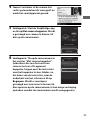 49
49
-
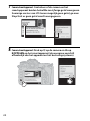 50
50
-
 51
51
-
 52
52
-
 53
53
-
 54
54
-
 55
55
-
 56
56
-
 57
57
-
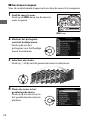 58
58
-
 59
59
-
 60
60
-
 61
61
-
 62
62
-
 63
63
-
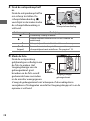 64
64
-
 65
65
-
 66
66
-
 67
67
-
 68
68
-
 69
69
-
 70
70
-
 71
71
-
 72
72
-
 73
73
-
 74
74
-
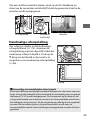 75
75
-
 76
76
-
 77
77
-
 78
78
-
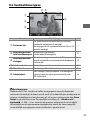 79
79
-
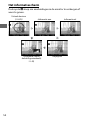 80
80
-
 81
81
-
 82
82
-
 83
83
-
 84
84
-
 85
85
-
 86
86
-
 87
87
-
 88
88
-
 89
89
-
 90
90
-
 91
91
-
 92
92
-
 93
93
-
 94
94
-
 95
95
-
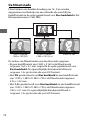 96
96
-
 97
97
-
 98
98
-
 99
99
-
 100
100
-
 101
101
-
 102
102
-
 103
103
-
 104
104
-
 105
105
-
 106
106
-
 107
107
-
 108
108
-
 109
109
-
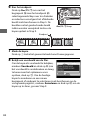 110
110
-
 111
111
-
 112
112
-
 113
113
-
 114
114
-
 115
115
-
 116
116
-
 117
117
-
 118
118
-
 119
119
-
 120
120
-
 121
121
-
 122
122
-
 123
123
-
 124
124
-
 125
125
-
 126
126
-
 127
127
-
 128
128
-
 129
129
-
 130
130
-
 131
131
-
 132
132
-
 133
133
-
 134
134
-
 135
135
-
 136
136
-
 137
137
-
 138
138
-
 139
139
-
 140
140
-
 141
141
-
 142
142
-
 143
143
-
 144
144
-
 145
145
-
 146
146
-
 147
147
-
 148
148
-
 149
149
-
 150
150
-
 151
151
-
 152
152
-
 153
153
-
 154
154
-
 155
155
-
 156
156
-
 157
157
-
 158
158
-
 159
159
-
 160
160
-
 161
161
-
 162
162
-
 163
163
-
 164
164
-
 165
165
-
 166
166
-
 167
167
-
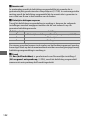 168
168
-
 169
169
-
 170
170
-
 171
171
-
 172
172
-
 173
173
-
 174
174
-
 175
175
-
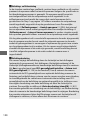 176
176
-
 177
177
-
 178
178
-
 179
179
-
 180
180
-
 181
181
-
 182
182
-
 183
183
-
 184
184
-
 185
185
-
 186
186
-
 187
187
-
 188
188
-
 189
189
-
 190
190
-
 191
191
-
 192
192
-
 193
193
-
 194
194
-
 195
195
-
 196
196
-
 197
197
-
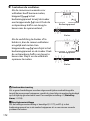 198
198
-
 199
199
-
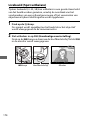 200
200
-
 201
201
-
 202
202
-
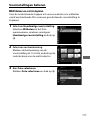 203
203
-
 204
204
-
 205
205
-
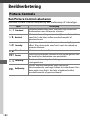 206
206
-
 207
207
-
 208
208
-
 209
209
-
 210
210
-
 211
211
-
 212
212
-
 213
213
-
 214
214
-
 215
215
-
 216
216
-
 217
217
-
 218
218
-
 219
219
-
 220
220
-
 221
221
-
 222
222
-
 223
223
-
 224
224
-
 225
225
-
 226
226
-
 227
227
-
 228
228
-
 229
229
-
 230
230
-
 231
231
-
 232
232
-
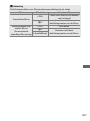 233
233
-
 234
234
-
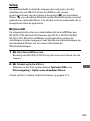 235
235
-
 236
236
-
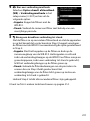 237
237
-
 238
238
-
 239
239
-
 240
240
-
 241
241
-
 242
242
-
 243
243
-
 244
244
-
 245
245
-
 246
246
-
 247
247
-
 248
248
-
 249
249
-
 250
250
-
 251
251
-
 252
252
-
 253
253
-
 254
254
-
 255
255
-
 256
256
-
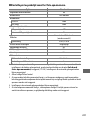 257
257
-
 258
258
-
 259
259
-
 260
260
-
 261
261
-
 262
262
-
 263
263
-
 264
264
-
 265
265
-
 266
266
-
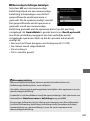 267
267
-
 268
268
-
 269
269
-
 270
270
-
 271
271
-
 272
272
-
 273
273
-
 274
274
-
 275
275
-
 276
276
-
 277
277
-
 278
278
-
 279
279
-
 280
280
-
 281
281
-
 282
282
-
 283
283
-
 284
284
-
 285
285
-
 286
286
-
 287
287
-
 288
288
-
 289
289
-
 290
290
-
 291
291
-
 292
292
-
 293
293
-
 294
294
-
 295
295
-
 296
296
-
 297
297
-
 298
298
-
 299
299
-
 300
300
-
 301
301
-
 302
302
-
 303
303
-
 304
304
-
 305
305
-
 306
306
-
 307
307
-
 308
308
-
 309
309
-
 310
310
-
 311
311
-
 312
312
-
 313
313
-
 314
314
-
 315
315
-
 316
316
-
 317
317
-
 318
318
-
 319
319
-
 320
320
-
 321
321
-
 322
322
-
 323
323
-
 324
324
-
 325
325
-
 326
326
-
 327
327
-
 328
328
-
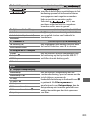 329
329
-
 330
330
-
 331
331
-
 332
332
-
 333
333
-
 334
334
-
 335
335
-
 336
336
-
 337
337
-
 338
338
-
 339
339
-
 340
340
-
 341
341
-
 342
342
-
 343
343
-
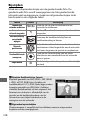 344
344
-
 345
345
-
 346
346
-
 347
347
-
 348
348
-
 349
349
-
 350
350
-
 351
351
-
 352
352
-
 353
353
-
 354
354
-
 355
355
-
 356
356
-
 357
357
-
 358
358
-
 359
359
-
 360
360
-
 361
361
-
 362
362
-
 363
363
-
 364
364
-
 365
365
-
 366
366
-
 367
367
-
 368
368
-
 369
369
-
 370
370
-
 371
371
-
 372
372
-
 373
373
-
 374
374
-
 375
375
-
 376
376
-
 377
377
-
 378
378
-
 379
379
-
 380
380
-
 381
381
-
 382
382
-
 383
383
-
 384
384
-
 385
385
-
 386
386
-
 387
387
-
 388
388
-
 389
389
-
 390
390
-
 391
391
-
 392
392
-
 393
393
-
 394
394
-
 395
395
-
 396
396
-
 397
397
-
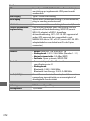 398
398
-
 399
399
-
 400
400
-
 401
401
-
 402
402
-
 403
403
-
 404
404
-
 405
405
-
 406
406
-
 407
407
-
 408
408
-
 409
409
-
 410
410
-
 411
411
-
 412
412
-
 413
413
-
 414
414
-
 415
415
-
 416
416
-
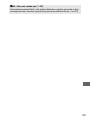 417
417
-
 418
418
-
 419
419
-
 420
420
-
 421
421
-
 422
422
-
 423
423
-
 424
424
-
 425
425
-
 426
426
-
 427
427
-
 428
428
-
 429
429
-
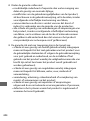 430
430
-
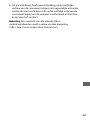 431
431
-
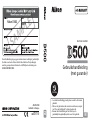 432
432